Page 1
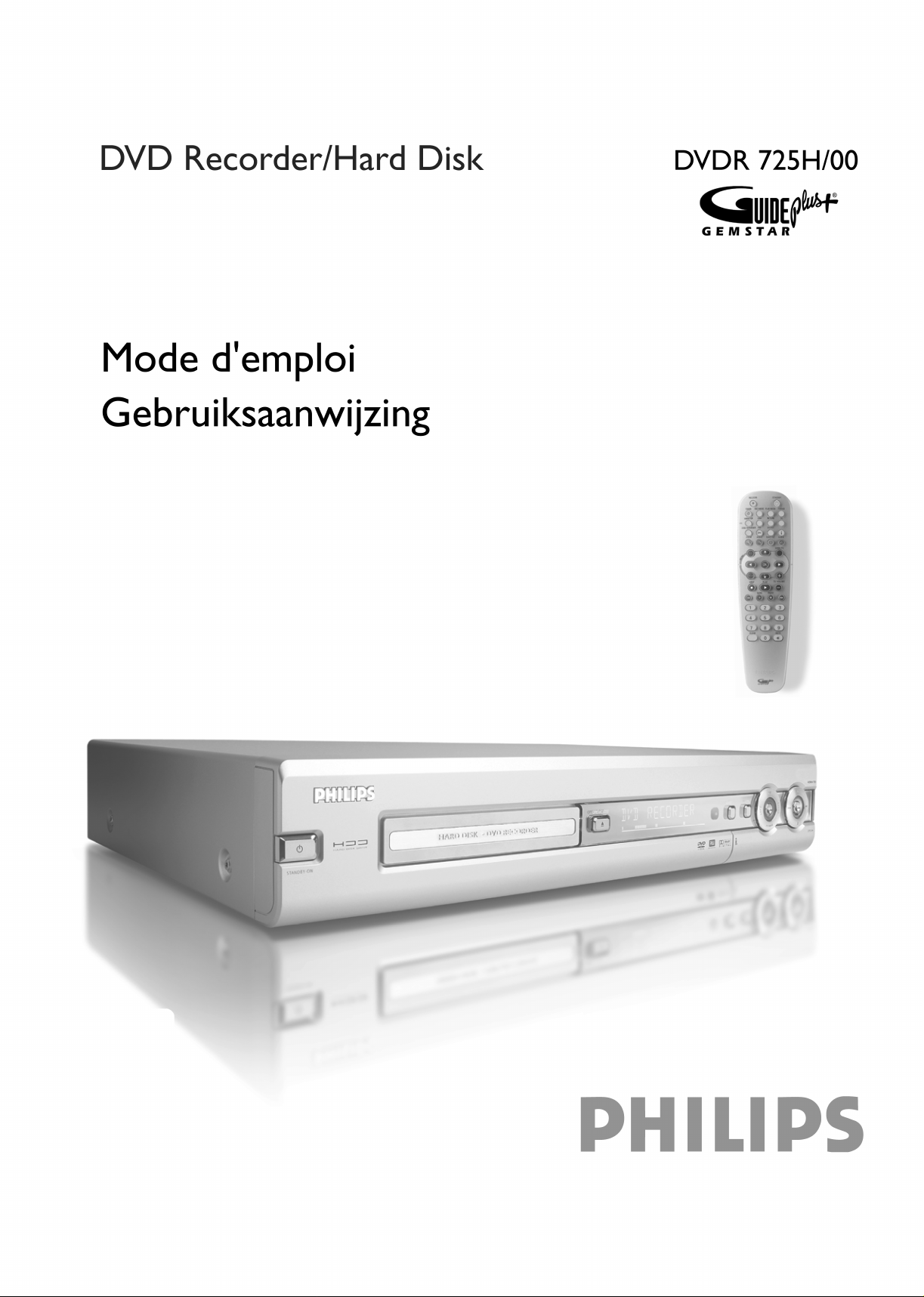
Page 2
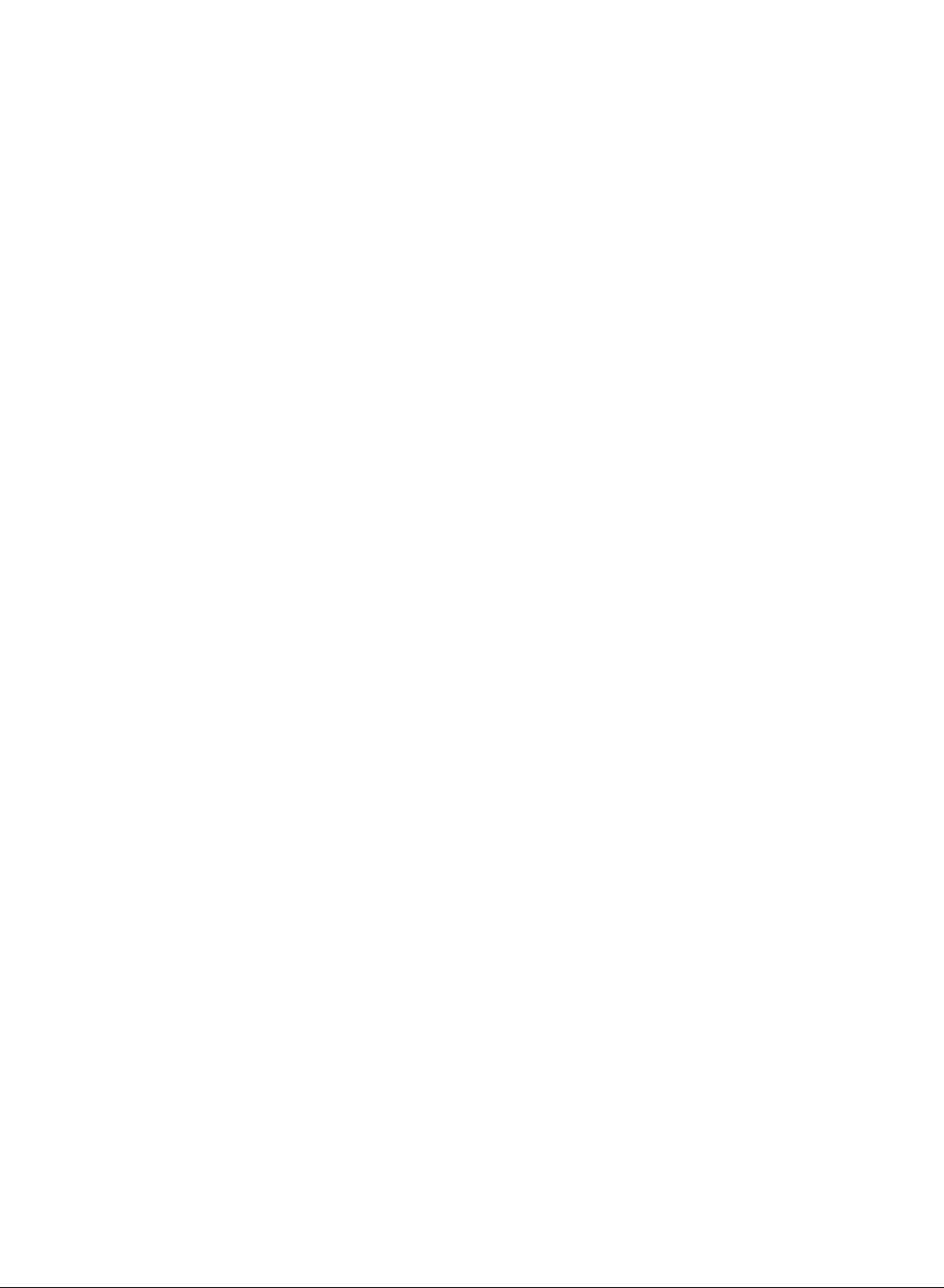
Page 3
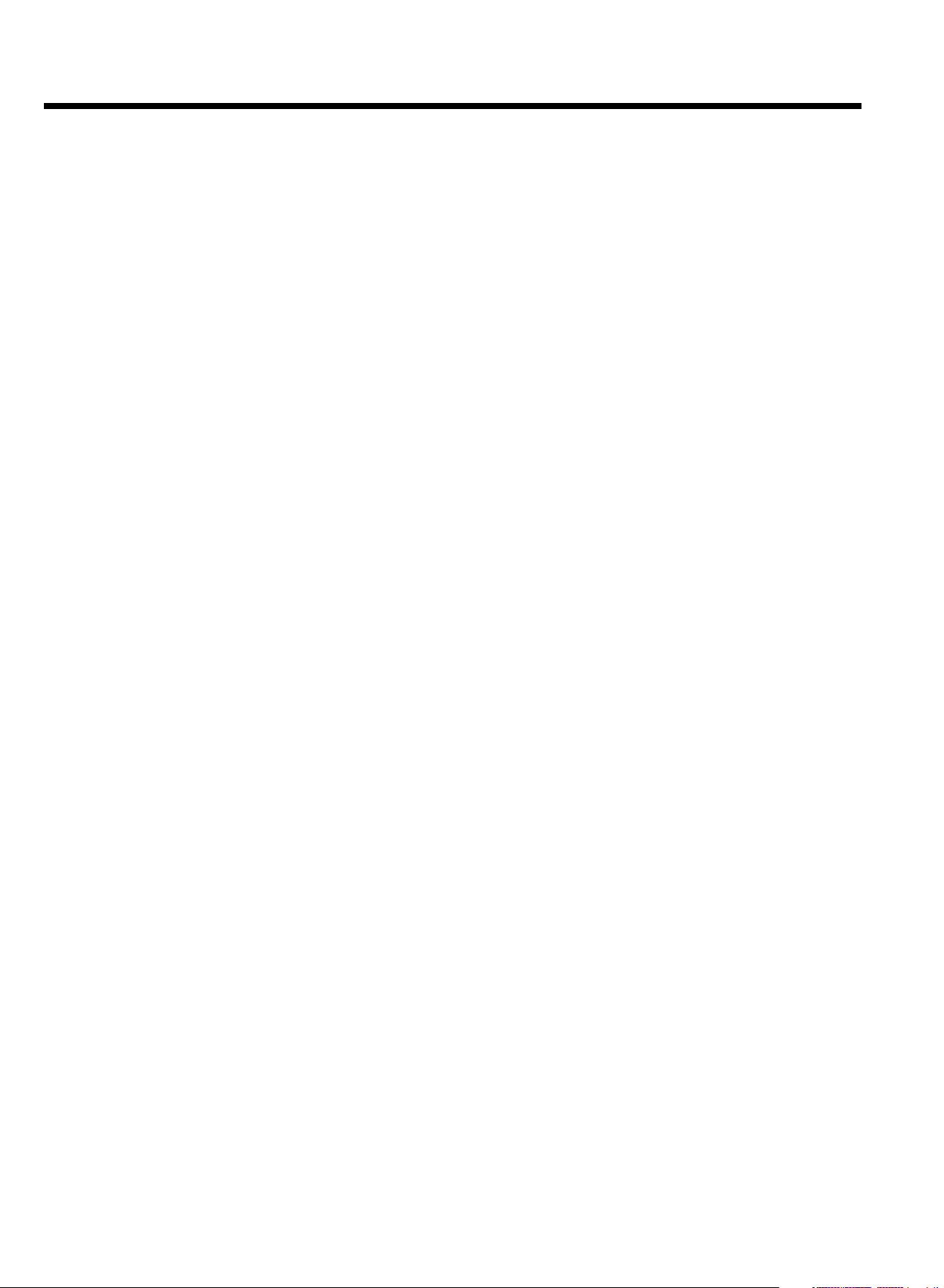
Table des matires
Aperçu des fonctions de l'appareil 4.....
Télécommande 5.................................................................................................
Touches de couleur de la télécommande 7...................................................
Fonctions TV supplémentaires 8......................................................................
Façade de l'enregistreur de DVD 9.................................................................
Arrière de l'enregistreur 10..............................................................................
Prises de sortie (AUDIO / VIDEO OUT) 10................................................
Prises de sortie (DIGITAL AUDIO OUT) 10...............................................
Prise de sortie (G-LINK™) 10.........................................................................
Disques compatibles 11......................................................................................
Enregistrement et lecture 11............................................................................
Lecture uniquement 11.......................................................................................
Code régional (zone géographique) 11...........................................................
Caractéristiques techniques 11.........................................................................
Accessoires fournis 12........................................................................................
Précautions de manipulation et d'emploi à respecter 12............................
Remarques importantes concernant le disque dur (HDD) 13..................
Dans ce mode d'emploi, les symboles utilisés 13.........................................
Nettoyage des disques 13..................................................................................
Fonctions spéciales de votre enregistreur de DVD 14...............................
Connexion de l'enregistreur de DVD 17
Mise en service de la télécommande 17.........................................................
Utilisation du téléviseur 17................................................................................
Connexion de l'antenne 18................................................................................
Connexion au téléviseur 18...............................................................................
Connexion avec câble péritel 18......................................................................
Connexion avec câble S-Vidéo (Y/C) 19........................................................
Connexion avec câble vidéo (CVBS) 19.........................................................
Connexion uniquement avec le câble d'antenne 19.....................................
Alimentation secteur 20.....................................................................................
Connexion d'appareils auxiliaires 21.....
Connexion d'appareils auxiliaires à la seconde prise péritel 21................
Connexion du magnétoscope, lecteur DVD 21...........................................
Connexion du récepteur externe 21..............................................................
Connexion d'appareils auxiliaires avec le câble d'antenne
uniquement 22......................................................................................................
Connexion d'un caméscope aux prises de la façade 22..............................
Connexion d'appareils audio aux prises audio analogiques 22..................
Connexion d'appareils audio aux prises audio numériques 23.................
Mise en service 24...................................
Première installation 24......................................................................................
Autres possibilités d'installation 27.......
Affectation de décodeur 27...............................................................................
Recherche manuelle des chaînes télévisées 27.............................................
Classement des chaînes avec 'Follow TV' 28.................................................
Recherche automatique des chaînes télévisées 29.......................................
Classement/Suppression manuel(le) des chaînes télévisées 30.................
Réglage de la langue 31.......................................................................................
Réglage de la date et de l'heure 31..................................................................
Connexion avec le câble vidéo composante (Y Pb Pr/YUV) (pas de
Progressiv Scan) 32..............................................................................................
Le systme GUIDE Plus+
Informations générales 34..................................................................................
Installation du système GUIDE Plus+
®
®
34.................
34......................................................
'Installation' 35......................................................................................................
'Décodeur 1' installation 35...............................................................................
Terminer l'installation 37....................................................................................
Utilisation du système GUIDE Plus+
Généralités 38.......................................................................................................
L'écran 'Grille' 39.................................................................................................
L'écran 'Recherche' 40........................................................................................
L'écran 'Programme' 41......................................................................................
L'écran 'Info' 41....................................................................................................
L'écran 'Chaînes' 42.............................................................................................
L'écran 'Installation' 42........................................................................................
®
38.......................................................
Enregistrement sur le disque dur
(HDD) 43.................................................
Informations générales 43..................................................................................
Time Shift Buffer 43.............................................................................................
Symboles du 'Time Shift Buffer' 43...................................................................
Navigation dans le Time Shift Buffer 44..........................................................
Sélection des émissions TV pour l'enregistrement 44.................................
Enregistrements manuels 46..............................................................................
Lancer l'enregistrement avec les données du système GUIDE Plus+
Lancer l'enregistrement sans les données du système GUIDE Plus+
Lancer l'enregistrement à partir de l'emplacement en cours (à partir
de maintenant) 46................................................................................................
Mettre fin à l'enregistrement de manière automatique 47.........................
Mettre fin à l'enregistrement manuellement (immédiatement) 47...........
Direct Record 47.................................................................................................
Activer / Désactiver la fonction 'Enregistrement direct' (Direct
Record) 48.............................................................................................................
Enregistrement automatique depuis un récepteur satellite (Sat
Record) 48.............................................................................................................
Enregistrement via un magnétoscope/lecteur DVD 49...............................
Enregistrement d'un appareil photo connecté aux prises de la façade 50
®
46
®
46
Programmation d'un enregistrement
(TIMER) 51..............................................
Informations générales 51..................................................................................
Programmer des enregistrements avec le 'système GUIDE Plus+
Programmation d'un enregistrement avec ShowView
Programmer un enregistrement sans ShowView
Modification ou suppression d'un enregistrement programmé
(TIMER) 54............................................................................................................
Interruption d'un enregistrement programmé en cours 55.......................
®
®
®
'51.
52.........................
53.................................
Lecture via le disque dur (HDD) 56......
Informations générales 56..................................................................................
Autres fonctions de lecture 56.........................................................................
Rechercher selon l'heure 56..............................................................................
Répétition 57.........................................................................................................
Fonction zoom 57................................................................................................
Navigateur Media 57...........................................................................................
Symboles dans le 'Navigateur Media' 57.........................................................
Modifier le classement pour le Navigateur Media 58..................................
Modifier les fonctions du titre 58.....................................................................
Edition des titres 59............................................................................................
'Édit.vidéo' 59........................................................................................................
Modification du titre (nom) d'un enregistrement 60...................................
Diviser un titre 60................................................................................................
Effacer un titre/enregistrement du disque dur 61........................................
Ajouter/supprimer les marqueurs de chapitre 61........................................
Occulter des chapitres (sections) 62...............................................................
Page 4
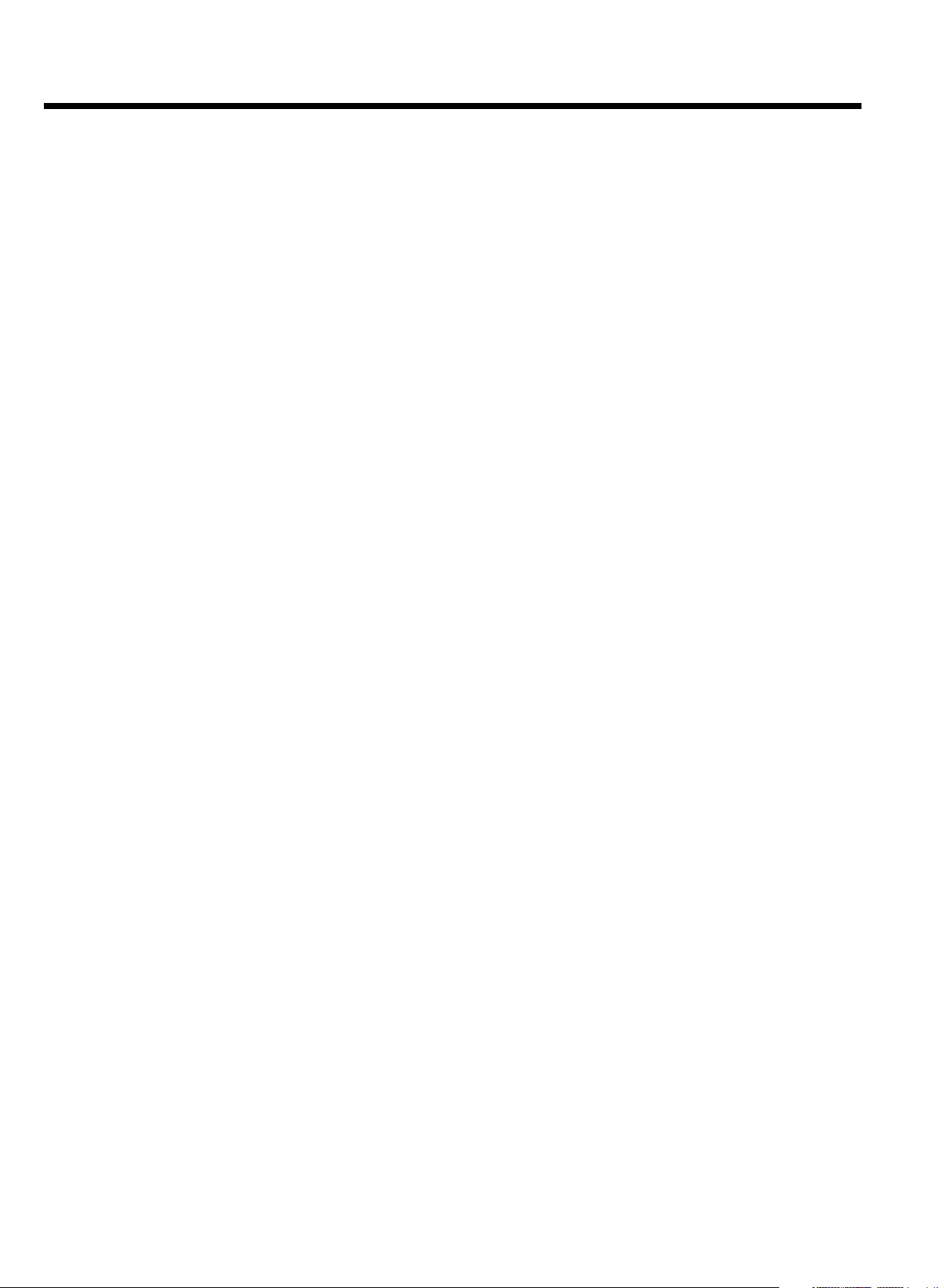
Aperçu des fonctions de l'appareil
Enregistrement sur un DVD+RW/+R 63
Archivage de titres sur un DVD+RW/+R 63................................................
Protection du DVD+RW/+R contre les enregistrements 64....................
Lecture d'un disque 65...........................
Remarques générales concernant la lecture 65............................................
Passage sur la chaîne télévisée sélectionnée pendant
l'enregistrement 65..............................................................................................
Insertion d'un disque 65.....................................................................................
Lecture d'un DVD vidéo 66...............................................................................
Lecture d'un disque DVD+RW/ +R 66...........................................................
Lecture d'un CD audio 66.................................................................................
Lecture d'un CD MP3 67...................................................................................
Lecture d'un (Super) CD-Vidéo 67..................................................................
Autres fonctions de lecture 68..............
Généralités 68.......................................................................................................
Exploration d'un disque 68................................................................................
Arrêt sur image 68...............................................................................................
Ralenti 68...............................................................................................................
Recherche par l'heure 69...................................................................................
Répétition / Lecture aléatoire 69.....................................................................
Répétition d'un passage (A-B) 69.....................................................................
Exploration (Scan) 69..........................................................................................
Angle de vue 70....................................................................................................
Zoom 70................................................................................................................
Modification de la langue de doublage 70.......................................................
Sous-titres 70........................................................................................................
Gestion du contenu du disque 71..........
Informations générales 71..................................................................................
Sélection des scènes favorites (Favorite Scene Selection) 71....................
Insérer un marqueur de chapitre 71...............................................................
Occulter des chapitres 72..................................................................................
Effacer un marqueur de chapitre 73................................................................
Modification de l'image indexée 73..................................................................
Diviser un titre 74................................................................................................
Edition du titre (nom) d'un enregistrement 74.............................................
Lecture intégrale d'un titre 75..........................................................................
Effacer un enregistrement / un titre 75...........................................................
Réglages du disque 76.........................................................................................
Modification du nom d'un disque 76................................................................
Finalisation des éditions 76................................................................................
Finalisation des disques DVD+R 77.................................................................
Suppression du contenu d'un disque DVD+RW 77....................................
Le Disc Manager (DM) 78......................
Informations générales 78..................................................................................
Ajouter un disque au Disc Manager 78...........................................................
Supprimer un disque du Disc Manager 79.....................................................
Rechercher un titre dans le Disc Manager 79...............................................
Explorer le contenu des disques 80.................................................................
Réglages préférentiels personnels
pour le disque dur (HDD) 81.................
Généralités 81.......................................................................................................
Barre d'outils 81...................................................................................................
Options 81.............................................................................................................
'Audio' 81...............................................................................................................
'Zoom' 81...............................................................................................................
'Rech. heure' 81....................................................................................................
'Sous-images' 81....................................................................................................
Préférences 82......................................................................................................
Enregistrement 82................................................................................................
'Mode enreg.' 82...................................................................................................
'Mode caméra' 82.................................................................................................
'Chapitres' 82........................................................................................................
'Tampon HDD' 82...............................................................................................
'Langue' 83.............................................................................................................
'Enreg.sat.' 83........................................................................................................
'Enreg.direct' 83....................................................................................................
'Filtrer' 83...............................................................................................................
'Logement sécu.' 83.............................................................................................
'Config.' 84.............................................................................................................
'Système' 84...........................................................................................................
'Effacement auto.' 84...........................................................................................
'Bond avant' 84......................................................................................................
'Bond arrière' 84..................................................................................................
'Installation' 84......................................................................................................
'Vider tampon' 84.................................................................................................
Autres réglages préférentiels 85...........
Généralités 85.......................................................................................................
Réglage de l'image 85..........................................................................................
Réglage du son 86................................................................................................
Réglage de la langue 87.......................................................................................
Autres réglages 87...............................................................................................
Fonctions disque 88.............................................................................................
Contrôle d'accs (verrouillage
enfants) 89...............................................
Verrouillage enfants (DVD et VCD) 89..........................................................
Activation / Désactivation du verrouillage enfants 89.................................
Autoriser un disque 89.......................................................................................
Verrouiller un disque autorisé 89....................................................................
Contrôle parental (uniquement pour DVD-Vidéo) 90...............................
Activation / Désactivation du contrôle parental 90.....................................
Modification du pays 90......................................................................................
Modification du code secret 91........................................................................
Informations affichées sur l'écran du
téléviseur 92............................................
Symboles affichés dans la barre de menus 92................................................
Barre de menus 1 92...........................................................................................
Barre de menus 2 92...........................................................................................
Zone de réaction provisoire 92........................................................................
Zone d'état 92......................................................................................................
Symboles des types de disque 92.....................................................................
Symboles des modes d'utilisation 92...............................................................
Indications fournies par l'afficheur de l'enregistreur de DVD 93..............
Messages signalés sur l'afficheur de l'enregistreur de DVD 93..................
Avant de faire appel au service
technique 95............................................
Page 5
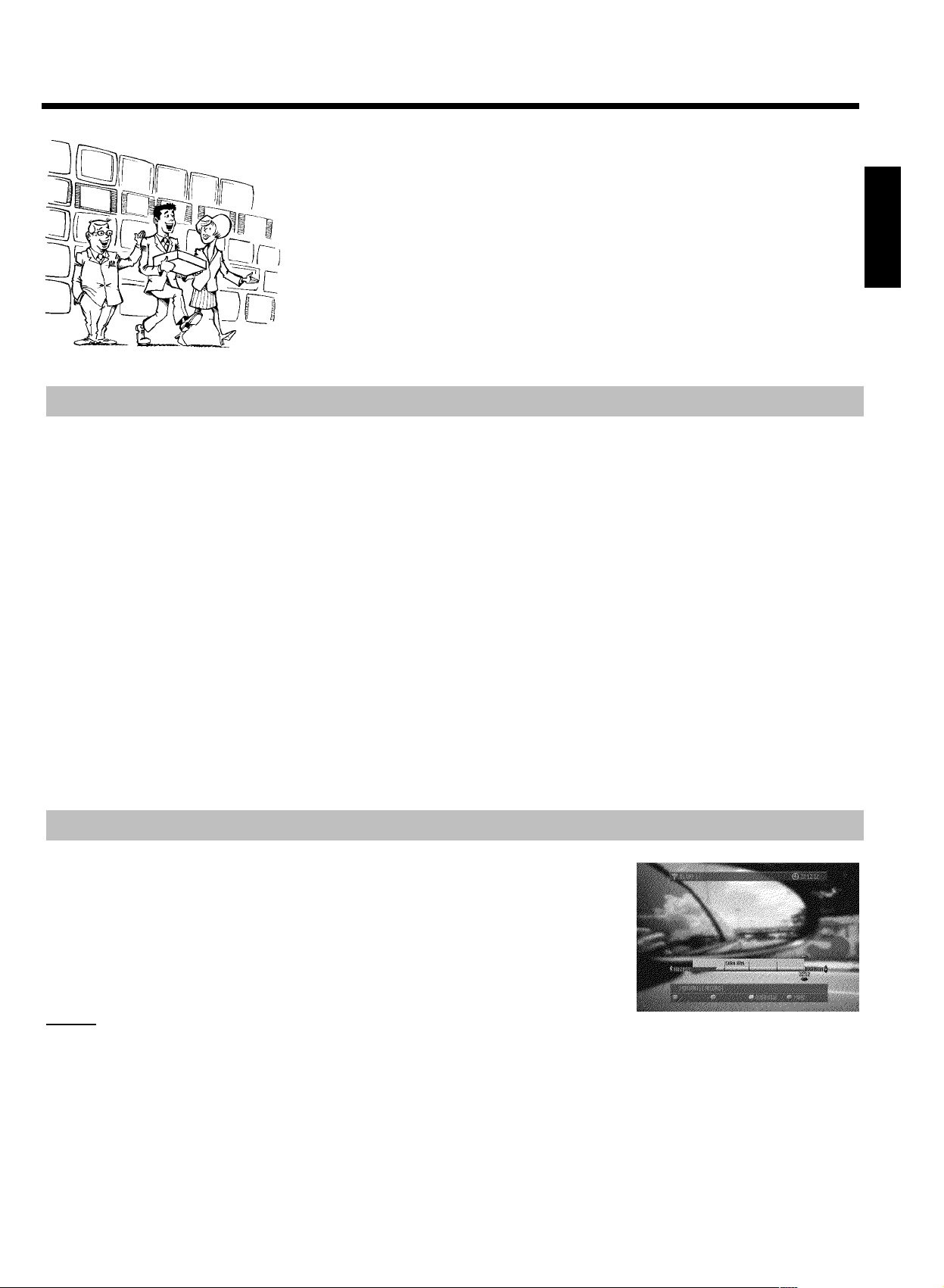
Aperçu des fonctions de l'appareil
Bienvenue ! Vous faites désormais partie de la grande famille des
propriétaires d'appareils PHILIPS !
Nous vous remercions d'avoir fait l'acquisition d'un DVDR 725H/00. Sur
les pages suivantes, vous trouverez les explications des fonctions
principales qui vous aideront à mieux comprendre le fonctionnement de
votre appareil.
Les différentes fonctions sont expliquées étape après étape dans le
chapitre relatif au mode d'emploi.
Fonctions
Le DVDR 725H/00est un enregistreur de DVD qui mémorise les émissions télévisées sur le disque dur interne.
C'est également un lecteur de DVD qui lit les DVD, CD audio et (S) vidéo ainsi que les CD MP3. Les émissions télévisées mémorisées (ou les
enregistrements d'un caméscope) peuvent être enregistrées et modifiées. De plus, vous pouvez transférer (archiver) ces émissions télévisées sur
DVD+RW ou DVD+R.
Mais votre DVDR 725H/00est plus qu'un simple enregistreur de DVD doté d'un disque dur.
Jusqu'à présent, vous utilisiez votre téléviseur, au mieux, comme moniteur et passiez les chaînes sur votre enregistreur de DVD. Cet appareil vous
offre les avantages des fonctions FlexTime, Instant Replay ainsi que la possibilité d'interrompre une émission télévisée en cours de diffusion (Pause
Live TV).
FlexTime :
•
Vous pouvez visionner, interrompre, rembobiner un programme télévisé même s'il est encore en cours d'enregistrement.
Vous n'avez pas besoin d'attendre la fin de l'enregistrement pour pouvoir lancer la lecture.
Instant Replay :
•
Une séquence de l'émission télévisée en cours peut être lue en boucle à l'aide d'une seule touche (touche JUMP BACK ). Aussi souvent que
vous le souhaitez.
Pause Live TV
•
Interrompez une émission télévisée en cours à l'aide de la touche PAUSE 9 , afin de prendre un appel téléphonique par exemple, tandis que
l'enregistrement se poursuit en arrière plan. A l'aide de la touche PLAY G , vous pouvez poursuivre la lecture à l'endroit exact où vous l'avez
interrompue.
FRANÇAIS
Time Shift Buffer
Les fonctions décrites ne sont possibles que parce que le 'DVDR 725H/00' est doté d'une Time Shift
Buffer sur une mémoire tampon.
Dès que l'enregistreur de DVD est mis en marche, l'enregistrement de l'émission télévisée sélectionnée
débute immédiatement dans le Time Shift Buffer. L'enregistreur de DVD mémorise toutes les émissions
télévisées que vous avez visionnées depuis sa mise en marche. Si une émission télévisée d'un numéro de
programme est regardée pendant plus de 60 secondes, un marqueur est ajouté. Si des informations sont
déjà disponibles sur le système GUIDE Plus+
reconnu.
A noter :Lors de l'enregistrement d'un récepteur satellite sur les prises externes ( EXT1 TO TV-I/O ,
EXT2 AUX-I/O ), les informations relatives au titre et au début/à la fin ne sont pas disponibles.
Si le Time Shift Buffer est plein (réglage en usine 3 heures), le plus vieil enregistrement sera effacé afin de libérer de l'espace pour un nouvel
enregistrement. Vous pouvez marquer des émissions télévisées en totalité, ou en partie également, qui sont mémorisées sur le disque dur de
manière durable, pendant que le Time Shift Buffer se vide.
Le Time Shift Buffer est comparable à une bande de production qui va de droite à gauche. Sur cette bande de production, une émission télévisée
correspond à un lot. Si le numéro de programme est sélectionné ou si le début d'une émission télévisée est reconnu par le système GUIDE Plus+
, un nouveau lot sera placé sur la bande de production. La longueur et donc la durée au cours de laquelle un lot se trouve sur une bande de
production, est réglable de 1 à 6 heures (réglage en usine 3 heures).
Aussi longtemps que les lots se trouvent sur la bande de production, ils peuvent être repérés à l'aide d'un marqueur rouge (touche REC/OTR n )
®
, le titre de l'émission télévisée sera mémorisé et le début
®
1
Page 6

Aperçu des fonctions de l'appareil
ou le marqueur peut être annulé (touche de fonction ROUGE ). Le marqueur ne peut être placé que sur le lot devant lequel on se trouve. A la fin
de la bande de production (temps écoulé), il est décidé si un lot est annulé (repéré en rouge) ou supprimé (non repéré). Seuls les lots marqués en
rouge sont annulés.
Si le Time Shift Buffer est effacé, les lots sont immédiatement regroupés. Seuls les lots repérés en rouge sont annulés.
Enregistrement et lecture simultanés
Grâce au disque dur intégré et à la grande vitesse de données, les enregistrements et les lectures simultanés sont possibles.
A cet effet, vous pouvez :
visionner, interrompre (Pause), rembobiner un programme pendant son enregistrement (FlexTime, Pause Live TV)
•
lire une émission télévisée du disque dur pendant l'enregistrement
•
lire un programme d'un DVD pendant qu'un autre programme est enregistré sur le disque dur.
•
transférer (archiver) un programme du disque dur sur un DVD+RW ou un DVD+R pendant l'enregistrement d'un autre programme sur le
•
disque dur.
Media Browser
Le Media Browser vous offre un aperçu de tous les enregistrements qui se trouvent sur le disque dur.
Vous pouvez afficher la liste des enregistrements triés selon des critères définis ("Date
enregistrement", "Protégé" ...). Dans Media Browser, vous avez la possibilité de sélectionner les
enregistrements afin de les récupérer, de les modifier ou de les transférer (archiver) sur un DVD+RW
ou un DVD+R. Vous pouvez verrouiller les enregistrements qui pourront être lus après saisie d'un code
PIN valide. Si aucun code PIN particulier ne doit être saisi, le code PIN valide est "0000".
Modifier le code PIN
1 DISC MENU puis appuyez sur la touche SYSTEM MENU ,
2 Avec D , sélectionnez "A", avec B , sélectionnez le symbole "(Fonctions disque)" et confirmez en appuyant sur la touche C .
3 Confirmez la ligne "Contrôle d'accès" avec C et entrez le code à 4 chiffres. Entrez une nouvelle fois le code pour confirmation et terminez
avec SYSTEM MENU .
Vous trouverez de plus amples informations dans le mode d'emploi au chapitre Contrôle d'accès (Verrouillage enfants).
Archiver sur un DVD+RW ou un DVD+R
Les enregistrements du disque dur peuvent être copiés (archivés) sur un DVD+RW ou un DVD+R.
Sélectionnez l'enregistrement souhaité dans Media Browser et appuyez sur la touche de fonction de couleur avec la description "ARCHIVER".
C'est tout !
Puisque l'archivage prend un certain temps, entre-temps, vous avez la possibilité de basculer sur un autre programme télévisé à l'aide de la touche
CHANNEL q , CHANNEL r . Notez que pendant l'archivage, les fonctions FlexTime, Instant Replay et Pause Live TV du Time Shift Buffer
ainsi que la lecture des enregistrements du disque dur ne peuvent pas être utilisées étant donné qu'une lecture du disque dur est déjà en cours (du
disque dur sur le DVD+RW ou le DVD+R). Les enregistrements du Time Shift Buffer seront cependant exécutés (le Time Shift Buffer sera rempli).
Si vous devez mettre en veille l'enregistreur de DVD à l'aide de la touche STANDBY m , l'archivage sera exécuté jusqu'à la fin et l'appareil ne sera
désactivé qu'après.
Time Shift Buffer (suite)
Le Time Shift Buffer (mémoire tampon) est le noyau central du 'DVDR 725H/00'. Chaque enregistrement, hormis les enregistrements sur les prises
de la façade, sera d'abord mémorisé dans le Time Shift Buffer.
Les enregistrements peuvent être repérés à l'aide de marqueurs afin qu'ils soient mémorisés de manière durable sur le disque dur.
La transmission sur le disque dur est possible en tenant compte des points suivants :
Période de temps écoulé du Time Shift Buffer (réglage en usine 3 heures)
•
Time Shift Buffer effacée (fonction "Vider tampon" (touche SYSTEM MENU , menu "Config."))
•
DVD enregistreur mis en veille à l'aide de la touche STANDBY m
•
Avec la touche CAM , basculez en mode Appareil photo (revenir à la fonction préalable à l'aide de la même touche).
•
2
Page 7
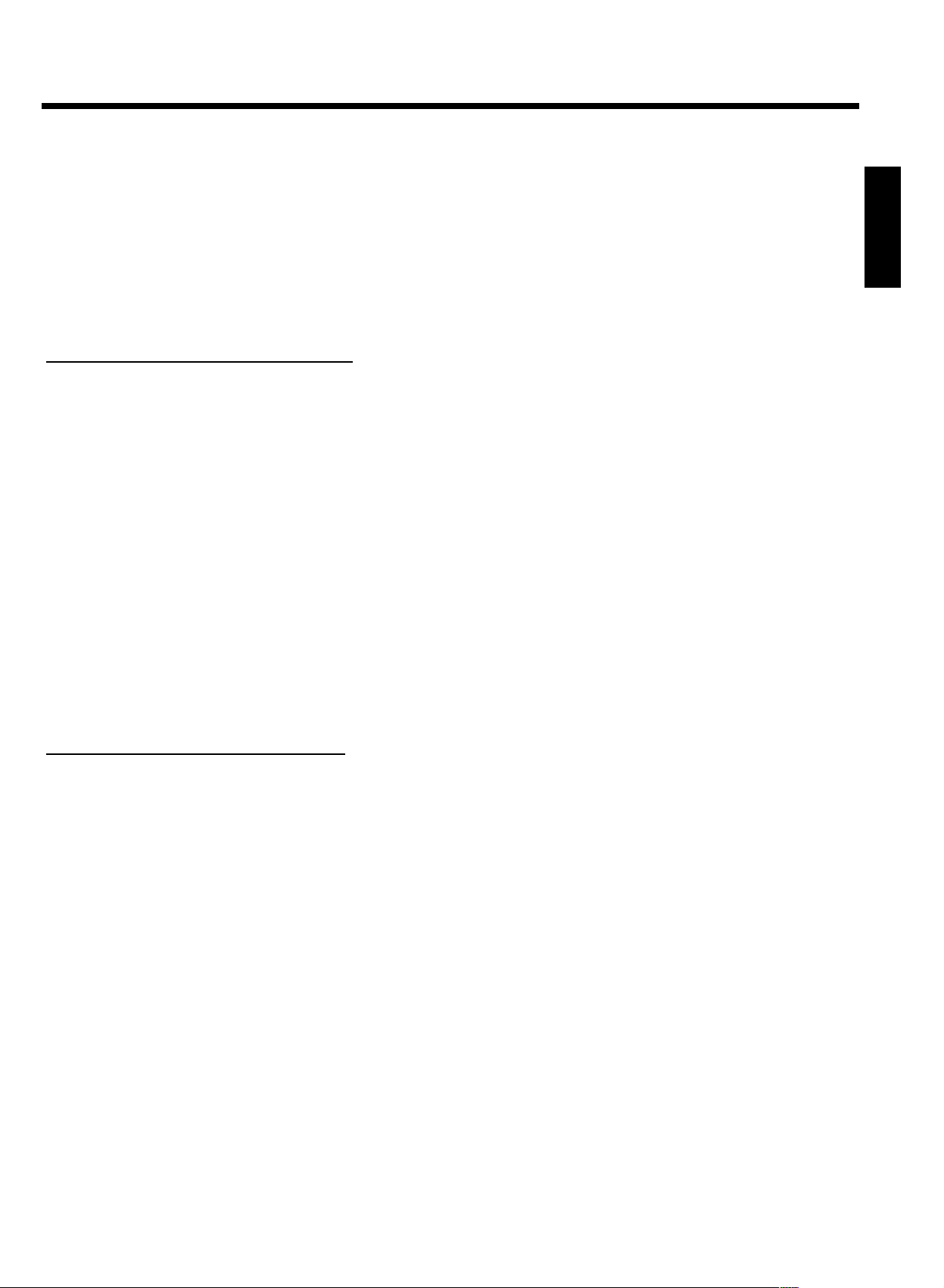
Aperçu des fonctions de l'appareil
Date/Heure ou réglage des chaînes modifié(e) (Affichage du menu).
•
Vous pouvez définir vous-même les marqueurs ou laisser l'enregistreur de DVD les définir lui-même, par exemple : Enregistrements-Timer. Le
Time Shift Buffer contient un aperçu des émissions télévisées qui ont été visionnées au cours des dernières heures. Celui-ci sera affiché grâce à
une bande noire de la barre de temps avec un ordre des programmes à l'écran.
A l'extrémité droite de la barre de temps, vous pouvez voir un symbole IIIIIIIIII en mouvement, indiquant que le Time Shift Buffer se remplit.
A l'extrémité gauche de la barre de temps, vous pouvez également voir un symbole IIIIIIIIII en mouvement, indiquant que le Time Shift Buffer est
vide. Les enregistrements "s'effacent" Les programmes du Time Shift Buffer sont séparés à l'aide d'un trait vertical. Le nom de l'émission télévisée
apparaît dans la partie supérieure. Les affichages temporels, de part et d'autre de la barre de temps, indiquent l'heure de début et l'heure de fin du
Time Shift Buffer. L'heure actuelle de l'enregistrement le plus récent figure à l'extrémité droite, l'enregistrement le plus ancien figure à l'extrémité
gauche.
Navigation dans le Time Shift Buffer
Vous pouvez changer chaque emplacement de votre choix à l'intérieur du Time Shift Buffer et visionner l'enregistrement qui est mémorisé à
l'heure programmée. Le "pointeur" (angle droit jaune de la barre de temps) indique la position de lecture dans le Time Shift Buffer. Ce "pointeur"
peut être décalé à l'aide de la touche C , D . Si l'emplacement de lecture (pointeur) se situe à l'emplacement le plus à droite possible, vous voyez
l'image actuelle (image en direct) de la chaîne télévisée sélectionnée. Dans la barre d'information du Time Shift Buffer, dans la partie supérieure de
l'écran, apparaît, dans l'angle gauche, un symbole d'antenne "C" (à l'opposé du symbole "
Vous allez maintenant découvrir un bref aperçu des touches principales de navigation dans le Time Shift Buffer :
N , JUMP BACK , D
Lorsque l'extrémité gauche de la barre de temps est atteinte, s'ensuit le passage à la vitesse de lecture normale.
D" lors de la lecture du disque dur).
FRANÇAIS
O , JUMP FWD , C
Lorsque l'extrémité droite est atteinte, le programme télévisé en cours apparaît à l'écran. Il n'est pas possible d'aller plus à droite. Pour cela, il
faudrait prévoir ce qui va arriver. La touche O peut être utilisée afin de "rattraper" le programme télévisé en cours.
PAUSE 9 Si la lecture est interrompue, le pointeur reste à cet emplacement jusqu'à ce que le temps de l'emplacement soit écoulé. (Le pointeur
atteint l'extrémité gauche de la barre de temps). Lorsque l'extrémité est atteinte, l'enregistreur de DVD stoppe la lecture.
PLAY G Lecture à une vitesse normale. Les limites du Time Shift Buffer ne sont jamais dépassées.
Enregistrer sur le Time Shift Buffer
Les enregistrements sont toujours mémorisés en premier lieu sur une mémoire tampon dans le Time Shift Buffer.
Les possibilités d'enregistrement suivantes sont disponibles :
Enregistrements programmés (TIMER) pour exécuter les enregistrements automatiquement selon une date/heure données
•
Enregistrement direct du programme télévisé actuellement en cours
•
Repérage à l'aide de marqueurs des émissions télévisées qui se trouvent déjà sur le Time Shift Buffer.
•
Vous pouvez repérer des enregistrements sur le Time Shift Buffer afin de les mémoriser sur le disque dur au lieu de les effacer lorsque le temps
du Time Shift Buffer est écoulé. Lorsqu'une émission télévisée est repérée, un marqueur rouge apparaît sur la barre de temps du Time Shift Buffer.
Cela reconnaît l'enregistrement. Vous ne devez rien faire de plus.
L'enregistreur de DVD transfère le programme automatiquement sur le disque dur lorsque :
Le temps du Time Shift Buffer est écoulé (réglage en usine 3 heures).
•
LeTime Shift Buffer est effacé (fonction "Vider tampon" (touche SYSTEM MENU , menu "Config.")).
•
L'enregistreur de DVD est mis en veille à l'aide de la touche STANDBY m .
•
A l'aide de la touche CAM , basculez sur le mode Appareil photo (revenir au mode précédent à l'aide de la même touche).
•
Date/Heure ou réglage des chaînes modifié(e) (Affichage du menu).
•
Les enregistrements programmés sont repérés automatiquement à l'aide d'un marqueur dans le Time Shift Buffer. La mémorisation sur le disque
dur s'effectue ensuite automatiquement. Lorsqu'un marqueur rouge existe, il est impossible d'entreprendre quoi que ce soit d'autre. Même lors de
la mise en veille de l'appareil à l'aide de la touche STANDBY m , l'enregistrement est tout d'abord mémorisé avant que l'enregistreur de DVD ne
s'arrête automatiquement.
3
Page 8
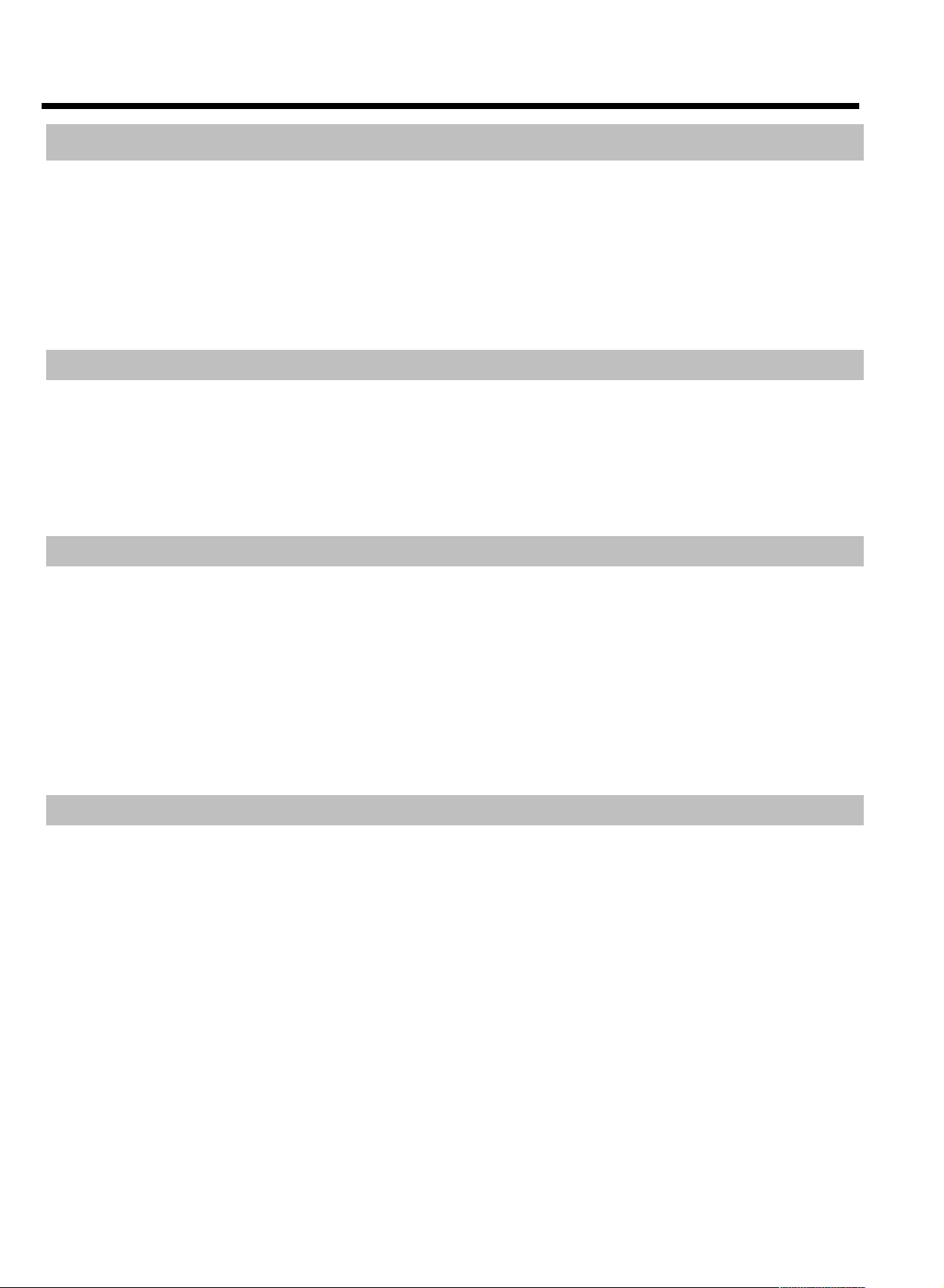
Aperçu des fonctions de l'appareil
Programmation des enregistrements
Pour la programmation des enregistrements, voici les possibilités qui s'offrent à vous :
®
Le systme GUIDE Plus+
Sélectionnez, grâce à l'aperçu sur l'écran, chaque émission télévisée que vous souhaitez enregistrer.
Le systme ShowView
Grâce à l'indication du numéro de programme ShowView, l'heure de début, l'heure de fin, la date et le numéro de programme sont définis
automatiquement
Programmation avec l'indication manuelle des données.
Enregistrement lancé manuellement
Pour enregistrer l'émission télévisée en cours, veuillez appuyer sur la touche REC/OTR n .
Si vous souhaitez interrompre l'enregistrement, il vous suffit d'appuyer sur la touche STOP h . Sélectionnez 'Oui' à l'aide de D et confirmez
votre choix en appuyant sur OK .
Si vous souhaitez repérer un programme télévisé qui se trouve dans le Time Shift Buffer, déplacez le bouton sur la barre de temps à l'aide de la
touche C , D à l'intérieur du programme souhaité et appuyez sur la touche REC/OTR n . Afin d'annuler les marqueurs, veuillez appuyer sur la
touche de fonction rouge. La barre de temps doit être visible. ( INFO Touche)
:
®
:
Mode d'enregistrement
Les enregistrements du disque dur sont exécutés dans une qualité d'enregistrement réglable selon le mode d'enregistrement. Plus la qualité est
bonne, plus l'espace de mémorisation est important. La qualité de l'enregistrement est indiquée comme suit : M1, M2, M2x, M3, M4, M6 et M8. Le
numéro indique le nombre d'heures qui s'adaptent sur un DVD+RW ou un DVD+R 4.7 GO "couche unique". Ainsi, vous pouvez enregistrer
uniquement 1 heure sur un DVD+RW ou un DVD+R au mode d'enregistrement "M1" ou 8 heures au mode d'enregistrement "M8".
Cela est particulièrement important si vous souhaitez transférer les enregistrements du disque dur vers un DVD+RW ou un DVD+R. La qualité
d'enregistrement sur le disque dur ne peut plus être modifiée par la suite.
Par exemple :
Un film de 3 heures, qui est enregistré sur le disque dur avec une qualité d'enregistrement "M1", ne s'adapte pas sur un DVD+RW ou un DVD+R
(M1 = 1 heure sur un DVD+RW ou un DVD+R). Seule 1 heure de ce film peut être copiée sur un DVD+RW ou un DVD+R. Si ce film avait été
enregistré au mode M3, il s'adapterait parfaitement sur un DVD+RW ou un DVD+R. (M3 = 3 heures sur un DVD+RW ou un DVD+R).
Quelques remarques
En cas de problèmes d'utilisation de l'appareil :
1) Veuillez vous référer à la section "Avant d'appeler le technicien
2) Consultez notre site Internet http://www.philips.com/support pour une aide en ligne,
3) Appelez le service Consommateurs de votre pays. Son numéro de téléphone est indiqué au dos de ce mode d'emploi.
4
Page 9

Aperçu des fonctions de l'appareil
Télécommande
REC/OTR n Enregistrement de l'émission TV sélectionnée sur le disque dur.
STANDBY m Mise sous/hors tension de l'appareil, interruption de la fonction.
CAM Passer au "mode caméscope" (enregistrer directement sur le disque dur
TV/HDD Fait basculer la prise péritel EXT2 AUX-I/O de l'enregistreur de DVD
Marquez les enregistrements du Time Shift Buffer à mémoriser sur le
disque dur.
Maintenez la touche enfoncée pour procéder un enregistrement à partir
de cet instant. (Marquez l'enregistrement à partir de l'endroit en cours
dans le Time Shift Buffer.)
Un enregistrement programmé (TIMER) ou un archivage se poursuit
jusqu'au bout, puis seulement l'appareil se coupe.
et non via le Time Shift Buffer) / Fermer mode caméscope. Changez de
prises d'entrée (' S-VIDEO (CAM1) / VIDEO (CAM1) ', ' DV IN
(CAM2) ') avec CHANNEL q , CHANNEL r .
directement sur le téléviseur. Vous pouvez ainsi visionner des images
envoyées par un appareil relié à cette prise péritel (boîtier décodeur,
magnétoscope, récepteur satellite), tout en enregistrant un signal
envoyé par une autre source.
Si vous n'avez connecté aucun appareil à la prise EXT2 AUX-I/O ou si
l'appareil est en veille, cette touche vous permet de faire basculer le
téléviseur de la réception télévisée sur le signal de l'enregistreur de
DVD.
Cependant, cette fonction est disponible uniquement lorsque le
téléviseur est raccordé à l'enregistreur de DVD via un câble péritel
(prise EXT1 TO TV-I/O ) et réagit à cette commande.
FRANÇAIS
RETURN Retour au point de menu précédent sur un CD-Vidéo (VCD). Vous
pouvez également utiliser cette fonction avec certains DVD.
De plus, vous pouvez revenir à la séquence visionnée précédemment
dans le Time Shift Buffer. La touche TUNER vous permet d'accéder au
programme télévisé en cours.
EDIT Affichage/Fermeture du menu d'édition des disques.
Affichage/Fermeture des menus permettant d'éditer le titre lors de la
lecture.
TIMER s Programmation d'un enregistrement avec ou sans le système
ShowView
programmé
SELECT Sélection de fonctions / valeurs.
Dans le Navigateur Media, vous pouvez sélectionner plusieurs titres.
Activer la fonction de répétition du disque pendant la lecture.
TUNER Basculer sur l'image du tuner interne (chaînes télévisées).
Lors de la lecture du Time Shift Buffer, se positionner à l'heure en cours
du programme télévisé en cours.
®
ou modification / suppression d'un enregistrement
5
Page 10
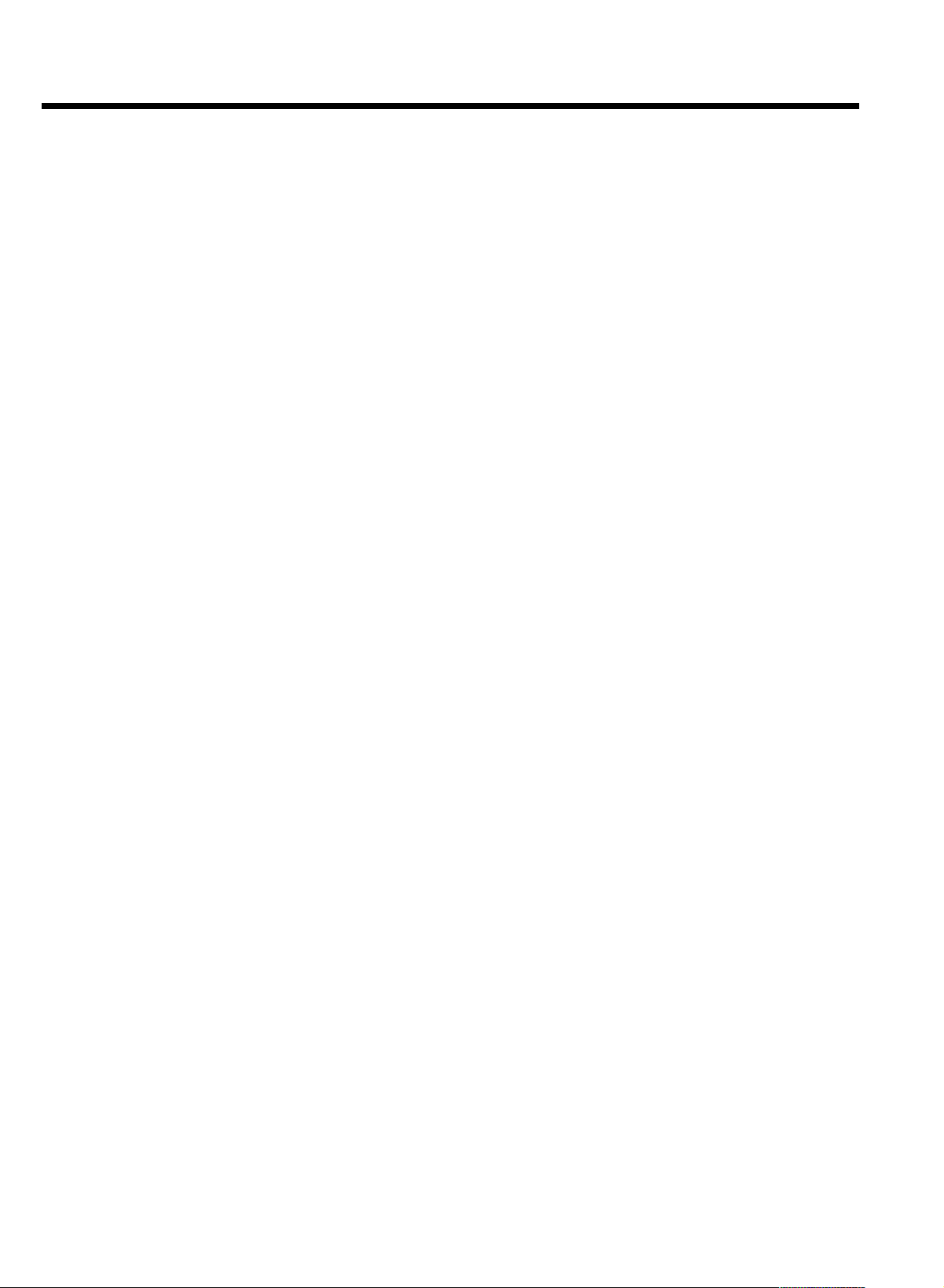
Aperçu des fonctions de l'appareil
SYSTEM MENU Affichage/Fermeture du menu système.
DISC MENU Affichage du menu du DVD ou aperçu de l'image indexée d'un DVD
INFO Affichage de fonctions supplémentaires à l'écran, message du Time Shift
BROWSER HDD Affichage/Fermeture de l'aperçu de l'enregistrement du disque dur
En fonction du mode de fonctionnement pour lequel vous optez en
appuyant sur cette touche, vous pouvez sélectionner :
•) Menu système DVD : Appuyez tout d'abord sur la touche DISC
MENU .
•) Menu système - disque dur (HDD) : Appuyez tout d'abord sur la
touche TUNER .
Buffer (activation/désactivation OSD) pendant la
lecture/l'enregistrement sur le disque dur
Touche d'informations dans le système GUIDE Plus+
d'informations supplémentaires
(Navigateur Media)
®
pour l'affichage
GUIDE/TV Affichage/Fermeture du système GUIDE Plus+
AB Dans les menus Touches curseur vers le haut, le bas.
Pendant la lecture du disque dur (Time Shift Buffer) titre précédent,
suivant.
DC Dans les menus Touches curseur vers la gauche, la droite.
Pendant la lecture d'un titre du disque dur (Navigateur Media ou Time
Shift Buffer) position précédente, suivante. Maintenir la touche enfoncée
favorise une exploration plus rapide de l'enregistrement. La vitesse s'en
trouve augmentée automatiquement.
Touche maintenue enfoncée pendant un arrêt sur image : avance ou
recul image par image.
OK Confirmation des fonctions
Démarrage de la lecture depuis le début d'un titre dans le 'Media
Browser'.
STOP h Arrêt de la lecture ou de l'enregistrement
Touche maintenue enfoncée: ouverture et fermeture du tiroir de
chargement.
PAUSE 9 Si vous appuyez sur cette touche en cours de lecture, l'enregistreur de
DVD stoppe la lecture. L'image se fige. Si cette touche est pressée
pendant que le mode appareil photo est sélectionné, l'enregistreur de
DVD se met sur pause et insère un marqueur.
PLAY G Lecture ou poursuite de la lecture d'un titre du disque
dur/DVD+RW/+R ou d'un disque lu.
®
CHANNEL q Numéro de programme suivant
CHANNEL r Numéro de programme précédent
JUMP BACK Retour à un laps de temps spécifique, qui peut être modifié dans les
réglages du disque dur.
6
Page 11
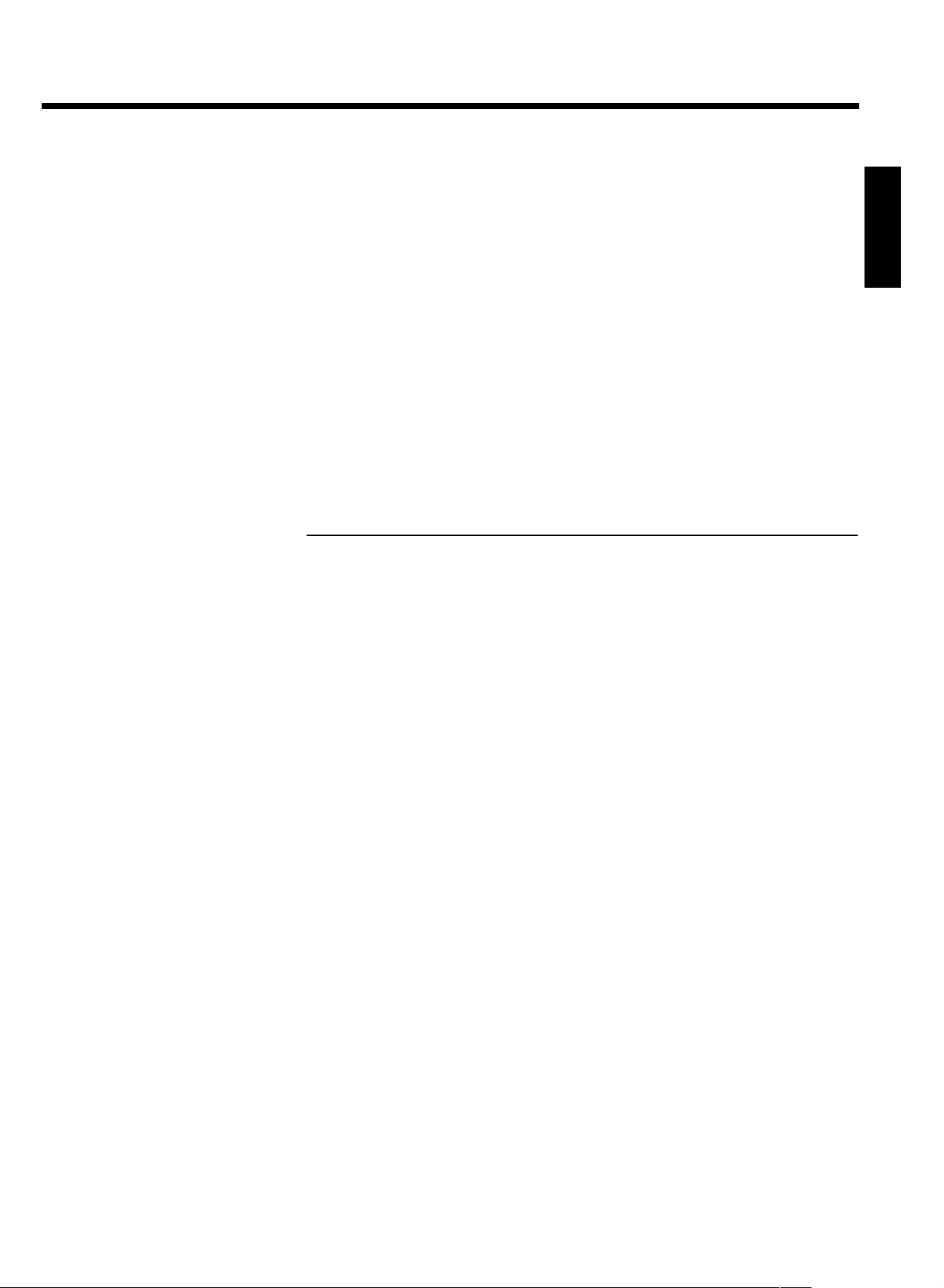
Aperçu des fonctions de l'appareil
N Appui bref sur la touche en cours de lecture : chapitre, plage ou titre
précédent
Touche maintenue enfoncée: recherche en arrière
Touche maintenue enfoncée pendant un arrêt sur image: retour au
ralenti
O Appui bref sur la touche en cours de lecture : chapitre, plage ou titre
suivant
Touche maintenue enfoncée: recherche en avant
Touche maintenue enfoncée pendant un arrêt sur image: avance au
ralenti
JUMP FWD Dépasser une plage de temps spécifique qui peut être modifiée dans les
réglages du disque.
0..9 Saisie de chiffres ou de lettres, selon les champs de saisie
T/C Passage du titre au chapitre et vice-versa à l'aide des touches N ,
O .
Le message 'INFO' sur l'afficheur indique que l'appareil appelle les images
indexées d'un disque enregistré ou lit une séquence générique. Dans ce
cas, vous ne pouvez pas utiliser cette fonction.
DISC MANAGER Affichage / Fermeture du Disc Manager (gestionnaire de contenu du
disque).
FRANÇAIS
Touches de couleur de la télécommande
Avec les touches de couleurs suivantes, différentes fonctions peuvent être appelées dans les menus.
Celles-ci sont indiquées dans une ligne en bas de l'écran. Si cette ligne n'est pas visible, appuyez sur
la touche INFO pour la faire apparaître.
La plupart des touches de couleurs ne fonctionnent que si cette ligne est visible.
ROUGE Touche de fonction rouge, supprimer des inscriptions dans certains
menus (p. ex. Disc Manager, menu 'Tri des chaînes TV', édition des
titres...).
VERT Touche de fonction verte
JAUNE Touche de fonction jaune
BLEU Touche de fonction bleue
7
Page 12
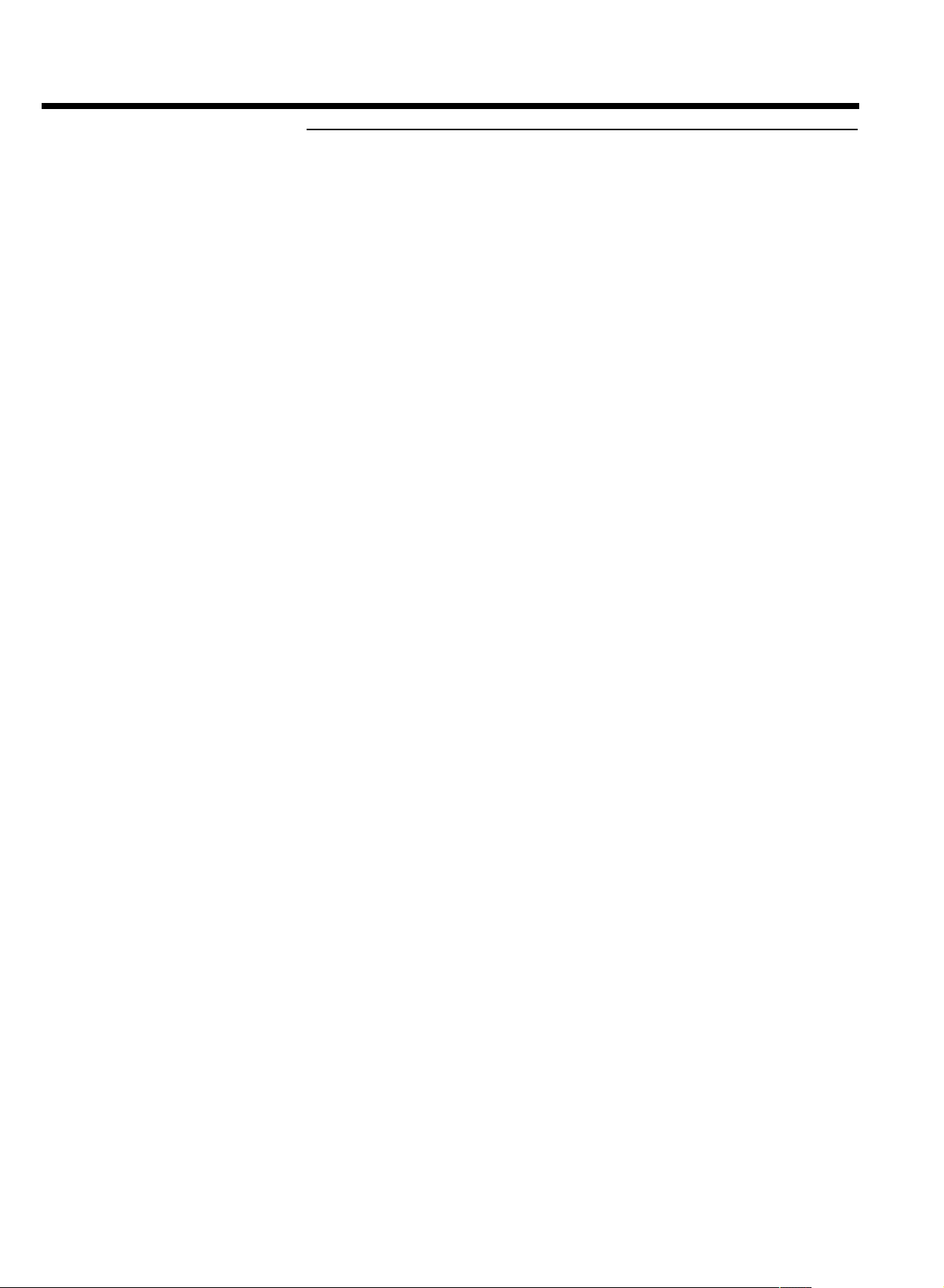
Aperçu des fonctions de l'appareil
Fonctions TV supplémentaires
Grâce la télécommande Multi-Code à votre disposition, vous pouvez utiliser les fonctions
principales de votre téléviseur.
Pour ce faire, vous devez indiquer un numéro de code correspondant à votre type de téléviseur.
Vous trouverez un aperçu des numéros de code disponibles sur la dernière page de cette notice
d'utilisation. Veuillez consulter la section 'Utilisation du téléviseur' pour savoir comment saisir le
numéro de code.
TV VOLUME q Augmenter le volume du téléviseur
TV VOLUME r Baisser le volume du téléviseur
Pour utiliser les fonctions suivantes, vous devez maintenir enfoncée la touche de côté •TV(côté
gauche) tout en sélectionnant la fonction souhaitée en appuyant sur la touche qui lui est associée.
STANDBY m Mise en marche/veille du téléviseur :
0..9 Touches numérotées 0 à 9
CHANNEL q Numéro de programme TV suivant
CHANNEL r Numéro de programme TV précédent
Les fonctions supplémentaires suivantes sont disponibles pour les téléviseurs Philips : Cela ne
fonctionne toutefois que si votre téléviseur supporte également ces fonctions. Pour ces fonctions,
vous devez maintenir la touche de côté •TV(côté gauche) enfoncée.
T/C Activer/désactiver le télétexte
TIMER s Afficher/cacher l'heure
RETURN Retour au programme télévisé/menu précédent
SYSTEM MENU Appeler le menu Système du téléviseur
B , A Déplacer les touches du curseur vers le haut, vers le bas dans les menus
TV
D , C Déplacer les touches du curseur vers la gauche, vers la droite dans les
menus TV
OK Confirmer les fonctions/données
ROUGE , VERT ,
JAUNE , BLEU
TUNER Faire passer le téléviseur des prises externes sur le tuner interne
Touches couleur pour les fonctions spéciales
8
Page 13
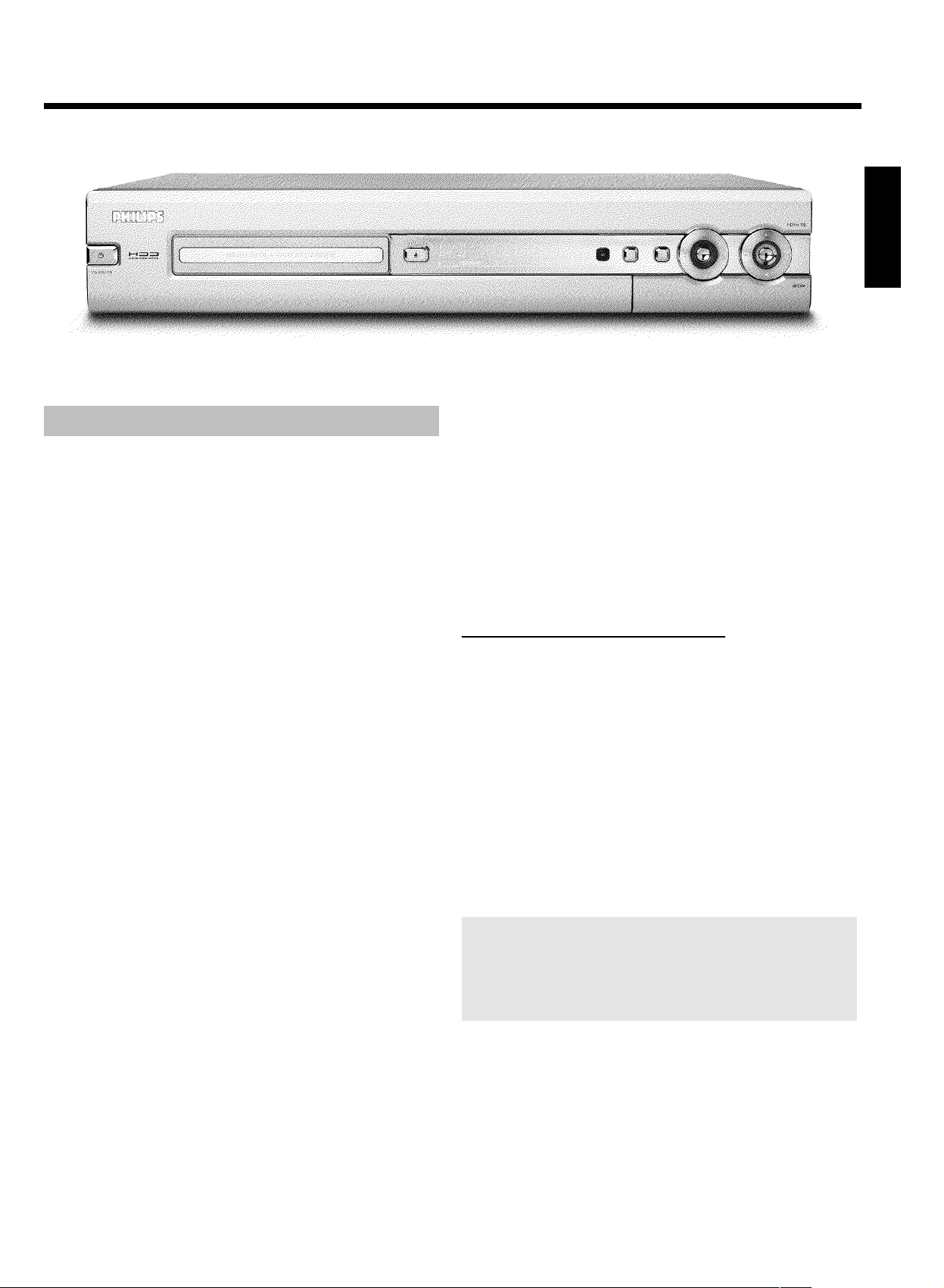
Aperçu des fonctions de l'appareil
FRANÇAIS
Façade de l'enregistreur de DVD
STANDBY-ON m : Allumer/éteindre l'appareil, interrompre une
fonction.
TRAY LED : Une lumière rouge au niveau du tiroir de chargement
signale un enregistrement sur un DVD+RW/+R
OPEN/CLOSE J : Ouvrir et fermer le tiroir de chargement des
disques
GUIDE : Affichage / Fermeture du système GUIDE Plus+
le système GUIDE Plus+
blanc.
OK : Confirmation de la saisie/fonction
HDD : Affichage du Navigateur Media (aperçu de l'enregistrement du
disque dur (HDD)
Cette touche bleue s'allume au cours de l'enregistrement sur le
disque dur.
UP DOWN : Dans les menus Touches curseur vers le haut, le bas.
Dans le système GUIDE Plus+
Pendant la lecture du disque dur (Time Shift Buffer) titre
précédent, suivant.
LEFT RIGHT : Dans les menus Touches curseur vers la gauche, la
droite.
Pendant la lecture d'un titre du disque (Navigateur Media ou Time
Shift Buffer) position précédente, suivante.
®
est activé, cette touche s'éclaire en
®
: Curseur vers le haut ou le bas.
®
. Lorsque
Eclairage rouge pour la touche n pour l'affichage de :
•) Enregistrement sur un DVD+RW/+R (archivage de titres)
•) Mémorisation d'enregistrements sur le disque dur.
G : Touche de lecture
Lecture d'un disque enregistré ou d'un titre du disque dur (HDD)
N : Sélection du titre précédent / Recherche en arrière
O : Titre suivant / Recherche en avant
h : Touche d'arrêt
Arrêt de la lecture ou de l'enregistrement (mode appareil photo)
Derrire le volet droite de la façade
S-VIDEO (CAM1) : Connexion de caméscopes SVHS/Hi8 ou de
magnétoscopes SVHS/Hi8 (numéro de programme 'CAM1')
Prise jaune
VIDEO (CAM1) : Prise d'entrée vidéo: Connexion d'un
caméscope ou d'un magnétoscope (numéro de programme 'CAM1')
prise blanche/rouge
L AUDIO R (CAM1) Prise d'entrée audio droite/gauche :
Connexion de caméscopes ou de magnétoscopes (numéro de
programme 'CAM1')
DV IN (CAM2) : Entrée vidéo numérique (format DV uniquement),
IEEE 1394, FireWire pour connexion de magnétoscopes
numériques ou autres appareils adaptés à cet effet (numéro de
programme 'CAM2').
n : touche d'enregistrement
Mémoriser l'émission télévisée en cours sur le disque dur,
sélectionner l'enregistrement dans le Time Shift Buffer pour
mémorisation sur le disque dur.
Le passage entre les prises S-VIDEO (CAM1) et VIDEO (CAM1) est
automatique. Lorsqu'un signal est disponible sur les deux prises
simultanément, le signal de la prise S-VIDEO (CAM1) a la priorité.
Si le signal varie, par exemple modification de l'entrée, vous devez
sélectionner le nouveau numéro de programme de l'entrée. (Appuyer sur la
touche CHANNEL r puis sur CHANNEL q ).
9
Page 14
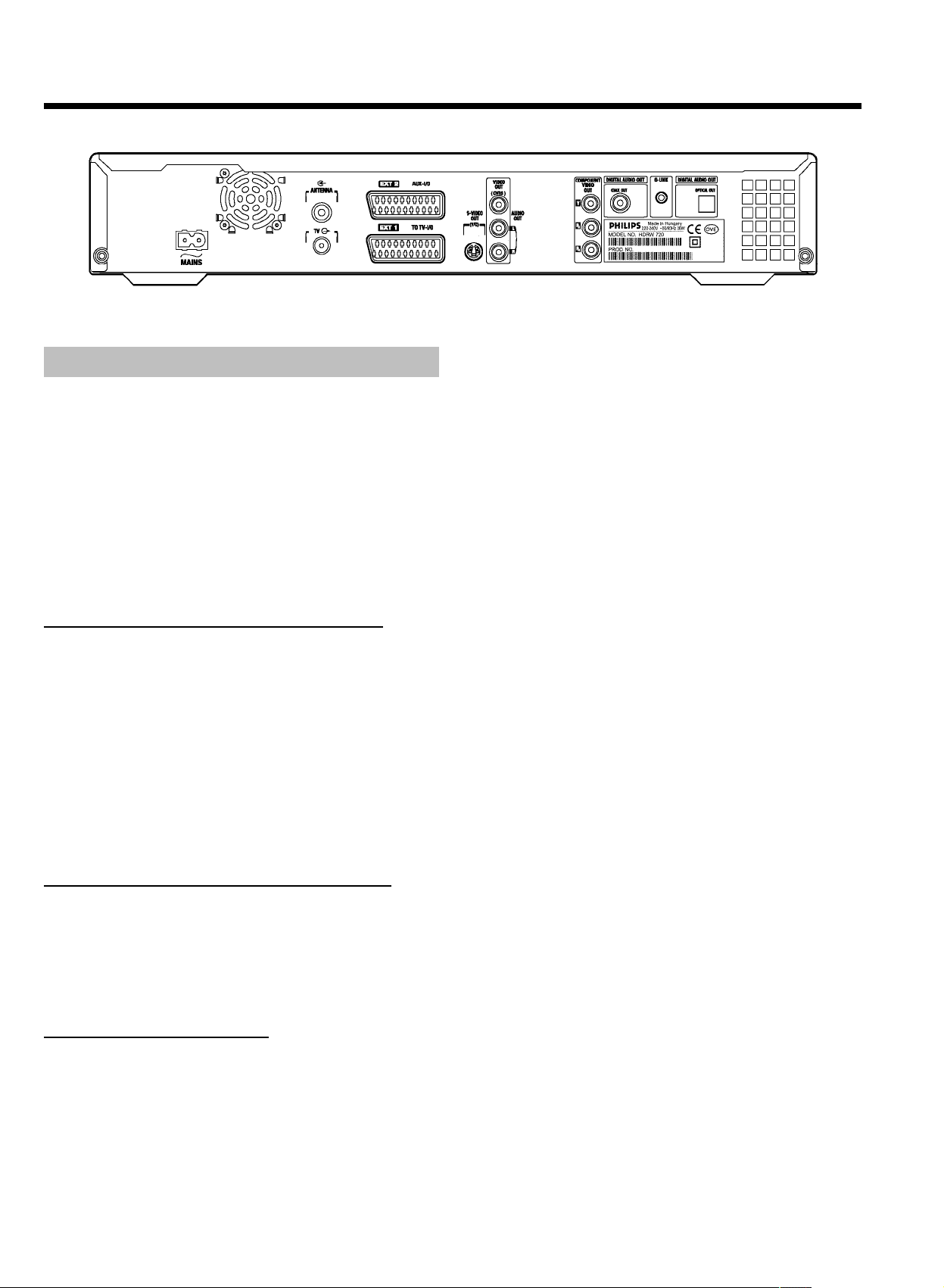
Aperçu des fonctions de l'appareil
Arrire de l'enregistreur
4MAINS : Alimentation secteur (230 V / 50 Hz).
ANTENNA IN : Connexion de l'antenne
TV OUT : Connexion du câble d'antenne au téléviseur
EXT2 AUX-I/O Connexion d'un appareil auxiliaire (récepteur
satellite, boîtier décodeur, magnétoscope, caméscope, etc.). Entrée
RGB, signaux S-Vidéo, entrée/sortie pour signaux (vidéo) CVBS
EXT1 TO TV-I/O Connexion d'un téléviseur. Sortie RGB, signaux
S-Vidéo, entrée/sortie pour signaux (vidéo) CVBS
Prises de sortie (AUDIO / VIDEO OUT)
S-VIDEO OUT (Y/C) : Sortie Svidéo: Connexion d'un téléviseur
équipé d'une prise S-vidéo
VIDEO OUT (CVBS) : Sortie vidéo (prise jaune): Connexion
d'un téléviseur équipé d'une entrée vidéo (CVBS, vidéo composite)
AUDIO OUT L/R : Sortie audio analogique (prise rouge /
blanche): Connexion d'un téléviseur avec prises d'entrée audio ou
d'un appareil auxiliaire
COMPONENT VIDEO OUT : Sortie vidéo composante (prise
rouge / bleue / verte): Connexion d'un appareil auxiliaire avec
entrée vidéo composante (Interlaced, pas Progressive Scan)
Prises de sortie (DIGITAL AUDIO OUT)
COAX OUT : Sortie audio numérique coaxiale
Connexion d'un appareil avec une entrée audio numérique
coaxiale
OPTICAL OUT : Sortie audio numérique optiqueConnexion
d'un appareil avec une entrée audio numérique optique (Toslink)
Prise de sortie (GLINK™)
G-LINK : Connexion de l'émetteur infrarouge fourni (télécommande)
pour commander un récepteur externe (récepteur satellite, boîtier
décodeur, câblo-sélecteur).
10
Page 15
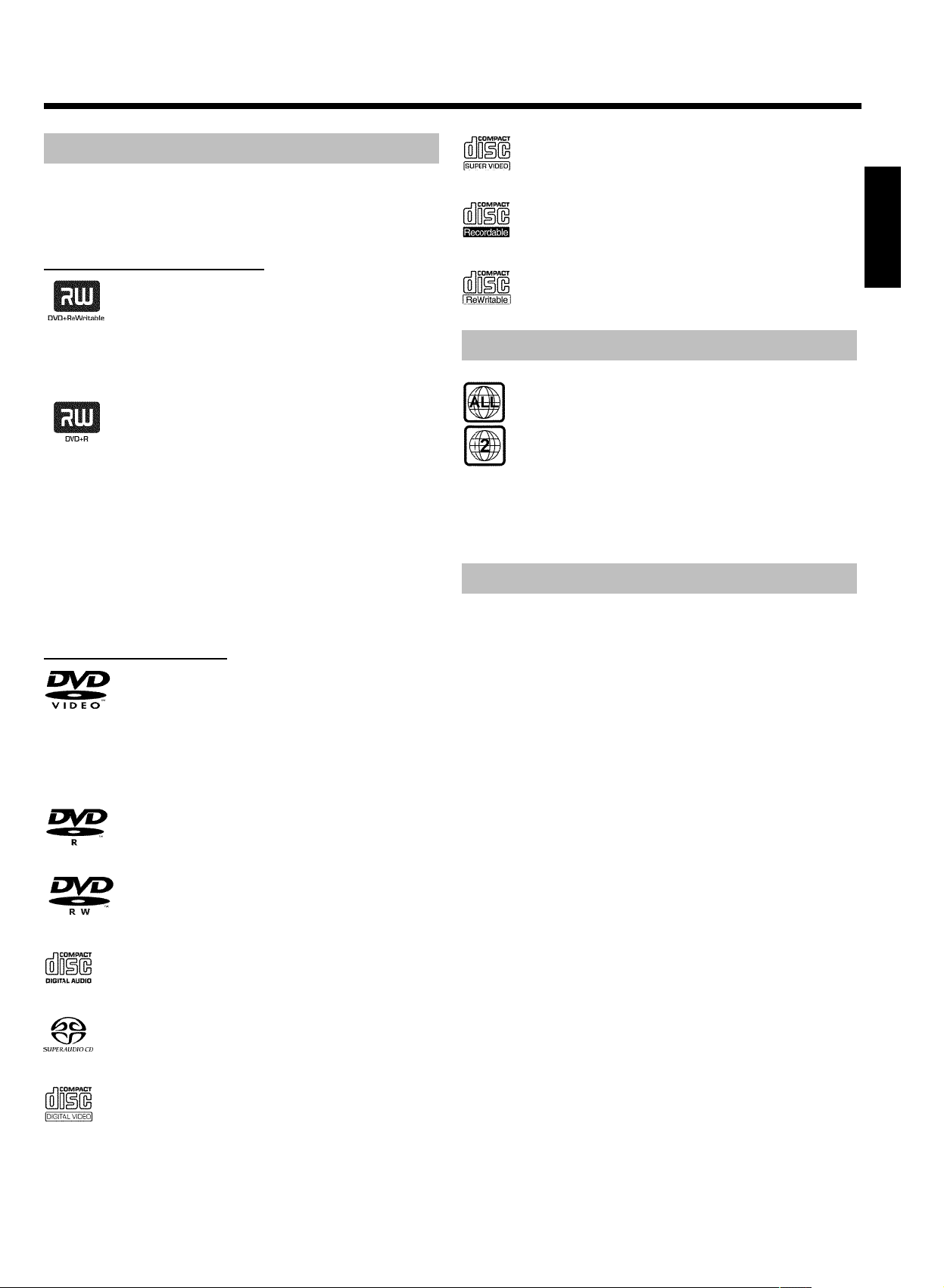
Aperçu des fonctions de l'appareil
Disques compatibles
Grâce à cet enregistreur de DVD, vous pouvez lire et effectuer des
enregistrements sur les disques suivants :
Enregistrement et lecture
Le DVD réinscriptible (Digital Versatile Disc + RW)
fait appel à la technologie de changement de phase,
également utilisée dans le cas du CD réinscriptible
(CD+RW). Un laser puissant modifie le pouvoir
réfléchissant de la couche d'enregistrement. Cette
opération peut être répétée plus de mille fois.
DVD+R (Digital Versatile Disc + non réinscriptible)
Contrairement au DVD+RW, ce disque ne peut être
enregistré qu'une seule fois. Tant que le disque n'a pas
été finalisé, vous pouvez continuer à réaliser des
enregistrements avec votre enregistreur de DVD. Il est
certes possible de supprimer ultérieurement des
enregistrements effectués, mais l'espace qu'ils occupaient
ne peut plus être réutilisé. Les enregistrements effacés
(titres) sont indiqués par 'Titre effacé'.
Pour être lu par un lecteur de DVD, un disque doit au
préalable avoir été finalisé par votre enregistreur de
DVD. Une fois qu'un disque est finalisé, vous ne pouvez
plus y ajouter d'enregistrement.
Lecture uniquement :
Le DVD-Vidéo (Digital Versatile Disc)
est un support de stockage alliant la commodité du
disque compact aux dernières avancées de la technologie
vidéo numérique. Le DVD-Vidéo utilise la technologie
avancée MPEG2 de compression des données, qui permet
d'enregistrer l'intégralité d'un film sur un seul disque de 5
pouces.
DVD-R (DVD-Recordable)
Lecture possible uniquement si l'enregistrement a été
réalisé en 'mode vidéo', puis finalisé.
DVD-RW (DVD-réinscriptible)
Lecture possible uniquement si l'enregistrement a été
réalisé en 'mode vidéo', puis finalisé.
CD Audio (Compact Disc Digital Audio)
Super CD-Vidéo
Contenu des disques CD-R (CD-Recordable) Audio /
MP3
Contenus des disques CD-RW (CD-Rewritable) Audio /
MP3
Code régional (zone géographique)
Pour pouvoir être lus par cet appareil, les disques DVD
doivent porter la mention 'ALL' (toutes zones) ou '2'
(zone 2). Si un disque DVD présente un code différent,
vous ne pouvez pas le lire avec cet enregistreur de DVD.
Le code régional est indiqué par le numéro inscrit à
l'intérieur du globe.
Zone géographique (code régional) 2:
Europe, Japon, Afrique du Sud, Moyen-Orient (Egypte
comprise).
Caractéristiques techniques
Vous trouverez de plus amples caractéristiques techniques sur la
dernière page de couverture.
Alimentation secteur: 220-240 V / 50 Hz
Consommation d'énergie: 38W
Consommation d'énergie (mode veille): moins de 3 W (affichage
de l'heure désactivé)
Dimensions en cm (l/h/p): 43,5 / 7,6 / 33,5 (tiroir de chargement
fermé), 47,2 (tiroir ouvert)
Poids sans emballage environ : 4,0 kg
Coupure / Absence d'électricité: Les données concernant les
chaînes et le programmeur (Timer) sont conservées en mémoire
environ un an et celles sur la date environ 12 heures.
En cas de coupure de courant pendant l'enregistrement sur le
disque dur (Time Shift Buffer), il manquera au maximum environ
les 5 dernières minutes de l'enregistrement avant la coupure de
courant.
FRANÇAIS
Super Audio CD
(lecture de la couche CD seulement des disques hybrides
SACD)
CD-Vidéo (format 1.0, 1.1, 2.0)
Conditions de fonctionnement: inclinaison maximale autorisée de
10 degrés, quelle que soit l'orientation
Température ambiante: 15C-35C
Taux d'humidité ambiante: 25% - 75%
11
Page 16

Aperçu des fonctions de l'appareil
Accessoires fournis
Mode d'emploi
Livret de garantie
Télécommande et piles
Câble d'antenne
Cordon d'alimentation
Câble péritel (câble Euro-AV)
Emetteur infrarouge
Précautions de manipulation et
d'emploi respecter
AAttention ! Rayonnement laser visible et invisible. Ne pas
regarder le rayon laser lorsque le boîtier est ouvert.
En raison des risques de lésion aux yeux, seul un
technicien qualifié est autorisé ouvrir le boîtier et
réparer l'appareil.
AType de
LASER : Laser à semi-conducteur InGaAlP (DVD), AlGaAs (CD)
Longueur d'onde: 660 nm (DVD), 780 nm (CD)
Puissance de sortie (hors application): 20 mW (gravure
DVD+RW), 0,8 mW (lecture DVD), 0,3 mW (lecture CD).
Divergence de faisceau : 82 degrés (DVD), 54 degrés (CD)
AAttention : appareil sous haute tension ! Ne pas ouvrir !
Ne pas introduire d'objet dans les orifices de ventilation de
l'appareil !
Risque d'éléctrocution !
AIl est formellement interdit d'introduire des objets dans les
ouvertures de l'appareil ou de jeter un corps étranger dans ses
orifices de ventilation afin de ne pas endommager le
fonctionnement de l'appareil.
C Ce mode d'emploi est imprimé sur du papier recyclable.
C Déposez vos piles usagées aux endroits prévus à cet effet.
C Utilisez les possibilités offertes dans votre pays pour éliminer
l'emballage de manière écologique.
C Cet appareil électronique comprend de nombreux composants
réutilisables. Nous vous conseillons de vous informer sur les
possibilités de recyclage de votre ancien appareil.
BNe mettez pas l'appareil sous tension immédiatement aprs
l'avoir transportéd'une pièce froide dans une pièce chaude ou
inversement, ni en cas de taux d'humidité très élevé.
Attendez au moins trois heures avant de brancher l'appareil. Ce
laps de temps est nécessaire à votre enregistreur de DVD pour
s'adapter à son nouvel environnement (température, humidité,
etc.).
BSi vous installez l'enregistreur de DVD dans un meuble, veillez à
laisser un espace libre d'environ 5 cm (2 pouce) autour de
l'appareil afin de permettre la libre circulation de l'air et d'éviter
tout échauffement.
BVeillez à ce qu'aucun objet ou liquide ne pénètre à l'intérieur de
l'appareil. Ne posez notamment jamais de vase sur votre
enregistreur de DVD. Si du liquide s'est infiltré dans l'appareil,
débranchez-le immédiatement et contactez le service après-vente.
BN'installez jamais l'enregistreur de DVD à proximité de radiateurs
et d'autres sources de chaleur. Protégez-le des rayons directs du
soleil.
BNe posez aucun objet inflammable (bougies, etc.) sur l'appareil.
AAucune des pièces composant cet appareil n'est susceptible d'être
réparée par l'utilisateur. Laissez à des personnes qualifiées le soin
d'assurer l'entretien de votre appareil.
ADès que vous branchez cet enregistreur de DVD sur secteur,
certaines de ses pièces sont en permanence sous tension. Pour
mettre l'appareil complètement hors tension, débranchez-le au
niveau de la prise.
ASi vous devez couper l'alimentation secteur de l'enregistreur de
DVD, veillez à débrancher la fiche de la prise murale, et pas
seulement la fiche de la prise 4MAINS située au dos de
l'appareil. Sinon, des enfants risqueraient de se blesser avec
l'extrémité du câble sous tension en jouant.
AAssurez-vous que les orifices de ventilation et de soufflerie
respectivement sur la face et au dos de l'appareil ne sont pas
obstrués afin d'éviter tout risque de surchauffe de l'appareil. Ne
posez jamais l'appareil sur un support instable.
12
Page 17
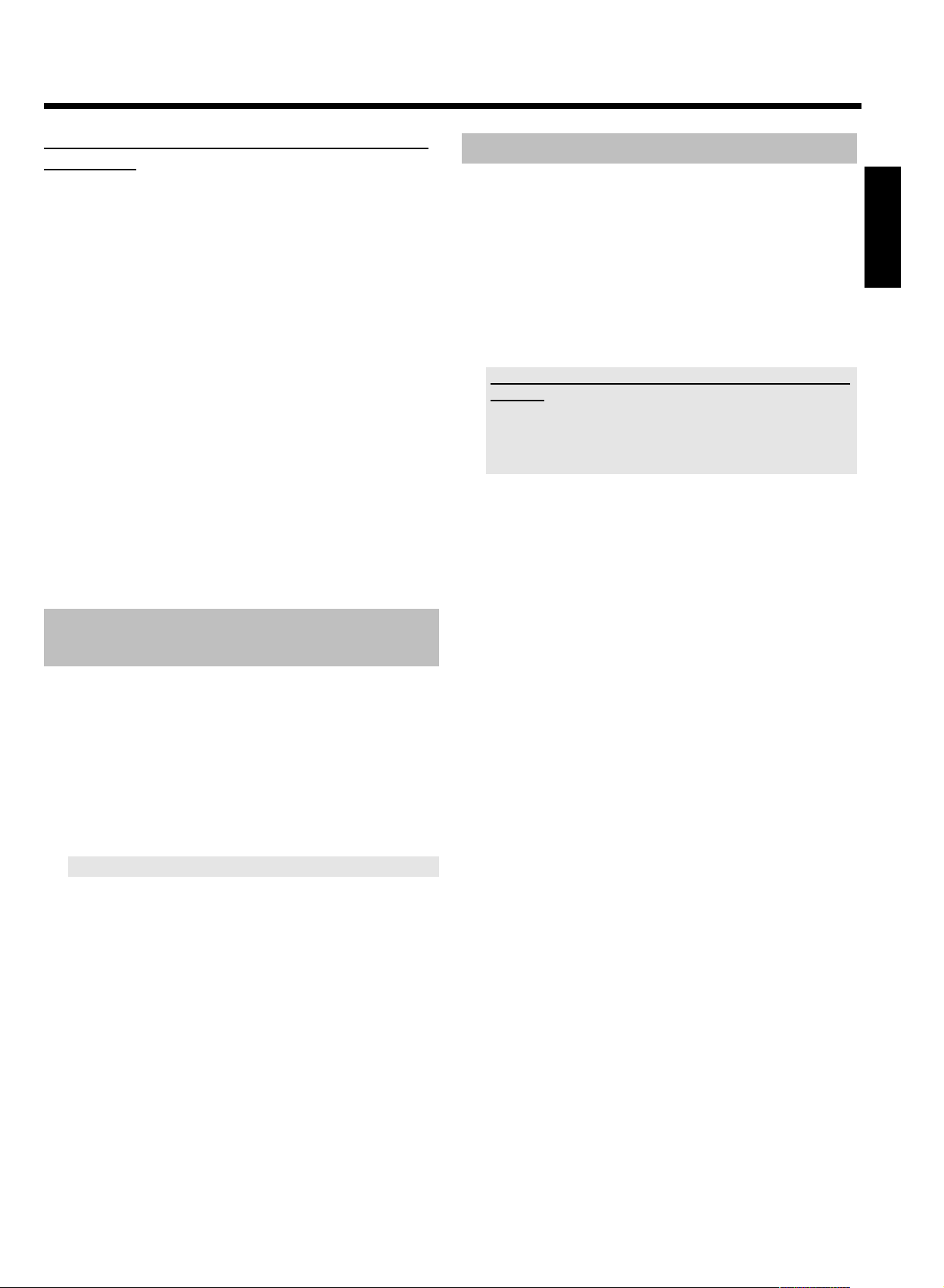
Aperçu des fonctions de l'appareil
Remarques importantes concernant le disque
dur (HDD)
Le disque dur intégré dans cet enregistreur de DVD est sensible aux
secousses, variations de températures ainsi qu'aux vibrations.
Par conséquent, veuillez respecter les mesures de précautions
suivantes :
éviter les secousses, les vibrations
•
Ne pas couvrir la fente d'aération du ventilateur de
•
refroidissement
Veillez à conserver l'appareil dans un endroit connaissant de fortes
•
températures ou de fortes variations de températures
Commencez par débrancher la fiche de la prise murale si vous
•
coupez l'appareil à l'aide de la touche STANDBY m .
Avant d'emporter l'appareil chez un réparateur, veillez à
•
enregistrer les données importantes du disque dur sur un
DVD+RW/+R. Voir la section 'La fonction d'archivage'.
Le réparateur ne saurait en aucun cas être tenu responsable des
pertes des données en mémoire.
Philips n'assume aucune responsabilité pour les dégâts ou
•
perte de données enregistrées.
Nettoyage des disques
: Des dysfonctionnements (image figée, interruptions du son,
perturbation des images) peuvent se produire lorsque le disque inséré
dans l'appareil est sale. Pour éviter ce type de problème, veillez à
nettoyer régulièrement vos disques.
Lorsqu'un disque est sale, nettoyez-le avec un chiffon doux. Pour
•
ce faire, frottez-le du centre vers la périphérie.
N'utilisez pas de produits dissolvants tels que l'essence, les diluants,
•
les produits de nettoyage disponibles dans le commerce, ou de
bombe antistatique pour disques analogiques.
Puis-je utiliser des disques de nettoyage sur mon enregistreur
de DVD ?
L'enregistreur de DVD étant doté d'un dispositif optique (laser) plus
puissant que les lecteurs normaux de DVD et de CD, les disques de
nettoyage risquent d'abîmer le laser.
Par conséquent, n'utilisez pas de disque de nettoyage !
FRANÇAIS
Dans ce mode d'emploi, les symboles
utilisés
Les symboles suivants vous aident à vous repérer dans ce mode
d'emploi.
1 Etape(s) pour l'exécution d'une opération.
O Autre étape possible, non obligatoire.
P Réaction de l'appareil.
Lorsqu'une seule étape est nécessaire
•
Pour de plus amples informations, consultez cette section
13
Page 18
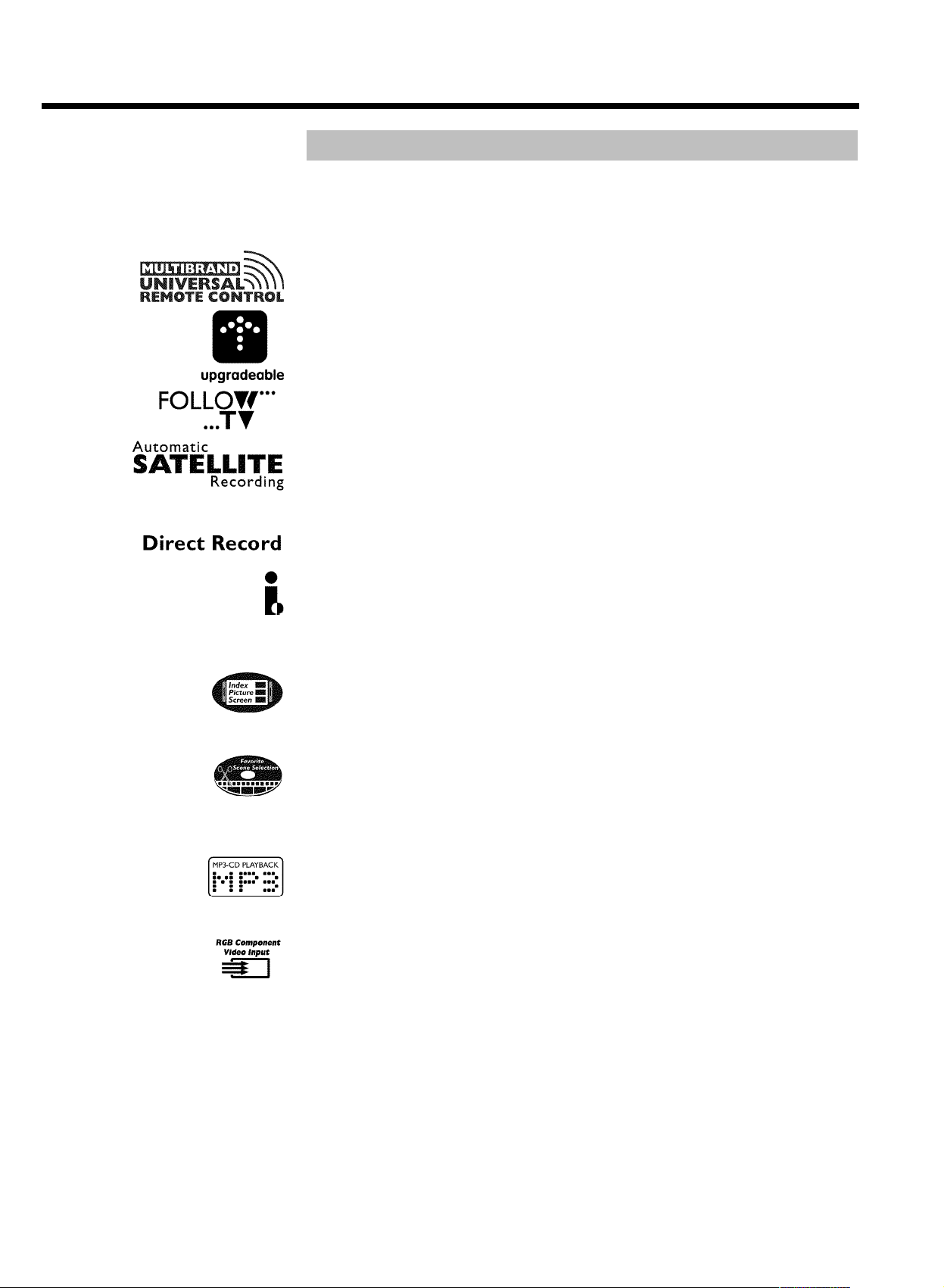
Aperçu des fonctions de l'appareil
Fonctions spéciales de votre enregistreur de DVD
Votre enregistreur de DVD Philipspossède toute une série de fonctions spéciales destinées à
faciliter son utilisation quotidienne.
Avec la fonction d'utilisation à distance de votre enregistreur de DVD, vous pouvez utiliser les
principales fonctions de votre téléviseur, même s'il ne s'agit pas d'un appareil Philips.
A l'aide d'un CD-ROM, le logiciel de l'enregistreur de DVD peut être mis à niveau.
Pour cela, consultez notre site Internet http://www.p4c.philips.com. Confiez-nous votre type
d'enregistreur de DVD. Sous le nom du modèle 'DVDR 725H/00' vous trouverez toutes les
données et informations utiles.
Grâce à cette fonction, les chaînes télévisées mémorisées sur l'enregistreur DVD seront dans le
même ordre que sur le téléviseur.
Cette fonction permet de contrôler l'enregistrement de l'enregistreur DVD via la prise péritel.
Utilisez cette fonction si vous possédez un récepteur satellite, capable de contrôler d'autres
appareils via une prise péritel et une fonction de programmation (Timer). Pour plus d'informations
sur le sujet, veuillez consulter le mode d'emploi de votre récepteur satellite.
Il vous suffit d'appuyer sur une touche, et votre enregistreur de DVD repère et enregistre la chaîne
que vous regardez sur le téléviseur, lorsqu'il est en veille.
Cette connexion est également appelée 'FireWire' ou 'IEEE 1394'. Elle permet de transmettre des
signaux numériques de bande passante élevée, comme ceux qui sont utilisés par les caméscopes
numériques (DV). Les signaux audio et vidéo sont transmis par un même câble. Cette entrée
numérique peut aussi bien être utilisée pour connecter des caméscopes numériques et Hi8 que des
ordinateurs dotés d'une sortie vidéo numérique.
Cet écran vous donne un aperçu de l'ensemble du contenu du disque inséré. Chaque image de
l'index correspond à un enregistrement. A droite de l'écran, apparaît également une flèche appelée
pointeur de disque, qui indique sous forme graphique la durée et la position de chaque
enregistrement sur le disque.
Cette fonction vous permet de supprimer aisément des scènes données de la lecture d'un film.
Pour cela, l'appareil marque les scènes en question et les ignore automatiquement à votre demande.
Si ce titre doit être enregistré (archivé) sur un DVD+RW/+R, vous pouvez décider si vous
souhaitez archiver le 'titre original' (avec les scènes cachées) ou le titre modifié (sans les scènes
cachées).
Cet appareil permet de lire les CD musicaux MP3.
Les fichiers MP3 sont des fichiers de compression audio avancée. Un procédé spécial permet de
réduire de 9/10e le volume des données qui se trouvent sur la source audio d'origine. Cela permet
d'enregistrer jusqu'à 10 heures de musique sur un même CD !
Votre enregistreur de DVD vous permet de réaliser des enregistrements à partir d'une source RVB
(par ex., récepteur satellite) via son entrée péritel (prise EXT2 AUX-I/O ). Les signaux vidéo
correspondant aux couleurs (R-Rouge, V-Vert, B-Bleu) sont transmis par trois câbles différents.
Cela évite les problèmes d'interférence survenant parfois avec un câble vidéo classique.
14
Page 19
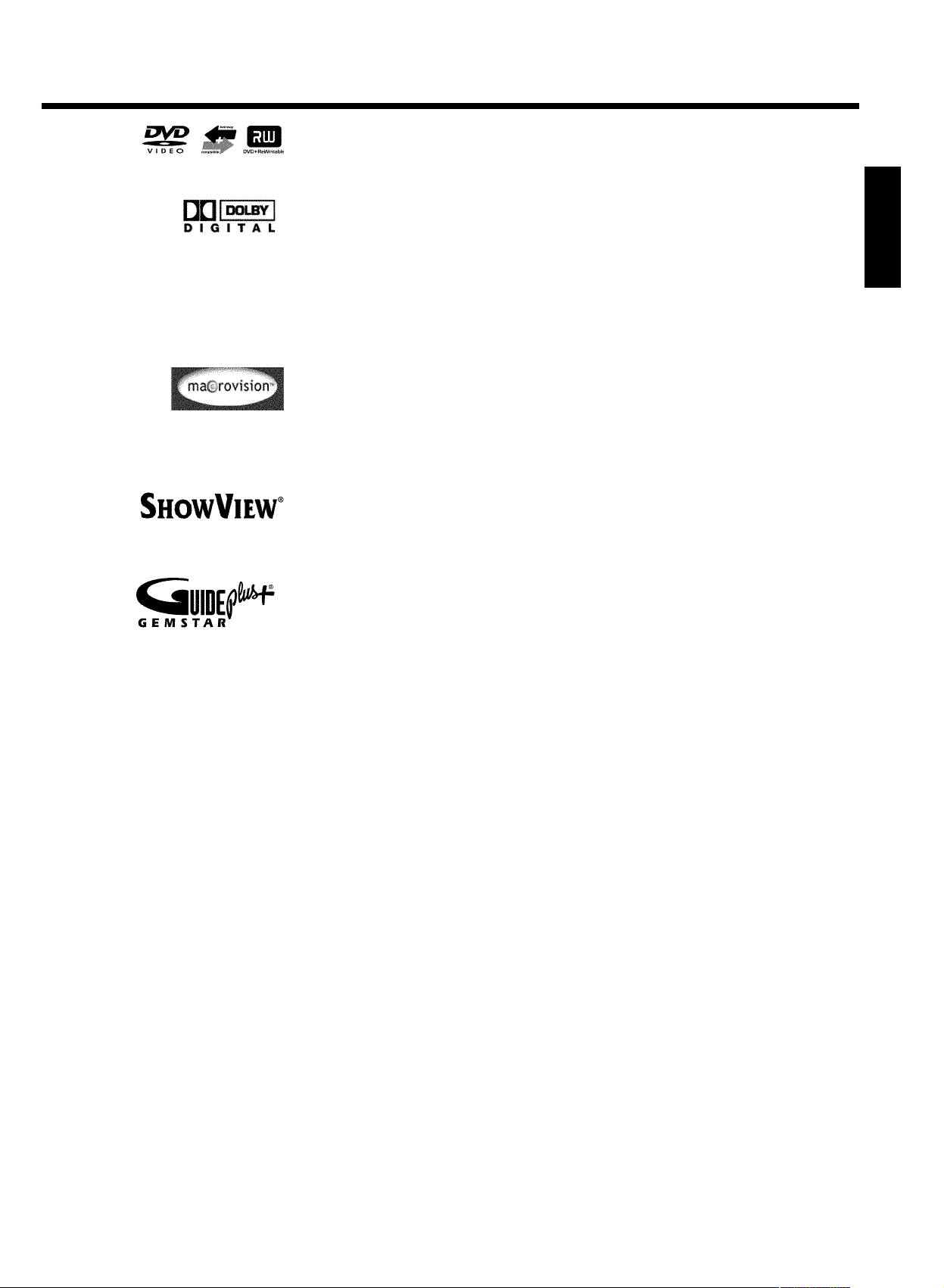
Aperçu des fonctions de l'appareil
Les enregistreurs de DVD Philips peuvent lire des disques DVD et CD préenregistrés, et les
disques DVD enregistrés sur cet appareil peuvent également être lus par les lecteurs de DVD
actuels (et futurs).
Cette norme développée par Dolby Laboratories permet la transmission de 1 à 5 canaux véritables,
ainsi que d'un canal (.1) réservé aux fréquences graves. Cela permet d'obtenir 5.1 canaux séparés.
Les enceintes sont disposées à l'avant (à gauche, au milieu et à droite) et à l'arrière (à droite et à
gauche). Ce système est le plus répandu actuellement et il est également utilisé dans les salles de
cinéma.
Cet enregistreur de DVD permet d'enregistrer tous les sons sur les disques DVD+RW/+R en
mode Dolby Digital sur 2 canaux.
Fabriqué sous licence accordée par Dolby Laboratories. "Dolby" , "Pro Logic" et le sigle double D
sont des marques de fabrique de Dolby Laboratories.
Ce produit intègre une technologie de protection des droits d'auteur protégée par des brevets US
et autres droits de propriété intellectuelle.
L'utilisation de cette technologie de protection des droits d'auteur doit être autorisée par
Macrovision Corporation, et n'est destinée qu'à une utilisation domestique et autres utilisations de
projection privée, sauf autorisation différente fournie par Macrovision. Toute rétroingénierie ou
démontage est interdite.
Système de programmation simple pour enregistreurs de DVD. Indiquez le numéro correspondant
à l'émission à enregistrer. Vous trouverez ce numéro dans votre magazine TV.
FRANÇAIS
Le système Guide Plus+®vous offre un aperçu des émissions télévisées en cours sur l'écran de
votre téléviseur. En outre, il vous permet de programmer l'enregistreur de DVD, en sélectionnant
l'émission télévisée souhaitée dans l'aperçu.
Au cours de l'installation, il vous suffit de saisir votre code postal pour afficher le programme des
émissions télévisées des 48 heures à venir ou choisir une émission télévisée dans une catégorie
préférée, comme par ex. : Sport ou Film.
Sélectionnez l'émission télévisée que vous souhaitez regarder ou programmer avec votre
télécommande. Désormais, la programmation de votre enregistreur de DVD n'est plus un souci !
Etant donné que les informations sont transmises en même temps que le signal TV, vous n'avez rien
à charger ou à acheter. Ce service est gratuit !
GUIDE Plus +, SHOWVIEW, VIDEO Plus +, G-LINK sont (1) des marques de fabrique déposées
ou des marques déposées de Gemstar TV Guide International, Inc. ou de ses filiales, (2) fabriquées
sous licence de Gemstar TV Guide International, Inc. ou de ses filiales et (3) l'objet de différents
brevets et demandes de brevets internationaux, accordés sous licence ou détenus par Gemstar TV
Guide International, Inc. ou ses filiales.
GEMSTARTV GUIDE INTERNATIONAL, INC. ET/OU SES FILIALES N'EST EN
AUCUNE FACON RESPONSABLE DE L'EXACTITUDE DES DONNEES DE
PROGRAMMATION FOURNIES PAR LE SYSTEME GUIDE PLUS+. EN OUTRE,
GEMSTARTV GUIDE INTERNATIONAL, INC. ET/OU SES FILIALES NE SERA EN
AUCUNE FACON TENU RESPONSABLE EN CAS DE POURSUITE EN
DOMMAGES ET INTERTS RECLAMES POUR CAUSE DE PERTES DE PROFITS,
D'INTERRUPTION D'ACTIVITE OU TOUT AUTRE DOMMAGE PARTICULIER,
DIRECT OU INDIRECT, OU ACCESSOIRE, LIE AU SYSTEME GUIDE PLUS+.
15
Page 20
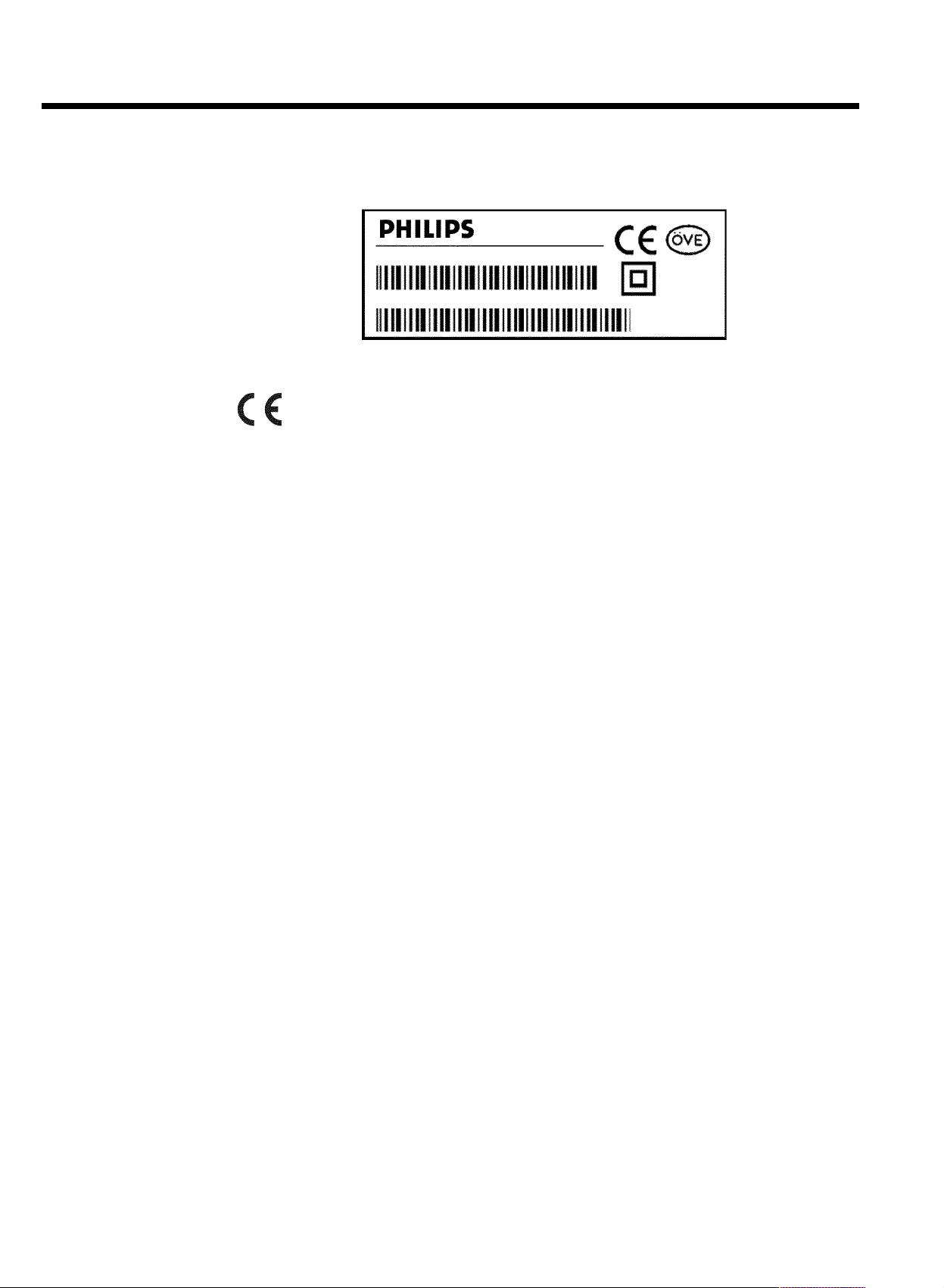
Aperçu des fonctions de l'appareil
Afin de pouvoir identifier votre appareil auprès des services de renseignement ou en cas de vol,
notez son numéro de série ci-après. Le numéro de série (PROD. NO.) figure sur la plaque de
fabrication au dos de l'appareil ou sur la partie inférieure de l'appareil :
MODEL NO. DVDR 725H/00
PROD. NO. _______________________
Ce produit est conforme aux directives européennes suivantes :
73/23/EWG (directive sur les basses tensions) + 89/336/EWG (directive sur la compatibilité
électromagnétique) + 93/68 EWG (identification CE).
Ce mode d'emploi est élaboré en tenant compte de la CEI 62079.
Made in Hungary
220-240V 50/60Hz 38W
16
Page 21
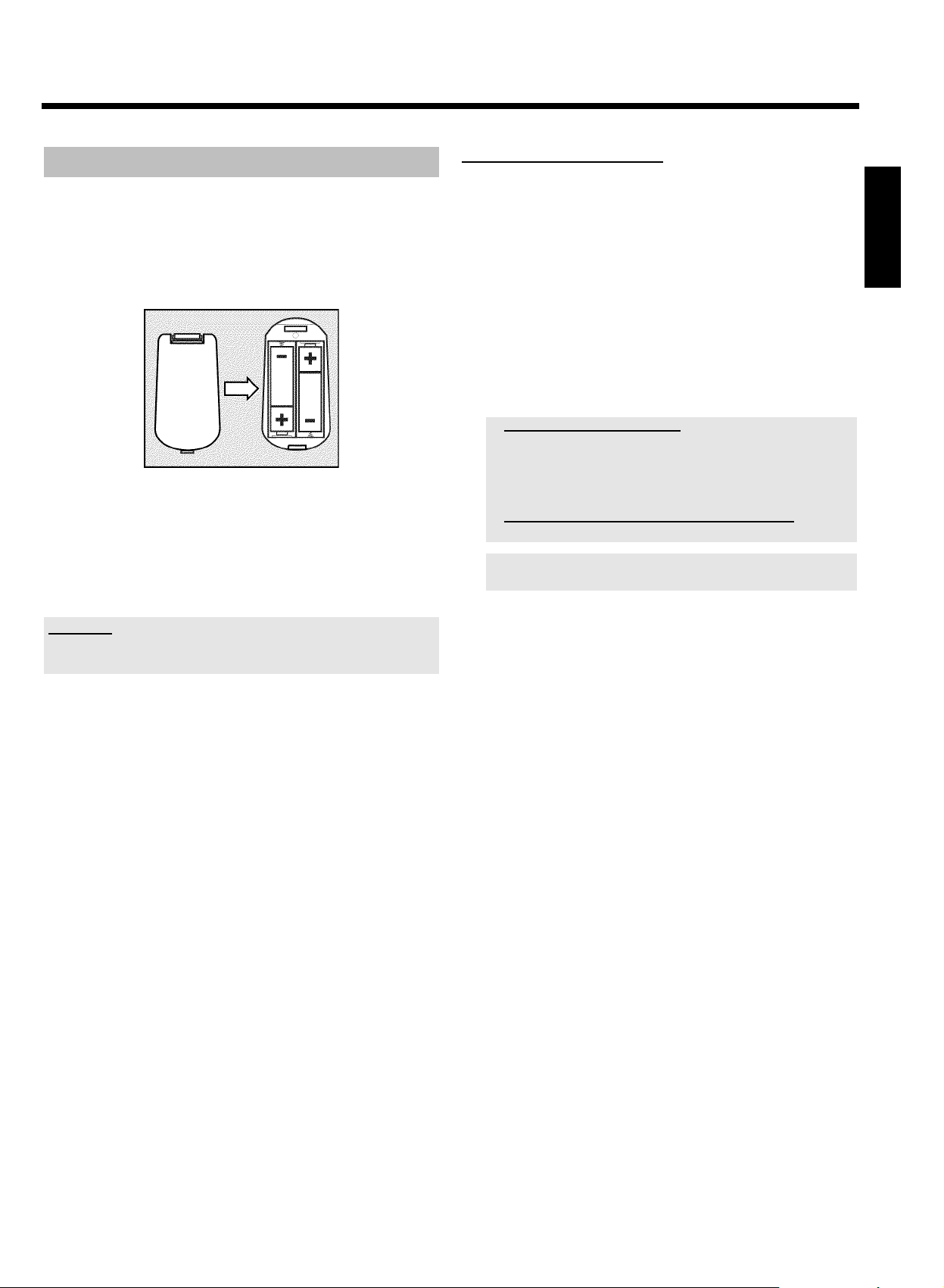
Connexion de l'enregistreur de DVD
Mise en service de la télécommande
Vous trouverez une télécommande et des piles dans l'emballage de
l'enregistreur de DVD. Pour pouvoir utiliser la télécommande, vous
devez d'abord y insérer les piles, comme décrit dans le paragraphe
suivant.
1 Prenez la télécommande de l'enregistreur de DVD et les 2 piles
fournies.
2 Ouvrez le compartiment prévu pour les piles et insérez-les comme
indiqué sur le schéma. Refermez ensuite le compartiment. En
insérant les piles, veillez à respecter le sens de polarité (côté +/-)
indiqué dans leur compartiment.
Votre télécommande est prête.
Elle a un rayon d'action de 5 à 10 mètres.
Bien 'viser'
Pour utiliser la télécommande, dirigez toujours sa tête vers l'enregistreur de
DVD et non vers le téléviseur.
Utilisation du téléviseur
A l'aide de la télécommande mise à votre disposition, vous pouvez
utiliser les principales fonctions de votre téléviseur, et ce même s'il ne
s'agit pas d'un appareil Philips. Pour ce faire, vous devez indiquer un
numéro de code, qui correspond au type de votre téléviseur.
Vous trouverez un aperçu des numéros de code disponibles sur la
dernière page de cette notice d'utilisation.
1 Maintenez la touche STANDBY m enfoncée.
2 A l'aide des touches numériques 0..9 entrez le numéro de code
correspondant à votre téléviseur (fabricant).
3 Vérifiez si votre téléviseur répond aux touches TV
VOLUME r ou TV VOLUME q .
a Mon téléviseur ne répond pas
b Essayez les autres numéros de code ou le code d'un autre fabricant.
b Dans certains cas spécifiques, il peut parfois arriver que votre
téléviseur ne réponde pas aux numéros de code sélectionnés.
Malheureusement, ces fonctions sont alors inutilisables.
a Comment peut-on appliquer à nouveau le code ?
b Indiquez le numéro de code 000.
Lorsque vous retirez les piles, le code indiqué reste en mémoire environ
5 minutes, avant d'être redéfini en tant que 000.
4 Vous pouvez utiliser les fonctions suivantes :
TV VOLUME q Augmentation du volume
TV VOLUME r Diminution du volume
FRANÇAIS
Pour utiliser les fonctions suivantes, vous devez maintenir enfoncée
la touche de côté •TV(côté gauche) tout en sélectionnant la
fonction souhaitée en appuyant sur la touche qui lui est associée.
STANDBY m Mise en veille du téléviseur
CHANNEL q Programme +
CHANNEL r Programme -
En plus sur les téléviseurs Philips :
T/C Activer/désactiver le télétexte
TIMER s Afficher/cacher l'heure
RETURN Revenir au menu sélectionné précédent
SYSTEM MENU Appeler le menu Système du téléviseur
B , A Déplacer les touches du curseur vers le haut,
vers le bas dans les menus TV
D , CDéplacer les touches du curseur vers la
gauche, vers la droite dans les menus TV
OK Confirmer les fonctions/données
Touches couleur Touches pour les fonctions spéciales
TUNER Basculer le téléviseur des prises externes au
tuner interne (programme télévisé)
17
Page 22
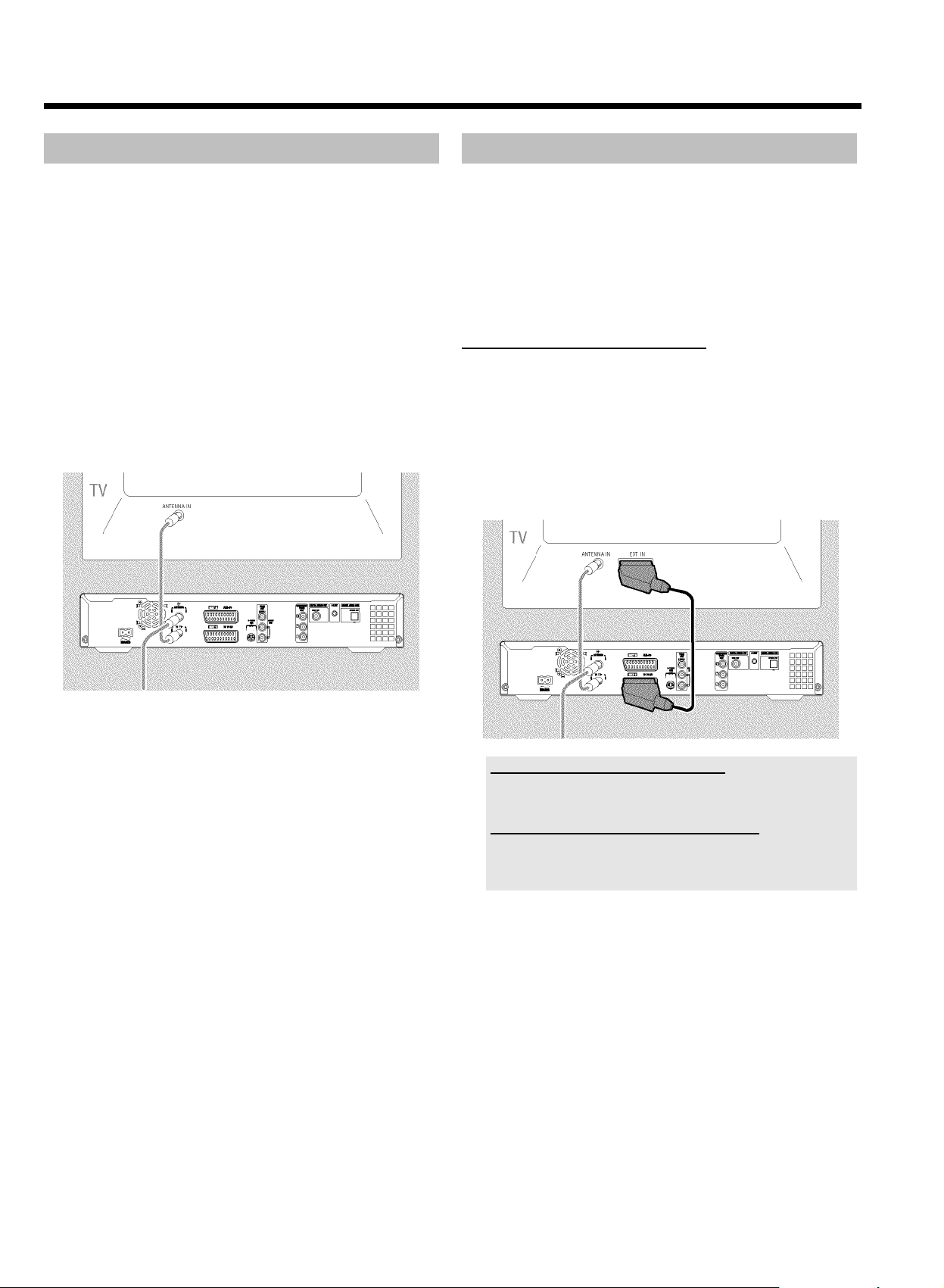
Connexion de l'enregistreur de DVD
Connexion de l'antenne
Pour pouvoir recevoir un programme télévisé, vous devez connecter
l'enregistreur de DVD à l'antenne ou au réseau câblé. Si vous avez
connecté l'enregistreur de DVD uniquement à un récepteur satellite,
vous ne devez pas connecter l'antenne.
1 Eteignez le téléviseur.
2 Retirez la fiche du câble d'antenne de la prise située sur le
téléviseur. Raccordez-la à la prise ANTENNA IN prévue à cet
effet au dos de l'enregistreur de DVD.
3 Avec le câble d'antenne fourni, raccordez la prise TV OUT située
au dos de l'enregistreur de DVD à la prise d'entrée de l'antenne
sur le téléviseur.
L'entrée d'antenne est généralement signalée par ANT IN, RF IN,
75 ohms... Pour plus d'informations, consultez le mode d'emploi de
votre téléviseur.
Connexion au téléviseur
Effectuez votre sélection parmi les possibilités de connexion suivantes :
Connexion avec câble péritel
Connexion avec le câble Svidéo
Connexion avec le câble vidéo (CVBS)
Connexion avec le câble d'antenne
Connexion avec câble péritel
Le câble péritel (également appelé Scart ou Euro-AV) sert de
connexion universelle pour les signaux vidéo, audio et de commande.
Ce type de liaison permet une transmission audio et vidéo sans perte
de qualité, ou presque.
1 Avec un câble péritel, raccordez la prise péritel EXT1 TO
TV-I/O située au dos de l'enregistreur de DVD à la prise péritel du
téléviseur prévue pour l'enregistreur de DVD (consultez le mode
d'emploi du téléviseur).
Plusieurs prises péritel sur le téléviseur ?
Choisissez la prise péritel conçue pour servir à la fois de sortie et
d'entrée vidéo.
Quel menu de sélection pour la prise péritel ?
Avec certains téléviseurs, vous devez sélectionner le mode 'VCR' en tant
que source de connexion de cette prise péritel utilisée. Pour plus
d'informations, consultez le mode d'emploi de votre téléviseur.
O Pour savoir comment raccorder des appareils auxiliaires
(récepteur satellite, magnétoscope,...) aux prises entrée/sortie,
veuillez consulter le chapitre suivant 'Connexion d'appareils
auxiliaires'.
Consultez ensuite la section intitulée 'Alimentation secteur'.
18
Page 23
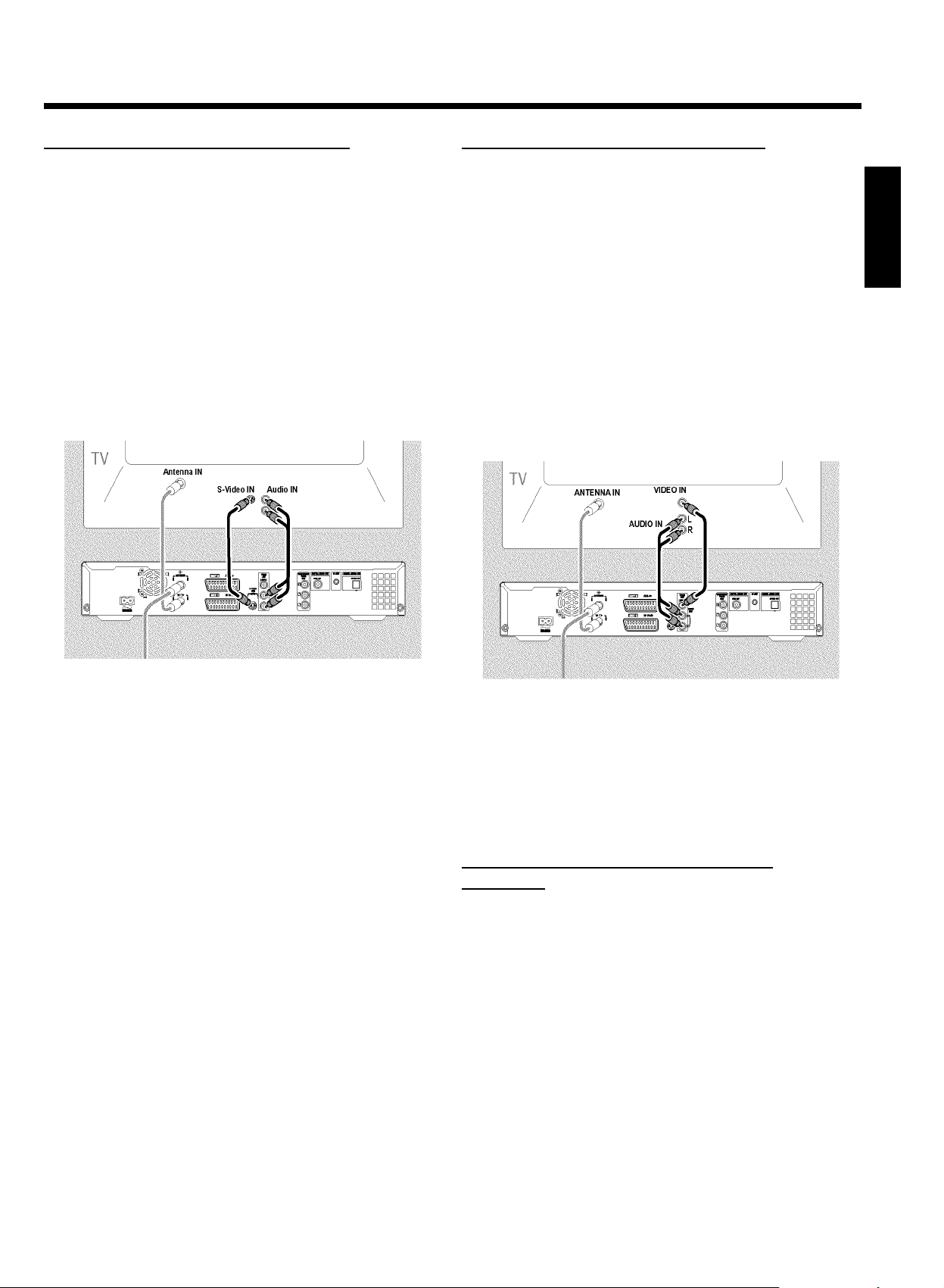
Connexion de l'enregistreur de DVD
Connexion avec câble SVidéo (Y/C)
Ce câble, également appelé câble SVHS, permet de transmettre
séparément les signaux de luminance (signal Y) et de chrominance
(signal C). Cette prise / fiche Mini-DIN est aussi appelée prise / fiche
Hosiden.
1 Avec un câble S-vidéo (SVHS), raccordez la prise S-VIDEO OUT
(Y/C) située au dos de l'enregistreur de DVD à l'entrée S-vidéo
(SVHS) correspondante sur le téléviseur (cette entrée porte
généralement l'inscription 'S-Video in', 'SVHS in', 'Y/C in'.
Consultez le mode d'emploi de votre téléviseur.)
2 A l'aide d'un câble audio (cinch), raccordez la prise cinch rouge /
blanche AUDIO OUT L/R située au dos de l'enregistreur de DVD
avec l'entrée audio, le plus souvent de couleur rouge / blanche, de
votre téléviseur (cette entrée porte généralement l'inscription
'Audio in', 'AV in'. Consultez le mode d'emploi de votre téléviseur.)
Connexion avec câble vidéo (CVBS)
Ce câble, comportant généralement des fiches jaunes, permet de
transmettre le signal vidéo composite (FBAS, CVBS). Les signaux de
luminance et de chrominance sont transmis via une même connexion.
Cela peut entraîner dans certains cas une légère baisse de qualité de
l'image (effet 'moiré').
FRANÇAIS
1 A l'aide d'un câble vidéo (CVBS), raccordez la prise cinch vidéo
jaune VIDEO OUT (CVBS) située au dos de l'enregistreur de
DVD à l'entrée vidéo, le plus souvent de couleur jaune, sur le
téléviseur (elle porte généralement l'inscription 'Video in', 'AV in'.
Consultez le mode d'emploi de votre téléviseur.)
2 A l'aide d'un câble audio (cinch), raccordez la prise cinch rouge /
blanche AUDIO OUT L/R située au dos de l'enregistreur de DVD
avec l'entrée audio, le plus souvent de couleur rouge / blanche, de
votre téléviseur (cette entrée porte généralement l'inscription
'Audio in', 'AV in'. Consultez le mode d'emploi de votre téléviseur.)
O Pour savoir comment raccorder des appareils auxiliaires
(récepteur satellite, magnétoscope,...) aux prises entrée/sortie,
veuillez consulter le chapitre suivant 'Connexion d'appareils
auxiliaires'.
Consultez ensuite la section intitulée 'Alimentation secteur'.
O Pour savoir comment raccorder des appareils auxiliaires
(récepteur satellite, magnétoscope,...) aux prises entrée/sortie,
veuillez consulter le chapitre suivant 'Connexion d'appareils
auxiliaires'.
Consultez ensuite la section intitulée 'Alimentation secteur'.
Connexion uniquement avec le câble
d'antenne
Si votre téléviseur ne possède aucune prise d'entrée audio/vidéo
externe, il est nécessaire de le connecter à un modulateur. Avec ce
dernier, le signal audio/vidéo est converti sur un canal UHF. Vous
pouvez ensuite le mémoriser sur le téléviseur comme une chaîne
télévisée.
Votre vendeur spécialisé est à votre disposition pour tout conseil.
19
Page 24
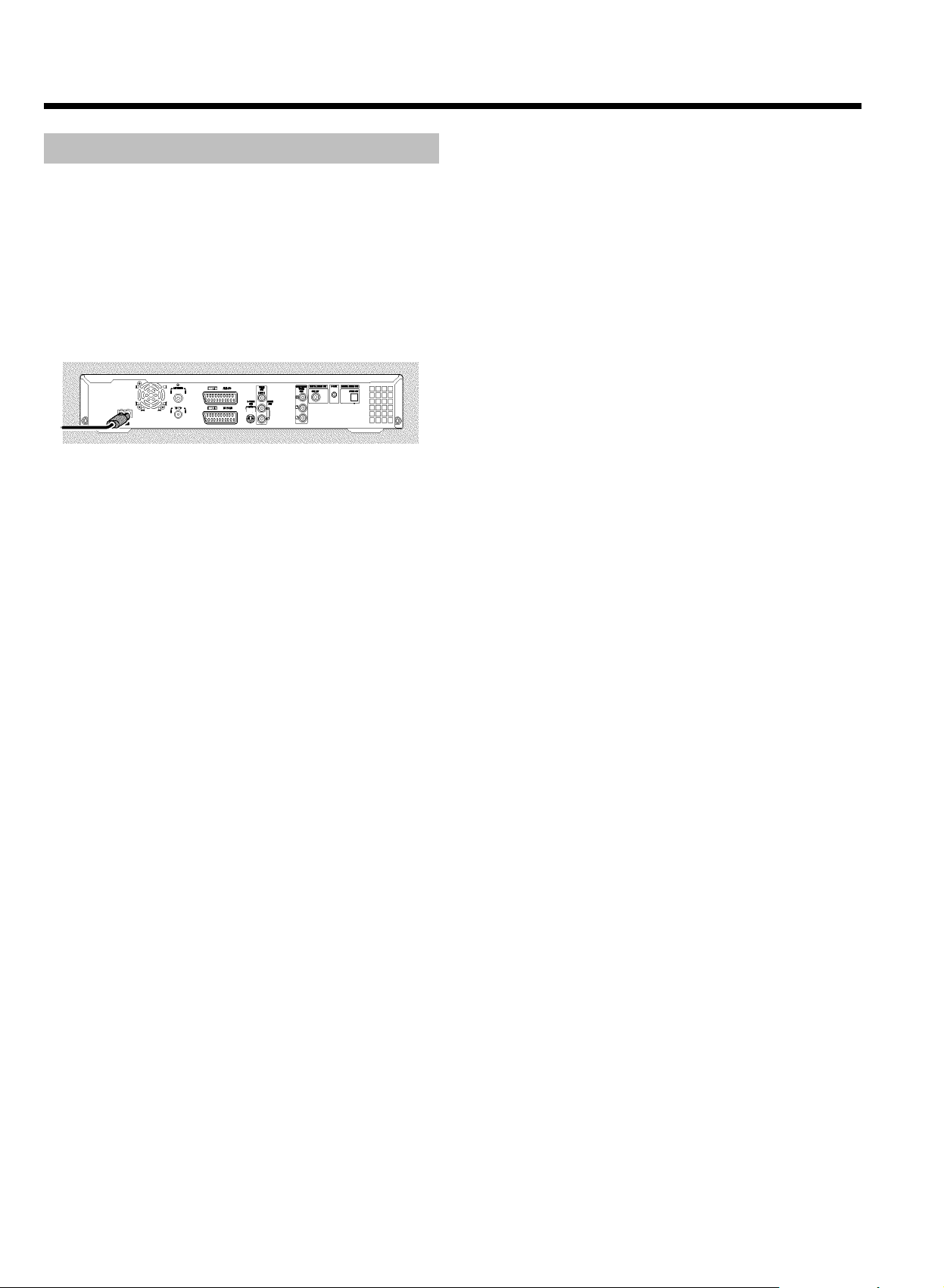
Connexion de l'enregistreur de DVD
Alimentation secteur
Vérifiez si la tension secteur de votre localité correspond avec les
données figurant sur la plaque de fabrication au dos de l'appareil ou sur
la partie inférieure de l'appareil. Si ce n'est pas le cas, adressez-vous à
votre revendeur agréé ou un SAV.
1 Mettez le téléviseur en marche.
2 Avec le câble d'alimentation fourni, raccordez la prise
d'alimentation 4MAINS située au dos de l'enregistreur de DVD
à la prise murale.
P L'afficheur indique les principales fonctions de l'enregistreur de
DVD.
Cette fonction est désactivée à l'issue de la première
installation.
Consultez ensuite la section intitulée 'Première installation' au chapitre
'Mise en service'.
20
Page 25

Connexion d'appareils auxiliaires
Connexion d'appareils auxiliaires la
seconde prise péritel
Vous pouvez raccorder d'autres appareils (décodeur, récepteur
satellite, caméscope, etc.) à la prise péritel EXT2 AUX-I/O .
Lorsque vous lancez la lecture sur l'appareil connecté, l'enregistreur de
DVD établit automatiquement la liaison entre la prise péritel EXT2
AUX-I/O et la prise péritel EXT1 TO TV-I/O . Vous voyez ainsi
s'afficher sur votre téléviseur l'image transmise par l'appareil raccordé,
même lorsque l'enregistreur de DVD est éteint.
O La touche TV/HDD de la télécommande vous permet de
passer de l'appareil relié à la prise péritel EXT2 AUX-I/O à
l'enregistreur de DVD, et vice-versa.
Comment basculer sur la prise péritel EXT2 AUX-I/O ?
Basculez, si besoin est, sur le tuner interne en appuyant sur la touche
TUNER .
Sélectionnez ensuite le numéro de programme 'EXT1' à l'aide de la touche
0 de la télécommande, puis le numéro de programme 'EXT2' à l'aide de
la touche CHANNEL r .
Connexion du magnétoscope, lecteur DVD
Vous pouvez également utiliser les prises d'entrée EXT2
AUX-I/O pour raccorder un magnétoscope, un lecteur DVD.
L'enregistreur de DVD doit être directement relié au téléviseur
(prise EXT1 TO TV-I/O directement raccordée au téléviseur). Si vous
intercalez un magnétoscope entre les deux appareils, la technologie de
protection contre les copies intégrée à l'enregistreur de DVD risque de
dégrader la qualité des images sur votre téléviseur.
O Si un récepteur externe (récepteur satellite, boîtier décodeur,
câblo-sélecteur etc.) est déjà raccordé à cette prise ,
raccordez le magnétoscope à la prise 'VCR', 'TO VCR', ... du
récepteur externe.
O Vous pouvez également utiliser les prises en façade S-VIDEO
(CAM1) , VIDEO (CAM1) et les prises audio L AUDIO R
(CAM1) .
Pour plus d'informations, veuillez consulter le chapitre
'Enregistrement sur le disque dur (HDD)'
Connexion du récepteur externe
1 Raccordez la prise péritel du récepteur externe (récepteur
satellite, boîtier décodeur, câblo-sélecteur,...) prévue pour le
téléviseur (celle-ci porte généralement l'inscription 'TV', 'TO TV'),
à la prise EXT2 AUX-I/O de votre enregistreur de DVD.
O Si toutefois votre récepteur externe permet la commutation
pour le signal de la prise 'TV', 'TO TV',..., sélectionnez le
réglage 'RVB'.
Pourquoi ne puis-je pas utiliser la prise 'VCR', 'TO VCR',... ?
Pour obtenir une qualité d'image optimale, il est impératif d'utiliser le
signal 'RVB' (rouge-vert-bleu) du récepteur. Ce signal est généralement
disponible sur la prise 'TV', 'TO TV',... L'enregistreur de DVD le transmet
à la prise EXT1 TO TV-I/O .
La prise 'VCR', 'TO VCR'... de certains récepteurs ne propose qu'un
signal vidéo (CVBS/FBAS).
Si vous êtes satisfait de la qualité de l'image obtenue via la prise 'VCR',
'TO VCR'..., vous pouvez également utiliser cette prise.
Consultez le mode d'emploi du récepteur pour connaître les signaux
transmis par les différentes prises.
FRANÇAIS
Connexion d'autres récepteurs
Pour d'autres récepteurs, vous pouvez également utiliser la prise
EXT1 TO TV-I/O (au cas où le téléviseur est connecté aux prises
COMPONENT VIDEO OUT ),
21
Page 26
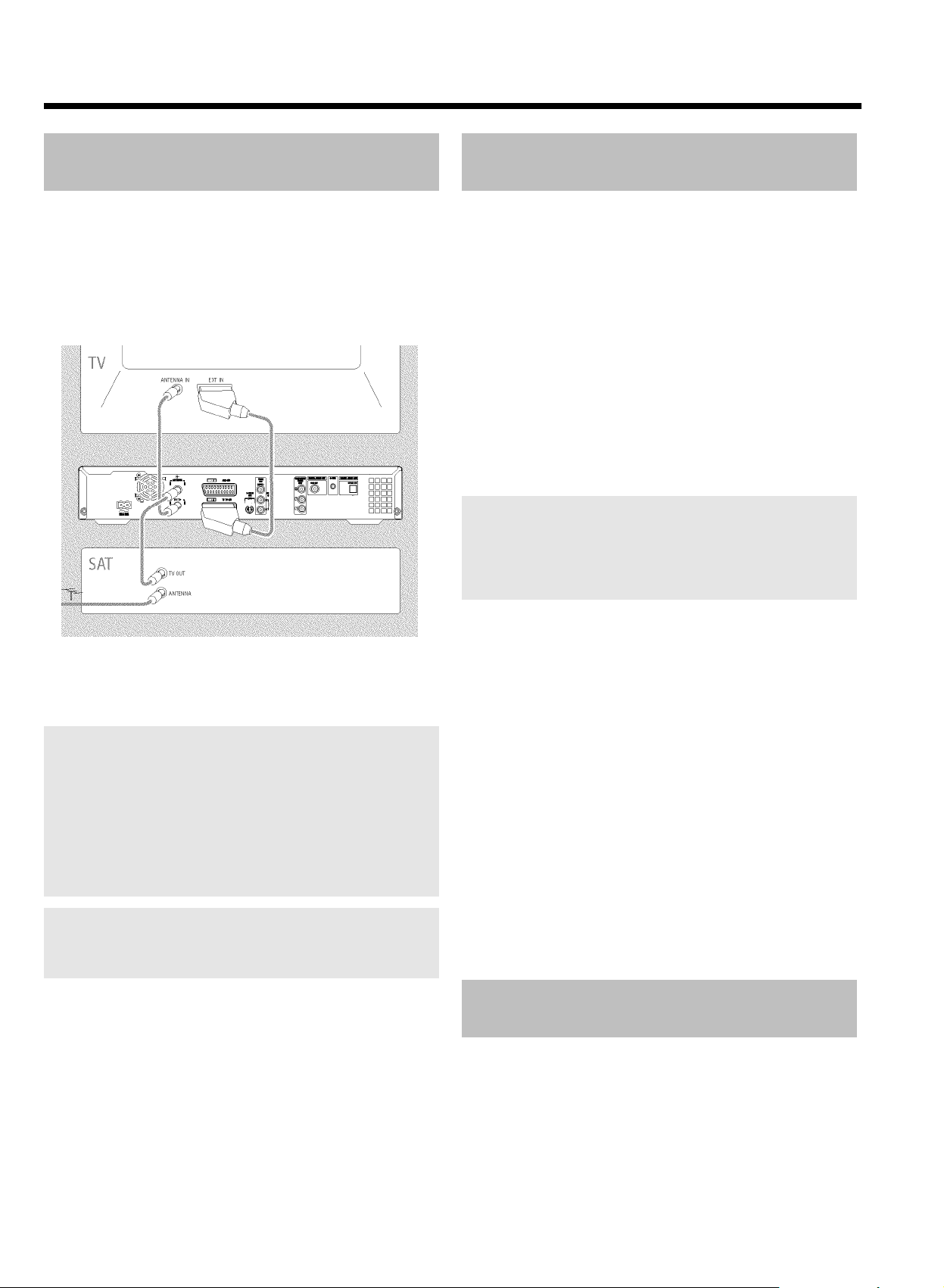
Connexion d'appareils auxiliaires
Connexion d'appareils auxiliaires avec
le câble d'antenne uniquement
Pour raccorder des appareils auxiliaires (par ex., récepteur satellite)
uniquement avec le câble d'antenne, vous devez procéder comme suit :
Votre enregistreur de DVD doit être directement relié au téléviseur. Si
vous intercalez un magnétoscope entre les deux appareils, la
technologie de protection contre les copies intégrée à l'enregistreur de
DVD risque de dégrader la qualité des images sur votre téléviseur.
Connexion d'un caméscope aux prises
de la façade
Pour effectuer une simple copie des enregistrements réalisés avec un
caméscope, vous pouvez raccorder ce dernier aux prises situées sur la
face avant de l'enregistreur de DVD. Ces prises se trouvent derrière
un volet, à droite sur l'appareil.
Les enregistrements effectués depuis les prises en façade sont
mémorisés sur le disque dur pour faciliter l'édition. Vous pouvez
ensuite les mémoriser (archiver) sur un DVD+RW/+R.
Prise d'entrée numérique (DV)
Si vous possédez un caméscope numérique (DV) ou Digital 8,
raccordez-le à l'entrée DV IN (CAM2) de l'enregistreur de DVD en
utilisant la sortie DV correspondante sur le caméscope.
Sélectionnez en tant que numéro de programme pour cette entrée
'CAM2'.
Lors des enregistrements sur un disque dur ou sur un DVD+RW/+R, la date
et l'heure d'enregistrement d'origine sont mémorisées comme étant le
sous-titre du DVD.
En cours de lecture, la fonction 'Sous-images' (lecture du disque dur) ou
'
' (lecture de DVD) permet d'afficher ces données sur l'écran du
E
téléviseur.
L'appareil auxiliaire (récepteur satellite) doit être raccordé avant
l'enregistreur de DVD (appareil auxiliaire - enregistreur de DVD téléviseur). Seul le téléviseur doit être raccordé à la prise TV OUT .
Si l'image du téléviseur est perturbée lorsque l'appareil auxiliaire est en
marche, cela peut être dû à une chaîne télévisée émettant sur le même
canal ou un canal à proximité immédiate de l'appareil auxiliaire. (Par ex. :
chaîne télévisée sur le canal 45, appareil auxiliaire (récepteur satellite)
également sur le canal 45.) Dans ce cas, modifiez le canal de l'appareil
auxiliaire (récepteur satellite). Pour en savoir plus, consultez le mode
d'emploi de cet appareil.
Vous devez également mémoriser ce canal sur l'enregistreur de DVD pour
pouvoir enregistrer les émissions télévisées transmises par l'appareil auxiliaire
(récepteur satellite).
Mettez l'appareil auxiliaire en marche lorsque vous installez votre
enregistreur de DVD. Lors de la recherche automatique des chaînes, le canal
de l'appareil auxiliaire sera ainsi également mémorisé comme une chaîne
télévisée.
Prise d'entrée SVidéo
Si vous possédez un caméscope Hi8 ou S-VHS(C), raccordez-le à
l'entrée S-VIDEO (CAM1) de l'enregistreur de DVD en utilisant la
sortie S-vidéo du caméscope.
Vous devez également raccorder l'entrée audio L AUDIO R
(CAM1) de l'enregistreur de DVD à la sortie audio du caméscope.
Sélectionnez le numéro de programme 'CAM1' pour cette entrée.
Prise d'entrée Vidéo (CVBS)
Si vous possédez un caméscope doté uniquement d'une sortie vidéo
(vidéo composite, CVBS), raccordez l'entrée VIDEO (CAM1) de
l'enregistreur de DVD à la sortie correspondante sur le caméscope.
Vous devez également raccorder l'entrée audio L AUDIO R
(CAM1) de l'enregistreur de DVD à la sortie audio du caméscope.
Sélectionnez le numéro de programme 'CAM1' pour cette entrée.
Connexion d'appareils audio aux prises
audio analogiques
Vous trouverez au dos de l'enregistreur de DVD deux sorties audio
analogiques AUDIO OUT L/R (Signal de sortie audio gauche / droite)
22
Vous pouvez y raccorder les appareils suivants :
•) un amplituner Dolby Surround Pro Logic
•) un amplituner avec stéréo analogique deux canaux
Page 27
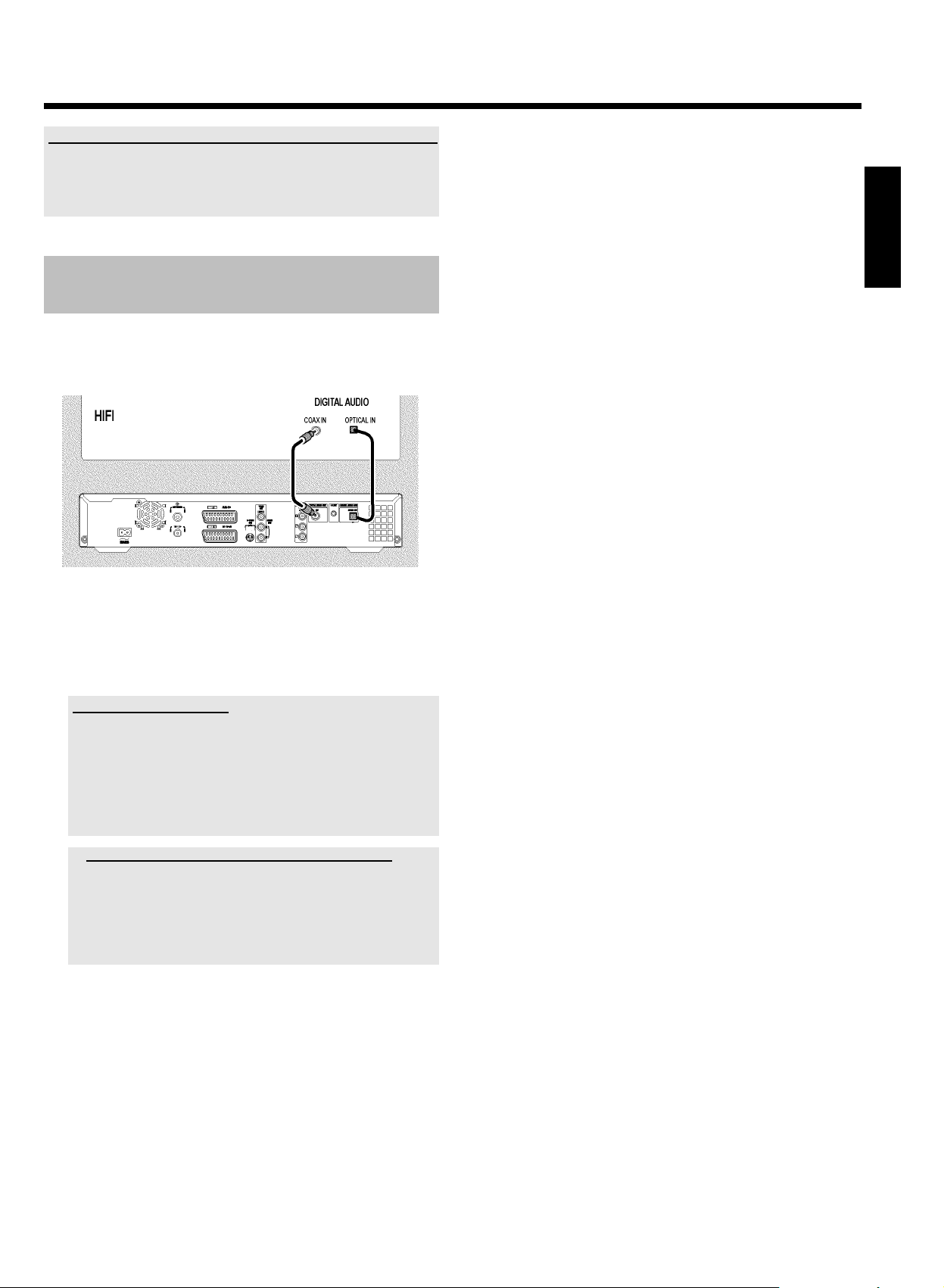
Est-ce que je peux utiliser l'entrée 'Phono' de mon amplificateur ?
Cette prise (entrée) de l'amplificateur est conçue uniquement pour les
tourne-disques sans pré-amplificateur. N'utilisez jamais cette entrée pour
connecter l'enregistreur de DVD.
Cela risquerait d'endommager l'enregistreur de DVD ou l'amplificateur.
Connexion d'appareils auxiliaires
Connexion d'appareils audio aux prises
audio numériques
Deux sorties audio numériques sont disponibles au dos de
l'enregistreur de DVD : OPTICAL OUT pour un câble optique ;
COAX OUT pour un câble coaxial (câble cinch).
Vous pouvez y raccorder les appareils suivants :
•) un amplituner A/V ou un amplificateur A/V doté d'un
décodeur multicanal numérique
•) un amplituner avec stéréo numérique deux canaux
(PCM)
FRANÇAIS
Son numérique multicanal
Le son numérique multicanal vous offre une qualité acoustique
optimale. Pour cela, vous avez besoin d'un ampli-tuner ou d'un
amplificateur A/V multicanal compatible avec au moins un des formats
audio pris en charge par l'enregistreur de DVD (MPEG2 et Dolby
Digital).
Pour connaître les formats compatibles avec votre ampli-tuner,
consultez le mode d'emploi de l'appareil.
a Le son qui sort de mes enceintes est fort et déformé
b L'ampli-tuner n'est pas adapté au format audio numérique de
l'enregistreur de DVD. Le format audio du disque DVD inséré dans
l'enregistreur s'affiche dans la zone d'état lorsque vous modifiez la
langue de doublage. Pour bénéficier du son Surround numérique à 6
canaux, votre ampli-tuner doit être doté d'un décodeur multicanal
numérique.
23
Page 28
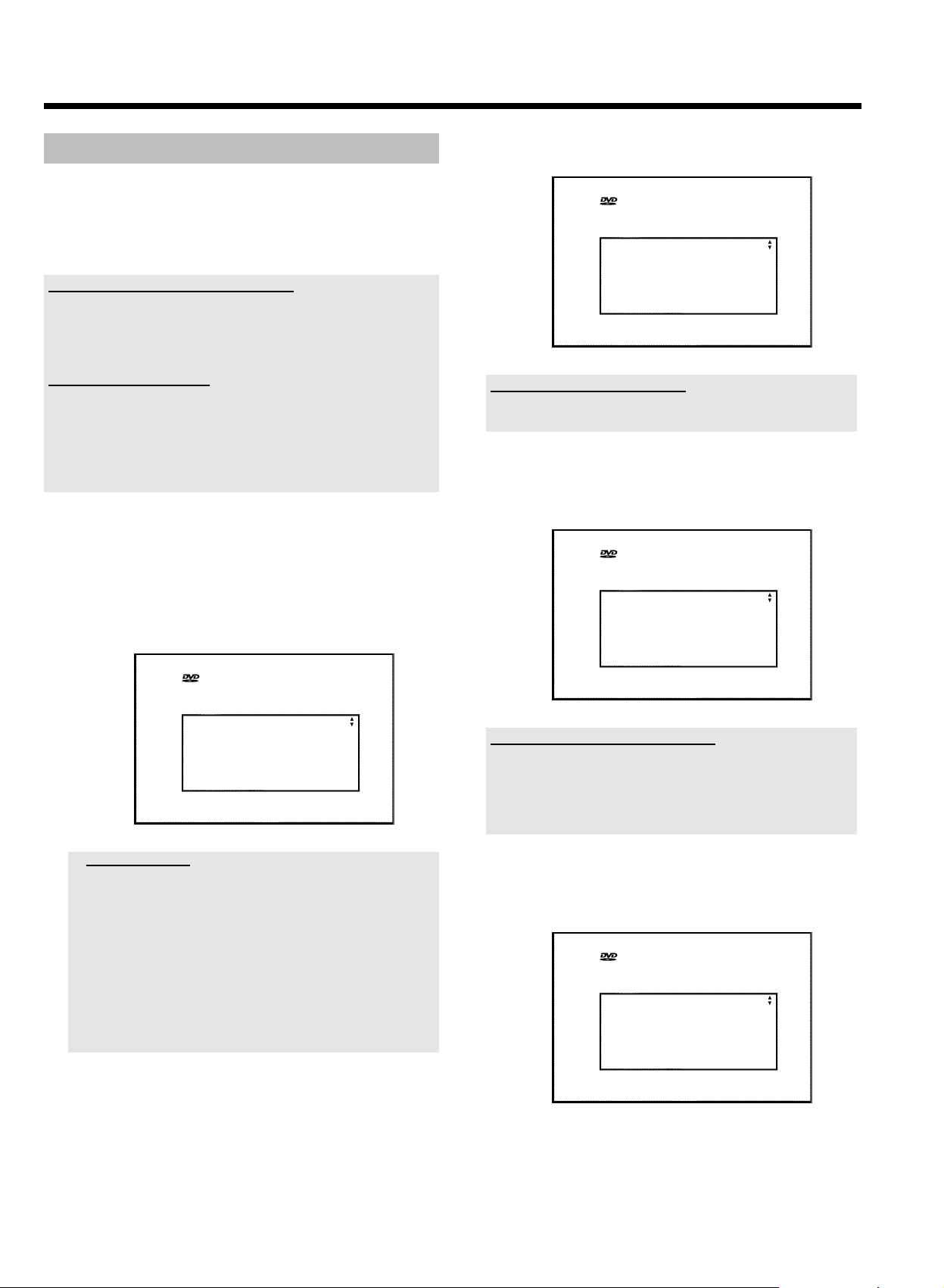
Mise en service
Premire installation
2 Sélectionnez la langue de votre choix pour le menu principal en
appuyant sur B ou A .
Une fois votre enregistreur de DVD raccordé à votre téléviseur et aux
autres appareils (comme indiqué au chapitre précédent), lisez ce
chapitre pour savoir comment lancer la première installation.
L'enregistreur de DVD va rechercher et mémoriser automatiquement
toutes les chaînes TV disponibles.
Mises en marche des appareils auxiliaires
Si vous avez connecté d'autres appareils (récepteur satellite, etc.) au câble
d'antenne, mettez-les en marche. Lors de la recherche automatique des
chaînes, ils seront eux aussi repérés et mis en mémoire. Notez que vous
devez activer un 'signal test' sur certains appareils auxiliaires.
Aucune antenne connectée
Même si vous vous servez de votre enregistreur de DVD comme d'un simple
lecteur ou si vous l'avez uniquement connecté à un récepteur satellite, vous
devez quand même exécuter la première installation. Cela vous permettra
de mémoriser correctement les réglages de base présentés. Il suffit
d'effectuer une fois cette opération. Vous pouvez ensuite utiliser votre
enregistreur de DVD normalement.
1 Appuyez sur la touche STANDBY-ON m de l'enregistreur de
DVD.
P L'afficheur indique tout d'abord 'PHILIPS', puis 'IS TV ON?'.
P Si le raccordement a été effectué correctement et si le
téléviseur passe automatiquement sur le numéro de
programme correspondant à la prise d'entrée (par ex. : 'EXT',
'0', 'AV') l'image suivante s'affiche :
Initialisation
Initialisation
Langue menu
English
Español
Français
Italiano
Deutsch
OK pour continuer
Qu'est-ce qu'un menu principal ?
L'ensemble des réglages et des fonctions disponibles est affiché sur
l'écran de votre téléviseur dans la langue de votre choix.
3 Confirmez en appuyant sur la touche OK .
4 Sélectionnez la langue de doublage de votre choix en appuyant sur
B ou A .
Initialisation
Langue son
English
Español
Français
English
Italiano
OK pour continuer
Langue menu
English
Español
Français
Italiano
Deutsch
OK pour continuer
a L'écran reste vide
b En raison de l'initialisation de l'enregistreur du DVD, il faut parfois un
certain temps avant que l'image apparaisse. Entre-temps n'appuyez
sur aucune touche .
b Si le téléviseur n'est pas passé automatiquement sur le numéro de
programme adéquat, sélectionnez manuellement le numéro de
programme correspondant à la prise d'entrée sur votre téléviseur
(consultez le mode d'emploi du téléviseur).
b Si vous avez raccordé une prise péritel, vérifiez que le câble péritel
du téléviseur est raccordé comme il faut à la prise EXT1 TO
TV-I/O de l'enregistreur de DVD. La prise EXT2 AUX-I/O est
réservée aux appareils auxiliaires.
Qu'est-ce que la langue de doublage ?
Le DVD est lu automatiquement dans la langue choisie, à condition
qu'elle soit disponible sur ce disque. Si cette langue n'est pas disponible,
la langue de la version d'origine du DVD est automatiquement
sélectionnée. Le menu du disque DVD-Vidéo est également affiché dans
la langue choisie, à condition qu'elle soit disponible sur ce disque.
5 Confirmez en appuyant sur la touche OK .
6 Sélectionnez la langue de sous-titrage de votre choix en appuyant
sur B ou A .
Initialisation
Langue sous-titre
English
Español
Français
English
Italiano
OK pour continuer
24
Page 29
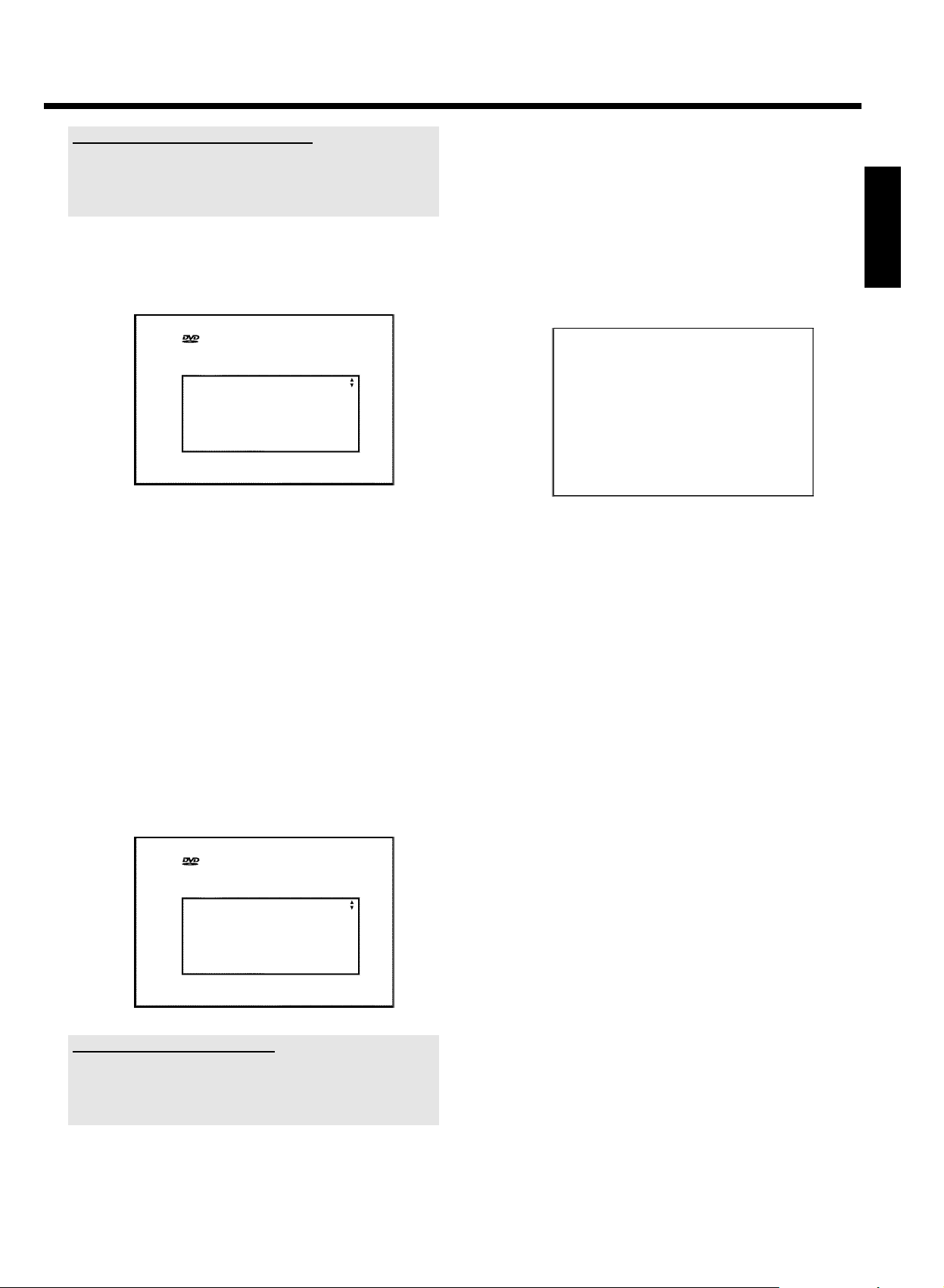
Mise en service
Qu'est-ce que la langue de sous-titrage ?
Les sous-titres sont affichés dans la langue choisie, à condition qu'elle
soit disponible sur le disque. Si cette langue n'est pas disponible, la
langue de la version d'origine du DVD est automatiquement
sélectionnée.
7 Confirmez en appuyant sur la touche OK .
8 Sélectionnez le format d'image de votre choix pour votre
téléviseur en appuyant sur B ou A .
Initialisation
Format TV
4:3 boîte aux lettres
4:3 panoramique
16:9
OK pour continuer
O '4:3 boîte aux lettres'
pour un téléviseur classique (4:3) avec une image 'grand écran'
(format cinéma). Des barres noires apparaissent en haut et en
bas de l'écran.
A Confirmez en appuyant sur la touche OK .
P Un écran apparaît sollicitant la connexion de l'antenne.
Il peut s'écouler quelques minutes avant que cet écran
n'apparaisse. Entre-temps n'appuyez sur aucune touche .
B Après avoir connecté l'enregistreur de DVD à l'antenne (ou
télévision câblée, récepteur satellite, etc.), appuyez sur la touche
OK .
P La recherche automatique des chaînes démarre.
Installation
Recherche auto.
Recherche des chaînes TV
00 Chaînes trouvées
h______________
Veuillez patienter !
P L'afficheur indique 'WAIT'.
Veuillez patienter jusqu'à ce que toutes les chaînes aient été
trouvées. Cela peut prendre plusieurs minutes.
FRANÇAIS
O '4:3 panoramique'
pour un téléviseur classique (4:3) avec une image pleine
hauteur. Les côtés sont coupés.
O '16:9'
si vous avez un téléviseur grand écran (16:9)
9 Confirmez en appuyant sur la touche OK .
0 A l'aide de la touche B ou A , sélectionnez le pays où vous vous
trouvez.
O Si le pays n'apparaît pas à l'écran, choisissez 'Autre'.
Initialisation
Pays
Autriche
Belgique
Danemark
Finlande
France
OK pour continuer
Pourquoi dois-je indiquer le pays ?
Il est nécessaire de spécifier votre pays afin d'activer les réglages de
base prédéfinis pour chaque pays.
Une fois la première installation réussie, le pays peut être uniquement
modifié dans les réglages de base du système GUIDE Plus+
®
.
25
Page 30
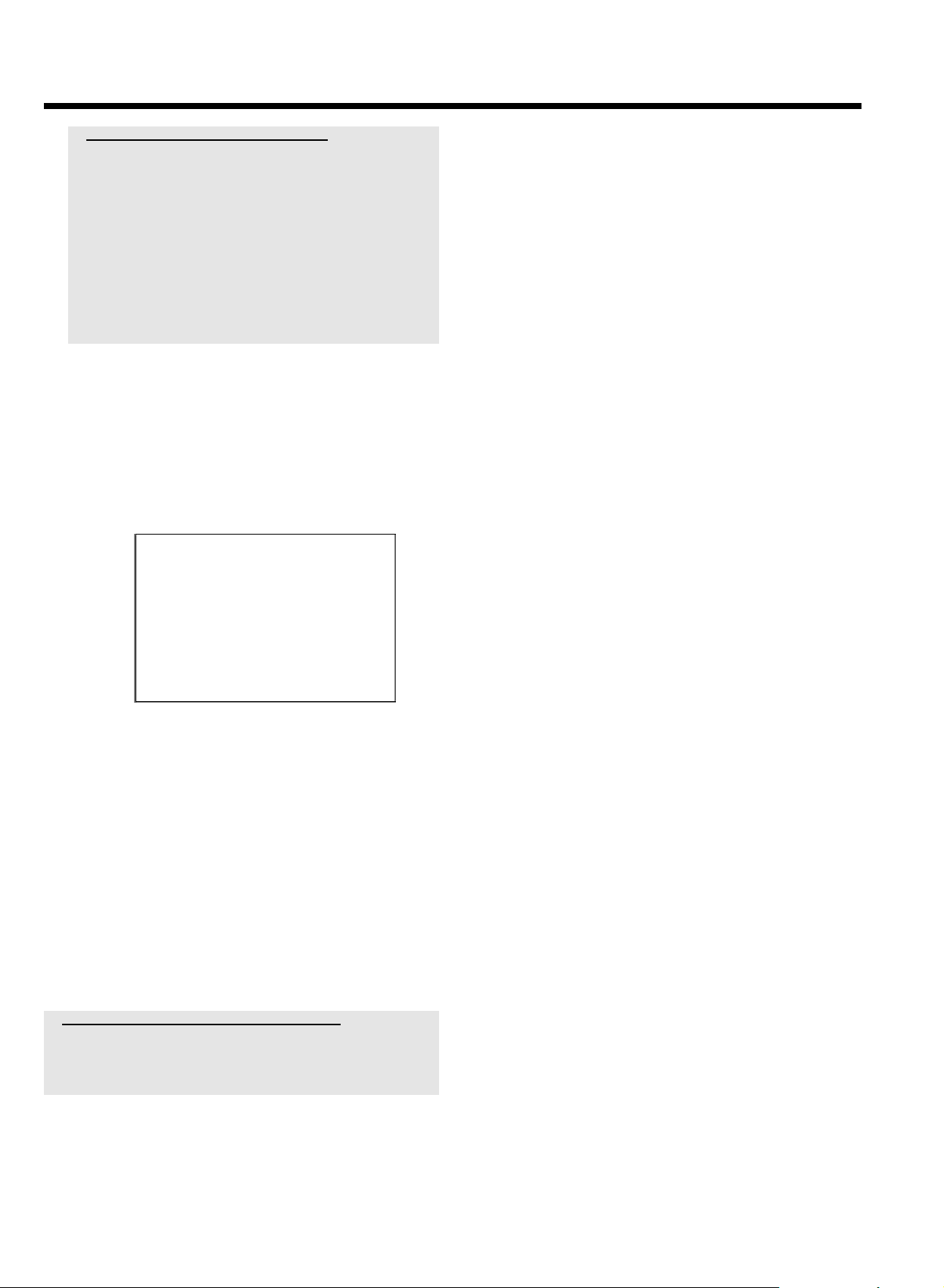
Mise en service
a Vous ne trouvez pas de chaîne télévisée ?
b Sélectionnez le numéro de programme 1 sur votre téléviseur. Est-ce
que vous voyez apparaître les chaînes mémorisées sur le téléviseur ?
Si ce n'est pas le cas, vérifiez le raccordement antenne (prise murale
d'antenne) - enregistreur de DVD - téléviseur.
b Soyez patient !
L'enregistreur de DVD parcourt la totalité des gammes de fréquence
pour trouver et mémoriser le plus grand nombre possible de chaînes
télévisées.
b Si vous n'avez pas raccordé d'antenne, poursuivez l'opération jusqu'à
son terme, puis relancez au besoin la recherche automatique des
chaînes (voir la section 'Recherche automatique des chaînes
télévisées').
P A l'issue de la recherche automatique de programmes,
'Recherche auto. terminée' s'affiche à l'écran et indique le
nombre de chaînes trouvées.
P Les données 'Heure', 'Année', 'Mois', 'Date' s'affichent
ensuite pour vérification.
Il peut s'écouler quelques minutes avant que cet écran
n'apparaisse. Entre-temps n'appuyez sur aucune touche .
Recherche auto.
Recherche auto. terminée
00 Chaînes trouvées
Heure 20:01
Année 2004
Mois 01
Date 01
Pour continuer
Appuyez sur OK
C Vérifiez les réglages affichés pour : 'Heure', 'Année', 'Mois'et
'Date'.
O Sélectionnez au besoin la ligne en appuyant sur A , B .
. Au besoin, modifiez les données à l'aide des touches
numériques 0..9 de la télécommande.
À Si des modifications ont été effectuées, mémorisez-les avec la
touche OK .
Á Pour finir, appuyez sur la touche SYSTEM MENU .
La première installation est terminée.
Ce Chapitre vous apprendra comment modifier les réglages des
chaînes ou la date/heure.
a Le son est parfois brouillé sur certaines chaînes
b Si le son de certaines chaînes mémorisées est perturbé ou totalement
absent, il est possible que vous n'ayez pas enregistré le bon système TV
pour cette chaîne télévisée. Pour pouvoir comment modifier le système
télévisé, consultez la section 'Recherche manuelle des chaînes télévisées'.
26
Page 31

Autres possibilités d'installation
Affectation de décodeur
Certaines chaînes télévisées émettent des signaux TV codés et ne
peuvent être regardées sans perturbation qu'avec un décodeur, en
location ou acheté. Vous pouvez connecter un tel décodeur à cet
enregistreur de DVD. Avec la fonction suivante, le décodeur connecté
est activé pour la chaîne télévisée de manière automatique.
Préparation :
•) Mettez le téléviseur en marche et , si nécessaire, sélectionnez le numéro de
programme de l'enregistreur de DVD.
•) L'enregistreur de DVD est en marche.
1 A l'aide des touches CHANNEL q , CHANNEL r ou des
touches numériques 0..9 de la télécommande, sélectionnez la
chaîne TV à laquelle vous voulez affecter le décodeur.
O Basculez au besoin sur le tuner interne en appuyant sur la
touche TUNER .
2 Appuyez sur la touche BROWSER HDD de la télécommande
puis sur SYSTEM MENU .
P Le 'MENU SYSTEME' apparaît.
3 Sélectionnez la ligne 'Config.' à l'aide de B .
4 Appuyez sur C pour sélectionner 'Système'.
5 Sélectionnez la ligne 'Installation' à l'aide de B , puis confirmez
en appuyant sur la touche C .
P Un message apparaît à l'écran, pour vous informer que, en cas
de modification de ce réglage, le 'Time Shift Buffer' sera effacé.
O Si le 'Time Shift Buffer' contient des enregistrements
importants, mémorisez-les d'abord à l'aide de la touche
REC/OTR n . Pour lire de plus amples informations sur le
Time Shift Buffer, veuillez consulter la section 'Time Shift
Buffer'.
9 A l'aide de la touche C , sélectionnez 'Oui'.
O Pour mettre le décodeur à nouveau hors tension, veuillez
sélectionner avec C 'Non' (décodeur désactivé).
0 Confirmez en appuyant sur la touche OK .
A Pour finir, appuyez sur la touche SYSTEM MENU .
FRANÇAIS
Le décodeur est désormais affecté à cette chaîne télévisée.
Recherche manuelle des chaînes
télévisées
Dans certains cas, il arrive que la première installation ne permette pas
de trouver et de mémoriser toutes les chaînes télévisées disponibles.
Les chaînes de télévision manquantes ou codées doivent alors être
recherchées et mémorisées manuellement.
Préparation :
•) Mettez le téléviseur en marche et , si nécessaire, sélectionnez le numéro de
programme de l'enregistreur de DVD.
•) L'enregistreur de DVD est en marche.
1 Appuyez sur la touche DISC MENU de la télécommande puis sur
SYSTEM MENU .
P Le 'MENU SYSTEME' apparaît.
2 Sélectionnez la ligne 'Config.' à l'aide de B .
3 Appuyez sur C pour sélectionner 'Système'.
4 Sélectionnez la ligne 'Installation' à l'aide de B , puis confirmez
en appuyant sur la touche C .
P Un message apparaît à l'écran, pour vous informer que, en cas
de modification de ce réglage, le 'Time Shift Buffer' sera effacé.
6 Sélectionnez 'Oui' à l'aide de D , puis confirmez en appuyant sur
la touche OK .
O Si la fenêtre de message est déjà fermée, confirmez à nouveau
la ligne à l'aide de la touche C .
7 A l'aide de la touche B ou A , sélectionnez la ligne 'Rech.
Manuelle', puis confirmez en appuyant sur la touche C .
Installation
Rech. Manuelle
Canal/fréquence CH
Entrée/recherche 01
Numero de prog. 01
Nom de chaîne TV TF1
Décodeur Non
Système TV PAL-BG
NICAM Oui
Réglage fin 0
Pour mémoriser
Appuyez sur OK
8 A l'aide de la touche B ou A , sélectionnez la ligne 'Décodeur'.
O Si le 'Time Shift Buffer' contient des enregistrements
importants, mémorisez-les d'abord à l'aide de la touche
REC/OTR n . Pour lire de plus amples informations sur le
Time Shift Buffer, veuillez consulter la section 'Time Shift
Buffer'.
5 Sélectionnez 'Oui' à l'aide de D , puis confirmez en appuyant sur
la touche OK .
O Si la fenêtre de message est déjà fermée, confirmez à nouveau
la ligne à l'aide de la touche C .
27
Page 32

Autres possibilités d'installation
6 A l'aide de la touche B ou A , sélectionnez la ligne 'Rech.
Manuelle', puis confirmez en appuyant sur la touche C .
Installation
Rech. Manuelle
Canal/fréquence CH
Entrée/recherche 01
Numero de prog. 01
Nom de chaîne TV TF1
Décodeur Non
Système TV PAL-BG
NICAM Oui
Réglage fin 0
7 A l'aide de la touche C sélectionnez le mode d'affichage souhaité à
la ligne 'Canal/fréquence'.
'Fréq.':(fréquence), 'CH':(canal), 'S-CH':(canal spécial / canal
d'hyperbande)
8 Saisissez à la ligne 'Entrée/recherche' la fréquence ou le canal de
la chaîne télévisée recherchée à l'aide des touches numériques
0..9 .
Pour mémoriser
Appuyez sur OK
O Pour lancer la recherche automatique des chaînes, appuyez
dans la ligne sur'Entrée/recherche', puis appuyez sur la
touche C .
P L'écran affiche un numéro de canal / de fréquence qui
augmente ou diminue.
Continuez la recherche automatique jusqu'à ce que vous
trouviez la chaîne télévisée souhaitée.
9 A l'aide de la touche D ou C , sélectionnez à la ligne 'Numero
de prog.' le numéro de programme sous lequel vous voulez
mémoriser la chaîne télévisée, par ex. : '01'.
0 Pour mémoriser la chaîne, appuyez sur la touche OK .
A Pour rechercher d'autres chaînes télévisées, répétez de nouveau
l'opération à partir de l'étape
8 .
O Modifier le nom d'une chaîne télévisée :
- Placez-vous sur la ligne 'Nom de chaîne TV', puis appuyez
sur la touche C .
- Placez le curseur à l'endroit souhaité à l'aide de la touche
D ou C .
- Remplacez le caractère par celui de votre choix à l'aide de la
touche B ou A .
- Procédez de la même façon pour le caractère suivant.
- Confirmez en appuyant sur OK .
O Modifier le systme de transmission (systme TV) de
la chaîne :
- A l'aide de la touche D ou C , sélectionnez à la ligne
'Système TV' le système TV correspondant, jusqu'à ce que
les perturbations du son et de l'image soient réduites au
minimum.
B Pour finir, appuyez sur la touche SYSTEM MENU .
Classement des chaînes avec
'Follow TV'
Si vous exécutez cette fonction, les chaînes télévisées mémorisées sur
l'enregistreur de DVD seront dans le même ordre que sur le
téléviseur.
Cette opération n'est possible que lorsque l'enregistreur de DVD
(prise EXT1 TO TV-I/O ) et le téléviseur sont raccordés par un
câble péritel .
Préparation :
•) Mettez le téléviseur en marche et , si nécessaire, sélectionnez le numéro de
programme de l'enregistreur de DVD.
•) L'enregistreur de DVD est en marche.
1 Appuyez sur la touche BROWSER HDD de la télécommande
puis sur SYSTEM MENU .
P Le 'MENU SYSTEME' apparaît.
2 Sélectionnez la ligne 'Config.' à l'aide de B .
3 Appuyez sur C pour sélectionner 'Système'.
4 Sélectionnez la ligne 'Installation' à l'aide de B , puis confirmez
en appuyant sur la touche C .
P Un message apparaît à l'écran, pour vous informer que, en cas
de modification de ce réglage, le 'Time Shift Buffer' sera effacé.
O Si le 'Time Shift Buffer' contient des enregistrements
importants, mémorisez-les d'abord à l'aide de la touche
REC/OTR n . Pour lire de plus amples informations sur le
Time Shift Buffer, veuillez consulter la section 'Time Shift
Buffer'.
5 Sélectionnez 'Oui' à l'aide de D , puis confirmez en appuyant sur
la touche OK .
O Si la fenêtre de message est déjà fermée, confirmez à nouveau
la ligne à l'aide de la touche C .
6 A l'aide de la touche B ou A , sélectionnez la ligne 'Follow TV',
puis confirmez en appuyant sur la touche C .
7 Confirmez les indications à l'écran en appuyant sur la touche OK .
P L'afficheur de l'enregistreur de DVD indique 'TV 01'.
TV 01
O NICAM
- En cas de perturbations du son dues à une mauvaise
réception, à la ligne 'NICAM' vous pouvez sélectionner
'Non' à l'aide de C (mode NICAM désactivé).
O Ajustement
- A la ligne 'Réglage fin', vous pouvez essayer d'ajuster
manuellement la chaîne télévisée à l'aide de la touche D ou
C .
28
Page 33

Autres possibilités d'installation
8 Sélectionnez le numéro de programme '1' sur le téléviseur .
a Je ne peux pas sélectionner le programme '1' sur le
téléviseur
b Si vous avez connecté d'autres appareils à la prise EXT2
AUX-I/O , éteignez-les. Lorsque ces appareils sont en marche, il est
possible que le téléviseur bascule automatiquement sur le numéro de
programme de la prise péritel.
9 Confirmez en appuyant sur la touche OK sur la télécommande de
l'enregistreur de DVD.
P L'afficheur indique 'WAIT'.
P L'enregistreur de DVD compare ses chaînes à celles
mémorisées sur le téléviseur.
Lorsque l'enregistreur de DVD trouve la même chaîne
télévisée que sur le téléviseur, il la mémorise sous le numéro
'P01'.
a L'afficheur indique 'NOTV'.
L'enregistreur de DVD ne reçoit aucun signal vidéo du téléviseur.
b Vérifiez que le câble péritel est raccordé correctement.
b Consultez le mode d'emploi du téléviseur pour savoir quelle prise
péritel transmet des signaux vidéo.
b Si le problème persiste, vous ne pouvez pas utiliser cette fonction.
Dans ce cas, veuillez consulter la section 'Classement/Suppression
manuel(le) des chaînes télévisées'.
Recherche automatique des chaînes
télévisées
Si votre câblo-opérateur ou votre opérateur satellite modifie son offre
de chaînes ou si vous remettez l'enregistreur de DVD en marche après
avoir déménagé, répétez la même procédure. Toutes les chaînes déjà
mémorisées seront remplacées par les nouvelles chaînes.
Préparation :
•) Mettez le téléviseur en marche et , si nécessaire, sélectionnez le numéro de
programme de l'enregistreur de DVD.
•) L'enregistreur de DVD est en marche.
1 Appuyez sur la touche BROWSER HDD de la télécommande
puis sur SYSTEM MENU .
P Le 'MENU SYSTEME' apparaît.
2 Sélectionnez la ligne 'Config.' à l'aide de B .
3 Appuyez sur C pour sélectionner 'Système'.
4 Sélectionnez la ligne 'Installation' à l'aide de B , puis confirmez
en appuyant sur la touche C .
P Un message apparaît à l'écran, pour vous informer que, en cas
de modification de ce réglage, le 'Time Shift Buffer' sera effacé.
FRANÇAIS
0 Attendez jusqu'à ce que l'afficheur indique par ex : 'TV 02'.
TV 02
A Sélectionnez le numéro de programme suivant sur le téléviseur ,
par ex. : '2'.
B Confirmez en appuyant sur la touche OK sur la télécommande de
l'enregistreur de DVD.
O En cas de confirmation de la mauvaise chaîne télévisée, à l'aide
de la touche D vous pouvez annuler l'attribution précédente.
C Répétez les étapes
télévisées du téléviseur soient classées.
À Pour finir, appuyez sur la touche SYSTEM MENU .
a L'indication 'Eteindre appa.,nouveau prérégl.' s'affiche à
l'écran
b Pour pouvoir transmettre le nouvel ordre des chaînes au système
GUIDE Plus+
(touche STANDBY m ). Attendez ensuite environ 4 minutes avant
de le remettre en marche.
b Si cette indication apparaît lorsque vous mettez l'appareil en marche,
cela signifie que la transmission n'a pas pu être effectuée. Mettez
l'enregistreur de DVD en veille en appuyant sur la touche
STANDBY m .
0 à B jusqu'à ce que toutes les chaînes
®
, vous devez mettre l'enregistreur de DVD en veille
O Si le 'Time Shift Buffer' contient des enregistrements
importants, mémorisez-les d'abord à l'aide de la touche
REC/OTR n . Pour lire de plus amples informations sur le
Time Shift Buffer, veuillez consulter la section 'Time Shift
Buffer'.
5 Sélectionnez 'Oui' à l'aide de D , puis confirmez en appuyant sur
la touche OK .
O Si la fenêtre de message est déjà fermée, confirmez à nouveau
la ligne à l'aide de la touche C .
6 A l'aide de la touche B ou A , sélectionnez la ligne 'Recherche
auto.'.
7 Appuyez sur la touche C .
P La recherche automatique des chaînes démarre. L'enregistreur
de DVD mémorise toutes les chaînes télévisées disponibles.
Cette opération peut prendre plusieurs minutes.
Installation
Recherche auto.
Recherche des chaînes TV
00 Chaînes trouvées
h______________
Veuillez patienter !
P A l'issue de la recherche de programmes, 'Recherche auto.
terminée' s'affiche à l'écran et indique le nombre de chaînes
trouvées.
29
Page 34

Autres possibilités d'installation
8 Pour finir, appuyez sur la touche SYSTEM MENU .
Pour savoir comment rechercher une chaîne télévisée manuellement,
consultez la section 'Recherche manuelle des chaînes télévisées'.
Classement/Suppression manuel(le)
des chaînes télévisées
Cette fonction vous permet de classer individuellement les chaînes
télévisées en mémoire et d'effacer celles qui ne vous intéressent pas ou
dont la réception est mauvaise.
Préparation :
•) Mettez le téléviseur en marche et , si nécessaire, sélectionnez le numéro de
programme de l'enregistreur de DVD.
•) L'enregistreur de DVD est en marche.
1 Appuyez sur la touche BROWSER HDD de la télécommande
puis sur SYSTEM MENU .
P Le 'MENU SYSTEME' apparaît.
2 Sélectionnez la ligne 'Config.' à l'aide de B .
3 Appuyez sur C pour sélectionner 'Système'.
4 Sélectionnez la ligne 'Installation' à l'aide de B , puis confirmez
en appuyant sur la touche C .
P Un message apparaît à l'écran, pour vous informer que, en cas
de modification de ce réglage, le 'Time Shift Buffer' sera effacé.
8 Confirmez en appuyant sur la touche C .
O Suppression d'une chaîne télévisée
Si une chaîne ne vous intéresse pas ou si la réception est
mauvaise, vous pouvez l'effacer en appuyant sur la touche de
fonction rouge.
9 Déplacez la chaîne télévisée jusqu'à la position souhaitée à l'aide de
la touche B ou A . Appuyez ensuite sur la touche D .
P L'enregistreur de DVD insère la chaîne.
0 Répétez les étapes
télévisées soient classées/effacées comme vous le souhaitez.
A Pour mémoriser les chaînes, appuyez sur la touche OK .
B Pour finir, appuyez sur la touche SYSTEM MENU .
a L'indication 'Eteindre appa.,nouveau prérégl.' s'affiche à
l'écran
b Pour pouvoir transmettre le nouvel ordre des chaînes au système
GUIDE Plus+
(touche STANDBY m ). Attendez ensuite environ 4 minutes avant
de le remettre en marche.
b Si cette indication apparaît de nouveau lorsque vous remettez
l'appareil en marche, cela signifie que la transmission n'a pas pu être
effectuée.
Mettez l'enregistreur de DVD en veille en appuyant sur la touche
STANDBY m .
7 à 9 jusqu'à ce que toutes les chaînes
®
, vous devez mettre l'enregistreur de DVD en veille
O Si le 'Time Shift Buffer' contient des enregistrements
importants, mémorisez-les d'abord à l'aide de la touche
REC/OTR n . Pour lire de plus amples informations sur le
Time Shift Buffer, veuillez consulter la section 'Time Shift
Buffer'.
5 Sélectionnez 'Oui' à l'aide de D , puis confirmez en appuyant sur
la touche OK .
O Si la fenêtre de message est déjà fermée, confirmez à nouveau
la ligne à l'aide de la touche C .
6 A l'aide de la touche B ou A , sélectionnez la ligne 'Tri des
chaînes TV', puis confirmez en appuyant sur la touche C .
Installation
Tri des chaînes TV
...
• P01 TF1
P02 CTV
P03 CAN
P04
P05
P06
...
Pour classer
Appuyez sur ?
7 A l'aide de la touche B ou A , sélectionnez la chaîne télévisée à
effacer ou déplacer.
SYSTEM MENU
pour sortir
30
Page 35

Autres possibilités d'installation
Réglage de la langue
Pour le réglage de base de la lecture des DVD, vous pouvez
sélectionner la langue des sous-titres ainsi que la langue de doublage.
Important : sur certains DVD, seul le menu du DVD vous permet de
changer de langue de sous-titrage et / ou de doublage.
En outre, vous pouvez sélectionner le canal sonore de la chaîne
télévisée lorsque des émissions sont diffusées dans deux langues, pour
effectuer leur enregistrement ou la lecture via le tuner interne (touche
TUNER ).
Préparation :
•) Mettez le téléviseur en marche et , si nécessaire, sélectionnez le numéro de
programme de l'enregistreur de DVD.
•) L'enregistreur de DVD est en marche.
1 Appuyez sur la touche DISC MENU de la télécommande puis sur
SYSTEM MENU .
P La barre de menus s'affiche à l'écran.
2 En appuyant sur D ou C , sélectionnez le symbole '
3 A l'aide de la touche B ou A , sélectionnez le symbole '
confirmez en appuyant sur la touche C .
A
'.
'et
Réglage de la date et de l'heure
Si l'heure affichée n'est pas la bonne ou si l'afficheur indique '--:--', vous
devez régler manuellement la date et l'heure.
SMART CLOCK
'SMART CLOCK' permet de régler automatiquement la date et l'heure sur la
base des informations transmises par la chaîne télévisée. Normalement, la
chaîne télévisée mémorisée sous le numéro de programme 'P01' est retenue.
Sur la ligne 'Prérégl.horloge', vous pouvez sélectionner tout numéro de
programme (nom de programme) dont la chaîne télévisée transmet ces
informations.
Si l'heure et la date affichées sont incorrectes, vous devez sélectionner le
réglage 'Non' sur la ligne'Prérégl.horloge', puis régler manuellement
l'heure et la date.
1 Appuyez sur la touche BROWSER HDD de la télécommande
puis sur SYSTEM MENU .
P Le 'MENU SYSTEME' apparaît.
2 Sélectionnez la ligne 'Config.' à l'aide de B .
3 Appuyez sur C pour sélectionner 'Système'.
4 Sélectionnez la ligne 'Installation' à l'aide de B , puis confirmez
en appuyant sur la touche C .
P Un message apparaît à l'écran, pour vous informer que, en cas
de modification de ce réglage, le 'Time Shift Buffer' sera effacé.
FRANÇAIS
Langue son Français
Langue
Sous-titre Français
Menu Français
4 Sélectionnez la ligne correspondante, puis confirmez en appuyant
sur C .
O Langue son
La lecture du DVD s'effectue dans la langue que vous avez
choisie.
O 'Sous-titre'
Langue des sous-titres
O 'Menu'
Sélectionnez la langue du menu principal (OSD) parmi les
langues proposées. Toutefois, ce réglage ne s'applique pas à
l'afficheur de l'enregistreur de DVD dont les indications
apparaissent toujours en anglais.
5 Sélectionnez le réglage désiré à l'aide de la touche B ou A et
confirmez en appuyant sur la touche OK .
6 Pour finir, appuyez sur la touche SYSTEM MENU .
O Si le 'Time Shift Buffer' contient des enregistrements
importants, mémorisez-les d'abord à l'aide de la touche
REC/OTR n . Pour lire de plus amples informations sur le
Time Shift Buffer, veuillez consulter la section 'Time Shift
Buffer'.
5 Sélectionnez 'Oui' à l'aide de D , puis confirmez en appuyant sur
la touche OK .
O Si la fenêtre de message est déjà fermée, confirmez à nouveau
la ligne à l'aide de la touche C .
6 A l'aide de la touche B ou A , sélectionnez la ligne
'Heure/date', puis confirmez en appuyant sur la touche C .
Installation
Heure/date
Heure 20:00
Année 2004
Mois 01
Date 01
Prérégl.horloge 01
SYSTEM MENU
pour sortir
7 Vérifiez l'heure affichée à la ligne 'Heure'. Au besoin, modifiez
l'heure à l'aide des touches numériques 0..9 de la télécommande.
8 Vérifiez de la même façon les réglages 'Année', 'Mois', 'Date'.
Pour passer d'un champ de saisie à un autre, utilisez la touche
B ou A .
31
Page 36

Autres possibilités d'installation
a La date et l'heure affichées sont inexactes malgré le
réglage manuel
b 'SMART CLOCK' reprend et corrige automatiquement la date et
l'heure de la chaîne télévisée mémorisée sous le numéro 'P01'.
Vous pouvez indiquer une autre chaîne télévisée pour effectuer
l'enregistrement des données ou désactiver la fonction.
Pour cela, sélectionnez la chaîne télévisée correspondante sur la ligne
'Prérégl.horloge', à l'aide des touches D ou C . Pour
désactiver la fonction, sélectionnez 'Non'.
9 Vérifiez que les données affichées sont correctes, puis confirmez
en appuyant sur la touche OK .
P L'indication 'Mémorisé' apparaît brièvement à l'écran.
0 Pour finir, appuyez sur la touche SYSTEM MENU .
Connexion avec le câble vidéo
composante (Y Pb Pr/YUV) (pas de
Progressiv Scan)
La technologie vidéo composante (Y Pb Pr) offre la meilleure qualité
d'image possible. Pour ce faire, divisez le signal vidéo en signal de
luminance (Y) et en deux signaux de différence de chrominance : rouge
moins luminance (V) et bleu moins luminance (U). Ces signaux de
différence sont généralement signalés par "Cr, Pr" ou "R-Y" (signal de
différence rouge) et "Cb, Pb" ou "B-Y" (signal de différence bleu).
Les signaux sont transmis séparément. Les fiches de ce câble et les
prises correspondantes sont généralement de couleur verte
(luminance), bleue (U, Pb, Cb, B-Y) et rouge (V, Pr, Cr, R-Y).
Attention !
L'enregistreur de DVD avoir été raccordé et intégralement installé
(première installation terminée) pour pouvoir choisir ce mode de
raccordement.
Le passage du signal sur les prises COMPONENT VIDEO OUT
s'effectue à partir d'un menu qui n'est pas disponible lors de la
première installation.
Préparation :
•) Mettez le téléviseur en marche et , si nécessaire, sélectionnez le numéro de
programme de l'enregistreur de DVD.
•) L'enregistreur de DVD est en marche.
1 Appuyez sur la touche DISC MENU de la télécommande puis sur
SYSTEM MENU .
P La barre de menus s'affiche à l'écran.
Image
A
'.
',
2 En appuyant sur D ou C , sélectionnez le symbole '
3 A l'aide de la touche B ou A , sélectionnez le symbole '
puis confirmez en appuyant sur la touche C .
Format TV 16:9
Décalage niveaunoir Inactif
Décalage vidéo ï
SCART vidéo RVB (RGB)
4 A l'aide de la touche B ou A , sélectionnez la ligne 'SCART
vidéo' et confirmez ce choix en appuyant sur C .
32
Page 37

Autres possibilités d'installation
5 A l'aide de la touche B ou A , sélectionnez le réglage voulu. Si
l'entrée YPbPr (signal YUV) est connectée, les signaux S-Vidéo
(Y/C) et Vidéo (FBAS/CVBS) ne seront pas transmis en même
temps.
Le signal 'RGB' est dans ce cas désactivé.
O 'S-vidéo + YPbPr'
Vidéo composante (YUV) et S-Vidéo (Y/C).
Menu du système GUIDE Plus+
prises COMPONENT VIDEO OUT !
®
disponible uniquement aux
O 'CVBS + YPbPr'
Vidéo composante (YUV) et vidéo (FBAS/CVBS).
Menus du système GUIDE Plus+
prises COMPONENT VIDEO OUT !
Pour les autres réglages, le signal de la prise COMPONENT
VIDEO OUT est désactivé. Les informations affichées à l'écran
vous le signalent également.
Pour plus de détails sur les autres fonctions, consultez la section
'Réglage de l'image' ('SCART vidéo') au chapitre 'Réglages
préférentiels'.
6 Confirmez en appuyant sur la touche OK .
®
disponibles uniquement aux
8 A l'aide d'un câble audio (cinch), raccordez la prise cinch rouge /
blanche AUDIO OUT L/R située au dos de l'enregistreur de DVD
avec l'entrée audio, le plus souvent de couleur rouge / blanche, de
votre téléviseur (cette entrée porte généralement l'inscription
'Audio in', 'AV in'. Consultez le mode d'emploi de votre téléviseur.)
9 Au besoin, faites passer votre téléviseur sur l'entrée vidéo
composante (Interlaced). Si votre téléviseur permet une
commutation du mode 'Progressive Scan' au mode 'Interlaced',
veuillez sélectionner le mode 'Interlaced'. Le mode 'Progressive
Scan' n'est pas pris en charge par cet enregistreur de DVD.
Pour cela, aidez-vous éventuellement du mode d'emploi de votre
téléviseur.
P Le menu de l'enregistreur de DVD doit maintenant s'afficher
sur l'écran du téléviseur. Si ce n'est pas le cas, vérifiez le
raccordement des câbles et le réglage sur le téléviseur.
O Au besoin, mémorisez ce réglage sur le téléviseur.
0 Pour finir, appuyez sur la touche SYSTEM MENU .
FRANÇAIS
7 A l'aide d'un câble vidéo composante (Y Pb Pr), raccordez les trois
prises cinch (rouge, bleue, verte) COMPONENT VIDEO OUT
au dos de l'enregistreur de DVD avec les trois entrées vidéo
composante au mode 'Interlaced' correspondantes sur le
téléviseur, généralement signalées par 'Entrée vidéo composante',
'Entrée YUV', 'YPbPr', 'YCbCr' ou simplement 'YUV'.
Attention !
Ne confondez pas ces prises avec les cinq prises RVB composante
si celles-ci sont disponibles ou avec la prise vidéo de couleur jaune
(CVBS/FBAS) et avec les deux prises audio (rouge/blanche). Les
cinq prises RVB composante sont réservées uniquement aux
signaux R-V-B-H-V (rouge, vert, bleu avec impulsion de
synchronisation horizontale et verticale).
Faites attention à l'ordre des couleurs
Les couleurs des fiches et des prises sur l'enregistreur de DVD doivent
correspondre aux couleurs des prises sur le téléviseur (rouge-rouge /
bleu-bleu / vert-vert). Si ce n'est pas le cas, les couleurs risquent d'être
inversées à l'écran ou vous ne verrez peut-être pas d'image du tout.
33
Page 38

Le systme GUIDE Plus+®
Informations générales
Votre enregistreur de DVD est équipé du système GUIDE Plus+®.Le
système GUIDE Plus+
qui vous donne un aperçu complet des émissions télévisées disponibles
dans votre région. En outre, le système GUIDE Plus+
programmer des enregistrements.
Il vous suffit d'appuyer sur la touche GUIDE/TV , et vous obtenez un
aperçu de toutes les émissions télévisées en cours sur les canaux
télévisés correspondants. Cet aperçu affiche l'ensemble des émissions
télévisées selon leur horaire de début ou les sujets qu'elles abordent.
Pour que le système GUIDE Plus+
l'enregistreur DVD doit collecter les données nécessaires. Cette
opération peut prendre jusqu'à 24 heures.
Veuillez respecter les consignes suivantes :
•) Terminez l'installation de toutes les chaînes télévisées.
•) Pour pouvoir émettre les informations du système GUIDE Plus+
une chaîne télévisée doit avoir été préalablement installée.
Si votre pays n'est pas repris dans cette liste, cela signifie qu'aucun
émetteur TV GUIDE Plus
Vous trouverez de plus amples informations et des astuces sur le site
Internet http://www.europe.guideplus.com.
®
vous offre un journal des programmes télévisés,
®
vous permet de
®
fonctionne correctement,
®
n'émet encore de données.
®
,
Installation du systme GUIDE Plus+
®
Les sections suivantes vous permettent de régler, étape par étape, le
système GUIDE Plus+
®
en fonction de vos besoins personnels et, le cas
échéant, d'installer un ampli-tuner externe (récepteur satellite).
S'il s'agit de la toute première installation du système GUIDE Plus+
®
,
l'afficheur indique 'Installation' et vous pouvez immédiatement
commencer l'installation.
1 Mettez le téléviseur en marche. Au besoin, sélectionnez le numéro
de programme réservé à l'enregistreur de DVD.
2 Appuyez sur la touche GUIDE/TV de la télécommande.
P L'écran 'Grille' apparaît.
O Si un écran ' Installation' apparaît, sélectionnez l'un des
réglages tel que décrit à la section suivante et suivez les
instructions qui apparaissent sur l'écran.
3 Appuyez sur la touche A . A l'aide de la touche C , sélectionnez
la fonction 'Installation'. Elle se trouve sur la deuxième page.
Installez votre système pour recevoir les données de
GUIDE Plus+
Programme Info Chaînes Installation
Début
Pays/ville (langue)
Deutschland Eurosport
Österreich Eurosport
Schweiz (Deutsch) Eurosport
United Kingdom ITV
France Canal+
España Tele 5
Nederland
- Eindhoven Music Factory (TMF)
- Rotterdam Music Factory (TMF)
- Amsterdam Music Factory (TMF)
België (Flemish) Music Factory (TMF)
Chaîne télévisée
(antenne)
Music Factory (TMF) /
Eurosport
Chaîne télévisée
(SAT)
Eurosport
Astra 19.2E
Eurosport
Astra 19.2E, Hotbird
13.0E
Eurosport
Astra 19.2E
Eurosport
Astra 28.2E
TMF Astra 19.2E
Eurosp. Hotbird 13.0E
Music Factory (TMF)
Astra 19.2E
Music Factory (TMF)
Astra 19.2E
Music Factory (TMF)
Astra 19.2E
Music Factory (TMF)
Astra 19.2E
•) Réglez la date et l'heure
•) Entrez le pays et le code postal dans le systme GUIDE
®
Plus+
.
•) La réception des chaînes télévisées est possible une fois l'antenne / le
réseau câblé connecté(e).
•) Reliez l'enregistreur de DVD au réseau électrique
•) Mettez l'enregistreur DVD en veille en appuyant sur la touche
STANDBY m .
•) Si vous avez raccordé un récepteur externe (récepteur satellite,
boîtier décodeur, câblo-sélecteur...), celui-ci doit être en marche.
Installation
Voire la démo
4 A l'aide de la touche B ou A , faites votre choix parmi les
fonctions suivantes, puis confirmez en appuyant sur OK .
O 'Installation'
Installation du système GUIDE Plus+
Consultez la section suivante.
®
.
O 'Voire la démo'
Une présentation des fonctions du système GUIDE Plus+
vous est proposée. Les données de démonstration
mémorisées sont reprises pour ce faire.
Si des enregistrements sont programmés, cette démonstration
risque de les effacer.
Appuyez sur la touche OK au cours de la présentation pour
accéder directement à l'installation du système GUIDE Plus+
Consultez la section suivante.
®
®
.
34
Page 39

Le systme GUIDE Plus+®
'Installation'
Installation Début
Aou Bpour sélectionner, 'OK' pour confirmer.
Installation
Choisir l'élément à installer
Langue Français
Pays France
Code postal XXXXX
Décodeur 1 Aucun
Décodeur 2 Aucun
Décodeur 3 Aucun
Vérifiez les données affichées. Vous pouvez les modifier si nécessaire.
Pour cela, sélectionnez la ligne correspondante à l'aide de la touche
B ou A .
'Langue'
Vous pouvez modifier la langue du menu principal.
1 Appuyez sur la touche OK
2 A l'aide de la touche B ou A , sélectionnez la langue souhaitée,
puis confirmez en appuyant sur la touche OK .
3 Confirmez le code postal en appuyant sur OK .
4 Appuyez sur la touche OK pour revenir à l'écran 'Installation'.
'Décodeur 1'
O Pour en savoir plus sur l'installation du récepteur externe,
consultez la section suivante.
O Si vous n'avez pas connecté de récepteur externe, consultez la
section 'Terminer l'installation'.
'Décodeur 1' installation
Installation Début
Aou Bpour sélectionner, 'OK' pour confirmer.
Installation
Choisir l'élément à installer
Langue Français
Pays France
Code postal XXXXX
Décodeur 1 Aucun
Décodeur 2 Aucun
Décodeur 3 Aucun
FRANÇAIS
3 Appuyez sur la touche OK pour revenir à l'écran 'Installation'.
'Pays'
Sélectionnez dans la liste le pays où vous vous trouvez actuellement.
Ces informations sont nécessaires à l'enregistreur de DVD pour
charger la liste de chaînes adéquate.
1 Appuyez sur la touche OK .
2 A l'aide de la touche B ou A , sélectionnez le pays où vous vous
trouvez et confirmez en appuyant sur la touche OK .
3 Appuyez sur la touche OK pour revenir à l'écran 'Installation'.
'Code postal'
Pour le bon réglage du système GUIDE Plus+®, il est impératif de
connaître la localisation géographique actuelle de l'utilisateur et les
chaînes télévisées qui y sont disponibles. Ce réglage se fait
automatiquement lorsque vous entrez le code postal et le pays.
1 Appuyez sur la touche OK
2 A l'aide des touches C , D , sélectionnez l'emplacement pour la
saisie. Entrez ensuite le code postal du lieu d'utilisation de l'appareil
à l'aide des touches A , B ou des touches numériques 0..9 .
O Vous pouvez éventuellement saisir des caractères à l'aide des
touches B ou A , en fonction du pays sélectionné.
a Je ne peux pas saisir le code postal
b Vous avez sélectionné un pays dans lequel aucune chaîne télévisée
n'émet de donnée GUIDE Plus+
®
.
Si vous avez raccordé un récepteur externe (récepteur satellite, boîtier
décodeur, câblo-sélecteur), celui-ci doit être également être installé
dans le système GUIDE Plus+
®
. Les émissions télévisées (chaînes
télévisées) qui ne peuvent être regardées qu'avec le récepteur externe
s'affichent également dans le système GUIDE Plus+
®
et peuvent être
programmées pour des enregistrements.
Vous pouvez raccorder jusqu'à trois récepteurs externes à
l'enregistreur de DVD.
1 A l'aide de la touche B , A sélectionnez la ligne 'Décodeur 1'
dans le menu 'Installation', puis confirmez en appuyant sur la
touche OK .
2 Lisez les informations affichées à l'écran et confirmez en appuyant
sur la touche OK .
3 Sélectionnez le type de récepteur externe. Ce réglage permet de
présélectionner le type de récepteur externe utilisé.
Quels types de récepteur externe puis-je sélectionner ?
Ce choix varie selon les pays et les fournisseurs du système GUIDE
®
Plus+
. Certains types de récepteurs peuvent donc être sans effet.
'Câble': Récepteur câblé, câblo-sélecteur.
'Satellite' : Récepteur satellite analogique ou numérique.
'Terrestre' : Boîtier décodeur terrestre numérique.
'Aucun' : Aucun appareil externe connecté.
4 Confirmez en appuyant sur la touche OK .
Le réglage est terminé si vous avez choisi 'Aucun'. Consultez dans
ce cas la section 'Terminer l'installation'.
Dans le cas contraire, procédez comme suit.
35
Page 40

Le systme GUIDE Plus+®
5 Sélectionnez votre fournisseur dans la liste affichée.
O Si vous n'avez aucun fournisseur, sélectionnez 'Aucun
fournisseur'
6 Confirmez en appuyant sur la touche OK .
7 Sélectionnez la marque de votre récepteur externe dans la liste
affichée. Si la marque de votre fournisseur (d-box, Premiere,...) est
également apposée sur votre récepteur, vous devez sélectionner le
fournisseur en tant que marque.
O Un choix restreint apparaît selon le type de récepteur externe
et le fournisseur que vous avez sélectionnés.
O Pour consulter la liste page par page, utilisez les touches
CHANNEL q , CHANNEL r .
a Ma marque n'est pas disponible dans la liste
b Sélectionnez 'Satellite' et comme fournisseur 'Aucun
fournisseur'.
La liste de toutes les marques mémorisées s'affiche maintenant.
b Si vous ne trouvez toujours pas votre marque, procédez comme suit :
- Sélectionnez 'Aucun'. Ce réglage se trouve à la fin de la liste.
- Basculez votre récepteur externe sur le numéro de programme de la
chaîne télévisée correspondante (voir le tableau dans la Section
'Informations générales'). Si cette chaîne télévisée est disponible sur
l'enregistreur DVD (tuner interne), sélectionnez le numéro de
programme sur l'enregistreur DVD.
- Attendez que les données soient chargées (24 heures) et essayez à
nouveau de trouver votre marque.
Les données de commande des récepteurs externes sont
automatiquement mises à jour en quelques semaines via le système
GUIDE Plus+
câble ou le récepteur externe. Il n'est pas nécessaire d'envoyer
l'appareil à votre SAV.
- Si cela ne donne pas le résultat souhaité, prenez note du type et du
fabricant de votre récepteur externe et appelez le Service
Consommateurs de votre pays. Les numéros de téléphone figurent au
dos de ce mode d'emploi.
8 Appuyez sur la touche OK .
9 Sélectionnez la prise d'entrée de l'enregistreur DVD à laquelle le
récepteur externe est raccordé.
a Mon récepteur externe est uniquement connecté au câble
d'antenne
- Appuyez sur la touche O pour accéder à la page suivante.
Confirmez-y la ligne 'Antenne (prise RF)' avec la touche OK .
- Saisissez le numéro de programme sous lequel le récepteur externe est
mémorisé sur l'enregistreur de DVD. (Par ex. : Numéro de programme
'P 04'). Utilisez pour cela les touches numériques 0..9 ,ou B , A ,
D , C .
Si aucun numéro de programme n'a encore été affecté au récepteur
externe, vous devez le rechercher et le mémoriser comme s'il s'agissait
d'une nouvelle chaîne télévisée sur l'enregistreur de DVD. Consultez en
outre la section 'Recherche manuelle des chaînes télévisées'. Vérifiez
que le récepteur est actif pendant la recherche et qu'il est passé sur un
'signal test' si nécessaire.
®
(complétées). Cette opération s'effectue via l'antenne, le
Connexion de l'émetteur GLINK™
Le récepteur externe (récepteur satellite, boîtier décodeur,
câblo-sélecteur) est commandé par l'enregistreur de DVD via le câble
G-LINK (fourni). Il est ainsi possible de programmer des
enregistrements sur les chaînes télévisées qui ne peuvent être reçues
qu'en utilisant un récepteur externe.
La connexion du câble G-LINK permet au système GUIDE Plus+
d'afficher le bon aperçu des programmes.
1 Raccordez le câble G-LINK à la prise G-LINK au dos de
l'enregistreur de DVD.
2 Veillez à poser l'émetteur G-LINK devant le récepteur externe de
façon à assurer une bonne émission du signal de commande (signal
infrarouge) et sa réception par le récepteur.
Comment trouver la position adéquate ?
Si la position du récepteur (infrarouge) de la télécommande est
indiquée sur votre récepteur externe (infrarouge, capteur à distance...),
veillez à placer l'émetteur G-LINK à une distance d'environ 1 à 10 cm.
Si aucune indication n'est affichée, procédez comme suit :
- Désactivez le récepteur externe.
- Visez la façade du récepteur externe avec sa télécommande.
- Déplacez lentement la télécommande devant la façade tout en
appuyant sur la touche 'marche / arrêt'.
- Lorsque le récepteur externe s'allume ou se met en veille, c'est que
vous avez trouvé le récepteur.
- Fixez l'émetteur G-LINK à une distance d'environ 1 à 10 cm de sa
position.
3 Mettez le récepteur en marche et sélectionnez le numéro de
programme 02 sur le récepteur ou à l'aide la télécommande.
®
0 Confirmez en appuyant sur la touche OK .
36
Page 41

Le systme GUIDE Plus+®
a Mon récepteur externe n'affiche aucun numéro de
programme
Lors de l'installation, le récepteur externe passe ensuite sur un autre
numéro de programme. Si aucun numéro de programme ne s'affiche
sur le récepteur, vous devez vérifier le passage dans la 'fenêtre vidéo'
(coin supérieur gauche du système GUIDE Plus+
®
).
- Sur l'enregistreur DVD, utilisez la touche CHANNEL q ,
CHANNEL r pour sélectionner la prise à laquelle le récepteur
externe est raccordé (par ex. : 'EXT2' pour EXT2 AUX-I/O )
- Vérifiez l'émission télévisée dans la 'fenêtre vidéo' dans le coin
supérieur gauche.
- Vérifiez si cette image se modifie à l'étape suivante (touche OK ).
4 Suivez les instructions affichées sur l'écran.
Confirmez en appuyant sur la touche OK .
P L'enregistreur de DVD tente à présent de sélectionner un
autre numéro de programme (par ex. : 09) sur le récepteur
externe via le câble G-LINK. Ce numéro de programme
dépend de votre récepteur externe.
5 Le récepteur externe est-il passé sur le numéro de programme
indiqué sur l'écran ?
Si le passage s'est effectué correctement, sélectionnez 'Oui'.
Si le passage ne s'est pas effectué, sélectionnez 'Non'.
a Mon récepteur externe ne passe pas sur l'autre numéro de
programme
- Vérifiez que le récepteur externe est raccordé et en marche.
- Vérifiez la connexion et la position de l'émetteur G-LINK.
- Pour un nouvel essai avec un nouveau code de la marque choisie,
sélectionnez 'Non'.
- Confirmez votre choix en appuyant sur la touche OK de la
télécommande.
- Si le récepteur n'a pas encore basculé sur l'autre numéro de
programme, sélectionnez la ligne 'Non' et confirmez ce choix en
appuyant sur OK . Plusieurs essais sont parfois nécessaires pour une
marque de récepteur.
Si, après avoir confirmé l'entrée 'Non', vous accédez à nouveau à
l'écran d'installation, cela signifie que votre récepteur n'a pas pu être
installé. Veuillez vérifier à nouveau les connexions.
- Sur le récepteur externe, sélectionnez la chaîne télévisée qui émet les
données GUIDE Plus+
générales'). Si cette chaîne télévisée est disponible sur l'enregistreur
DVD (tuner interne), sélectionnez le numéro de programme sur
l'enregistreur DVD.
- Attendez que les données GUIDE Plus+
et essayez à nouveau ce basculement.
Les données de commande des récepteurs externes sont
automatiquement mises à jour via le système GUIDE Plus+
(complétées). Cette opération s'effectue via l'antenne, le câble ou le
récepteur externe. Il n'est pas nécessaire d'envoyer l'appareil à votre
SAV.
- Si le récepteur ne bascule toujours pas, relevez le type et le fabricant
de votre récepteur externe et appelez le Service Consommateurs de
votre pays. Son numéro de téléphone est indiqué au dos de ce mode
d'emploi.
®
(voir le tableau dans la Section 'Informations
®
soient chargées (24 heures)
®
a Je veux installer des récepteurs externes supplémentaires
Lors de l'installation de récepteurs externes supplémentaires, veuillez
respecter les consignes suivantes : Le récepteur externe commandé
par l'émetteur G-LINK doit être placé sous les récepteurs
supplémentaires. Le signal de commande à distance infrarouge est
dirigé en biais vers le haut. Il peut ainsi également commander des
récepteurs externes supplémentaires.
Terminer l'installation
Installation Début
Aou Bpour sélectionner, 'OK' pour confirmer.
Installation
Choisir l'élément à installer
Langue Français
Pays France
Code postal XXXXX
Décodeur 1 Aucun
Décodeur 2 Aucun
Décodeur 3 Aucun
1 Vérifiez les réglages affichés à l'écran.
O Si les données affichées sont incorrectes, sélectionnez la ligne
correspondant aux réglages que vous souhaitez modifier et
confirmez en appuyant sur la touche OK .
2 Appuyez sur la touche de fonction verte pour quitter l'écran.
O Pour lancer une présentation du système GUIDE Plus+
sélectionnez 'Voire la démo' à l'aide de la touche B et
confirmez en appuyant sur la touche OK .
Si des enregistrements sont programmés, cette démonstration
risque de les effacer.
O Si vous ne désirez pas consulter la présentation de GUIDE
®
Plus+
, appuyez sur la touche GUIDE/TV pour terminer.
®
3 L'installation du système GUIDE Plus+
est alors terminée.
4 Sur l'enregistreur de DVD, sélectionnez la chaîne télévisée qui
envoie les données GUIDE Plus+
®
. Pour connaître la chaîne
télévisée correspondant à votre pays, consultez le tableau du
chapitre 'Système GUIDE Plus+' à la section 'Informations
générales'.
O Si vous avez branché un récepteur externe, veuillez considérer
les instructions à la fin de cette section.
5 Laissez l'enregistreur de DVD en marche toute la nuit pour lui
permettre de charger les données GUIDE Plus+
®
.
P Les informations seront à votre disposition dans les
prochaines 24 heures.
®
FRANÇAIS
,
6 Votre récepteur externe est à présent installé.
7 Appuyez sur la touche OK pour accéder à un aperçu de
l'installation.
6 Si des données existent déjà, vérifiez si le bon numéro de
programme est attribué à la chaîne qui envoie les données GUIDE
®
Plus+
dans l'écran 'Chaînes'. Au besoin, corrigez le numéro de
programme dans l'écran 'Chaînes'.
37
Page 42

Le systme GUIDE Plus+®
Pour pouvoir charger automatiquement les données pour le système
GUIDE Plus+
®
, l'enregistreur DVD doit toujours être branché à la
prise murale.
Que dois-je faire lors de la première installation d'un
récepteur externe ?
•) Le récepteur doit être en marche.
•) Si toutefois le récepteur permet une commutation entre 'TV' et
'Radio', le réglage 'TV' doit être sélectionné.
®
•) Pour pouvoir émettre les données du système GUIDE Plus+
, une
chaîne télévisée doit avoir été préalablement installée. Pour connaître la
chaîne télévisée correspondant à votre pays, consultez le tableau du
chapitre 'Système GUIDE Plus+' à la section 'Informations générales'.
•) Sur l'enregistreur de DVD, sélectionnez le numéro de programme
correspondant à la prise d'entrée à laquelle le récepteur externe est
raccordé :
'EXT2' Prise péritel au dos de l'appareil EXT2 AUX-I/O
'EXT1' Prise péritel au dos de l'appareil EXT1 TO TV-I/O
•) Si le récepteur externe est connecté uniquement à la prise d'antenne,
sélectionnez le numéro de programme sous lequel le récepteur externe
est mémorisé sur l'enregistreur de DVD.
•) L'enregistreur de DVD doit être en marche.
•) Si des données GUIDE Plus+
®
ont été chargées, mettez l'enregistreur
de DVD en veille pendant 10 minutes environ en appuyant sur la
touche STANDBY m . Ce laps de temps permettra à l'appareil
d'enregistrer les données en mémoire afin d'éviter de les perdre en cas
de problème (panne de courant).
Veuillez respecter ces points uniquement lors de la première installation.
A ce stade, aucune donnée GUIDE Plus+
®
n'est encore disponible pour
permettre de reconnaître automatiquement la chaîne télévisée qui
transmet des données GUIDE Plus+
®
.
Utilisation du systme GUIDE Plus+
®
Généralités
Le système GUIDE Plus+®vous offre un journal des programmes de
toutes les chaînes télévisées disponibles dans votre région sur l'écran
de votre téléviseur. Ce système vous permet également, le cas échéant,
de commander un récepteur externe (récepteur satellite, boîtier
décodeur, câblo-sélecteur).
Les informations du système GUIDE Plus+
sur l'écran :
•) Les touches de fonctions (champs de couleur) apparaissent en haut
de l'écran. Celles-ci correspondent aux touches de couleur de la
télécommande.
•) La fenêtre vidéo
•) Les informations liées à la programmation et à l'utilisation
•) Une ligne permettant de sélectionner le menu GUIDE Plus+
disponible
•) Un aperçu des chaînes télévisées ainsi qu'une liste des programmes
en cours
•) Des informations publicitaires ou des remarques relatives au système
GUIDE Plus+
®
Appel du systme GUIDE Plus+®:
Appuyez sur la touche GUIDE/TV de la télécommande.
Quittez le systme GUIDE Plus+®:
•) Appuyez sur la touche GUIDE/TV de la télécommande pour quitter
le système GUIDE Plus+
®
et regarder les émissions télévisées dans la
'fenêtre vidéo'.
Utilisation des touches de la façade de l'enregistreur de DVD
Appel du système GUIDE Plus+
®
: Touche GUIDE .
Fermeture du système GUIDE Plus+
Confirmation de la fonction : Touche OK .
Touches curseur : Touche UP , DOWN , LEFT , RIGHT .
®
sont divisées en six zones
®
: Touche GUIDE .
®
38
La navigation dans le systme GUIDE Plus+
®
Pour afficher l'aperçu principal, appuyez sur la touche GUIDE/TV .
Appuyez sur la touche A pour sélectionner la ligne du menu. La
touche D ou C vous permet ensuite de sélectionner les fonctions
suivantes. Une fois la fonction voulue sélectionnée, appuyez sur la
touche B .pour confirmer.
O 'Grille':
Ecran standard du système GUIDE Plus+
télévisées)
®
(Aperçu des chaînes
O 'Recherche':
Recherche des émissions télévisées selon le type de
programme (par ex. : tous les films, toutes les émissions
sportives...)
O 'Programme':
Enregistrement programmé (préprogrammation)
O 'Info':
Autres fonctions spéciales du système GUIDE Plus+
®
.
Page 43

O 'Chaînes':
Affichage / Modification des réglages des chaînes pour l'écran
'Grille'
O 'Installation':
Modification des réglages de base. Consultez la section
'Installation du système GUIDE Plus+
Les touches de fonction (touches de couleur)
Une fois que les informations GUIDE Plus+
touches de fonction (champs de couleur) situées en haut de l'écran
présentent les différentes opérations que vous pouvez effectuer dans
l'aperçu GUIDE Plus+
®
. La fonction dépend des menus. Vérifiez quelle
sont les fonctions associées (désignations) à chaque champ de couleur
avant d'appuyer sur la touche correspondante.
Les touches de couleur ne sont pas affichées si aucune fonction ne leur
est attribuée.
La touche INFO
La touche INFO est prévue pour les autres fonctions. Si des
informations supplémentaires existent (visibles à l'écran avec le
symbole 'i'), vous pouvez les appeler à l'aide de cette touche.
®
'.
®
ont été chargées, les
Le systme GUIDE Plus+®
L'écran 'Grille'
Cet aperçu s'affiche dès que vous appuyez sur la touche GUIDE/TV .
Elle vous permet d'afficher l'aperçu des programmes de toutes les
chaînes télévisées depuis le jour courant jusqu'au même jour de la
semaine suivante.
ATTENTION !
Si des données du système GUIDE Plus+
la première installation, vérifiez que les chaînes télévisées
correspondent au classement des numéros de programme sur l'écran
'Chaînes'.
Pour en savoir plus, consultez la section 'L'écran Chaînes'.
Si l'une des chaînes télévisées émettant des données GUIDE Plus+
affectée à un numéro de programme erroné, aucune donnée du
système GUIDE Plus+
®
ne pourra plus être reprise.
®
sont disponibles à l'issue de
®
FRANÇAIS
est
1 Appuyez sur la touche GUIDE/TV . L'écran 'Grille' apparaît.
P Une image de la chaîne télévisée, sélectionnée avant l'appel du
système GUIDE Plus+
gauche de l'écran.
a L'écran 'Grille' apparaît mais reste vide
b L'antenne n'est pas raccordée ou aucune donnée GUIDE Plus+
encore disponible. Il faut un certain temps à l'enregistreur de DVD
pour collecter ces données. Laissez-le en veille pendant cette période
(touche STANDBY m ). Ne débranchez pas l'enregistreur de
DVD !
b Si vous avez raccordé un récepteur externe (récepteur satellite,
boîtier décodeur, câblo-sélecteur), celui-ci doit être en marche.
a Je ne vois pas toutes les chaînes télévisées disponibles
b Comparez les chaînes télévisées avec les numéros de programme qui
leur sont attribués sur l'écran 'Chaînes'.
Pour en savoir plus, consultez la section 'L'écran Chaînes'.
2 Sélectionnez la chaîne télévisée correspondante en appuyant sur la
touche A ou B .
®
, apparaît dans le coin supérieur
®
n'est
39
Page 44

Le systme GUIDE Plus+®
O Pour avancer ou reculer d'une page d'aperçu, appuyez sur la
touche CHANNEL q ou CHANNEL r .
L'écran 'Recherche'
Choix d'une chaîne télévisée à partir d'un aperçu
- Appuyez sur la touche de fonction jaune.
- Un aperçu de toutes les chaînes s'affiche.
- A l'aide des touches C , D , B , A , sélectionnez la chaîne
télévisée de votre choix.
- Confirmez en appuyant sur la touche OK .
3 A l'aide de la touche D ou C , sélectionnez l'émission
correspondante.
O Vous pouvez consulter plus rapidement les horaires de début
de ces émissions en maintenant la touche D ou C enfoncée.
O Lorsque vous appuyez sur la touche N ou O , vous
consultez les heures de début d'émissions par jour.
Je voudrais afficher des informations supplémentaires / des
publicités à gauche de l'écran
Appuyez sur la touche D située sur la ligne de la chaîne télévisée
jusqu'à ce que les informations supplémentaires / les publicités
s'affichent à gauche de l'écran. La touche BAvous permet de
basculer entre les deux types d'information.
Pour quitter ces informations, appuyez sur la touche C ou la touche
de fonction bleue.
Touches de fonction (touches de couleur) de l'écran
'Grille'
Vous pouvez choisir entre les fonctions suivantes à l'aide des touches
de couleur de la télécommande :
'Enregistrer' (touche rouge):
L'émission télévisée sélectionnée est automatiquement programmée
pour l'enregistrement et apparaît à l'écran 'Programme'.
Vous pouvez programmer jusqu'à 12 émissions télévisées pour
l'enregistrement.
'Début' (touche bleue):
Retour à l'heure en cours dans l'aperçu des programmes (écran
'Grille')
Recherche permet d'afficher les programmes par
catégorie ou par plage horaire. Bpour utiliser.
Dpour voir la Grille. Cpour voir Programme.
Recherche Programme Info Chaînes
Film Sport
Tous
Aventure
Animation
Comédie
Dramatique
Sci Fi
Suspense
SciFi
Début
Ce menu vous permet de sélectionner vos émissions télévisées à partir
d'un aperçu des émissions classées par catégorie. Il vous permet ainsi
de rechercher facilement les émissions télévisées que vous souhaitez.
Vous pouvez opter pour un classement général (films, sport, émissions
pour enfants, séries...) ou un classement détaillé (films d'aventure,
comédies, drames...)
Couleurs des catégories :
Violet-Films
Vert-Sport,
Bleu-Emissions pour enfants,
Bleu vert-Autres
Ce classement vous offre un aperçu des programmes sur 7 jours.
1 Sélectionnez le type de classement à l'aide des touches D et C .
Confirmez en appuyant sur la touche B . A l'aide de la touche
B , D , C sélectionnez le classement détaillé désiré.
2 Confirmez en appuyant sur la touche OK .
Consultez les différentes émissions télévisées à l'aide des touches
B , A , D et C .
a L'indication 'Aucune émission trouvée' apparaît à
l'écran
Aucune émission télévisée n'est actuellement disponible dans la
catégorie sélectionnée.
- A l'aide de la touche C ou D , sélectionnez un autre jour.
- Appuyez sur la touche A pour revenir à l'écran 'Recherche'.
40
Touches de fonction (touches de couleur) de l'écran
'Recherche'
Une fois que vous avez sélectionné une émission télévisée, vous pouvez
sélectionner les fonctions suivantes à l'aide des touches de couleur de
la télécommande :
'Enregistrer' (touche rouge) :
L'émission télévisée sélectionnée est programmée pour
l'enregistrement et apparaît à l'écran 'Programme'.
'Début' (touche bleue):
Retour à l'heure en cours dans l'aperçu des programmes (écran
'Grille')
Page 45

Le systme GUIDE Plus+®
L'écran 'Programme'
Fréquence VPS/PDC Début
, fréquence d'enregistrement:1 fois
Grille Recherche Programme Info
/Enregistrer Fréq. #NAM-
21-Oct 20:00 21:30 TF1 1 fois. +0
21-Oct Matrix 1fois. 0
Ce menu affiche les émissions télévisées programmées pour un
enregistrement. Vous pouvez supprimer des enregistrements ou
effectuer des modifications à l'aide des touches de fonction. Vous
pouvez également programmer des enregistrements de manière
manuelle.
En fonction du type de programmation s'affichent les écrans suivants :
Programmation sur l'écran 'Grille':
'21-Oct: jour et mois de l'enregistrement
'Matrix': Titre de l'émission télévisée (si transmise)
Programmation sur l'écran 'Programme':.
'21-Oct: Jour et mois de l'enregistrement
'20:00': Début de l'enregistrement
'21:30': Fin de l'enregistrement
'TF1': Chaîne télévisée
En outre, les informations suivantes s'affichent pour chaque
enregistrement programmé :
'Fréq.':
Fréquence de l'enregistrement de l'émission télévisée '1 fois.'..unique
/'L-V'..quotidienne (du lundi au vendredi)/'Lun'..hebdomadaire(le
même jour chaque semaine, par ex. le lundi)
'#NAME?':
En cas de retardement de l'heure de fin ou d'activation de la fonction
'VPS/PDC' (V-P).
E?
1 Appuyez sur la touche B .
A l'aide de la touche B , A sélectionnez l'enregistrement de
votre choix.
2 A l'aide de la touche D , C sélectionnez la colonne
correspondante.
Colonne de gauche
Touche rouge : Effacer l'enregistrement
Touche verte : Modifications des données
Colonne du milieu
Touche jaune : Modifier la chaîne télévisée
Colonne de droite
Touche verte : Répétition
Touche jaune : Retardement de l'heure d'arrêt, activation / désactivation
de la fonction VPS / PDC
L'écran 'Info'
Cet écran peut être divisé en plusieurs sous-catégories. Celles-ci
dépendent des informations du système GUIDE Plus+
catégorie n'apparaît à l'écran, cela signifie qu'aucune information n'est
disponible pour le moment. Consultez cette page plus tard.
1 Appuyez sur la touche B .
A l'aide de la touche B , A sélectionnez la sous-catégorie
correspondante.
2 A l'aide de la touche B ou A , choisissez parmi les données
affichées.
3 Confirmez votre choix en appuyant sur la touche OK pour
obtenir plus d'informations.
4 La touche de fonction rouge ('Info') vous permet de revenir à
l'écran 'Info'.
®
. Si aucune
FRANÇAIS
Touches de fonction (touches de couleur) l'écran
'Programme'
Les touches de couleur vous permettent de choisir entre la
programmation ShowView
manuelle (touche verte)
Si vous avez déjà sélectionné la programmation d'une émission
télévisée, vous pouvez y apporter des modifications à l'aide des touches
de couleur de la télécommande.
La fonction de la touche de couleur varie selon la colonne sélectionnée.
C'est pourquoi il est conseillé de vérifier quelles sont les fonctions
associées (désignations) au champ de couleur avant d'appuyer sur la
touche correspondante.
®
(touche rouge) et la programmation
41
Page 46

Le systme GUIDE Plus+®
L'écran 'Chaînes'
Chaînes affiche votre sélection de chaînes. On peut
sélectionner ou rejeter une chaîne, en choisir la
source et le numéro de programme. Bpour utiliser.
Dpour voir Info. Cpour voir Installation.
Recherche Programme Info Chaînes
Nom Allumé/Éteint SourceNuméro de Prog.
TF1 Allumé Téléviseur P 001
TF2 Allumé Téléviseur P 002
TLT Allumé Téléviseur P 003
RFO1 Allumé Téléviseur P 004
Cet écran vous permet d'attribuer un numéro de programme à une
chaîne télévisée, puis d'activer ou de désactiver cette attribution pour
l'aperçu des programmes (écran 'Grille'). Vous pouvez également
spécifier les chaînes télévisées transmises par le récepteur externe.
1 Appuyez sur la touche B .
2 A l'aide de la touche B et A , sélectionnez la chaîne télévisée
que vous désirez modifier.
O Pour passer d'une colonne à l'autre, utilisez les touches D et
C .
Colonne de gauche
L'écran indique le nom des chaînes télévisées sous forme d'abréviations
et précise si celles-ci apparaissent ou non dans l'aperçu des
programmes (écran'Grille').
O Vous pouvez activer ou désactiver une chaîne télévisée dans
l'écran 'Grille'.
Colonne de droite
Affichage des caractéristiques des chaînes télévisées et des numéros de
programme. Vous avez la possibilité de modifier l'affectation définie ou
d'attribuer un récepteur externe. Vous ne pouvez attribuer un
récepteur que si vous l'avez préalablement installé dans le système
GUIDE Plus+
Pour modifier les affectations, procédez comme suit :
1 A l'aide de la touche B , A , sélectionnez la chaîne télévisée que
vous désirez modifier.
®
.
Début
Saisir une chaîne télévisée d'un récepteur externe
- A l'aide de la touche B , A sélectionnez la chaîne télévisée que
vous pouvez visionner uniquement via le récepteur externe.
- A l'aide de la touche de fonction rouge, sélectionnez la source
adéquate.
Cette touche de fonction n'est disponible que lorsque vous avez installé
au minimum un récepteur externe. Pour en savoir plus sur l'installation
du récepteur externe, consultez la section 'Installation du système
GUIDE Plus+
®
'.
- Pour finir, appuyez sur la touche de fonction verte. Indiquez le numéro
de programme que vous saisiriez également sur ce récepteur externe
pour cette chaîne télévisée.
Important : l'enregistrement des données (émissions télévisées) GUIDE
®
Plus+
peut durer jusqu'à 24 heures pour les chaînes télévisées
modifiées.
L'écran 'Installation'
Installez votre système pour recevoir les données de
GUIDE Plus+
Programme Info Chaînes Installation
Installation
Voire la démo
Vous avez la possibilité d'effectuer ou de modifier les réglages de base
comme la langue, le pays, le récepteur externe. En outre, vous pouvez
visionner une présentation automatique du système GUIDE Plus+
'Installation'
Les réglages de base déjà présentés s'affichent. A l'aide de la touche
B ou A , sélectionnez la ligne adéquate et confirmez ce choix en
appuyant sur OK . Pour plus de détails concernant les différentes
fonctions, consultez la section 'Installation du système GUIDE Plus+
au chapitre 'Système GUIDE Plus+
®
'.
Début
®
.
®
'
2 Appuyez sur la touche de fonction verte.
3 Entrez le numéro de programme de la chaîne télévisée à l'aide des
touches numériques 0..9 . Vous pouvez saisir uniquement les
numéros des programmes des chaînes télévisées déjà installées.
42
'Voire la démo'
Ici vous pouvez lancer une présentation des différentes fonctions du
système GUIDE Plus+
Lancez la présentation automatique en appuyant sur la touche OK .
Si des enregistrements sont programmés, cette démonstration risque
de les effacer.
Appuyez sur la touche OK pour interrompre la présentation et
accéder directement au menu d'installation.
®
.
Page 47

Enregistrement sur le disque dur (HDD)
Informations générales
Dès la mise en marche de l'enregistreur de DVD, l'enregistrement de la
chaîne télévisée sélectionnée dans l'enregistreur de DVD est
automatique dans une mémoire tampon (Time Shift Buffer).
Les enregistrements du Time Shift Buffer s'effacent automatiquement
après une période spécifique. Par exemple : au bout de 3 heures si le
laps de temps du Time Shift Buffer est réglé sur 3 heures (réglage en
usine). Seuls les enregistrements marqués dans le Time Shift Buffer de
temps ont été mémorisés sur le disque dur. Pour de plus amples
informations, veuillez vous référer à la section 'Time Shift Buffer'.
A chaque enregistrement correspondent des informations
supplémentaires mémorisées :
•) Nom de l'enregistrement
Si aucun nom n'est reconnu sur les données du système GUIDE Plus+
, seul le numéro du programme (nom du programme) et l'horaire
seront mémorisés en tant que nom.
•) Durée de l'enregistrement
•) Mode d'enregistrement (qualité)
•) Date de l'enregistrement
•) Image indexée de l'enregistrement
Pour trouver plus facilement un endroit, un marqueur de chapitre est
enregistré en plus toutes les 5 minutes. Si vous souhaitez
désactiver/activer cette fonction, lisez le Chapitre 'Réglages
préférentiels personnels pour le disque dur (HDD)' à la Section
'Préférences/Chapitres'. A la fin de l'enregistrement, vous pouvez
sélectionner ces marqueurs à l'aide de la touche N , O . Veillez à
ce que le choix du chapitre soit activé (le symbole 'CHAPITRE'
s'allume dans la ligne d'information en haut de l'écran). Au besoin,
basculez à l'aide de la touche T/C .
Time Shift Buffer
Grâce à la grande vitesse des données du disque dur, la lecture des
enregistrements du Time Shift Buffer est possible pendant la poursuite
de l'enregistrement en cours.
Ainsi, vous pouvez revenir au programme sélectionné en cours à l'aide
®
de la touche JUMP BACK et visionner à nouveau une séquence déjà
passée.
En outre, toutes les fonctions de lecture peuvent être utilisées, telles
que l'arrêt sur image, le ralenti, le zoom, la recherche par l'heure, la
recherche à l'aide des touches N , O également avec les
enregistrements du Time Shift Buffer.
L'enregistrement se poursuit entre-temps.
Si vous changez de chaîne de télévision sur l'enregistreur de DVD
(touche CHANNEL q , CHANNEL r ), un nouveau titre est créé
avec la nouvelle chaîne dans le Time Shift Buffer. Si vous souhaitez voir
rapidement (moins de 60 secondes) une émission avant de revenir sur
une autre chaîne, aucun titre n'est créé.
Pour une meilleure navigation, vous pouvez modifier le laps de temps
du Time Shift Buffer de temps de 1 à 6 heures. 1 heure signifie qu'un
enregistrement ne sera disponible qu'une heure avant son entière
suppression afin de faire de la place pour l'enregistrement en cours.
Si un titre est fourni par le système GUIDE Plus+
plus. Avec des émissions TV sans informations GUIDE Plus+
date et l'heure de l'enregistrement sont mémorisées en guise de titre.
®
, il est mémorisé en
®
, seuls la
FRANÇAIS
Quel est l'avantage de 1 heure et de 6 heures ?
La durée du 'Time Shift Buffer' s'affiche sur toute la largeur d'écran du
téléviseur.
1 heure offre le confort maximum pour la recherche ciblée d'une scène.
6 heures offre la durée d'enregistrement la plus longue possible.
N'oubliez toutefois pas que le 'Time Shift Buffer' a également besoin de la
mémoire du disque dur. Indépendamment de la qualité d'enregistrement
sélectionnée, l'espace mémoire nécessaire est :
6 heures en 'M1' = environ 28Go
6 heures en 'M8'= environ 3,4 Go
Pour savoir comment régler la durée, veuillez consulter le Chapitre 'Réglages
préférentiels pour le disque dur' dans la Section 'Préférences'/
'Enregistrement'/ 'Tampon HDD'.
Symboles du 'Time Shift Buffer'
Les symboles suivants peuvent s'afficher dans la barre d'information en
haut de l'écran. Vous pouvez également afficher ces informations en
utilisant la touche INFO de la télécommande.
Zone gauche
Des informations relatives au signal d'entrée s'affichent ici :
'C' Image en cours (émission TV) de la chaîne TV sélectionnée
43
Page 48

Enregistrement sur le disque dur (HDD)
'P01' Numéro de programme de la chaîne télévisée
'ARD' Nom du programme de la chaîne télévisée
'
D' Lecture depuis le disque dur
Zone droite
Des informations relatives aux fonctions actives s'affichent ici :
'B 16:03:02' Image en cours (émission TV) de la chaîne TV sélectionnée
(Touche TUNER ).
'J REPROD.' Lecture depuis le disque dur
'M PAUSE' Arrêt sur image
'H 1/2X' Ralenti en avant
'G -1/2X' Ralenti en arrière
'L 4X' Accéléré en avant
'K -4X' Accéléré en arrière
Navigation dans le Time Shift Buffer
Préparation :
•) Mettez le téléviseur en marche et , si nécessaire, sélectionnez le numéro de
programme de l'enregistreur de DVD.
•) L'enregistreur de DVD est en marche.
•) Mettez l'enregistreur de DVD en veille (touche TUNER ).
O Touche de fonction rouge :
- Pour supprimer l'enregistrement marqué effectué à l'aide de
la touche REC/OTR n .
- Maintenez la touche enfoncée pour terminer
l'enregistrement à la position en cours.
O Touche de fonction jaune : ('APERÇU')
Obtenir un aperçu des enregistrements du Time Shift Buffer
déjà effectués.
O Touche de fonction bleue ('PLUS INFO'):
Pour afficher les informations supplémentaires de l'émission
TV en cours, au cas où elles sont transmises par le système
GUIDE Plus+
®
.
Sélection des émissions TV pour
l'enregistrement
En général, les enregistrements du Time Shift Buffer s'effacent
automatiquement après une période spécifique (à définir, de 1h à 6h).
Afin de mémoriser les enregistrements sur le disque dur de manière
durable, vous pouvez marquer des endroits du Time Shift Buffer qui ne
pourront être effacés et les mettre à disposition en tant que titre pour
une lecture ultérieure.
1 Appuyez sur la touche INFO pour afficher la barre du Time Shift
Buffer à l'écran.
2 Les touches suivantes sont à votre disposition :
O Touche N , O , PLAY G , PAUSE 9 , D , C ,
JUMP FWD , JUMP BACK pour naviguer sur la barre
temporelle.
O T/C
Basculer entre la sélection du titre/chapitre à l'aide de la
touche N , O . A la ligne supérieure de l'écran apparaît
soit 'TITRE' pour la sélection du titre ou 'CHAPITRE' pour
la sélection du chapitre
O Touche REC/OTR n :
- Pour lancer un enregistrement en mémoire sur le disque
dur.
Remarque : Si aucune donnée du système GUIDE Plus +
n'existe, l'enregistrement se termine automatiquement après
30 minutes (Fonction OTR). Pour effectuer un
enregistrement plus long, vous devez appuyer à plusieurs
reprises sur la touche REC/OTR n . Les informations
affichées à l'écran vous le signalent également.
- Marquer un titre en mémoire sur le disque dur.
- Maintenir la touche enfoncée afin de commencer un
enregistrement à la position actuelle.
Insertion de marqueurs sur l'ensemble d'un titre
Une insertion de marqueurs sur un titre a lieu si une émission télévisée
est visionnée plus de 60 secondes. (Pas de modification du numéro du
programme en moins de 60 secondes)
Si vous souhaitez marquer la totalité d'un titre (insertion de marqueurs
au début et à la fin d'un titre), veuillez procéder comme suit :
1 Appuyez sur la touche INFO pour afficher la barre du Time Shift
Buffer à l'écran.
O Si vous appuyez sur la touche de couleur jaune, vous
®
2 A l'aide de la touche B , A , sélectionnez le titre de
obtiendrez de plus amples informations sur les titres.
l'enregistrement que vous souhaitez mémoriser.
O Touche STOP h :
- Pour terminer un enregistrement.
44
Page 49

Enregistrement sur le disque dur (HDD)
3 Appuyez sur la touche REC/OTR n pour sélectionner le titre à
marquer.
P La couleur de fond de la barre devient rouge. Lorsque vous
appuyez sur la touche de fonction jaune, vous accédez, dans
l'aperçu, aux enregistrements sélectionnés avec un point
rouge.
O Afin d'annuler les marqueurs, veuillez appuyer sur la touche de
fonction rouge.
Le marquage rouge du titre disparaît.
4 Si vous souhaitez marquer d'autres titres, répétez les instructions
2 et 3 jusqu'à ce que tous les titres souhaités soient marqués.
O Si vous souhaitez marquer plusieurs titres l'un à la suite de
l'autre, retournez à l'enregistrement le plus ancien et appuyez
plusieurs fois sur la touche REC/OTR n .
O Vous pouvez également utiliser la touche REC/OTR n pour
marquer la fin ultérieure d'un titre (émission TV toujours en
cours). Vous le voyez au marqueur rouge du symbole 'O'à
l'extrémité droite de la barre du 'Time Shift Buffer'.
L'enregistrement se termine automatiquement à la fin de
l'émission TV.
Si le début (titre) de l'émission TV n'est pas repris par le
système GUIDE Plus+
n'est présente, vous pouvez utiliser la touche
REC/OTR n pour allonger l'heure d'arrêt de +30, +60, +90
,... minutes.
®
ou si aucune donnée GUIDE Plus+
®
Insertion de marqueurs dans une partie d'un titre
Vous pouvez également marquer uniquement une partie d'un titre.
Si plusieurs parties d'un titre sont marquées, chacune d'entre elles est
mémorisée sur le disque dur en tant que titre indépendant.
O Début et fin librement sélectionnables :
Vous devez ensuite définir le début puis immédiatement
enlever la fin.
- Avec D , C rechercher le début souhaité.
- Touche REC/OTR n maintenue enfoncée.
Le marqueur devient rouge depuis l'endroit en cours jusqu'à
la fin du titre.
- Avec D , C rechercher la fin souhaitée.
- Maintenir la touche rouge enfoncée.
Le marqueur rouge se modifie depuis l'endroit en cours
jusqu'à la fin du titre pour reprendre sa couleur d'origine.
Comment puis-je à nouveau effacer les modifications ?
Appuyez sur la touche REC/OTR n pour sélectionner la totalité du
titre à marquer.
Puis, appuyez sur la touche de fonction rouge afin d'annuler à nouveau
le marqueur.
'Effacement auto.'
Si la place sur le disque dur ne suffit plus pour de nouveaux
enregistrements, les enregistrements existants sont supprimés
automatiquement dans l'ordre suivant :
1) Titres qui ont déjà été 'vus '. Symbole '
2) Titre non protégé. Symbole '
Vous trouverez de plus amples informations au chapitre 'Réglages
préférentiels du disque dur (HDD)'.
F' non existant.
E'.
FRANÇAIS
1 Appuyez sur la touche INFO pour afficher à l'écran la barre du
Time Shift Buffer.
O Vous pouvez également appuyer sur la touche de couleur
jaune afin d'obtenir de plus amples informations sur les titres.
2 A l'aide de la touche B , A , sélectionnez le titre de
l'enregistrement que vous voulez mémoriser.
3 Les possibilités suivantes sont à votre disposition :
O Fin sélectionnable :
- REC/OTR n appuyez sur le titre à sélectionner. La couleur
devient rouge.
- Avec D , C rechercher la fin souhaitée.
- Maintenir la touche rouge enfoncée.
Le marqueur rouge se modifie depuis l'endroit en cours
jusqu'à la fin du titre pour reprendre sa couleur d'origine.
Si vous souhaitez effectuer plusieurs marquages à l'intérieur
d'un titre, commencez par le premier marquage au début du
titre.
O Début sélectionnable :
- Avec D , C rechercher le début souhaité.
- Touche REC/OTR n maintenue enfoncée.
Le marquage devient rouge depuis l'endroit en cours jusqu'à
la fin du titre.
45
Page 50

Enregistrement sur le disque dur (HDD)
Enregistrements manuels
Si vous allumez l'enregistreur de DVD, l'émission TV sélectionnée sur
l'enregistreur de DVD est enregistrée dans le Time Shift Buffer.
Pour mémoriser un enregistrement sur le disque dur, celui-ci doit être
repéré par un marqueur rouge dans le Time Shift Buffer (barre de
temps) avant d'effacer le Time Shift Buffer.
Comment puis-je effacer le Time Shift Buffer ?
- Eteindre l'appareil avec STANDBY m
- Choisir la fonction 'Vider tampon' (Touche SYSTEM MENU ,
menu 'Config.')
- Le temps du Time Shift Buffer (1-6 heures) est écoulé
Lancer l'enregistrement avec les données du
systme GUIDE Plus+
Grâce au système GUIDE Plus+®, l'enregistreur de DVD obtient les
informations relatives aux heures de début/fin des émissions télévisées.
Celles-ci sont présentées sur des bandes noires sur la barre de temps.
1 Si la barre de temps du Time Shift Buffer n'est pas visible à l'écran,
appuyez sur la touche INFO de votre télécommande.
2 Appuyez sur la touche REC/OTR n .
P Le voyant rouge de la touche d'enregistrement n de la façade
s'allume.
P L'extrémité droite de la barre de temps "Programme Ì"
apparaît à l'écran.
Elle indique que l'enregistrement prendra fin automatiquement
à la fin de l'émission télévisée.
Si vous souhaitez également enregistrer l'émission télévisée
suivante sur la même chaîne de télévision, appuyez à nouveau
sur la touche REC/OTR n . "ProgrammeÍ'' apparaît.
®
Lancer l'enregistrement sans les données du
systme GUIDE Plus+®:
Si aucune donnée du système GUIDE Plus+®n'existe, ou si
l'enregistrement d'un récepteur satellite raccordé à la prise survient
EXT1 TO TV-I/O , EXT2 AUX-I/O , aucune information relative au
début, à la fin, au titre de l'émission télévisée, n'apparaît dans la barre
de temps.
1 Si la barre de temps du Time Shift Buffer n'est pas visible à l'écran,
appuyez sur la touche INFO de votre télécommande.
2 Appuyez sur la touche REC/OTR n .
P Le voyant rouge de la touche d'enregistrement n de la façade
s'allume.
P A l'écran apparaît, à l'extrémité droite de la barre de temps,
"1’Programme +30". Cela indique que l'enregistrement
prendra fin automatiquement au bout de 30 minutes. Appuyez
plusieurs fois sur la touche REC/OTR n afin d'augmenter
l'heure d'arrêt automatique.
Enregistrer une émission télévisée déjà passée
Si l'enregistreur de DVD est déjà en marche depuis un moment, les
enregistrements se trouvent déjà sur le Time Shift Buffer. Vous pouvez
sélectionner les enregistrements (émissions télévisées) que vous
souhaitez mémoriser sur le disque dur.
- A l'aide de la touche D ou C , sélectionnez le début du plus ancien
enregistrement et maintenez la touche REC/OTR n enfoncée afin
de marquer l'enregistrement dès le début.
- A l'aide de la touche C ou D , sélectionnez la fin de l'enregistrement
le plus récent et maintenez la touche de fonction ROUGE enfoncée
afin de déterminer la fin.
Vous pouvez de nouveau annuler le marqueur à l'aide de la touche de
fonction ROUGE .
Enregistrer une émission télévisée déjà passée
Si l'enregistreur de DVD est déjà en marche depuis un moment, les
enregistrements se trouvent déjà sur le Time Shift Buffer. Vous pouvez
sélectionner les enregistrements (émissions télévisées) que vous
souhaitez mémoriser sur le disque dur.
- A l'aide de la touche C ou D , sélectionnez l'enregistrement (le
pointeur doit se situer entre les marqueurs)
- Appuyez sur la touche REC/OTR n pour marquer l'enregistrement.
Vous pouvez de nouveau annuler le marqueur à l'aide de la touche de
fonction ROUGE .
Lancer l'enregistrement partir de
l'emplacement en cours ( partir de
maintenant)
Vous avez également la possibilité de démarrer immédiatement un
enregistrement, peu importe les enregistrements du Time Shift Buffer.
1 Maintenez la touche REC/OTR n enfoncée jusqu'à ce que le
voyant rouge de la touche d'enregistrement n s'allume en façade.
46
Page 51

Enregistrement sur le disque dur (HDD)
Mettre fin l'enregistrement de manire
automatique
Les enregistrements prennent fin automatiquement lorsque les
données du système GUIDE Plus+
indiquée lors du lancement de l'enregistrement (écart de 30 minutes).
®
existent ou lorsque la fin est
Mettre fin l'enregistrement manuellement
(immédiatement)
1 Mettez le téléviseur en marche et, si nécessaire, sélectionnez le
numéro de programme de l'enregistreur de DVD.
2 Appuyez sur la touche STOP h .
P A l'écran apparaît un message avec la question de savoir si
vous voulez vraiment terminer l'enregistrement.
O Si vous voulez terminer l'enregistrement, choisissez 'Oui' avec
D et confirmez avec OK .
O Si vous souhaitez arrêter l'enregistrement, confirmez 'Non'en
appuyant sur OK .
Avec la touche STOP h , il est toujours possible de terminer un
enregistrement en cours (heure actuelle).
Si vous voulez terminer un enregistrement plus tôt (retourner dans le
Time Shift Buffer avec D ) procédez comme suit :
- Appuyez sur la touche INFO pour afficher la barre de temps.
- Maintenez la touche de fonction rouge enfoncée.
3 Pour mémoriser de façon durable l'enregistrement sur le disque
dur, le Time Shift Buffer doit être supprimé. Les possibilités
suivantes sont à votre disposition :
O Temps du Time Shift Buffer écoulé (Réglage en usine 3 heures)
O Time Shift Buffer effacé manuellement (Fonction 'Vider
tampon' (Touche SYSTEM MENU , Menu 'Config.'))
O Eteignez l'enregistreur de DVD avec la touche STANDBY m
O A l'aide de la touche CAM passez en mode caméscope
(revenir au mode précédent à l'aide de la même touche).
Direct Record
Enregistrer en quelques secondes la chaîne adéquate alors que
l'appareil est en veille ? Pas de problème. Lorsque l'enregistrement est
démarré manuellement, l'enregistreur de DVD en veille adopte la
chaîne sélectionnée sur le téléviseur automatiquement via le câble
péritel et lance l'enregistrement.
Lorsqu'aucune chaîne télévisée correspondante ne peut être trouvée
dans l'enregistreur de DVD, un message d'erreur apparaît.
Pour savoir comment activer ou désactiver la fonction
d'enregistrement direct, consultez la section 'Activer / Désactiver la
fonction 'Enregistrement direct' (Direct Record)'.
En quoi consiste la fonction 'Direct Record' ?
L'enregistreur de DVD compare, via le câble péritel, la chaîne actuellement
sélectionnée sur le téléviseur et les chaînes télévisées qu'il a en mémoire. S'il
trouve la même chaîne télévisée, l'enregistreur de DVD passe sur le numéro
de programme correspondant et démarre l'enregistrement.
Ne changez pas de chaîne sur le téléviseur tant que l'enregistreur de DVD
recherche le programme. Cela risquerait d'influencer la chaîne sélectionnée
par l'enregistreur de DVD.
1 Sélectionnez sur le téléviseur le numéro de programme que vous
souhaitez enregistrer.
2 Sur l'enregistreur de DVD en veille , appuyez sur la touche
REC/OTR n .
a L'afficheur indique 'WAIT'.
b L'enregistreur de DVD compare les chaînes télévisées qu'il a en mémoire
avec celles du téléviseur. Ne changez pas de programme sur le téléviseur
tant que l'afficheur indique 'WAIT'.
a L'afficheur indique 'NOTV'
b La chaîne télévisée sélectionnée n'a pas été trouvée en mémoire sur
l'enregistreur de DVD.
Vérifiez que toutes les chaînes télévisées mémorisées sur le téléviseur sont
disponibles sur l'enregistreur de DVD. Le cas échéant, mémorisez les
chaînes manquantes. Pour en savoir plus, consultez la section 'Recherche
manuelle des chaînes télévisées' au chapitre 'Mise en service'.
b Vérifiez que le câble péritel est raccordé correctement.
b Consultez le mode d'emploi du téléviseur pour savoir quelle prise péritel
transmet des signaux vidéo.
b Si le problème persiste, vous ne pouvez pas utiliser cette fonction.
FRANÇAIS
3 Pour terminer l'enregistrement, appuyez sur la touche STOP h .
P A l'écran apparaît un message avec la question de savoir si
vous voulez vraiment terminer l'enregistrement.
O Si vous voulez terminer l'enregistrement, choisissez 'Oui' avec
D et confirmez avec OK .
O Si vous souhaitez arrêter l'enregistrement, confirmez 'Non'en
appuyant sur OK .
47
Page 52

Enregistrement sur le disque dur (HDD)
Activer / Désactiver la fonction
'Enregistrement direct' (Direct Record)
1 Sur la télécommande, appuyez sur la touche BROWSER
HDD puis sur SYSTEM MENU .
P Le "MENU SYSTEME" apparaît.
2 A l'aide de la touche B , sélectionnez la ligne 'Préférences'.
3 Appuyez sur la touche C pour sélectionner 'Enregistrement'.
4 A l'aide de la touche B , sélectionnez la ligne 'Enreg.direct'
(deuxième page du Menu).
5 A l'aide de la touche D ou C , sélectionnez :
O 'Marche': En circuit
O 'Arrêt': Hors circuit
6 Pour finir, appuyez sur la touche SYSTEM MENU .
Enregistrement automatique depuis un
récepteur satellite (Sat Record)
Vous ne pouvez utiliser cette fonction que si vous possédez un
récepteur satellite capable de commander d'autres appareils via un
câble péritel et une fonction de programmation (Timer). Pour plus
d'informations sur le sujet, veuillez consulter le mode d'emploi de votre
récepteur satellite.
1 Mettez le téléviseur en marche. Au besoin, sélectionnez le numéro
de programme réservé à l'enregistreur de DVD.
2 Appuyez sur la touche BROWSER HDD de la télécommande
puis sur SYSTEM MENU .
P Le 'MENU SYSTEME' apparaît.
3 A l'aide de la touche B , sélectionnez la ligne 'Préférences'.
4 Appuyez sur la touche C pour sélectionner 'Enregistrement'.
5 A l'aide de la touche B , sélectionnez la ligne 'Enreg.sat.'
(deuxième page du Menu).
6 A l'aide de la touche C , sélectionnez 'Marche'.
O A l'aide de la touche C , sélectionnez la fonction 'Arrêt' pour
activer la fonction.
7 Pour finir, appuyez sur la touche SYSTEM MENU .
8 A l'aide d'un câble péritel, raccordez la prise péritel EXT2
AUX-I/O située sur l'enregistreur de DVD à la prise
correspondante sur le récepteur satellite.
9 Programmez le récepteur satellite avec les données requises pour
l'enregistrement (numéro de programme, heure de début et de
fin).
Consultez au besoin le mode d'emploi du récepteur satellite.
0 Mettez l'enregistreur de DVD en veille en appuyant sur la touche
STANDBY m .
P L'indication 'SAT' apparaît alors sur l'afficheur pour indiquer la
fonction activée.
A Activez, le cas échéant, le récepteur satellite.
L'enregistreur de DVD est prêt à effectuer l'enregistrement.
Le début et la fin de l'enregistrement sont déclenchés via la prise
péritel EXT2 AUX-I/O .
48
Page 53

Enregistrement sur le disque dur (HDD)
Enregistrement via un
magnétoscope/lecteur DVD
Important :
La plupart des vidéocassettes ou des disques DVD préenregistrés sont
protégés contre les copies. Lorsque vous essayez de les copier,
l'afficheur de l'enregistreur de DVD indique 'COPYPROTECT'.
Préparation :
Mettez le téléviseur en marche et , si nécessaire, sélectionnez le
•
numéro de programme de l'enregistreur de DVD.
L'enregistreur de DVD est en marche.
•
Sélectionnez le mode d'enregistrement (touche TUNER , touche
•
SYSTEM MENU ,'Préférences', touche C 'Mode enreg.').
1 Connectez le magnétoscope/le lecteur DVD comme décrit dans le
chapitre intitulé ' Connexion des appareils auxiliaires'.
2 Appuyez sur la touche TUNER pour afficher à l'écran l'image du
magnétoscope/lecteur DVD.
3 Sélectionnez à l'aide de CHANNEL q , CHANNEL r le
numéro de programme de la prise d'entrée à laquelle le
magnétoscope/lecteur DVD est raccordé. ('EXT1' pour EXT1
TO TV-I/O ,'EXT2' pour EXT2 AUX-I/O )
Faites attention à sélectionner les enregistrements sur les prises de la
façade S-VIDEO (CAM1) / VIDEO (CAM1) /'CAM1'ou DV IN
(CAM2) /'CAM2' le mode d'enregistrement dans le menu système,
'Préférences' sous 'Mode caméra'.
5 Sur l'enregistreur de DVD, lancez l'enregistrement avec
REC/OTR n et sur le magnétoscope/lecteur DVD, lancez la
lecture à l'aide de PLAY G .
6 Choisissez l'heure d'arrêt automatique par tranches de 30 minutes
avec la touche REC/OTR n .
A vérifier :
Si aucune heure d'arrêt automatique n'est spécifiée, l'enregistreur
de DVD se met automatiquement hors circuit après 30 minutes.
a Lorsque je copie des vidéocassettes, l'indication 'NO
SIGNAL' apparaît sur l'afficheur.
b Vérifiez que les câbles sont bien raccordés.
b Si vous effectuez l'enregistrement via un magnétoscope, pensez à
modifier le réglage 'Tracking (Suivi de piste)' sur ce magnétoscope.
b En cas de signal vidéo de mauvaise qualité, anormal, il est possible
que l'enregistreur de DVD ne le reconnaisse pas.
a Lorsque je copie des disques DVD-Vidéo ou des
vidéocassettes préenregistrées, l'image est perturbée et la
luminosité varie
b Cela se produit lorsque vous tentez de copier des disques DVD ou
des vidéocassettes protégés contre les copies. L'enregistrement est
lancé, mais au cours de la lecture, seuls les endroits ne reconnaissant
pas de signal de protection contre les copies peuvent être lus. Il n'est
pas possible de copier des disques DVD ou des vidéocassettes
protégé(e)s contre les copies avec une qualité d'image correcte.
7 Pour terminer l'enregistrement, maintenez la touche de fonction
rouge enfoncée, jusqu'à ce que l'éclairage rouge de la
touche n s'éteigne en façade.
FRANÇAIS
4 Mettez le magnétoscope/lecteur DVD en marche.
O Si la lecture a démarré automatiquement, interrompez-la avec
la touche 'STOP' ou 'PAUSE' sur le magnétoscope/lecteur
DVD.
49
Page 54

Enregistrement sur le disque dur (HDD)
4 Appuyez sur la touche REC/OTR n pour lancer l'enregistrement.
Enregistrement d'un appareil photo
connecté aux prises de la façade
Cette fonction vous permet de mémoriser directement les
enregistrements des prises en façade sur le disque dur. Ces titres sont
protégés automatiquement, afin de ne pas être effacés
automatiquement lorsque le disque dur est plein. Vous le reconnaissez
au symbole '
. Vous pouvez éditer ces enregistrements puis les copier (archiver) si
vous le souhaitez sur un DVD+RW/+R. Pour savoir comment archiver
les enregistrements sur un DVD+RW/+R, consultez le Chapitre
'Enregistrement sur un DVD+RW/+R' dans la Section 'Archivage de
titres sur un DVD+RW/+R'.
Attention :
Les enregistrements éventuellement programmés (TIMER) ne sont
•)
pas exécutés dans ce mode.
Si le 'Time Shift Buffer' comporte des enregistrements, ces derniers
•)
seront effacés. Enregistrez dès lors les enregistrements importants
d'abord sur le disque dur (touche REC/OTR n ). Pour lire de plus
amples informations sur le Time Shift Buffer, veuillez consulter la
section 'Time Shift Buffer'.
F'
P Lorsqu'aucun signal n'est disponible, aucun enregistrement ne
survient ou l'enregistrement en cours est interrompu.
P L'enregistrement est lancé, mais au cours de la lecture, un
signal de protection contre les copies apparaît et seuls les
endroits dépourvus de signal de protection contre les copies
peuvent être lus.
5 Pour arrêter l'enregistrement, les touches suivantes sont à votre
disposition :
O Touche PAUSE 9
Arrêt de l'enregistrement. Si on appuie à nouveau sur la
touche, l'enregistrement reprend.
Un marqueur de chapitre est inséré.
O Touche STOP h
Interruption de l'enregistrement. A l'aide de la touche
REC/OTR n , un nouvel enregistrement peut commencer.
Un nouveau titre est créé.
6 Pour finir, appuyez sur la touche CAM .
P L'enregistrement est mémorisé sur le disque dur en tant que
nouveau titre.
Préparation :
Sélectionnez le mode d'enregistrement (touche TUNER , touche
•
SYSTEM MENU ,'Préférences', touche C 'Mode caméra').
1 Connectez l'appareil photo tel qu'indiqué dans le chapitre
"Connexion d'appareils auxiliaires/caméscope aux prises de la
façade".
2 Appuyez sur la touche CAM de la télécommande.
P L'enregistreur de DVD passe au mode de fonctionnement
appareil photo.
3 A l'aide de la touche CHANNEL q , CHANNEL r ,
sélectionnez les prises à connecter à l'appareil photo.
O 'CAM1'
Pour l'enregistrement via les prises VIDEO (CAM1) ,
S-VIDEO (CAM1) .
Le passage entre les deux prises est automatique. Lorsqu'un
signal est disponible sur les deux prises simultanément, le
signal de la prise S-VIDEO (CAM1) a la priorité. Lorsque la
prise est modifiée (non raccordée), vous devez à nouveau
sélectionner la prise à l'aide de la touche CHANNEL q .
50
O 'CAM2'
Pour l'enregistrement via les prises DV IN (CAM2) .
Page 55

Programmation d'un enregistrement (TIMER)
Informations générales
Utilisez la fonction d'enregistrement programmé pour démarrer et
arrêter automatiquement des enregistrements à effectuer plus tard.
A la date et à l'heure programmée, l'enregistreur de DVD passe sur le
numéro de programme adéquat et démarre l'enregistrement.
Cet enregistreur de DVD vous permet de programmer à l'avance
jusqu'à douze enregistrements en un mois.
Pour permettre à l'enregistreur de DVD d'effectuer un enregistrement
programmé, vous devez fournir les indications suivantes :
* Date de l'enregistrement
* Numéro de programme de la chaîne télévisée
* Heure de début et de fin de l'enregistrement
* Fonction VPS / PDC activée ou désactivée
Ces informations sont mémorisées dans ce qu'on appelle un 'bloc
TIMER'.
L'heure doit avoir été réglée avant que vous ne commenciez. Si l'heure
n'a pas été réglée, le menu 'Heure/date' s'affiche lorsque vous appuyez
sur la touche TIMER s .
Que signifie 'VPS / PDC' ?
- Grâce à la fonction 'VPS' (Video Programming System) / 'PDC'
(Programme Delivery Control), le début et la fin de l'enregistrement
sont contrôlés directement par la chaîne télévisée. Ainsi, lorsqu'une
émission débute ou finit plus tôt que prévu, l'enregistreur de DVD se
met en marche et en veille quand il le faut.
Que vérifier avec la fonction 'VPS /PDC' ?
- En général, l'heure de début est la même que l'heure VPS / PDC. Si
l'heure VPS / PDC indiquée est différente de l'heure de début, par ex. :
'20.15 (VPS / PDC 20.14)', vous devez entrer l'heure VPS /
PDC('20.14') à la minute près lors de la programmation.
Si vous désirez indiquer d'autres horaires, désactivez la fonction 'VPS /
PDC'.
- La fonction 'VPS / PDC' ne permet pas de commander plus d'une
émission pour une chaîne télévisée donnée. Si vous souhaitez
enregistrer plusieurs émissions d'une même chaîne télévisée avec la
fonction 'VPS / PDC', vous devez programmer des enregistrements
distincts.
- Etant donné qu'un certain temps (démarrage et initialisation du disque,
positionnement du laser) est nécessaire à l'enregistreur de DVD pour
lancer un enregistrement, les premières secondes de l'émission
télévisée peuvent parfois manquer avec la fonction VPS / PDC.
Dans ce cas, désactivez la fonction VPS / PDC et avancez l'heure de
début d'une minute.
Programmer des enregistrements avec
le 'systme GUIDE Plus+
Grâce au système GUIDE Plus+®, la programmation de vos émissions
TV est encore plus simple. Parmi l'aperçu des chaînes télévisées
disponibles, vous sélectionnez l'émission qui vous intéresse à l'heure de
votre choix : pour la programmation, il vous suffit d'appuyer sur une
touche.
Préparation :
•) Mettez le téléviseur en marche et , si nécessaire, sélectionnez le numéro de
programme de l'enregistreur de DVD.
•) L'enregistreur de DVD est en marche.
1 Appuyez sur la touche GUIDE/TV de la télécommande.
2 A l'aide de la touche A ou B , sélectionnez la chaîne télévisée,
puis confirmez l'émission choisie en appuyant sur D ou C .
La touche CHANNEL q ou CHANNEL r vous permet de faire
la liste par page, tandis que la touche N ou O vous permet
de la faire défiler par jour.
a Je ne vois pas toutes les chaînes télévisées disponibles
b Comparez les chaînes télévisées avec les numéros de programme qui
leur sont attribués sur l'écran 'Chaînes'.
Pour en savoir plus, consultez la section 'L'écran Chaînes'au
chapitre 'Le système GUIDE Plus+
b Seules les chaînes TV reconnues par le système GUIDE Plus+
à un indicatif s'affichent sur l'écran 'Grille' du système GUIDE
®
Plus+
. Les chaînes TV qui ne sont pas dotées cet indicatif ne sont
pas disponibles dans le système GUIDE Plus+
Pour programmer des émissions de ces chaînes TV, veuillez utiliser la
programmation manuelle (TIMER).
®
'
®
'.
®
.
®
grâce
FRANÇAIS
3 Confirmez votre choix en appuyant sur la touche de fonction
rouge de la télécommande (touche de fonction signalée par
'Enregistrer' à l'écran).
L'émission TV est mémorisée et son enregistrement programmé.
Suivez les instructions affichées sur l'écran.
51
Page 56

Programmation d'un enregistrement (TIMER)
a L'indication 'Attention, ce numéro de programme n?a
pas été préréglé. Allez sur Chaînes pour le régler.'
apparaît à l'écran
b Le numéro de programme de la chaîne télévisée est inconnu ou son
attribution incorrecte dans le système GUIDE Plus+
®
.
Pour vérifier ou modifier les données relatives aux chaînes, procédez
comme suit :
- Appuyez sur la touche A .
- A l'aide de la touche C , sélectionnez 'Chaînes'.
- Pour mémoriser la chaîne télévisée, appuyez sur la touche B ou A .
- Appuyez sur la touche C pour vous placer dans la colonne de droite.
Si la chaîne télévisée choisie ne peut être reçue qu'en utilisant un
récepteur externe, appuyez sur la touche de fonction rouge pour
sélectionner la source adéquate.
- Appuyez sur la touche verte.
- En utilisant les touches numériques, indiquez le numéro de programme
sous lequel la chaîne télévisée recherchée est mémorisée.
Si vous avez sélectionné un récepteur externe comme source de
réception, indiquez le numéro de programme que vous saisiriez
également sur ce récepteur externe pour cette chaîne télévisée.
4 Répétez les étapes
2 à 3 jusqu'à ce que tous les
enregistrements soient programmés.
5 Pour finir, appuyez sur la touche GUIDE/TV .
Pour savoir comment vérifier une programmation, consultez la
section 'Modification ou suppression d'un enregistrement
programmé (TIMER)'.
Lorsqu'un ou plusieurs enregistrements ont été programmés, l'afficheur
indique 'TIMER'.
Programmation d'un enregistrement
avec ShowView
Ce système de programmation vous évite d'avoir à indiquer la date, le
numéro de programme, l'heure de début et de fin. Lorsque vous
saisissez un numéro de programme ShowView
conserve en mémoire toutes les informations requises pour effectuer
l'enregistrement. Les codes ShowView
dans la plupart des magazines TV.
1 Mettez le téléviseur en marche. Au besoin, sélectionnez le numéro
de programme réservé à l'enregistreur de DVD.
2 Appuyez sur la touche TIMER s de la télécommande.
P L'écran 'Programme' apparaît.
3 Appuyez sur la touche de fonction rouge ('ShowView').
Lorsque cette touche n'est pas visible dans la barre de menu ou
lorsque qu'elle n'a aucune fonction, cela signifie qu'aucune donnée
GUIDE Plus+
impossible d'effectuer une programmation en utilisant le système
ShowView
®
n'est encore disponible. Il vous est par conséquent
®
.
®
®
, l'enregistreur de DVD
®
(9 chiffres au plus) figurent
ShowView Manuel Début
Veuillez entrer le numéro ShowView. OK pour
confirmer.
Grille Recherche Programme Info
Aucune émission
=========
1 fois. 0
52
4 Indiquez le code ShowView complet. Ce numéro de neuf chiffres
au plus est indiqué dans les magazines TV à côté de l'heure de
début de chaque émission.
Par exemple: 5-312-4 ou 5 312 4
Entrez le numéro de référence ShowView 53124.
Utilisez pour cela les touches 0..9 de la télécommande.
Si vous vous êtes trompé, annulez le dernier caractère saisi en
appuyant sur la touche D ou sur la touche de fonction verte.
5 Confirmez en appuyant sur la touche OK .
Page 57

Programmation d'un enregistrement (TIMER)
a L'indication 'Entrez le numéro de programme svp'
apparaît à l'écran
b Cette indication apparaît à l'écran lorsque la chaîne télévisée n'a pas
encore été intégrée au système GUIDE Plus+
®
.
Pour modifier les données relatives aux chaînes, procédez comme
suit :
- Appuyez sur la touche A .
- A l'aide de la touche C , sélectionnez 'Chaînes'.
- Pour mémoriser la chaîne télévisée, appuyez sur la touche B ou A .
- Appuyez sur la touche C pour vous placer dans la colonne de droite.
Si la chaîne télévisée choisie ne peut être reçue qu'en utilisant un
récepteur externe, appuyez sur la touche de fonction rouge pour
sélectionner la source adéquate.
- Appuyez sur la touche verte.
- En utilisant les touches numériques, indiquez le numéro de programme
sous lequel la chaîne télévisée recherchée est mémorisée.
Si vous avez sélectionné un récepteur externe comme source de
réception, indiquez le numéro de programme que vous saisiriez
également sur ce récepteur externe pour cette chaîne télévisée.
- Confirmez en appuyant sur la touche OK .
a L'indication 'Numéro ShowView faux' apparaît à l'écran
b Vous avez indiqué un code ShowView erroné. Recommencez la saisie
ou mettez fin à l'opération en appuyant sur la touche TIMER s .
b Vérifiez la date et l'heure (consultez la section 'Réglage de la date et
de l'heure' au chapitre 'Mise en service').
ShowView Manuel Début
Veuillez entrer le numéro ShowView. OK pour
confirmer.
Grille Recherche Programme Info
/Enregistrer Fréq. #NAM-
21-Oct 20:00 21:30 TF1 1 fois. 0
12345====
E?
6 Si les données affichées sont correctes, appuyez sur la touche
OK . Les données sont mémorisées.
7 Pour finir, appuyez sur la touche TIMER s .
Lorsqu'un ou plusieurs enregistrements ont été programmés, l'afficheur
indique 'TIMER'.
Programmer un enregistrement sans
ShowView
Préparation :
•) Mettez le téléviseur en marche et , si nécessaire, sélectionnez le numéro de
programme de l'enregistreur de DVD.
•) L'enregistreur de DVD est en marche.
1 Appuyez sur la touche TIMER s de la télécommande.
P L'écran 'Programme' apparaît
a A l'écran apparaît une information sur le système GUIDE
Plus+®System
b Le système GUIDE Plus+
détails, consultez la section 'Installation du système GUIDE Plus+
au chapitre 'Système GUIDE Plus+
®
®
n'est pas encore installé. Pour plus de
®
'.
ShowView Manuel Début
Programme affiche les programmations des fonction
Enregistrer. Bpour utiliser, touche Rouge ou Verte
pour ShowView ou pour enregistrer manuellement,
Dpour Recherche, Cpour Info.
Grille Recherche Programme Info
Aucune émission
®
'
FRANÇAIS
P Après confirmation, les données programmées sont affichées.
Les touches de couleur vous permettent d'effectuer les
réglages indiqués ci-après. Vous devez pour cela avoir
sélectionné la colonne de droite (touche C ). Vérifiez quelle
sont les fonctions associées (désignations) à chaque champ de
couleur avant d'appuyer sur la touche correspondante.
'Activation de 'VPS/PDC'
Appuyez sur la touche de fonction jaune autant de fois que nécessaire,
jusqu'à ce que l'écran affiche le symbole 'VPS/PDC' au lieu de l'heure.
Programmation d'un enregistrement répété
La touche de fonction verte vous permet de choisir parmi les réglages
suivants :
'Fréquence' :'1 fois.': enregistrement unique
'L-V': Enregistrement à effectuer tous les jours (du
lundi au vendredi).
'Lun': Enregistrement à effectuer une fois par semaine
(le même jour chaque semaine, par exemple : lundi).
2 Appuyez sur la touche verte.
P La date courante s'affiche.
3 Entrez l'heure de l'enregistrement à l'aide des touches numériques
0..9 .
4 Confirmez en appuyant sur la touche OK .
Comment puis-je modifier une erreur de saisie ?
Si vous avez déjà confirmé votre saisie à l'aide de la touche OK , vous
avez le choix entre les fonctions suivantes :
Répéter la saisie : Touche de couleur verte
Quitter le système : Touche de couleur rouge
5 Entrez l'heure de début de l'émission télévisée à l'aide des touches
numériques 0..9 . Confirmez en appuyant sur la touche OK .
6 Entrez l'heure de fin de l'émission télévisée à l'aide des touches
numériques 0..9 . Confirmez en appuyant sur la touche OK .
7 Vérifiez les données saisies.
53
Page 58

Programmation d'un enregistrement (TIMER)
O La touche de fonction verte vous permet de revenir en arrière
d'une étape afin de modifier des données déjà saisies.
8 Entrez le numéro de programme de la chaîne télévisée à l'aide des
touches numériques 0..9 .
Fréquence VPS/PDC Début
,
Grille Recherche Programme Info
/Enregistrer Fréq. #NAM-
21-Oct 20:00 21:30 TF1 1 fois. +0
Choix d'une chaîne télévisée à partir d'un aperçu
Vous pouvez utiliser cette fonction uniquement si les données sont déjà
disponibles sur le système GUIDE Plus+
®
.
- Appuyez sur la touche de fonction jaune. Vous accédez ainsi à l'aperçu
des chaînes télévisées.
- A l'aide de la touche D , C , B , A , sélectionnez la chaîne
télévisée que vous désirez programmer. Pour avancer ou reculer d'une
page d'aperçu, appuyez sur la touche CHANNEL q ou
CHANNEL r .
E?
0 Pour finir, appuyez sur la touche TIMER s .
A Pour savoir comment modifier des données déjà mémorisées,
consultez la section 'Modification ou suppression d'un
enregistrement programmé (TIMER)'.
Lorsqu'un ou plusieurs enregistrements ont été programmés, l'afficheur
indique 'TIMER'.
Modification ou suppression d'un
enregistrement programmé (TIMER)
Préparation :
•) Mettez le téléviseur en marche et , si nécessaire, sélectionnez le numéro de
programme de l'enregistreur de DVD.
•) L'enregistreur de DVD est en marche.
1 Appuyez sur la touche TIMER s de la télécommande.
P L'écran 'Programme' apparaît.
Fréquence VPS/PDC Début
, fréquence d'enregistrement:1 fois
Grille Recherche Programme Info
/Enregistrer Fréq. #NAM-
21-Oct 20:00 21:30 TF1 1 fois. +0
21-Oct Matrix 1fois. 0
E?
Numéros de programme des prises péritel 'EXT1'et'EXT2'
Vous pouvez également programmer des enregistrements à partir de
sources externes.
- A l'aide de la touche B ou A , sélectionnez la prise d'entrée de
votre choix : 'EXT1'(EXT1 TO TV-I/O ), 'EXT2'(EXT2
AUX-I/O ).
9 Confirmez en appuyant sur la touche OK .
Modifications à l'aide des touches de fonction
Les touches de fonction colorées vous permettent d'effectuer les
réglages indiqués ci-après. Assurez-vous que vous avez bien sélectionné
la colonne de droite.
'Fréquence' : Touche de fonction verte
'1 fois.': enregistrement unique
'L-V': Enregistrement à effectuer tous les jours (du
lundi au vendredi).
'Lun': Enregistrement à effectuer une fois par
semaine (le même jour chaque semaine, par exemple :
lundi).
Activation de VPS / PDC ('#NAME?') : Touche de fonction
jaune
Cette touche vous permet
d'activer (afficher) ou de
désactiver (faire
disparaître) 'VPS/PDC'
dans la colonne
'#NAME?'
2 A l'aide de la touche B ou A , sélectionnez l'enregistrement
programmé que vous désirez modifier ou supprimer.
En fonction du type de programmation effectuée (avec le système
GUIDE Plus+
®
, avec ou sans le système ShowView®) certaines
modifications ne peuvent être effectuées avec les touches de
fonction. C'est pourquoi, il est important de vérifier quelles sont
les fonctions associées aux touches (désignation du champ de
couleur) avant d'appuyer sur la touche correspondante.
54
Page 59

Programmation d'un enregistrement (TIMER)
Supprimer des enregistrements programmés
Placez-vous dans la colonne de gauche et appuyez sur la touche de
fonction rouge.
Modification d'une chaîne télévisée
Vous ne pouvez effectuer cette modification que pour les
enregistrements qui ne sont pas effectués en passant par l'écran
'Grille'.
Dans le cas des enregistrements effectués en utilisant l'écran 'Grille',
la colonne du milieu n'est pas disponible.
- A l'aide de la touche C , sélectionnez la colonne du milieu.
- Appuyez sur la touche de fonction jaune.
- A l'aide des touches B , A , D , C , sélectionnez la chaîne
télévisée de votre choix.
- Confirmez en appuyant sur la touche OK .
Activation de VPS / PDC
Dans la colonne de droite, appuyez sur la touche de fonction jaune
autant de fois que nécessaire, jusqu'à ce que '#NAME?' 'VPS/PDC'
s'affiche.
Lors de la programmation avec le système GUIDE Plus+
VPS/PDC est reprise automatiquement. Vous pouvez activer ou
désactiver la durée VPS/PDC, sans avoir à adapter la durée de début.
Programmation d'un enregistrement répété
La touche de fonction verte vous permet de choisir dans la colonne de
droite, parmi les réglages suivants :
'Fréquence' :'1 fois.': enregistrement unique
'L-V': Enregistrement à effectuer tous les jours (du
lundi au vendredi).
'Lun': Enregistrement à effectuer une fois par
semaine (le même jour chaque semaine, par exemple :
lundi).
®
, la durée
Interruption d'un enregistrement
programmé en cours
Un enregistrement programmé se poursuit jusqu'à ce que l'émission TV
se termine (heure de fin de la programmation ou heure de fin
provenant des données du système GUIDE Plus+
Si vous éteignez l'enregistreur de DVD avec la touche STANDBY m ,
l'enregistreur de DVD s'éteindra seulement après la fin de
l'enregistrement.
Si vous voulez terminer l'enregistrement avant l'heure prévue,
procédez comme suit :
1 Mettez le téléviseur en marche et, si nécessaire, sélectionnez le
numéro de programme de l'enregistreur de DVD.
2 Appuyez sur la touche STOP h .
P A l'écran apparaît un message avec la question de savoir si
vous voulez vraiment terminer l'enregistrement.
O Si vous voulez terminer l'enregistrement, choisissez 'Oui' avec
D et confirmez avec OK .
O Si vous souhaitez arrêter l'enregistrement, confirmez 'Non'en
appuyant sur OK .
O Vous pouvez aussi supprimer l'enregistrement comme décrit
dans la section précédente 'Modification ou suppression d'un
enregistrement programmé (TIMER)'.
®
.
FRANÇAIS
3 Pour finir, appuyez sur la touche TIMER s .
Si une autre chaîne TV (numéro de programme) que celle programmée
est sélectionnée à l'enregistreur DVD, un message s'affiche quelques
minutes avant le début de l'enregistrement pour signaler que le numéro
de programme doit être modifié pour l'exécution de l'enregistrement. Si
vous confirmez le message, le numéro de programme est modifié et
l'enregistrement est démarré.
55
Page 60

Lecture via le disque dur (HDD)
Informations générales
Chacun des enregistrements en mémoire sur le disque dur apparaît
dans le Navigateur Media avec l'image indexée correspondante.
1 Appuyez sur la touche BROWSER HDD de la télécommande ou
sur la touche HDD de l'appareil.
P Le Navigateur Media apparaît.
2 A l'aide de la touche B , A de la télécommande ou DOWN ,
UP de l'appareil, sélectionnez le titre souhaité.
La touche CHANNEL q , CHANNEL r vous permet de passer
ou de revenir d'une page à une autre.
3 Pour le lancement de la lecture, les possibilités suivantes s'offrent à
vous :
O Touche OK
La lecture démarre toujours au début du titre sélectionné.
O PAUSE 9
Arrêt sur image. A l'aide de la touche C , D , faire avancer
ou reculer une image.
5 Arrêtez la lecture en appuyant sur la touche STOP h .
P Le Navigateur Media s'ouvre à nouveau.
L'endroit où la lecture a été interrompue est mémorisé de manière
automatique. A l'aide de la touche PLAY G , la lecture reprend
exactement à cet endroit.
Autres fonctions de lecture
Rechercher selon l'heure
Pendant la lecture d'un titre du disque dur ou des enregistrements dans
le Time Shift Buffer, vous pouvez rechercher les endroits souhaités
avec indication de l'heure :
1 En cours de lecture d'un titre, appuyez sur la touche SYSTEM
MENU .
P Le menu système apparaît.
O Touche PLAY G
La lecture commence à n'importe quel endroit où elle est
interrompue par le titre sélectionné (touche STOP h ). En
outre, cela vaut également si un autre titre ou un autre DVD
est lu entre-temps.
4 Vous pouvez utiliser les touches suivantes pendant la lecture :
O N , O
Appuyez brivement : En présence de marqueurs de
chapitre, Début du chapitre en cours, Chapitre précédent
(appuyez deux fois), Chapitre suivant
Maintenez enfoncé : Pendant la pause : ralenti
pendant la lecture : accéléré.
O JUMP FWD , JUMP BACK
Avancer ou reculer d'une durée fixe.
Pour savoir comment régler cette durée, consultez le Chapitre
'Réglages préférentiels personnels pour le disque dur (HDD)' à
la Section 'Config./Bond avant, Bond arrière'.
2 Placez-vous sur la ligne 'Barre d'outils', puis appuyez sur la
touche C pour sélectionner 'Options'.
3 A l'aide de la touche B , sélectionnez la ligne 'Rech. heure'et
confirmez votre choix à l'aide C .
a Impossible de sélectionner la ligne 'Rech. heure'.
b Un titre du Time Shift Buffer est lu, dont la fin n'est pas encore
disponible (pas de changement de programme, ou émission TV pas
encore terminée).
P L'heure de l'endroit en cours de lecture apparaît.
4 Indiquez à l'aide des touches numériques 0..9 de la télécommande
l'heure de début souhaitée pour lancer la lecture.
5 Confirmez en appuyant sur la touche OK .
P La lecture commence à l'endroit souhaité.
O INFO
56
Affichage/masquage de la barre de navigation comprenant des
informations supplémentaires.
Page 61

Lecture via le disque dur (HDD)
Répétition
Pour la lecture d'un titre, vous pouvez lire en boucle la totalité du titre.
1 Appuyez sur la touche BROWSER HDD et sélectionnez le titre
souhaité à l'aide de B , A .
2 Lancez la lecture en appuyant sur la touche OK .
3 Appuyez sur la touche de fonction verte.
P A l'écran apparaît un symbole indiquant la répétition.
O Pour désactiver la répétition, appuyez à nouveau sur la touche
de fonction verte.
Le symbole disparaît de l'écran.
Fonction zoom
A l'aide de cette fonction, vous pouvez agrandir l'image vidéo et faire
un panoramique sur l'image agrandie pendant la lecture d'un titre du
disque dur ou des enregistrements dans le Time Shift Buffer.
1 Pendant la lecture de l'endroit que vous souhaitez agrandir
appuyez sur la touche PAUSE 9 au début de la scène à marquer.
P L'image se fige.
Navigateur Media
FRANÇAIS
Chacun des enregistrements mémorisés sur le disque dur est affiché
dans le Navigateur Media à l'aide d'une image indexée. Une émission
TV en cours est affichée ici par le Time Shift Buffer.
Veillez à ce que vous soyez limité uniquement à l'édition des chapitres
et des titres des tels enregistrements.
Les titres peuvent être :
- modifiés
- effacés
- archivés
- verrouillés (sécurité enfants)
- protégés (contre l'effacement automatique)
Les titres marqués dans le Time Shift Buffer pour l'enregistrement sur
le disque dur ne peuvent être que verrouillés ou effacés.
2 Appuyez sur la touche SYSTEM MENU .
P Le menu système apparaît.
3 Placez-vous sur la ligne 'Barre d'outils', puis appuyez sur la
touche C pour sélectionner 'Options'.
4 A l'aide de la touche B , sélectionnez la ligne 'Zoom'et
confirmez votre choix à l'aide C .
P Les flèches de direction pour la navigation s'affichent à l'écran.
Si nécessaire, affichez la ligne d'information à l'aide de la
touche INFO .
5 A l'aide de la touche D , C , A , B , sélectionnez la zone que
vous désirez agrandir.
O Agrandir
touche de fonction bleue
O Réduire
touche de fonction jaune
O Vous pouvez également utiliser les touches B , A , D ,
C dans l'image agrandie.
6 Terminez avec la touche de fonction rouge.
P La lecture démarre.
Symboles dans le 'Navigateur Media'
Dans la barre d'informations, en haut de l'écran, les symboles suivants
peuvent apparaître :
'
P' Ce titre a été marqué dans le Time Shift Buffer pour être
mémorisé sur le disque dur. Ce titre ne peut être qu'effacé ou
supprimé (verrouillage enfants)
'
E' Ce titre a déjà été lu une fois (il a été 'vu'). Si l'espace mémoire
du disque dur est plein, ces titres 'vus' sont effacés. Vous pouvez
modifier ce réglage dans le menu d'édition des titres (touche
EDIT ), touche de fonction bleue, touche EDIT ).
Pour les titres qui n'ont pas encore été lus, ce symbole ne s'affiche
pas.
'
F' Le titre est protégé contre l'édition et l'effacement. Aucun
symbole n'apparaît lorsque les titres ne sont pas protégés.
'
' Verrouillage enfants activé. L'image d'index n'est pas visible. La
lecture ne peut démarrer qu'après introduction d'un code PIN. Le
code est réglé en usine sur '0000'. Pour savoir comment modifier
ce code, consultez le Chapitre 'Contrôle d'accès (Verrouillage
enfants)'.
'
Q' Les titres marqués sont transférés (archivés) sur un
DVD+RW/+R.
57
Page 62

Lecture via le disque dur (HDD)
Modifier le classement pour le Navigateur
Media
Pour l'aperçu, vous pouvez sélectionner uniquement les critères
spécifiques du titre. Le classement demeure possible jusqu'à ce que
vous quittiez le Navigateur Media.
1 Appuyez sur la touche BROWSER HDD de la télécommande.
P Le Navigateur Media apparaît.
2 Appuyez sur D .
P Le 'Menu Classement' apparaît.
3 A l'aide de la touche B ou A , faites votre choix parmi les
possibilités disponibles, puis confirmez en appuyant sur OK .
O 'Alphabétique':
Classement par ordre alphabétique
O 'Date enregistrement':
Classement selon la date de l'enregistrement
O 'Effacer ordre':
Tri selon l'ordre de l'effacement automatique.
Si l'espace mémoire du disque dur est insuffisant pour les
nouveaux enregistrements, ce tri vous permettra de constater
quels enregistrements seront effacés automatiquement en
premier lieu.
O 'Protégé':
Classement des enregistrements garantis contre l'effacement.
O 'Dernier lu':
Classement dans l'ordre du dernier titre lu.
Selon le classement pour lequel vous optez, certains titres ne peuvent
pas faire l'objet d'une sélection.
Modifier les fonctions du titre
Cette fonction a pour but de modifier les fonctions du titre.
1 Appuyez sur la touche BROWSER HDD de la télécommande.
P Le Navigateur Media apparaît.
2 A l'aide de la touche B , A , sélectionnez le titre de
l'enregistrement que vous souhaitez modifier.
3 A l'aide des touches de couleur de la télécommande, choisissez
parmi les fonctions suivantes :
O Effacer titre:
touche de fonction rogue
Le titre est supprimé du disque dur.
O Archiver titre:
touche de fonction verte
Le titre est transféré sur un DVD+RW/+R. Si un
enregistrement n'est pas possible sur un DVD+RW/+R, un
message d'erreur apparaît (Disque non inséré,...).
Si vous souhaitez archiver plusieurs titres, veuillez sélectionner
les titres souhaités à l'aide de la touche SELECT .La
sélection peut également être désactivée à l'aide de cette
même touche.
O Verrouillage de titres (verrouillage enfants) :
Touche de fonction jaune
La lecture ne peut démarrer qu'après introduction d'un code
PIN. Le code est réglé en usine sur '0000'. Pour savoir
comment modifier ce code, consultez le Chapitre 'Contrôle
d'accès (Verrouillage enfants)'.
O Protection des titres contre l'édition, l'effacement
automatique:
Touche de fonction bleue
Si vous essayez d'éditer (effacer) ce titre, un message d'erreur
s'affichera.
L'effacement automatique est activé lorsque l'espace mémoire
du disque dur n'est pas suffisant. Les enregistrements déjà
présents sont effacés dans un ordre déterminé. Pour de plus
amples informations, voir la Section 'Symboles dans le Media
Browser'.
58
Page 63

Lecture via le disque dur (HDD)
Edition des titres
Utilisez cette fonction pour adapter le titre (enregistrement) à vos
besoins personnels.
1 Appuyez sur la touche BROWSER HDD de la télécommande.
P Le Navigateur Media apparaît.
2 A l'aide de la touche B , A , sélectionnez le titre dont vous
souhaitez modifier les fonctions.
Appuyez sur la touche EDIT .
3 A l'aide de la touche B , A , faites votre choix parmi les
fonctions présentées, puis confirmez votre choix à l'aide de
C pour procéder aux modifications.
Selon la fonction sélectionnée, vous pouvez choisir diverses fonctions à
l'aide des touches de couleur de la télécommande. La fonction de la
touche peut être modifiée. Par conséquent, et avant confirmation,
consultez ainsi la fonction dans la ligne relative à l'aide.
O 'Nom titre'
Modifier le nom du titre.
O 'Effacer chapitres'
Tous les marqueurs de chapitre à l'intérieur du titre
sélectionné sont effacés.
O 'Édit.vidéo'
Veuillez consulter dans la section suivante quelles sont les
modifications possibles.
4 Utilisez les touches D , C , N , O , JUMP BACK ,
JUMP FWD pour rechercher l'endroit où vous souhaitez
entreprendre des modifications.
A l'aide de la touche A vous pouvez agrandir, étape par étape, la
zone sélectionnée de la barre de temps. La touche B vous permet de
revenir à l'état d'origine.
5 Appuyez sur la touche PAUSE 9 :
O Avec la touche OK , vous pouvez ajouter/supprimer des
marqueurs de chapitre afin de rechercher une scène
spécifique.
6 A l'aide des touches de couleur de la télécommande, choisissez
parmi les fonctions suivantes :
O 'DIVISER'(touche de fonction rouge) :
Vous pouvez diviser un titre en plusieurs parties de la taille de
votre choix.
O 'FUSIONNER'(touche de fonction verte) :
Vous pouvez joindre le chapitre en cours au chapitre
précédent. (Le marqueur du chapitre précédent est supprimé).
Notez que cette fonction n'est pas possible avec les titres.
O 'INSTANT-CLÉ'(touche de fonction jaune) :
Pour sélectionner une image indexée que ce titre reconnaît
dans le Navigateur Media.
Cette fonction est disponible uniquement pendant l'arrêt sur
image (touche PAUSE 9 ).
O 'MASQUER(touche de fonction bleue) :
Lors de la lecture, vous pouvez occulter des chapitres (par ex.
des scènes indésirables) ou les rendre à nouveau visibles.
FRANÇAIS
'Édit.vidéo'
Il vous permet d'ajouter / de supprimer certains marqueurs de chapitre,
d'occulter des chapitres, de joindre des chapitres ou de diviser un titre
en chapitres.
1 Appuyez sur la touche BROWSER HDD de la télécommande.
P Le Navigateur Media apparaît.
2 A l'aide de la touche B , A , sélectionnez le titre dont vous
souhaitez modifier les fonctions.
Appuyez sur la touche EDIT .
3 Sélectionnez la ligne 'Édit.vidéo', puis confirmez en appuyant sur
C .
P La lecture démarre.
59
Page 64

Lecture via le disque dur (HDD)
Modification du titre (nom) d'un
enregistrement
Le titre (nom) d'une émission TV ('ROCKY', par ex.) est repris
automatiquement des données du système GUIDE Plus+
information n'est pas disponible, seuls le numéro de programme (nom)
et l'heure sont mémorisés comme titre d'enregistrement. Vous ne
pouvez modifier le titre d'un enregistrement qu'après l'avoir effectué.
1 Pour interrompre la lecture, appuyez sur la touche STOP h .
2 Appuyez sur la touche BROWSER HDD de la télécommande.
P Le Navigateur Media apparaît.
3 A l'aide de la touche A ou B , sélectionnez les titres pour
lesquels vous souhaitez éditer les noms.
4 Appuyez sur la touche EDIT .
P Le menu d'édition du titre s'affiche.
5 Sélectionnez la ligne 'Nom titre', puis confirmez en appuyant sur la
touche C .
P Le champ de saisie pour l'édition du titre apparaît.
6 A l'aide de la touche C ou D , placez le curseur à l'endroit où
vous souhaitez modifier ou insérer des caractères, chiffres et / ou
des caractères spéciaux.
®
. Si cette
Diviser un titre
Vous pouvez diviser un titre en plusieurs parties (titres) de la taille de
votre choix. A chaque partie (titre) correspond dans ce cas une image
d'index spécifique.
Vous pouvez également utiliser cette fonction pour détacher et effacer
une fin non souhaitée de l'enregistrement (publicité).
Attention ! Vous ne pouvez pas annuler les divisions créées !
1 Appuyez sur la touche BROWSER HDD de la télécommande.
P Le Navigateur Media apparaît.
2 A l'aide de la touche A ou B , sélectionnez le titre que vous
souhaitez diviser.
3 Appuyez sur la touche EDIT de la télécommande.
P Le menu permettant d'éditer le titre apparaît à l'écran.
4 Sélectionnez la ligne 'Édit.vidéo', puis confirmez en appuyant sur
la touche C .
P La lecture démarre automatiquement.
5 Cherchez l'endroit auquel le titre doit être divisé à l'aide de N ,
O . Appuyez sur la touche PAUSE 9 de la télécommande.
P L'image se fige.
Pour rechercher un endroit donné avec plus de précision, pour pouvez
faire avancer ou reculer une image à l'aide de la touche D , C .
7 Modifiez le caractère souhaité à l'aide de la touche A ou B .
O La touche SELECT vous permet de passer des majuscules
aux minuscules et vice-versa.
O La touche de fonction rouge ('EFFACER') vous permet
d'effacer à nouveau tous les caractères.
O La touche de fonction verte ('ANNULER') vous permet
d'interrompre l'édition sans mémoriser la modification.
Saisie de caractères avec les touches 0..9
Appuyez sur une touche numérique aussi souvent que nécessaire
jusqu'à ce que le caractère ou le chiffre souhaité s'affiche. Sélectionnez
les caractères spécifiques à la langue.en appuyant sur la lettre
correspondante à l'aide de la touche N ou O , par ex. : ä, touche
2 pour a et avec O autant de fois que nécessaire jusqu'à ce que ä
s'affiche à l'écran.
Pour les caractères spéciaux, appuyez à plusieurs reprises sur la touche
1 .
La position des caractères suivants est sélectionnée automatiquement.
Pour ajouter un espace, appuyez sur la touche 1 .
Pour effacer, appuyez sur la touche de fonction rouge.
8 Répétez les étapes
9 Enregistrez le nouveau titre en appuyant sur la touche OK .
6 et 7 jusqu'à ce le titre vous convienne.
6 Appuyez sur la touche de fonction rouge.
P Un message apparaît à l'écran indiquant que le titre est divisé.
P Puis le titre divisé apparaît dans le Navigateur Media avec une
nouvelle image indexée. La dernière séquence est ajustée
automatiquement et augmente de 1.
La division du titre est alors terminée.
0 Pour finir, appuyez sur la touche EDIT .
60
Page 65

Lecture via le disque dur (HDD)
Effacer un titre/enregistrement du
disque dur
Vous pouvez effacer un titre/enregistrement afin d'obtenir plus
d'espace sur le disque dur pour de nouveaux enregistrements.
1 Appuyez sur la touche BROWSER HDD de la télécommande.
P Le Navigateur Media apparaît.
2 A l'aide de la touche A ou B , sélectionnez le titre que vous
souhaitez effacer.
3 Appuyez sur la touche de fonction rouge ('EFFACER')
P Une indication apparaît à l'écran pour vous demander si vous
souhaitez vraiment supprimer ce titre.
Si la touche rouge ne contient pas de fonction ('EFFACER' apparaît
en gris) vérifiez si le titre est protégé. Dans ce cas, le symbole 'F'
apparaît à l'écran.
Le cas échéant, déverrouillez la protection à l'aide de la touche de
fonction bleue.
4 Sélectionnez D 'Oui', puis confirmez votre choix en appuyant sur
OK .
P Le titre est supprimé du disque dur.
O Si le message d'instructions est déjà fermé, confirmez à
nouveau le titre à l'aide de C .
Ajouter/supprimer les marqueurs de
chapitre
A l'intérieur d'un titre, vous pouvez ajouter des marqueurs de chapitre
afin de pouvoir rechercher plus rapidement des séquences
particulières. Vous pouvez également supprimer des marqueurs de
chapitre spécifiques.
1 Appuyez sur la touche BROWSER HDD de la télécommande.
P Le Navigateur Media apparaît.
2 A l'aide de la touche B , A , sélectionnez le titre de
l'enregistrement que vous souhaitez modifier.
3 Appuyez sur la touche EDIT de la télécommande.
P Le menu permettant d'éditer le titre apparaît à l'écran.
O Si vous souhaitez supprimer tous les marqueurs de chapitre
créés automatiquement, sélectionnez la ligne 'Effacer
chapitres' et confirmez en appuyant sur C .
4 Sélectionnez la ligne 'Édit.vidéo', puis confirmez en appuyant sur
C .
P La lecture démarre automatiquement.
O Ajouter des marqueurs de chapitre
- A l'aide de D , C , N , O recherchez chaque
séquence à laquelle vous souhaitez ajouter un marqueur de
chapitre.
- Appuyez sur la touche PAUSE 9 .
- Appuyez sur la touche OK . Le marqueur est ajouté.
FRANÇAIS
O Effacer des marqueurs de chapitre
- Appuyez sur la touche PAUSE 9 .
- A l'aide des touches N , O recherchez chaque
marqueur de chapitre que vous souhaitez supprimer.
- Appuyez sur la touche OK . Le marqueur est supprimé.
5 Pour finir, appuyez sur la touche EDIT .
P Le Navigateur Media s'ouvre à nouveau.
61
Page 66

Lecture via le disque dur (HDD)
Occulter des chapitres (sections)
8 Lorsque vous vous situez à l'endroit désiré, appuyez sur la touche
PAUSE 9 .
Au départ, tous les chapitres sont visibles. Lors de la lecture, vous
pouvez occulter des chapitres (par ex. des scènes indésirables) ou les
rendre à nouveau visibles.
Au mode édition, vous reconnaissez qu'un chapitre est occulté à une
couleur d'arrière-plan grise et au nom de la touche de fonction bleue :
O 'MASQUER':
Le chapitre est visible et peut être occulté à l'aide de la touche
bleue.
O 'MONTRER':
Le chapitre est occulté et peut être rendu visible à l'aide de la
touche bleue.
Pour occulter une scène précise, procédez comme suit :
1 Appuyez sur la touche BROWSER HDD de la télécommande.
P Le Navigateur Media apparaît.
2 A l'aide de la touche B , A , sélectionnez le titre de
l'enregistrement que vous souhaitez modifier.
3 Appuyez sur la touche EDIT de la télécommande.
P Le menu permettant d'éditer le titre apparaît à l'écran.
4 A l'aide de B , sélectionnez la ligne 'Édit.vidéo' et confirmez
votre choix en appuyant sur C .
P La lecture démarre automatiquement.
5 Recherchez le début de la séquence (de la section) que vous
souhaitez occulter à l'aide des touches O , N , D , C .
Appuyez sur la touche PAUSE 9 .
9 Insérez la marque de fin à l'aide de la touche de fonction bleue.
P La section 'occultée' apparaît sur fond gris. Le nom de la
touche de fonction bleue devient 'MASQUER'.
0 Pour finir, appuyez sur la touche EDIT
P Dans le Navigateur Media, le titre modifié apparaît avec une
identification (le symbole 'A').
Vous pouvez effacer le titre 'modifié' sans avoir à effacer le
titre d'origine.
En cas d'effacement du titre d'origine, le titre modifié le sera
également.
Comment puis-je modifier (effacer) les marqueurs ?
Les marqueurs peuvent être insérés ou supprimés comme des
marqueurs de chapitre à l'aide de la touche OK .
- Appuyez d'abord sur la touche PAUSE 9 .
- Appuyez sur la touche N , O pour sélectionner le marqueur.
- Supprimez le marqueur avec la touche OK ou remettez-le avec la
touche de fonction bleue.
La séquence "occultée" sera désormais sautée lors de la lecture. Si vous
devez archiver le titre, vous pouvez décider si c'est le titre original ou
le titre modifié qui doit être mémorisé sur un DVD+RW/+R.
O 'Le titre modifié' est archivé
Les séquences 'occultées' ne seront pas copiées sur le
DVD+RW.
O Le 'titre original' est archivé
Les séquences 'occultées' seront copiées, comme celles sur le
DVD+RW/+R, et pourront être à nouveau visibles sur le
DVD+RW/+R , voir chapitre 'Gestion du contenu du disque'.
6 Insérez la marque de début à l'aide de la touche de fonction bleue.
P Le nom de la touche de fonction passe de 'MASQUER'à
'STOP MASQ.'.
7 Recherchez la fin de la scène (du passage) à occulter.
O Pour cela, utilisez les touches O , N , D , C .
P La section est reconnue.
- A l'aide de la touche A vous pouvez agrandir, étape par étape, la
zone sélectionnée de la barre de temps. La touche B vous permet de
revenir à l'état d'origine.
- Pour trouver une position précise, vous pouvez avancer ou reculer
image par image à l'aide de la touche D ou C .
- Pour mettre fin à un enregistrement, appuyez sur la touche O .
62
Page 67

Enregistrement sur un DVD+RW/+R
Archivage de titres sur un
DVD+RW/+R
Vous pouvez sélectionner des titres du disque dur à transférer sur un
DVD+RW/+R. Le processus de copie s'effectue à une vitesse plus
élevée que l'enregistrement. Cela vous permet de transférer un
enregistrement de, par ex., 8 heures en mode enregistrement 'M8'en
30 minutes sur un DVD+RW/+R. Cette durée dépend de la qualité
d'enregistrement utilisée.
Veuillez respecter les points suivants :
Impossible de modifier la qualité de l'enregistrement. La qualité
•)
d'enregistrement utilisée est la qualité qui a été également utilisée
pour l'enregistrement sur le disque dur.
Les nouveaux enregistrements sont toujours finalisés à la fin
•)
d'enregistrements déjà existants.
Le 'Titre vide' après le dernière enregistrement doit être
suffisamment grand.
L'image indexée du titre est copiée du disque dur et mémorisée sur
•)
le disque
Lors de l'archivage, si la limite de chapitres par disque est atteinte
•)
(255), l'archivage sera interrompu.
Les informations suivants sont enregistrées en même temps en
•)
cours d'archivage :
chapitre, mode d'enregistrement, nom de programme (si disponible),
titre de l'enregistrement (nom), date et heure de l'enregistrement,
image indexée.
Si vous archivez le titre édité (symbole 'A'), des séquences
•)
'occultées' seront sautées et ne seront pas transférées sur le
DVD+RW/+R.
1 Dans le Media Browser, modifiez le titre jusqu'à ce qu'il
corresponde à vos besoins. (Diviser un titre, modifier un nom de
titre, 'dissimuler' des séquences non désirées...)
2 Insérez un DVD+RW/+R sur lequel vous souhaitez mémoriser le
titre désiré.
A vérifier :
Le DVD+RW n'est pas protégé contre des enregistrements non
•)
désirés.
(Vous découvrirez de plus amples informations dans la section
suivante intitulée "Protection du disque contre les
enregistrements")
Le DVD+RW/+R dispose de suffisamment d'espace pour le titre
•)
sélectionné.
Faites attention au mode d'enregistrement. (Par ex. : M1 ne peut
être mémorisé que pendant 1 heure sur un DVD+RW/+R, M2
que pendant 2 heures, M2x que pendant 2,5 heures... M8
seulement 8 heures).
4 A l'aide des touches B , A sélectionnez chaque titre que vous
souhaitez copier sur le DVD+RW/+R.
O 'Le titre modifié ('A)' est archivé
Les séquences 'occultées' ne seront pas copiées sur le
DVD+RW.
O Le 'titre original' est archivé
Les séquences 'occultées' seront copiées, comme celles sur le
DVD+RW/+R, et pourront être à nouveau visibles sur le
DVD+RW/+R , voir chapitre 'Gestion du contenu du disque').
O Si vous souhaitez archiver plusieurs titres à la fois, veuillez
marquer les titres souhaités à l'aide de la touche SELECT .
Dans quel ordre s'effectue l'archivage ?
Les titres sont transférés dans l'ordre de la sélection à l'aide de la
touche SELECT .
5 Démarrez le processus d'archivage à l'aide de la touche de fonction
verte.
Si la touche verte n'est pas visible à l'écran, vérifiez si le titre se trouve
toujours dans le 'Time Shift Buffer'. Coupez au besoin l'enregistreur
DVD à l'aide de la touche STANDBY m ou sélectionnez la fonction
'Vider tampon' (touche SYSTEM MENU , menu 'Config.')
P Un message pour afficher le processus apparaît à l'écran et à
l'afficheur.
P Pendant et après l'archivage, le programme TV en cours de la
chaîne TV sélectionnée s'affiche pendant et après l'archivage.
Les touches D , C , JUMP BACK , JUMP FWD ,
PLAY G , PAUSE 9 ne sont associées à aucune fonction.
Les enregistrements avec timer sont effectués.
Interruption du processus
Appuyez sur la touche de fonction jaune. Si nécessaire, affichez le
message à l'écran à l'aide de la touche INFO .
Finalisation d'un DVD+R
Si des enregistrements sont archivés sur un DVD+R, ceux-ci doivent être
finalisés pour être lus dans un lecteur DVD. Appuyez sur la
- touche DISC MENU puis sur la touche STOP h pour marquer le
premier titre.
- Appuyez sur la touche A pour accéder au 'Message Info disque'.
- Appuyez sur la touche C puis sélectionnez la ligne 'Finalisez le
disque' à l'aide de la touche B .
- Confirmez avec la touche OK .
FRANÇAIS
3 Appuyez sur la touche BROWSER HDD .
P Le Media Browser apparaît avec l'aperçu de tous les
enregistrements du disque dur.
63
Page 68

Enregistrement sur un DVD+RW/+R
Protection du DVD+RW/+R contre les
enregistrements
Pour protéger un enregistrement important contre tout risque
d'effacement, vous pouvez protéger la totalité du disque. Vous ne
pouvez appliquer cette protection qu'au disque entier. Vous ne pouvez
pas protéger des enregistrements donnés.
Puis-je protéger un disque DVD+R ?
Tant que le disque n'a pas été finalisé, il peut être protégé de la même
manière qu'un disque DVD+RW.
1 Introduisez le disque à protéger.
2 Lorsque l'aperçu d'images indexées est affiché, appuyez sur la
touche STOP h de la télécommande.
P Le premier titre est sélectionné.
3 Appuyez sur la touche A .
P Vous accédez ainsi à l'écran d'informations relatives au disque.
4 Appuyez sur la touche C .
Sélectionnez la ligne 'Protection'.
Confirmez en appuyant sur la touche C .
5 Sélectionnez la fonction 'Protégé' à l'aide de la touche B et
confirmez en appuyant sur la touche OK .
6 Pour finir, appuyez sur la touche D , puis sur la touche DISC
MENU .
P L'ensemble du disque est désormais protégé.
Si vous essayez de procéder à un enregistrement, l'afficheur
indique 'DISC LOCKED' et l'indication 'Disque verrouillé'
s'affiche à l'écran.
Si vous souhaitez effectuer ultérieurement d'autres enregistrements sur
ce disque, répétez ces étapes en sélectionnant 'Non protégé'à
l'étape
5 .
64
Page 69

Lecture d'un disque
Remarques générales concernant la
lecture
Cet enregistreur de DVD vous permet de lire les disques des systèmes
suivants :
•) disque DVD-Vidéo
•) disque (Super) CD-Vidéo
•) disque DVD+RW
•) disque DVD+R
•) DVD-RW (mode vidéo, finalisé)
•) DVD-R (mode vidéo, finalisé)
•) CD-R
•) CD-RW
•) CD MP3
Pour utiliser ces supports, vous pouvez vous servir soit de la
télécommande, soit des touches situées sur la façade de l'enregistreur
de DVD.
a L'afficheur indique 'PIN'
b Le verrouillage enfants a été activé pour le disque inséré. Consultez les
sections 'Verrouillage enfants' et 'Autoriser un disque pour tous publics' au
chapitre 'Contrôle d'accès (Verrouillage enfants)' .
a Le symbole 'X' apparaît à l'écran dans la barre de menus
b Certains disques DVD sont fabriqués de telle façon que des manipulations
spéciales sont nécessaires pour les utiliser, que certaines fonctions ne
soient pas disponibles en cours de lecture. Lorsque le symbole 'X' apparaît
à l'écran, cela signifie que vous ne pouvez pas vous servir de la fonction
que vous venez de sélectionner.
a Des indications relatives au code régional s'affichent à l'écran
b Généralement, les films DVD sont mis en vente à différents moments
dans les diverses régions du monde. Tous les lecteurs de DVD sont donc
dotés d'un code régional. Les disques peuvent également être dotés d'un
code régional en option. Un appareil ne peut pas lire un disque dont le
code régional ne correspond pas au sien.
b Le code régional figure sur une étiquette au dos de l'appareil.
b Le codage régional ne s'applique pas aux DVD enregistrables.
a Je vois apparaître l'indication 'EMPTYDISC' sur l'afficheur
b Ce disque ne contient aucun enregistrement.
a L'afficheur indique 'DISC ERROR'
b L'enregistrement n'a pas pu être finalisé en raison d'un problème de
disque. Vérifiez le disque inséré, et nettoyez-le si nécessaire.
a Une boîte de dialogue s'affiche et vous demande si le disque
doit être effacé ou éjecté
b Vous avez inséré un disque DVD+RW dont le contenu n'est pas
compatible avec le standard DVD-Vidéo (par exemple, un disque de
données). Vous ne pouvez réaliser d'enregistrement sur ce disque
qu'après avoir effacé tout son contenu en utilisant la touche
REC/OTR n .
Passage sur la chaîne télévisée sélectionnée
pendant l'enregistrement
Dès que vous allumez l'enregistreur de DVD, l'enregistrement de la
chaîne actuellement sélectionnée sur l'enregistreur de DVD démarre
automatiquement dans une mémoire tampon (Time Shift Buffer). Les
enregistrements en mémoire tampon ne sont disponibles que pendant
un temps limité (paramètres d'usine : 3 heures).
Vous pouvez lire un disque pendant que l'enregistrement de l'émission
télévisée en cours se poursuit en arrière-plan.
1 Appuyez sur la touche TUNER pour interrompre la lecture d'un
disque.
P Vous voyez l'émission télévisée de la chaîne sélectionnée sur
l'enregistreur de DVD.
O Pour poursuivre la lecture du disque, appuyez sur la touche
DISC MENU .
Insertion d'un disque
1 Appuyez sur la touche OPEN/CLOSE J sur la façade de
l'enregistreur de DVD.
OPENING P01
P Le tiroir de chargement du disque s'ouvre. Durant l'ouverture,
l'afficheur indique 'OPENING', puis 'TRAY OPEN' lorsque le
tiroir de chargement est complètement ouvert.
2 Posez délicatement le disque dans le compartiment, étiquette vers
le haut, et appuyez sur la touche PLAY G ou
OPEN/CLOSE J .
P L'afficheur indique tout d'abord 'CLOSING', puis 'READING'.
L'appareil lit les informations qui se trouvent sur le disque.
Dans quel sens introduire un DVD double face ?
Les disques double face ne comportent pas d'étiquette. Le numéro de la
face est indiqué au centre. Introduisez le disque en plaçant le numéro
de la face à regarder en haut.
Ouverture / Fermeture du tiroir de chargement avec la
télécommande
Vous pouvez également vous servir de la télécommande pour ouvrir et
fermer le tiroir de chargement.
Pour cela, maintenez la touche STOP h de la télécommande
enfoncée jusqu'à ce que l'afficheur indique 'OPENING' (ouverture) ou
'CLOSING' (fermeture).
FRANÇAIS
65
Page 70

Lecture d'un disque
Lecture d'un DVD vidéo
Lors de la lecture d'un DVD, un menu peut apparaître. Si le titre et le
chapitre sont numérotés, appuyez sur n'importe quelle touche
numérique de la télécommande.
O Vous pouvez également sélectionner un point de menu à l'aide
des touches D , C , A , B ou des touches numériques
0..9 , puis confirmer votre choix en appuyant sur OK .
O Vous pouvez aussi appeler à tout moment le menu en
appuyant sur la touche DISC MENU de la télécommande.
1 Si la lecture ne démarre pas automatiquement, appuyez sur la
touche PLAY G .
P L'afficheur indique : Numéro de chapitre/titre, durée écoulée.
C01 2:04
2 Pour arrêter la lecture, appuyez sur la touche STOP h de la
télécommande ou h de l'enregistreur de DVD.
3 Pour retirer le disque, appuyez sur la touche
OPEN/CLOSE J sur la façade de l'enregistreur de DVD.
Lecture d'un disque DVD+RW/ +R
1 Si le disque est protégé contre l'écriture ou si le disque DVD+R
que vous avez introduit est déjà finalisé, la lecture démarre
automatiquement.
C01 ANNA P01
2 Si la lecture ne démarre pas automatiquement, sélectionnez dans
l'aperçu d'images indexées le titre que vous souhaitez lire à l'aide
de la touche B ou A .
Avec la touche N , O , vous pouvez passer au début ou à la fin
de l'aperçu de l'image indexée.
3 Appuyez sur la touche PLAY G .
P L'afficheur indique : Numéro de chapitre/titre, durée écoulée.
a L'afficheur indique 'EMPTYDISC'
b Ce disque ne contient aucun enregistrement.
4 Pour arrêter la lecture, appuyez sur la touche STOP h de la
télécommande ou h de l'enregistreur de DVD.
5 Pour retirer le disque, appuyez sur la touche
OPEN/CLOSE J sur la façade de l'enregistreur de DVD.
Lecture d'un CD audio
Vous pouvez également utiliser l'enregistreur de DVD pour lire des
CD audio. Lorsque le téléviseur est en marche, l'affichage CD Audio
apparaît à l'écran.
En cours de lecture, le numéro de la plage en cours est indiqué à la fois
sur l'écran du téléviseur et sur l'afficheur.
1 Introduisez un CD audio.
P La lecture démarre automatiquement.
2 Pour arrêter la lecture, appuyez sur la touche STOP h .
P L'affichage indique le nombre de plages et la durée totale du
disque.
66
Page 71

Lecture d'un disque
Lecture d'un CD MP3
Les fichiers MP3 (MPEG1 Audio Layer-3) sont des fichiers de
compression audio avancée. Grâce à cette technologie, le volume
occupé par les données est divisé par 10. Cela permet d'enregistrer
jusqu'à 10 heures de musique en qualité CD sur un même CD.
Lorsque vous créez vos CD MP3, veillez respecter les
consignes suivantes :
Système de fichiers : ISO9660
Structure de répertoire: 8 niveaux au plus
Formats: *.mp3
Noms de fichier: 12 caractères au plus (8+3)
32 albums, 999 titres au maximum
Fréquence d'échantillonnage prise en charge : 32, 44,1, 48 (kHz). Les
morceaux musicaux dont les fréquences diffèrent sont ignorés.
Débit binaire pris en charge : 32, 64, 96, 128, 192, 256 (kbit/s)
Balises 'ID3 tag': Version 1, 1.1. Dans le cas de versions supérieures, le
nom de répertoire s'affiche comme album et le nom de fichier comme
titre.
Remarques importantes concernant la lecture :
L'appareil ne lit que la première session des CD multisession.
1 Introduisez un CD MP3.
P La lecture démarre automatiquement.
Lecture d'un (Super) CDVidéo
Les (Super) CD-Vidéo peuvent être dotés de la fonction 'PBC'
(Contrôle de lecture / Play Back Control). Cela vous permet de
sélectionner directement des fonctions de lecture spéciales (menus). Le
CD-Vidéo doit être compatible PBC (voir la jaquette du disque).
L'option 'PBC' est activée par défaut (à la livraison).
1 Introduisez un (Super) CD-Vidéo.
P Si l'afficheur indique 'h', lancez la lecture en appuyant sur la
touche PLAY G .
O Si un menu s'affiche à l'écran, sélectionnez l'option de menu de
votre choix à l'aide des touches indiquées à l'écran
(PREV= N , NEXT= O ) ou des touches numériques de la
télécommande 0..9 .
O Si le menu PBC contient une liste de titres, vous pouvez
passer directement au titre qui vous intéresse.
O La touche RETURN vous permet de revenir au menu
précédent.
2 Pour arrêter la lecture, appuyez sur la touche STOP h .
FRANÇAIS
Affichage CD MP3
Lorsque le téléviseur est en marche, l'affichage CD MP3 apparaît à
l'écran.
En cours de lecture, le numéro de la plage en cours est indiqué à la fois
sur l'écran du téléviseur et sur l'afficheur.
Lorsque la lecture est arrêtée (touche STOP h ), les numéros des
albums sont indiqués à la fois à l'écran et sur l'afficheur.
En outre, si la balise ID-Tag contient des informations supplémentaires
sur : l'album, la piste et l'artiste, ces dernières sont indiquées.
2 Pour arrêter la lecture, appuyez sur la touche STOP h .
P L'afficheur indique le nombre d'albums.
O Appuyez sur la touche N ou O pour passer au titre
suivant ou précédent.
O Pour sélectionner un album et un titre, vous pouvez également
utiliser la touche T/C .
- Appuyez sur la touche T/C , puis sélectionnez, avec la
touche C ou D , le symbole 'T' pour un album ou 'C' pour
un titre.
- A l'aide de la touche B ou A , ou bien des touches
numériques 0..9 de la télécommande, sélectionnez le
numéro du titre ou de l'album.
O Vous pouvez également utiliser les fonctions de répétition
(touche SELECT ).
67
Page 72

Autres fonctions de lecture
Généralités
Les DVD sont divisés en grandes parties (Titre) et en parties plus
petites (Chapitre). Tel qu'un livre dont le titre est divisé en plusieurs
chapitres.
O Lors de la lecture, appuyez sur la touche O pour passer au
titre suivant. Passez au chapitre suivant d'un titre.
O La touche N vous permet de revenir au début du titre en
cours. Passez au début du chapitre en cours d'un titre.
O Appuyez deux fois sur la touche N pour aller au début du
titre / chapitre précédent.
Utilisation de la touche T/C (titre / chapitre)
- Appuyez sur la touche T/C (titre / chapitre), puis sélectionnez le titre
de votre choix en appuyant sur A ou B .
Assurez-vous que vous avez bien sélectionné le symbole 'T' (titre) dans
la barre de menus.
- La touche T/C vous permet également de sélectionner les différents
chapitres d'un même titre. Appuyez sur la touche T/C et sélectionnez
le symbole 'C' (chapitre) à l'aide de la touche C .
Sélectionnez ensuite le chapitre de votre choix en appuyant sur A ou
B .
Arrt sur image
1 En cours de lecture, appuyez sur la touche PAUSE 9 pour
arrêter la lecture et figer l'image.
C01 2:04
Recherche image par image à partir de la barre de menus
-Lorsque vous êtes en mode arrêt sur image, appuyez sur la touche
SYSTEM MENU de la télécommande. La barre de menus apparaît
en haut de l'écran.
- A l'aide de la touche C ou D , sélectionnez le symbole '
confirmez en appuyant sur la touche B .
-Appuyez alors sur la touche D ou C pour avancer ou reculer image
par image.
- Au besoin, faites disparaître la barre de menus en appuyant sur la
touche SYSTEM MENU .
2 Pour reprendre la lecture, appuyez sur la touche PLAY G
Ralenti
I
', puis
Exploration d'un disque
Vous pouvez parcourir un disque à une vitesse x4, ou x32 pour y
rechercher des enregistrements précis. Les autres vitesses sont
disponibles via la barre de menus (
1 En cours de lecture, maintenez la touche N (retour rapide) ou
O (avance rapide) enfoncée pour passer en mode de recherche
rapide.
O Pour modifier la vitesse de recherche, appuyez sur les touches
N / O .
2 Une fois que vous avez trouvé le passage recherché, appuyez sur la
touche PLAY G pour poursuivre la lecture.
a Il n'y a pas de son
b Il n'y a pas de son en mode de recherche rapide. Il ne s'agit pas d'un
défaut de votre appareil.
Fonction de recherche depuis la barre de menus
- En cours de lecture, appuyez sur la touche SYSTEM MENU de la
télécommande. La barre de menus apparaît en haut de l'écran.
- A l'aide de la touche C ou D , sélectionnez le symbole '
confirmez en appuyant sur la touche B .
- Appuyez alors sur la touche D ou C pour sélectionner l'une des
vitesses de recherche en avant ou en arrière proposées.
- Au besoin, faites disparaître la barre de menus en appuyant sur la
touche SYSTEM MENU .
- Pour reprendre la lecture, appuyez sur la touche PLAY G
) uniquement.
K
K
', puis
1 En cours de lecture, appuyez sur la touche PAUSE 9 de la
télécommande. Maintenez ensuite la touche N ou
O enfoncée pour passer au ralenti.
O Pour modifier la vitesse de recherche, appuyez sur les touches
N ou O .
Ralenti sur la barre de menu
-En cours de lecture, appuyez sur les touches PAUSE 9 , puis
SYSTEM MENU de la télécommande. La barre de menus apparaît
en haut de l'écran.
- A l'aide de la touche C ou D , sélectionnez le symbole '
confirmez en appuyant sur la touche B .
- Appuyez alors sur la touche D ou C pour sélectionner différentes
vitesses de ralenti en avant ou en arrière.
- Au besoin, faites disparaître la barre de menus en appuyant sur la
touche SYSTEM MENU .
2 Pour reprendre la lecture, appuyez sur la touche PLAY G
J
', puis
68
Page 73

Autres fonctions de lecture
Recherche par l'heure
Cette fonction vous permet de sélectionner sur le disque un endroit
précis (durée de lecture écoulée) à partir duquel la lecture doit
démarrer.
1 En cours de lecture, appuyez sur la touche SYSTEM MENU de
la télécommande.
P La barre de menus apparaît en haut de l'écran.
2 A l'aide de la touche C ou D , sélectionnez le symbole '
confirmez en appuyant sur la touche B .
P La lecture s'interrompt et vous voyez apparaître à l'écran une
zone indiquant la durée de lecture écoulée.
3 Indiquez à l'aide des touches numériques 0..9 l'heure de début
souhaitée pour lancer la lecture.
4 Confirmez en appuyant sur la touche OK .
a L'heure indiquée clignote à l'écran
b L'heure de début que vous avez indiquée ne coïncide pas avec le titre
sélectionné. Corrigez l'heure de début ou quittez la fonction en
appuyant sur la touche SYSTEM MENU .
5 La lecture démarre à l'heure indiquée.
L
', puis
Répétition d'un passage (AB)
Vous pouvez lire en boucle un passage précis d'un titre ou chapitre.
Pour cela, vous devez marquer le début et la fin du passage en
question.
1 En cours de lecture, appuyez sur la touche PAUSE 9 de la
télécommande au début du passage à répéter.
P L'image se fige.
2 Appuyez sur la touche SELECT , jusqu'à ce que l'écran affiche le
symbole '
P Le début du passage à répéter est ainsi mémorisé.
3 Lancez la lecture en appuyant sur la touche PLAY G .
4 Lorsque vous arrivez à la fin du passage à répéter, appuyez sur
OK
P L'écran indique '
L'enregistreur commence la lecture en boucle de la séquence
sélectionnée.
5 Pour désactiver la répétition, appuyez sur la touche STOP h .
O Vous pouvez également appuyer sur la touche
SELECT autant de fois que nécessaire, jusqu'à ce que les
indications affichées disparaissent.
'.
'.
FRANÇAIS
Répétition / Lecture aléatoire
Vous pouvez activer la lecture en boucle de sections complètes ou du
disque entier. Selon le type de disque inséré (DVD-Vidéo, DVD+RW,
CD-Vidéo), vous pouvez sélectionner des chapitres, des titres ou tout
le disque.
1 Sélectionnez le chapitre, le titre ou le disque que vous souhaitez
lire en boucle et lancez la lecture.
2 En cours de lecture, appuyez sur la touche SELECT .En
appuyant de nouveau sur la touche SELECT , vous avez le choix
entre les options suivantes :
•) '
•) '
•) '
•) '
•) L'indication disparaît de l'écran: Aucune répétition
3 Pour désactiver la répétition, appuyez sur la touche STOP h .
O Vous pouvez également appuyer sur la touche
': Répétition du chapitre (DVD uniquement)
': Répétition de la plage / du titre
': Répétition du disque entier (CD-Vidéo, CD Audio
uniquement)
': Lecture aléatoire (Shuffle)
SELECT autant de fois que nécessaire, jusqu'à ce que les
indications affichées disparaissent.
Exploration (Scan)
Cette fonction vous permet de lire les 10 premières secondes de
chaque chapitre (DVD) ou de chaque plage / section (CD).
1 En cours de lecture, appuyez sur la touche SELECT autant de
fois que nécessaire, jusqu'à ce que le symbole '
l'écran.
P Au bout de 10 secondes, l'enregistreur de DVD passe
directement au chapitre / à l'index suivant.
O Pour lancer la lecture lorsque vous arrivez au chapitre / à
l'index correspondant, appuyez sur la touche STOP h , puis
sur la touche PLAY G .
' apparaisse à
69
Page 74

Autres fonctions de lecture
Angle de vue
Lorsqu'un DVD-Vidéo préenregistré contient des passages enregistrés
selon différents angles de vue, vous pouvez sélectionner la perspective
à adopter lors de la lecture.
1 En cours de lecture, appuyez sur la touche PAUSE 9 .
P L'image se fige.
2 Appuyez sur la touche SYSTEM MENU et sélectionnez le
symbole '
a Le symbole '
b La séquence sélectionnée a été filmée selon un seul angle de vue.
Vous ne pouvez donc pas utiliser cette fonction. Pour plus
d'informations, consultez la jaquette fournie avec votre disque
DVD-Vidéo.
3 A l'aide de la touche B ou A , sélectionnez l'angle de vue
souhaité.
O Vous pouvez également entrer directement le numéro à l'aide
des touches numériques 0..9 .
P Après un bref laps de temps, la lecture se poursuit selon
l'angle de vue sélectionné.
Le symbole '
suivant filmé selon un seul angle de vue.
' à l'aide de la touche C .
F
' est affiché en grisé
F
' reste affiché jusqu'au début du passage
F
Modification de la langue de doublage
Les disques DVD-Vidéo préenregistrés proposent généralement
plusieurs langues de doublage. La lecture démarre automatiquement en
adoptant la langue de sous-titres que vous avez sélectionnée lors de la
première installation. Vous pouvez cependant modifier à tout moment
la langue de doublage pour le disque inséré.
Important : vous pouvez modifier la langue de doublage à partir du
menu du disque inséré (touche DISC MENU ), mais aussi depuis la
barre de menus du système (touche SYSTEM MENU ). Les langues
de doublage ne sont pas forcément les mêmes. Les deux menus
n'indiquent pas forcément la même langue de doublage.
1 En cours de lecture, appuyez sur la touche SYSTEM MENU et
sélectionnez le symbole '
2 A l'aide de la touche B ou A , sélectionnez la langue de
doublage souhaitée.
' en appuyant sur C .
D
O Vous pouvez également entrer directement le numéro à l'aide
des touches numériques 0..9 .
P La lecture se poursuit dans la langue de doublage sélectionnée.
Soustitres
Zoom
La fonction zoom permet d'agrandir l'image et de faire un panoramique
sur l'image agrandie.
1 En cours de lecture, appuyez sur la touche PAUSE 9 .
P L'enregistreur de DVD passe sur pause. L'image se fige.
2 Appuyez sur la touche SYSTEM MENU et sélectionnez le
symbole '
3 A l'aide de la touche B ou A , sélectionnez le facteur de zoom
voulu.
P Dès que l'opération d'agrandissement est finie, l'indication 'OK
4 Appuyez sur la touche OK . A l'aide des touches A , B , C ,
D , sélectionnez la partie de l'image que vous souhaitez voir plus
en détail.
5 Confirmez en appuyant sur la touche OK .
6 Pour finir, appuyez sur la touche PLAY G , puis sur la touche
SYSTEM MENU .
' à l'aide de la touche C .
G
pour déplacer' apparaît à l'écran.
Les disques DVD-Vidéo préenregistrés proposent généralement des
sous-titres en plusieurs langues. La lecture démarre automatiquement
en adoptant la langue de sous-titres que vous avez sélectionnée lors de
la première installation. Vous pouvez cependant modifier à tout
moment la langue des sous-titres.
Important : vous pouvez modifier la langue des sous-titres à partir du
menu du disque inséré (touche DISC MENU ), mais aussi depuis les
lignes des menus du système (touche SYSTEM MENU ). Les deux
menus n'indiquent pas forcément les mêmes langues de sous-titres.
1 En cours de lecture, appuyez sur la touche SYSTEM MENU et
sélectionnez le symbole '
2 A l'aide de la touche B ou A , sélectionnez la langue souhaitée
pour les sous-titres.
' en appuyant sur C .
E
O Vous pouvez également entrer directement le numéro à l'aide
des touches numériques 0..9 .
O En appuyant sur la touche 0 ou en sélectionnant 'off', vous
pouvez désactiver le sous-titrage.
P La lecture se poursuit dans la langue de sous-titrage
sélectionnée.
70
Page 75

Gestion du contenu du disque
Informations générales
Charly 1
00:29:59 • M1
Ven15/02/2004
Titre vide
01:30:01
Lorsque vous procédez à des enregistrements sur un disque, l'appareil
mémorise les informations suivantes au début de l'enregistrement:
•) Nom de l'enregistrement
Si aucun nom n'a été attribué à la chaîne télévisée, seuls le numéro de
programme et l'heure sont mémorisées en guise de nom
•) Durée de l'enregistrement
•) Mode d'enregistrement (qualité)
•) Date de l'enregistrement
•) Image indexée de l'enregistrement
Toutes les 5-6 minutes, un repère est ajouté si vous avez activé la
fonction 'Chapitres auto' dans le menu 'Réglages
enregistrement'. Ce repère est désigné sous le terme de marqueur
de chapitre.
Vous pouvez modifier les marqueurs à l'issue de l'enregistrement.
Est-il possible de définir des marqueurs sur les disques DVD+R
?
Tant que ces disques ne sont pas finalisés, vous pouvez ajouter des
marqueurs.
Vous pouvez également ajouter des marqueurs de chapitre
supplémentaires. Cela vous permet d'occulter ou de sauter certains
passages d'un enregistrement (par ex. des scènes indésirables). La
lecture de l'enregistrement se fera de manière continue sans les
chapitres occultés.
Sélection des scnes favorites (Favorite
Scene Selection)
Ce menu vous permet d'adapter les titres en fonction de vos
préférences.
Il vous permet d'ajouter / de supprimer des marqueurs de chapitre,
d'occulter des chapitres, de sélectionner une nouvelle image indexée
ou bien de diviser un titre en chapitres.
Ce menu vous permet d'adapter les titres d'un enregistrement sur un
DVD+RW/+R en fonction de vos préférences.
Il vous permet d'ajouter / de supprimer certains marqueurs de chapitre,
de supprimer tous les marqueurs de chapitre, ou de diviser un titre en
chapitres. En cours de lecture, vous pouvez appeler ce menu en
appuyant sur la touche EDIT de la télécommande.
Insérer un marqueur de chapitre
Vous pouvez insérer et effacer des marqueurs de chapitre dans un titre
en cours de lecture.
Vous pouvez enregistrer au maximum 99 chapitres par titre, 255 par
disque (répartis sur la totalité du disque). Si vous atteignez l'une de ces
limites, l'indication suivante s'affiche à l'écran : 'Limite chapitre'. Dans
ce cas, il vous faut effacer des marqueurs pour pouvoir en insérer
d'autres ou pour effectuer des enregistrements.
1 En cours de lecture, appuyez sur la touche EDIT de la
télécommande à l'endroit où vous souhaitez insérer un marqueur.
P Le menu 'Favorite Scene Selection' s'affiche à l'écran.
Favorite Scene Selection
Insérer un repère Appuyez sur OK
Chapitre actuel visible
Supprimer un repère
Supprimer tous repères
Nouvelle image d'index
Diviser le titre
Appuyez sur EDIT pour sortir
FRANÇAIS
2 Sélectionnez la ligne 'Insérer un repère' et confirmez en
appuyant sur la touche OK .
P L'écran indique 'Insertion d'un repère'.
Le symbole 'X' apparaît à l'écran
Ce DVD est protégé contre l'écriture ou vous avez introduit un disque
DVD+R déjà finalisé. Dans ce cas, vous ne pouvez plus y apporter
aucune modification.
3 Pour finir, appuyez sur la touche EDIT .
71
Page 76

Gestion du contenu du disque
Occulter des chapitres
Au départ, tous les chapitres sont visibles. Lors de la lecture, vous
pouvez occulter des chapitres (par ex. des scènes indésirables) ou les
rendre à nouveau visibles. En mode d'édition du disque, les chapitres
occultés sont affichés en grisé.
Un chapitre comporte toujours un marqueur de début et un marqueur
de fin.
Pour occulter une scène précise, procédez comme suit :
1 Recherchez le début de la scène (du passage) à occulter. Appuyez
sur la touche PAUSE 9 .
Favorite Scene Selection
Insérer un repère Appuyez sur OK
Chapitre actuel visible
Supprimer un repère
Supprimer tous repères
Nouvelle image d'index
Diviser le titre
Appuyez sur EDIT pour sortir
a Le numéro de chapitre ('C') est augmenté de deux ou plus
b Cela se produit lorsque vous êtes en train d'occulter un chapitre que
la numérotation automatique des chapitres fait déborder sur deux
chapitres ou plus. Dans ce cas, vous devez supprimer le début du
chapitre créé automatiquement en procédant comme suit :
- Appuyez deux fois sur la touche T/C pendant que le menu d'édition
est affiché pour modifier le numéro de chapitre
- A l'aide de la touche B ou A , sélectionnez le chapitre qui se trouve
entre vos nouveaux marqueurs. Appuyez sur la touche PAUSE 9 .
- A l'aide de la touche B , sélectionnez la ligne 'Supprimer un
repère' pour supprimer le marqueur du chapitre en cours. Confirmez
en appuyant sur la touche OK . Le numéro du chapitre courant est
ajusté et diminue de un.
7 Appuyez deux fois sur la touche T/C pour modifier le numéro de
chapitre 'C' .
8 A l'aide de la touche B , sélectionnez le chapitre précédent. La fin
du chapitre constituant également le début du chapitre suivant,
vous vous trouvez en effet déjà dans ce dernier.
9 Patientiez jusqu'à la lecture du chapitre, puis appuyez sur la touche
PAUSE 9 pour interrompre la lecture.
0 A l'aide de la touche B ou A , sélectionnez la ligne 'Chapitre
actuel'.
2 Appuyez sur la touche EDIT de la télécommande pour appeler le
menu d'édition 'Favorite Scene Selection' à l'écran.
3 Pour insérer la marque du début, appuyez sur la touche OK .
P Le numéro du chapitre ('C') est ajusté sur la ligne du menu et
augmente de 1.
4 Recherchez la fin de la scène (du passage) à occulter.
O Vous pouvez également utiliser les touches O et N afin
de rechercher plus rapidement la fin du passage.
Assurez-vous que vous n'êtes pas passé dans le titre suivant.
(le numéro de titre 'T' doit être resté identique !)
O Seuls des chapitres peuvent être occultés au sein d'un titre.
5 Lorsque vous vous situez à l'endroit désiré, appuyez sur la touche
PAUSE 9 .
6 Pour insérer la marque de la fin, appuyez sur la touche OK . Cette
marque constitue également la marque de début du chapitre
suivant.
P Le numéro du chapitre ('C') est ajusté sur la ligne du menu et
augmente de 1.
A A l'aide de la touche C , sélectionnez 'caché'.
P L'image est affichée en grisée.
Commutation rapide
Depuis le menu d'édition, la touche SELECT vous permet de passer
vite et simplement de l'option 'Chapitre visible' ('visible') à l'option
'Chapitre invisible' ('caché') et vice-versa.
Cette fonction est toujours associée à la ligne sélectionnée.
B Pour finir, appuyez sur la touche EDIT .
Ce chapitre sera désormais sauté lors de la lecture.
Si vous voulez que le chapitre soit à nouveau visible, sélectionnez
l'option 'visible' à l'étape
A en appuyant sur la touche C .
72
Page 77

Gestion du contenu du disque
Effacer un marqueur de chapitre
Vous pouvez effacer l'intégralité des marqueurs insérés dans un titre ou
bien certains d'entre eux.
Favorite Scene Selection
Insérer un repère Appuyez sur OK
Chapitre actuel visible
Supprimer un repère
Supprimer tous repères
Nouvelle image d'index
Diviser le titre
Appuyez sur EDIT pour sortir
1 Pendant la lecture du chapitre correspondant, appuyez sur la
touche EDIT de la télécommande.
P Le menu 'Favorite Scene Selection' s'affiche à l'écran.
Comment sélectionner d'autres chapitres ?
- Appuyez sur la touche T/C de la télécommande. Les titres (T) et les
chapitres (C) s'affichent en haut de l'écran.
- A l'aide de la touche C ou D , sélectionnez un titre (T) ou un
chapitre (C).
- A l'aide de la touche A ou B , sélectionnez le titre / chapitre que
vous souhaitez éditer.
Modification de l'image indexée
Normalement, la première image d'un enregistrement est retenue
comme image d'index. Vous pouvez cependant utiliser n'importe quelle
image pour indexer un enregistrement.
1 En cours de lecture, recherchez l'image que vous souhaitez
adopter comme nouvelle image d'index. Appuyez sur la touche
PAUSE 9 .
2 Appuyez sur la touche EDIT .
P Le menu 'Favorite Scene Selection' s'affiche à l'écran.
Favorite Scene Selection
Insérer un repère Appuyez sur OK
Chapitre actuel visible
Supprimer un repère
Supprimer tous repères
Nouvelle image d'index
Diviser le titre
Appuyez sur EDIT pour sortir
3 Sélectionnez la ligne 'Nouvelle image d'index', puis confirmez
en appuyant sur OK .
4 Lancez l'opération en appuyant sur la touche OK .
P L'écran indique 'Actualisation du menu'.
FRANÇAIS
2 A l'aide de la touche B , sélectionnez :
O soit la ligne 'Supprimer un repère' correspondant à ce
chapitre
O , soit la ligne 'Supprimer tous repères' pour sélectionner
tous les chapitres du titre choisi.
3 Confirmez en appuyant sur la touche OK .
O Si vous souhaitez réellement effacer tous les marqueurs,
confirmez le message affiché en appuyant sur OK .
O Si vous souhaitez au contraire interrompre l'opération,
appuyez sur la touche D .
4 Pour finir, appuyez sur la touche EDIT .
Une fois que l'enregistreur de DVD a remplacé l'image d'index par celle
de votre choix, l'écran d'images indexées s'affiche à nouveau.
73
Page 78

Gestion du contenu du disque
Diviser un titre
Vous pouvez diviser un titre en plusieurs parties (titres) de la taille de
votre choix. A chaque partie (titre) correspond dans ce cas une image
d'index spécifique.
Attention ! Vous ne pouvez pas annuler les divisions créées !
Puis-je également diviser des titres sur des disques DVD+R ?
Sur les disques DVD+R, comme il est impossible de remplacer des
enregistrements par d'autres, vous ne pouvez pas diviser les titres.
1 Appuyez sur la touche EDIT de la télécommande en cours de
lecture du titre qui vous intéresse.
P Le menu 'Favorite Scene Selection' s'affiche à l'écran.
Favorite Scene Selection
Insérer un repère Appuyez sur OK
Chapitre actuel visible
Supprimer un repère
Supprimer tous repères
Nouvelle image d'index
Diviser le titre
Appuyez sur EDIT pour sortir
Edition du titre (nom) d'un
enregistrement
1 Pour interrompre la lecture, appuyez sur la touche STOP h .
2 A l'aide de la touche A ou B , choisissez un titre dont vous
voulez modifier le nom, puis confirmez votre choix en appuyant
sur la touche C .
P Le menu permettant d'éditer le titre apparaît à l'écran.
Réglages titres Charly 1
Nom Charly 1
Lire tout le titre
Effacer ce titre
3 A l'aide de la touche A ou B , sélectionnez la ligne 'Nom', puis
confirmez en appuyant sur la touche C .
2 Sélectionnez 'Diviser le titre', puis confirmez votre choix en
appuyant sur OK .
3 Si vous êtes certain de vouloir diviser ce titre, lancez l'opération en
appuyant sur OK .
P L'écran indique 'Division du titre'.
4 Attendez que le nouveau titre soit indiqué dans l'écran d'images
indexées par une nouvelle image.
La division du titre est alors terminée.
4 A l'aide de la touche C ou D , placez le curseur à l'endroit où
vous souhaitez modifier ou insérer des caractères, chiffres et / ou
des caractères spéciaux.
5 Modifiez le caractère souhaité à l'aide de la touche A ou B .
O La touche SELECT vous permet de passer des majuscules
aux minuscules et vice-versa.
O La touche de fonction rouge vous permet d'effacer à nouveau
tous les caractères.
Saisie de caractères avec les touches 0..9
Appuyez sur une touche de chiffres aussi souvent que nécessaire
jusqu'à ce que le caractère ou le chiffre souhaité s'affiche. Sélectionnez
les caractères spécifiques à la langue en appuyant sur la lettre
correspondante à l'aide de la touche N ou O , par ex. : ä, touche
2 pour a et avec O autant de fois que nécessaire jusqu'à ce que ä
s'affiche à l'écran.
Pour les caractères spéciaux, appuyez à plusieurs reprises sur la touche
1 .
La position des caractères suivants est sélectionnée automatiquement.
Pour ajouter un espace, appuyez sur la touche 1 .
Pour supprimer des caractères, appuyez sur la touche.
6 Répétez les étapes
4 et 5 jusqu'à ce le titre vous convienne.
74
7 Enregistrez le nouveau titre en appuyant sur la touche OK .
P L'indication 'Enregistrement du nom' s'affiche à l'écran
pour confirmation.
8 Pour finir, appuyez sur la touche D .
Page 79

Gestion du contenu du disque
Lecture intégrale d'un titre
Si vous avez occulté certaines parties (chapitres) d'un titre, ce réglage
vous permet de lire l'intégralité du titre, y compris les parties
occultées. Pour cela, procédez comme suit :
1 En cours de lecture, appuyez sur la touche STOP h ou sur la
touche DISC MENU
Réglages titres Charly 1
Nom Charly 1
Lire tout le titre Appuyez sur OK
Effacer ce titre
2 A l'aide de la touche A ou B , choisissez le titre à lire en
intégralité et confirmez votre choix en appuyant sur la touche C .
P Le menu permettant d'éditer le titre s'affiche à l'écran.
3 A l'aide de la touche A ou B , sélectionnez la ligne 'Lire tout le
titre', puis confirmez en appuyant sur la touche OK .
P La lecture démarre automatiquement. Le titre est lu
intégralement, y compris les chapitres occultés.
Effacer un enregistrement / un titre
Vous pouvez effacer d'un disque des enregistrements donnés.
Notez que vous ne pouvez plus décrire de 'Titre vide' entre deux
titres disponibles avec cet enregistreur de DVD.
Chaque enregistrement (archivage) par le disque dur (HDD) sur un
DVD+RW/+R est toujours ajouté à la fin de tous les enregistrements.
1 En cours de lecture, appuyez sur la touche STOP h ou sur la
touche DISC MENU
2 A l'aide de la touche A ou B , sélectionnez le titre que vous
souhaitez effacer, puis confirmez en appuyant sur la touche C .
P Le menu permettant d'éditer le titre s'affiche à l'écran.
Réglages titres Charly 1
Nom Charly 1
Lire tout le titre
Effacer ce titre Appuyez sur OK
3 A l'aide de la touche A ou B , sélectionnez la ligne 'Effacer ce
titre', puis confirmez en appuyant sur la touche OK .
P L'écran indique 'Vous allez ainsi effacer entièrement ce
titre.'. Appuyez sur OK pour confirmer.'.
FRANÇAIS
O Si vous souhaitez effacer le titre, confirmez en appuyant sur
OK .
O Sinon, appuyez sur la touche D .
4 L'écran indique 'Effacement du titre'.
5 L'écran d'images indexées affiche désormais 'Titre vide' à la place
de l'enregistrement.
Si vous avez supprimé un titre très court (moins d'une minute),
l'indication 'Titre vide' n'apparaît pas sur l'afficheur.
Est-il possible d'effacer des titres sur des disques DVD+R ?
Vous ne pouvez que marquer les titres des disques DVD+R comme
effacés. L'écran d'images indexées affiche alors 'Titre effacé' au lieu
de 'Titre vide'. Lorsque vous visionnez l'enregistrement, le titre 'effacé'
est automatiquement occulté. Cependant, l'enregistrement ayant été
supprimé de l'index, mais pas du disque, vous ne pouvez pas réutiliser
l'espace occupé par l'ancien titre. Lorsqu'un disque a été finalisé, vous
ne pouvez plus procéder à aucune modification.
75
Page 80

Gestion du contenu du disque
Réglages du disque
Philips1
00:35:59 utilisé
Ven15/02/2004
PAL
Lecture du DVD
Les réglages d'un disque sont affichés avant le premier titre du disque
et présentent des informations générales sur le disque inséré.
Vous pouvez :
•) modifier le nom du disque
•) activer ou désactiver la protection du disque contre l'écriture
•) finaliser des modifications (les rendre compatibles avec le standard
DVD)
•) Finaliser un disque DVD+R
•) Effacer un disque DVD+R
Pour afficher ces informations, procédez comme suit :
3 A l'aide de la touche C ou D , placez le curseur à l'endroit où
vous souhaitez ajouter ou modifier des caractères, chiffres et / ou
caractères spéciaux.
4 Modifiez le caractère souhaité à l'aide de la touche A ou B .
O La touche SELECT vous permet de passer des majuscules
aux minuscules et vice-versa.
O La touche de fonction rouge vous permet d'effacer des
caractères.
5 Répétez les étapes
convienne.
6 Enregistrez le nouveau titre en appuyant sur la touche OK .
3 et 4 jusqu'à ce que le titre vous
P L'indication 'Enregistrement du nom' s'affiche à l'écran
pour confirmation.
7 Pour finir, appuyez sur la touche D .
Finalisation des éditions
Lorsque vous avez édité (modifié) un ou plusieurs titres, il est possible
qu'un lecteur de DVD continue à afficher les titres d'origine. Cette
fonction vous permet d'effectuer les conversions nécessaires pour que
le disque DVD+RW puisse être lu dans la version modifiée par
n'importe quel lecteur de DVD.
1 En cours de lecture, appuyez sur la touche STOP h ou sur la
touche DISC MENU
2 A l'aide de la touche A , sélectionnez le premier titre ou appuyez
sur la touche STOP h .
3 Appuyez sur la touche A .
P Les informations relatives au disque apparaissent.
Modification du nom d'un disque
1 Dans la zone d'informations relatives au disque, appuyez sur la
touche C .
P Le menu 'Réglages' s'affiche à l'écran.
Réglages Philips1
Nom du disque Philips1
Protection Non protégé
Effacer le disque
1 Depuis l'écran des informations sur le disque, appuyez sur la
touche C .
P Le menu 'Réglages' s'affiche à l'écran.
2 A l'aide de la touche A ou B , sélectionnez la ligne 'Rendre les
éditions compatibles', puis confirmez en appuyant sur la touche
OK .
a La ligne 'Rendre les éditions compatibles' ne s'affiche
pas
b Le disque est déjà compatible. Il n'est pas nécessaire de le convertir.
Pour finir, appuyez sur la touche SYSTEM MENU .
3 L'indication 'Il faudra...' s'affiche à l'écran pour indiquer la durée
de l'opération.
4 Pour confirmer, appuyez sur la touche OK .
P L'indication 'Réussi...' s'affiche à l'écran.
P Une barre se déplace de la gauche vers la droite pour vous
informer de l'avancement de l'opération.
2 A l'aide de la touche A ou B , sélectionnez la ligne 'Nom du
disque', puis confirmez en appuyant sur la touche C .
76
Page 81

Gestion du contenu du disque
Finalisation des disques DVD+R
Cette fonction vous permet de convertir les disques DVD+R afin qu'ils
puissent être lus par un lecteur de DVD. Une fois cette fonction
exécutée, il n'est plus possible de réaliser de nouveaux enregistrements
ni aucune modification sur le disque converti.
1 Depuis l'écran des informations sur le disque, appuyez sur la
touche C .
P Le menu 'Réglages' s'affiche à l'écran.
2 A l'aide de la touche A ou B , sélectionnez la ligne 'Finalisez
le disque', puis confirmez en appuyant sur la touche OK .
a La ligne 'Finalisez le disque' ne s'affiche pas
b Soit le disque inséré n'est pas de type DVD+R, soit il a déjà été
finalisé.
Pour finir, appuyez sur la touche SYSTEM MENU .
a Le menu 'Réglages' ne s'affiche pas
b Si le disque a été enregistré sur un autre enregistreur de DVD, il est
possible que ce menu ne soit pas disponible. Dans ce cas, utilisez la
fonction 'Finalisez le disque' dans le menu '
'Fonctions').
3 L'indication'Il faudra...', s'affiche à l'écran pour indiquer la durée
de l'opération.
4 Pour confirmer, appuyez sur la touche OK .
P L'indication 'Réussi...' s'affiche à l'écran.
' (sous-menu
A
Suppression du contenu d'un disque DVD+RW
1 Dans la zone d'informations relatives au disque, appuyez sur la
touche C .
P Le menu 'Réglages' s'affiche à l'écran.
Réglages Philips1
Nom du disque Philips1
Protection Non protégé
Effacer le disque Appuyez sur OK
2 A l'aide de la touche A ou B , sélectionnez la ligne 'Effacer le
disque', puis confirmez en appuyant sur la touche OK .
P L'écran indique 'Vous allez ainsi effacer tous les
titres. Appuyez sur OK pour confirmer.'.
3 Si vous souhaitez effacer tous les titres, confirmez en appuyant sur
OK . Sinon, appuyez sur la touche D .
P L'écran indique 'Effacement du disque'.
A l'issue de l'opération de suppression, l'écran d'images
indexées indique l'espace vide sur le disque.
FRANÇAIS
P Une barre se déplace de la gauche vers la droite pour vous
informer de l'avancement de l'opération.
Lorsqu'il n'y a rien d'enregistré sur le disque, vous ne pouvez pas
sélectionner la ligne 'Effacer le disque'.
77
Page 82

Le Disc Manager (DM)
Informations générales
Le 'Disc Manager'- une banque de données intégrée à l'enregistreur de
DVD - mémorise tous les enregistrements effectués à l'aide de
l'enregistreur de DVD. Il vous suffit ainsi d'appuyer sur une touche
pour visualiser d'un seul coup d'œil la totalité de votre 'vidéothèque'.
Le 'Disc Manager' vous permet également d'accéder rapidement et
facilement à n'importe quel enregistrement effectué avec cet
enregistreur DVD . De plus, grâce au Disc Manager, vous savez sur
quel disque un film a été enregistré, ou de combien de minutes
d'enregistrement vous disposez sur chaque disque.
En outre, vous allez automatiquement au début de l'enregistrement que
vous voulez, quand vous le voulez, puis vous lancez la lecture.
Combien de disques puis-je mémoriser dans le Disc Manager ?
Cet enregistreur DVD vous permet d'enregistrer jusqu'à 999 disques. Vous
pouvez enregistrer plus de 9000 titres au maximum. Vous pouvez
enregistrer 49 titres par disque au maximum.
Précautions d'utilisation avec des enregistrements effectués sur
d'autres appareils
N'utilisez pas les disques mémorisés par le Disc Manager dans le cas
d'enregistrements effectués sur d'autres enregistreurs de DVD. Lorsqu'un
enregistrement est réalisé sur un autre enregistreur de DVD, le Disc
Manager n'arrive plus à reconnaître le disque utilisé. Dans ce cas, supprimez
le disque de la mémoire du Disk Manager, puis mémorisez-le à nouveau.
Ajout de 'disques avec verrouillage enfants'
Si vous souhaitez ajouter des disques verrouillés, vous devez entrer le code
secret.
Préparation :
•) Mettez le téléviseur en marche et , si nécessaire, sélectionnez le numéro de
programme de l'enregistreur de DVD.
•) L'enregistreur de DVD est en marche.
1 Introduisez un disque DVD+RW ou DVD+R dans l'enregistreur de
DVD.
Gestionnaire de disques
Chercher titre C04
Survoler disques Numéro de disque001
Retirez un disque Numéro de disque001
Ajouter disque en cours Numérode disque libre suivant=
001
Pour sortir, appuyer sur DM
a Lorsque j'introduis un disque, un numéro s'affiche dans
l'écran d'aperçu des titres dans le coin supérieur gauche
b Vous avez inséré un disque qui est déjà mémorisé dans le Disc
Manager.
2 Appuyez sur la touche DISC MANAGER de la télécommande.
3 A l'aide de la touche A ou B , sélectionnez la ligne 'Ajouter
disque en cours', puis confirmez en appuyant sur la touche C .
4 Confirmez en appuyant sur la touche OK .
P Le numéro correspondant à ce disque est ajouté au Disc
Manager.
Ajouter un disque au Disc Manager
Seuls les disques DVD+RW ou DVD+R peuvent être ajoutés au Disc
Manager car les autres disques ne contiennent pas d'informations sur le
titre et la durée des enregistrements. Ces disques doivent avoir été lus
au moins une fois sur l'enregistreur de DVD. Le contenu du disque doit
être disponible.
Les disques DVD+R peuvent également être finalisés. Il est impossible
d'ajouter d'autres types de disques au Disc Manager.
Les enregistrements sont automatiquement mémorisés
Vous pouvez réaliser autant d'enregistrements que vous le souhaitez avec
cet enregistreur de DVD sur l'un des disques ajoutés au Disc Manager. Les
titres de ces enregistrements sont automatiquement enregistrés par le Disc
Manager.
P Le numéro du disque s'affiche ensuite, et le tiroir de
chargement s'ouvre automatiquement.
Le disque figure désormais parmi les numéros de disque
affichés par le Disc Manager.
Veuillez inscrire le numéro correspondant sur le disque.
Pourquoi dois-je inscrire un numéro sur le disque ?
Lors de la recherche de place libre ou d'enregistrements existants, vous
êtes invité à introduire les disques correspondants (numéros de disque).
5 Pour finir, appuyez sur la touche DISC MANAGER .
Désormais, l'enregistreur de DVD reconnaîtra le disque et saura qu'il
est mémorisé dans le Disc Manager. Si ce disque est inséré, le numéro
de disque s'affiche dans l'aperçu des titres en haut à gauche de l'écran.
78
Page 83

Le Disc Manager (DM)
Supprimer un disque du Disc Manager
Chaque disque DVD+RW ou DVD+R mémorisé dans le Disc Manager
(DM) est doté d'un numéro. Vous pouvez supprimer ce numéro du
Disc Manager afin de libérer de l'espace dans le Disc Manager pour de
nouveaux disques ou afin d'élimer des disques endommagés de la
mémoire.
1 Appuyez sur la touche DISC MANAGER de la télécommande.
Gestionnaire de disques
Chercher titre C04
Survoler disques Numéro de disque001
Retirez un disque Numéro de disque001
Ajouter disque en cours Numérode disque libre suivant=
001
Pour sortir, appuyer sur DM
2 A l'aide de la touche A ou B , sélectionnez la ligne 'Retirez un
disque', puis confirmez en appuyant sur la touche C .
3 A l'aide de la touche A , B sélectionnez le numéro de disque
adéquat, puis confirmez votre choix en appuyant sur OK .
Le contenu d'un disque supprimé n'est pas effacé !
Le disque est simplement retiré de la mémoire du Disc Manager. Son
contenu reste inchangé !
Rechercher un titre dans le Disc
Manager
Cette fonction vous permet de retrouver rapidement et facilement un
enregistrement mémorisé dans le Disc Manager et de le visionner.
1 Appuyez sur la touche DISC MANAGER de la télécommande.
2 A l'aide de la touche B ou A , sélectionnez la ligne 'Chercher
titre', puis confirmez en appuyant sur la touche C .
P Un aperçu de tous les enregistrements mémorisés dans le
Disc Manager (DM) apparaît à l'écran.
Gestionnaire de disques
Chercher titre Titre Date Durée
Charly 1 01.01.2004 00:28
Page1/1
Pour sélectionner le titre, appuyer sur OK
Que signifient les indications affichées à l'écran ?
'Titre' = Nom ou désignation de l'enregistrement
'Date' = Date de l'enregistrement
'Durée' = Longueur der de l'enregistrement
FRANÇAIS
4 Pour finir, appuyez sur la touche DISC MANAGER .
3 A l'aide de la touche B ou A , sélectionnez le titre de
l'enregistrement que vous voulez visionner.
4 Confirmez en appuyant sur la touche OK .
P L'enregistreur de DVD se positionne au début de
l'enregistrement choisi.
a L'écran indique par ex. : Insérer le disque numéro ?'
b L'enregistrement choisi se situe sur le disque du Disc Manager dont
le numéro est affiché. Introduisez le disque correspondant dans
l'enregistreur de DVD. Après une brève vérification, l'enregistreur de
DVD se place au début de l'enregistrement choisi.
79
Page 84

Le Disc Manager (DM)
Explorer le contenu des disques
Il est facile d'explorer le contenu des disques mémorisés par le Disc
Manager pour trouver un enregistrement. Les disques du Disc Manager
n'ont pas besoin d'être insérés dans l'enregistreur de DVD.
1 Appuyez sur la touche DISC MANAGER de la télécommande.
2 A l'aide de la touche B ou A , sélectionnez la ligne 'Survoler
disques'.
3 Confirmez en appuyant sur la touche C .
P Le contenu du dernier disque du Disc Manager utilisé s'affiche
à l'écran.
Gestionnaire de disques
Survoler disques
Numéro de disque001
Titre Date Durée
Charly 1 01.01.2004 00:28
Pour sélectionner le titre, appuyer sur OK
Page1/1
4 Au besoin, sélectionnez un autre numéro de disque à l'aide de la
touche A ou B et confirmez en appuyant sur C .
Que signifient les indications affichées à l'écran ?
'Titre' = Titre
'Date' = Date de l'enregistrement
'Durée' = Durée de l'enregistrement
5 A l'aide de la touche A ou B , sélectionnez le titre qui vous
intéresse.
6 Confirmez en appuyant sur la touche OK .
P L'enregistreur de DVD recherche le début de l'enregistrement
voulu.
a L'écran indique par ex. : Insérer le disque numéro ?'
b L'enregistrement choisi se situe sur le disque du Disc Manager dont
le numéro est affiché. Introduisez le disque correspondant dans
l'enregistreur de DVD.
80
Page 85

Réglages préférentiels personnels pour le disque dur (HDD)
Généralités
Cette section vous explique comment configurer les fonctions du
disque dur (HDD) pour l'adapter à vos besoins personnels.
Lorsque vous appuyez sur la touche SYSTEM MENU , une loupe
réticulée '
Lorsque des possibilités de sélection existent à l'intérieur d'une ligne, '
une flèche de direction apparaît dans les segments, par ex. : '
des touches correspondantes de la télécommande (par exemple, C ),
vous pouvez activer d'autres fonctions ou des options à choix
multiples.
Préparation :
•) Mettez le téléviseur en marche et , si nécessaire, sélectionnez le numéro de
programme de l'enregistreur de DVD.
•) L'enregistreur de DVD est en marche.
1 Appuyez sur la touche TUNER de la télécommande pour passer à
2 Appuyez sur la touche SYSTEM MENU de la télécommande
Z' apparaît sur une ligne
S'. A l'aide
la fonction du disque dur.
A l'aide de la touche BROWSER HDD , vous pouvez passer à la
fonction de disque dur, mais vous ne voyez pas, en tant qu'image
d'arrière-plan, l'image actuelle de la chaîne télévisée sélectionnée.
P Le menu système du disque dur apparaît.
SYSTEMMENU
Options
Barre d'outils
Préférences
Config.
Barre d'outils
SYSTEMMENU
Barre d'outils
Audio
W'
Zoom
Rech. heure
Sous-images
Options
Dans ce menu, vous pouvez sélectionner les fonctions pour la lecture
des enregistrements (titre) du disque dur :
'Audio'
Sélection de la langue pour l'émission TV sélectionnée sur
l'enregistreur de DVD.
Si une émission TV est diffusée dans deux langues, vous verrez sur
l'afficheur 'Lang I' ou 'Lang II'. Ce réglage concerne uniquement la
lecture sur le tuner interne. Le réglage pour l'enregistrement
programmé n'est pas modifié.
Si la langue est également utilisée/modifiée pour l'enregistrement
programmé, vous devez modifier la langue dans le menu 'Préférences'
('Langue').
O 'Lang. 1'
La lecture démarre automatiquement en adoptant la langue
standard indiquée.
Sur l'afficheur apparaît 'Lang I'.
Options
FRANÇAIS
3 Sélectionnez la ligne correspondante à l'aide de la touche B ou
A .
O Si, dans la ligne mise en évidence, la flèche C apparaît dans la
loupe réticulée'
fonctions à l'aide de la touche C de la télécommande.
Z', vous pouvez sélectionner d'autres
O Pour revenir à un menu précédent, appuyez sur la touche
aussi souvent que nécessaire A jusqu'à ce que l'opération
supérieure soit sélectionnée.
A l'aide de la touche D , vous accédez à l'opération
précédente.
4 Sélectionnez la fonction souhaitée à l'aide de la touche B ou A ,
ou modifiez le réglage à l'aide de la touche D ou C . Sélectionnez
les fonctions que vous désirez modifier en procédant comme
décrit dans les pages suivantes.
5 Confirmez le nouveau réglage en appuyant sur la touche OK .
6 Pour terminer l'opération, appuyez sur la touche D .
'Zoom'
Cette fonction permet d'agrandir ou de réduire à nouveau (touche de
fonction jaune) l'arrêt sur image indiqué et de faire un panoramique sur
l'image à l'aide des touches B , A , D , C , pour la lecture du
disque dur (Time Shift Buffer ou Navigateur Media).
Mettez fin à la fonction à l'aide de la touche de fonction rouge.
'Rech. heure'
Grâce à cette fonction, vous pouvez rechercher un endroit précis avec
l'indication de l'heure. Vous pouvez utiliser cette fonction aussi bien
pour le titre dans le Navigateur Media que pour la lecture via le Time
Shift Buffer.
'Sous-images'
Cette fonction est uniquement nécessaire, si les enregistrements sont
effectués par un caméscope connecté à la prise DV IN (CAM2) . Dans
ce cas, les informations relatives à la date et à l'heure de
l'enregistrement peuvent être affichées ou masquées.
81
Page 86

Réglages préférentiels personnels pour le disque dur (HDD)
Préférences
SYSTEMMENU
Enregistrement
Préférences
Mode enreg.
Mode caméra
Chapitres
Tampon HDD
Langue
Enreg.sat.
Enreg.direct
Filtrer
Logement sécu.
Enregistrement
Ce menu vous propose les sections suivantes pour l'enregistrement :
Certaines fonctions ne peuvent pas être sélectionnées
Pendant un enregistrement, la sélection de certaines fonctions n'est pas
possible, par ex. : 'Tampon HDD'.
O 'M2x'
Standard Play plus (meilleure qualité d'image qu'avec le S-VHS)
offre une qualité d'image aussi excellente que celle des DVD
préenregistrés pour une durée d'enregistrement de :
DVD+RW/+R : 2,5 heures.
Disque dur : environ 80 heures
O 'M3'
Long Play (qualité d'image S-VHS).
Durée d'enregistrement de :
DVD+RW/+R : 3 heures.
Disque dur : environ 48 heures
O 'M4'
Extended Play (meilleure qualité d'image qu'avec le VHS).
Durée d'enregistrement de :
DVD+RW/+R : 4 heures.
Disque dur : environ 96 heures
O 'M6'
Super Long Play (qualité d'image VHS).
Durée d'enregistrement de :
DVD+RW/+R : 6 heures.
Disque dur : environ 192 heures avec une durée
d'enregistrement moyenne de 40 minutes par titre.
O 'M8'
Super Extended Play (qualité d'image VHS).
Durée d'enregistrement de :
DVD+RW/+R : 8 heures.
Disque dur : environ 256 heures avec une durée
d'enregistrement moyenne de 40 minutes par titre.
'Mode enreg.'
A partir des réglages indiqués, sélectionnez le mode d'enregistrement
(qualité de l'image pour l'enregistrement). M1, M2x, M3,... M8.
Pour les enregistrements sur un DVD+RW/+R (fonction d'archivage),
un mode d'enregistrement est toujours utilisé, qui est également utilisé
lors de l'enregistrement sur le disque dur. Respectez la durée maximale
possible d'enregistrement sur un DVD+RW/+R.
La durée d'enregistrement maximale possible sur le disque dur dépend
du mode d'enregistrement et des longueurs moyennes
d'enregistrement (Titre).
Le mode d'enregistrement correspond à l'espace mémoire sur un
DVD+RW/+R. Cela signifie qu'on ne peut mémoriser qu'1 heure
d'enregistrement sur le disque dur en mode d'enregistrement M1 sur
un DVD+RW/+ (M2... 2 heures, M2x... 2,5 heures... M8... 8 heures). Si
l'enregistrement sur le disque dur devait être plus long, utilisez la
fonction 'Diviser un titre' et mémorisez l'enregistrement sur deux
DVD+RW/+R's.
O 'M1'
High Quality (qualité supérieure)
offre la qualité d'image optimale pour une durée
d'enregistrement de : DVD+RW/+R : 1 heure.
Disque dur : environ 32 heures
O 'M2'
Standard Play (qualité des DVD préenregistrés)
offre une qualité d'image aussi excellente que celle des DVD
préenregistrés pour une durée d'enregistrement de :
DVD+RW/+R : 2 heures.
Disque dur : environ 64 heures
'Mode caméra'
Pour l'enregistrement par les prises externes à partir des réglages
indiqués, sélectionnez le mode d'enregistrement (qualité de l'image
pour l'enregistrement) M1, M2x, M3,... M8. Pour savoir quel réglage
correspond à quelle qualité d'image, veuillez consultez la section
précédente (Mode enregistrer).
'Chapitres'
O 'Arrêt'
Aucun marqueur de chapitre
O 'Marche'
Marqueur de chapitre automatique après 5 minutes.
Dans le cas des enregistrements sur caméscope par la prise en façade
DV IN (CAM2) , le marqueur de chapitre est repris par le caméscope.
'Tampon HDD'
A partir des réglages indiqués, sélectionnez l'heure à laquelle un
enregistrement est annulé.
O '1h'
L'enregistrement est mémorisé pendant 1 heure
O '6h'
L'enregistrement est mémorisé pendant 6 heures
82
Page 87

Réglages préférentiels personnels pour le disque dur (HDD)
'Langue'
Ici, vous pouvez sélectionner la langue en tant que réglage de base, qui
sera utilisée pour les enregistrements programmés des émissions
télévisées diffusées dans deux langues. Pendant la lecture, la langue ne
peut plus être modifiée ultérieurement.
O 'Arrêt'ou'Lang. 1'
L'enregistrement a lieu dans la langue standard.
O 'Lang. 2'
L'enregistrement a lieu dans la langue des sous-titres indiquée.
'Enreg.sat.'
Si un signal vidéo est détecté aux prises péritel EXT2 AUX-I/O ,
l'enregistrement démarre.
O 'Marche':
Sat Record mis en marche.
O 'Arrêt':
Sat Record désactivé.
'Enreg.direct'
Lorsqu'un enregistrement est lancé avec un enregistreur de DVD en
veille, la chaîne télévisée sélectionnée sur le téléviseur est comparée
avec les chaînes télévisées mémorisées dans l'enregistreur de DVD.
- Si la chaîne télévisée est trouvée, l'enregistrement démarre.
- Si la chaîne télévisée ne peut être trouvée, un message d'erreur
apparaît à l'écran.
O 'Marche':
Direct Record mis en marche.
'Logement sécu.'
Ici, vous pouvez spécifier le temps (de 1 à 5 minutes) pour qu'un
enregistrement programmé (Timer) commence plus tôt et termine plus
tard que prévu. Cela est nécessaire lorsque l'heure de début/de fin de
l'information du système du GUIDE Plus+
temps effectif (p. ex. : toujours 2 minutes).
A vérifier :
L'enregistreur de DVD s'allume, p.ex. : 5 minutes avant l'horaire de
début (enregistrement dans le Time Shift Buffer). Dès que l'heure de
début est atteinte, l'enregistrement (marqueur rouge sur la barre de
temps) est avancé de 5 minutes. Ainsi, le 'temps de mise en route' n'est
efficace que lorsque l'heure de début est atteinte.
®
ne correspond pas au
FRANÇAIS
O 'Arrêt':
Direct Record désactivé.
'Filtrer'
Vous pouvez sélectionner parmi les réglages suivants :
Je ne peux pas sélectionner cette fonction
Veuillez contrôler le mode d'enregistrement sélectionné. Cette fonction n'est
disponible que dans les modes enregistrement (qualité d'image) 'M4'à'M8'.
O 'Sport':
La qualité de l'image pour des mouvements rapides est
optimisée dans les modes d'enregistrement (qualités de
l'image) M4 à M8.
Notez que dans ce mode de réglage l'impression d'image
générale se détériore.
O 'Normal':
Meilleure définition de l'impression de l'ensemble de l'image.
Notez que dans ce mode de réglage des perturbations d'image
(objets MPEG) peuvent survenir lors de mouvements rapides.
83
Page 88

Réglages préférentiels personnels pour le disque dur (HDD)
'Config.'
SYSTEMMENU
Config.
Effacement auto.
Bond avant
Bond arrière
Installation
Vider tampon
'Système'
Ce menu vous permet de sélectionner les fonctions suivantes :
'Effacement auto.'
S'il n'y a plus d'espace sur le disque dur pour de nouveaux
enregistrements, vous pouvez définir ici si les enregistrements sont
effacés de manière automatique ou non. Pour savoir l'ordre dans lequel
les titres doivent être effacés, vous pouvez vous référer dans le
Navigateur Media, au classement 'Effacer ordre'. Pour cela, veuillez
consulter le chapitre 'Navigateur Media'.
O 'Marche':
Les enregistrements sont effacés automatiquement dans
l'ordre suivant :
1 Titre déjà 'visionné'. Symbole '
2 Titre non protégé. Symbole '
O 'Arrêt':
Aucun enregistrement n'a été effacé automatiquement.
Système
E'.
F' non existant.
'Installation'
Notez que, lors du choix des fonctions dans ce menu, le Time Shift
Buffer est effacé. Si des enregistrements importants se trouvent sur le
Time Shift Buffer, veuillez les mémoriser à l'aide de la touche
REC/OTR n . Pour lire de plus amples informations sur le Time Shift
Buffer, veuillez consulter la section 'Time Shift Buffer'.
O 'Recherche auto.':
Recherche automatique de la chaîne
O 'Follow TV':
Attribution automatique des chaînes
O 'Rech. Manuelle':
Recherche manuelle des chaînes
O 'Tri des chaînes TV':
Classement manuel des chaînes
O 'Heure/date':
Réglage de la date et de l'heure, correction
Pour de plus amples informations, veuillez consulter le chapitre 'Autres
possibilités d'installation'.
'Vider tampon'
Avec cette fonction, vous pouvez mémoriser sur le disque dur les
enregistrements sélectionnés du Time Shift Buffer. Les enregistrements
qui ne sont pas sélectionnés, sont effacés.
O 'Oui':
Les enregistrements sont mémorisés
O 'Non':
L'opération est interrompue
'Bond avant'
Indiquez une heure à laquelle vous pouvez revenir dans le Time Shift
Buffer à l'aide de la touche JUMP FWD . Confirmez le nouvelle heure
en appuyant sur la touche OK .
'Bond arrière'
Indiquez une heure à laquelle vous pouvez revenir dans le Time Shift
Buffer à l'aide de la touche JUMP BACK . Confirmez le nouvelle
heure en appuyant sur la touche OK .
Pour sauter plus simplement des séquences non désirées, réglez sur 5
minutes pour 'Bond avant' et sur 1 minute pour 'Bond arrière'.
84
Page 89

Autres réglages préférentiels
Généralités
Dans cette section, vous découvrirez comme vous pouvez effectuer de
nouveaux réglages préférentiels. Vous y rencontrerez les symboles
suivants :
Réglage de l'image
Réglage du son
Réglage de la langue
Autres réglages
Réglages du disque
Préparation :
•) Mettez le téléviseur en marche et , si nécessaire, sélectionnez le numéro
de programme de l'enregistreur de DVD.
•) L'enregistreur de DVD est en marche.
1 Appuyez sur la touche DISC MENU de la télécommande puis sur
SYSTEM MENU .
P La barre de menus s'affiche à l'écran.
Si cette barre de menu n'est pas visible sur votre téléviseur grand écran,
vous pouvez apporter des modifications au réglage de l'image sur votre
téléviseur.
2 En appuyant sur D ou C , sélectionnez le symbole 'A'.
3 Sélectionnez la fonction de votre choix à l'aide de la touche B ou
A et confirmez en appuyant sur C .
4 A l'aide de la touche B ou A , sélectionnez la ligne adéquate,
puis confirmez en appuyant sur C . Les pages suivantes
fournissent les informations concernant ces différentes fonctions.
5 Sélectionnez la fonction souhaitée à l'aide de la touche B ou A ,
ou modifiez le réglage à l'aide de la touche D ou C . Sélectionnez
les fonctions que vous désirez modifier en procédant comme
décrit dans les pages suivantes.
6 Confirmez le nouveau réglage en appuyant sur la touche OK .
7 Pour terminer l'opération, appuyez sur la touche D .
Réglage de l'image
Ce menu vous permet de sélectionner les fonctions suivantes :
FRANÇAIS
Image
Format TV 16:9
Décalage niveau noir Inactif
Décalage vidéo ï
SCART vidéo RVB (RGB)
'Format TV'
Vous pouvez adapter le signal d'image émis par l'enregistreur de DVD
en fonction de votre téléviseur :
O '4:3 boîte aux lettres'
Pour une image 'grand écran' avec des bandes noires en haut
et en bas de l'écran
O '4:3 panoramique'
Pour une image pleine hauteur, mais les côtés sont coupés.
O '16:9'
si vous avez un téléviseur grand écran (16:9)
'Décalage niveau noir'
Pour activer l'ajustement dynamique des teintes en mode de lecture
NTSC, en mode 'Actif'.
'Décalage vidéo'
Cette fonction vous permet de décaler la position de l'image vers la
droite ou vers la gauche à l'aide des touches D , C pour l'adapter à
l'écran de votre téléviseur.
'SCART vidéo'
Les signaux RVB et S-VIDEO utilisant en partie les mêmes connexions
sur un câble péritel, ces deux types de signaux ne peuvent pas être
transmis simultanément. Ce réglage vous permet de choisir entre la
transmission des signaux RVB et celle des signaux S-Vidéo. Ce réglage
s'applique uniquement aux prises péritel de l'enregistreur de DVD
(Prise de sortie EXT1 TO TV-I/O et prise d'entrée EXT2 AUX-I/O ).
Vérifiez également quels sont les signaux disponibles sur chacune des
prises péritel du téléviseur ou comment passer d'une prise péritel à
une autre.
Gardez le mode d'emploi du téléviseur à portée de main, au cas où.
O 'RVB (RGB)'
En fonction du téléviseur que vous utilisez, le passage entre les
signaux RVB et vidéo (CVBS/FBAS)' peut s'effectuer
automatiquement. Si l'image de votre téléviseur défile de façon
latérale lorsqu'elle est réglée sur 'RVB (RGB)', ou si vous
constatez des problèmes de qualité des couleurs, vous devez
sélectionner le réglage 'CVBS uniquement'.
85
Page 90

Autres réglages préférentiels
O 'S-Video'
Sur les deux prises péritel (prise de sortie EXT1 TO
TV-I/O et prise d'entrée EXT2 AUX-I/O ), seul le signal
S-Vidéo est traité.
Si la prise péritel de votre téléviseur n'est pas conçue pour des
signaux S-Vidéo (Y / C), vous ne verrez à l'écran qu'une image
en noir et blanc, même si l'enregistrement a été effectué en
couleur.
En outre, seul le signal vidéo (CVBS, FBAS) est repris pour les
enregistrements utilisant la prise péritel EXT1 TO TV-I/O .
En cas d'utilisation d'un magnétoscope qui ne transmet que des
signaux vidéo (CVBS/FBAS) via le câble péritel, vérifiez qu'il est
possible d'effectuer l'enregistrement en noir et blanc via la
prise péritel EXT2 AUX-I/O .
Il est par conséquent recommandé d'utiliser ce réglage avec
précaution.
O 'CVBS uniquement'
Seul ce signal vidéo (CVBS/FBAS) est transmis,
indépendamment des signaux vidéo (RVB, Y / C) sur les prises
péritel. Ce réglage est automatiquement sélectionné
lorsqu'aucun signal 'RVB' ou 'S-Vidéo' n'est détecté sur la prise
péritel.
Lorsque les réglages 'S-Video'ou'CVBS uniquement' sont
sélectionnés, le signal RVB est désactivé.
Si l'entrée YPbPr (signal YUV) est connectée, les signaux S-Vidéo (Y/C)
et Vidéo (FBAS/CVBS) ne seront pas transmis en même temps.
Le signal 'RGB' est dans ce cas désactivé.
O 'S-vidéo + YPbPr'
Vidéo composante (YUV) et S-Vidéo (Y/C).
Menus du système GUIDE Plus+
prises COMPONENT VIDEO OUT !
O 'CVBS + YPbPr'
Vidéo composante (YUV) et vidéo (FBAS/CVBS).
Menus du système GUIDE Plus+
prises COMPONENT VIDEO OUT !
Pour les autres réglages, le signal de la prise COMPONENT VIDEO
OUT est désactivé. Les informations affichées à l'écran vous le
signalent également.
®
disponibles uniquement aux
®
disponibles uniquement aux
Réglage du son
Selon les sorties audio que vous utilisez, vous pouvez procéder dans ce
menu aux réglages suivants.
Si vous utilisez uniquement la sortie audio analogique (prise AUDIO
OUT L/R ), sélectionnez dans le menu 'Sortie numérique' le réglage
'Inactive'.
Son
Sortie numérique Toutes
Sortie analogique Stéréo
Mode nuit Inactif
'Sortie numérique'
Pour les appareils reliés aux prises COAX OUT ou OPTICAL OUT ,
vous avez le choix entre les réglages suivants :
O 'Toutes' :
Les signaux Dolby Digital sont envoyés tels quels à la sortie
numérique. Les signaux MPEG-2 multicanal sont convertis au
format PCM (Pulse Code Modulation).
Pour les ampli-tuners / amplificateurs décodeur
multicanal numérique .
O 'PCM seulement'
Les signaux Dolby Digital et MPEG-2 multicanal sont convertis
au format PCM (Pulse Code Modulation).
Pour les ampli-tuners / amplificateurs sans décodeur
multicanal numérique.
O 'Inactive'
Sortie numérique désactivée.
Pour les appareils avec entrée audio analogique.
'Sortie analogique'
Pour les appareils reliés à la prise audio analogique ( AUDIO OUT
L/R ), vous avez le choix entre les réglages suivants :
O 'Stéréo'
Pour les appareils qui ne disposent pas des fonctions
DolbySurround et TruSurround. Activez ces réglages si votre
enregistreur de DVD est uniquement raccordé à un téléviseur
stéréo.
86
O 'Surround'
Les signaux Dolby Digital et MPEG-2 multicanal sont combinés
de manière à obtenir un signal de sortie à 2 canaux compatible
Dolby Surround.
Pour les appareils avec décodeur Dolby Surround / Pro
Logic .
Page 91

Autres réglages préférentiels
'Mode nuit'
Le mode d'écoute nocturne permet d'optimiser la dynamique sonore
en lecture à faible volume. Cela permet de ne pas troubler le calme qui
vous entoure. Ce réglage concerne uniquement les disques DVD-Vidéo
en mode audio Dolby Digital.
Réglage de la langue
Ce menu vous permet de procéder aux réglages suivants :
Langue
Langue son Français
Sous-titre Français
Menu Français
'Langue son'
Langue de doublage en mode de lecture.
'Sous-titre'
Langue des sous-titres
'Menu'
Langue du menu principal
Autres réglages
Ce menu vous permet de sélectionner les fonctions suivantes :
FRANÇAIS
Fonctions
Fenêtre d'état Visible
Mode veille Normal
Afficheur Lumineux
'Fenêtre d'état'
Pendant la lecture d'un disque, les fonctions actives (compteur, lecture,
...) s'affichent à l'écran du téléviseur.
Vous pouvez désactiver l'affichage des réglages système courants pour
éviter de les enregistrer lors d'un enregistrement sur des appareils
auxiliaires.
O 'Visible'
Quel que soit le mode de fonctionnement choisi, les
informations OSD s'affichent pendant quelques secondes avant
de disparaître.
O 'Invisible'
Les informations OSD sont désactivées. Elles ne peuvent plus
apparaître à l'écran.
'Mode veille'
Vous pouvez désactiver l'affichage de l'heure sur l'enregistreur de DVD
pour faire des économies d'énergie. Les enregistrements programmés
sont effectués normalement, même lorsque l'affichage de l'heure est
désactivé.
De plus, vous pouvez lire un film automatiquement sur les fonctions de
l'appareil lors de chaque mise sous tension.
O 'Economique':
Si vous mettez l'enregistreur de DVD en veille en appuyant sur
STANDBY m , cela désactive également l'affichage de l'heure
sur l'appareil.
O 'Normal':
Si vous mettez l'enregistreur de DVD en veille en appuyant sur
STANDBY m , cela désactive également l'affichage de l'heure
sur l'appareil.
O 'Mode démo':
Si l'enregistreur de DVD est mis hors circuit avec la touche
STANDBY m , un film commencera automatiquement sur
l'enregistreur de DVD dans la langue de menu choisie (p. ex. :
Langue de menu 'allemand ', film 'démo allemand'). Il n'est pas
possible de mettre l'enregistreur de DVD hors circuit avec la
touche STANDBY m .
87
Page 92

Autres réglages préférentiels
Le film est mémorisé pour chaque langue de menu disponible comme titre
indépendant dans le 'Media Browser' sur le disque dur. Si vous avez besoin
d'espace mémoire supplémentaire sur le disque dur, vous pouvez supprimer
le film comme un titre normal (enregistrement). Lisez la section 'Effacer un
titre/enregistrement du disque dur' dans le chapitre 'Lecture du disque dur
(HDD)'.
'Afficheur'
Vous pouvez modifier la luminosité de l'affichage sur l'enregistreur de
DVD. Ce réglage ne peut être modifié que lorsque l'enregistreur de
DVD est en marche.
O 'Lumineux':
La luminosité de l'affichage est normale. L'éclairage du tiroir de
chargement est activé.
O 'Luminosité atténuée':
La luminosité de l'affichage est plus claire. L'éclairage du tiroir
de chargement est désactivé.
O 'Hors tension':
L'affichage et l'éclairage du tiroir de chargement sont
désactivés.
'PBC'
Cette ligne s'affiche uniquement lorsqu'un disque CD-Vidéo a été
inséré.
Cette fonction vous permet d'activer ou de désactiver le menu PBC
(Playback Control) des CD-Vidéo. Pour plus d'informations, consultez
la section 'Lecture d'un (Super) CD-Vidéo' au chapitre 'Lecture'.
'Finalisez le disque'
Cette fonction vous permet de finaliser des disques DVD+R. Lorsque
le disque inséré dans l'appareil est déjà finalisé, cette ligne s'affiche en
grisé.
'Adapter format disque'
Si vous avez enregistré un DVD+RW sur le lecteur d'un ordinateur ou
sur un autre enregistreur de DVD, il est possible que l'aperçu d'images
indexées ne s'affiche pas correctement.
Cette fonction vous permet d'ajuster le format du disque inséré.
Par conséquent, cette fonction n'est disponible que lorsque le format
de disque ne correspond pas.
Fonctions disque
Ce menu vous permet de procéder aux modifications concernant le
disque :
Contrôle d'accès Entrez votre code
Reprise auto Oui
'Contrôle d'accès'
Consultez le chapitre suivant : 'Contrôle d'accès (Verrouillage enfants)'.
Reprise auto
Si la lecture d'un disque DVD-Vidéo ou CD-Vidéo préenregistré a été
interrompue (touche STOP h ou OPEN/CLOSE J ), la lecture
reprend exactement au même endroit lorsque vous insérez à nouveau
le disque dans l'appareil. Cette fonction ne se limite pas au dernier
disque inséré dans l'enregistreur de DVD, elle mémorise les vingt
derniers disques lus sur l'appareil.
Fonctions disque
Si vous ne souhaitez pas que les disques lus soient mémorisés, vous
pouvez désactiver cette fonction.
88
Page 93

Contrôle d'accs (verrouillage enfants)
Verrouillage enfants (DVD et VCD)
Cette fonction vous permet de verrouiller des disques pour empêcher
les enfants d'y avoir accès.
Lorsqu'un disque verrouillé est inséré dans l'appareil, il faut d'entrer un
code secret à 4 chiffres pour pouvoir le lire.
Vous pouvez par ailleurs indiquer si, outre le verrouillage enfants, le
disque inséré doit être lu 'toujours' ou 'une seule fois'.
•)'Vision permanente':
Ce disque est placé en mémoire dans une liste qui peut contenir
jusqu'à 50 disques de ce type, autorisés 'tous publics'. Si la mémoire
comporte déjà 50 disques, le disque le plus ancien est effacé de la liste
et remplacé par le disque le plus récent. Lorsque vous lancez la lecture
du disque, le message 'Child safe' s'affiche à l'écran.
•)'Vision temporaire':
L'autorisation de lecture du disque n'est valable qu'une seule fois. Dès
que l'enregistreur de DVD est en veille, le code à 4 chiffres doit à
nouveau être indiqué pour pouvoir lire ce disque.
6 A l'aide de la touche A ou B , sélectionnez la ligne
'Verrouillage enfant', puis confirmez en appuyant sur la touche
C .
7 En appuyant sur B ou A , sélectionnez le symbole '
8 Confirmez en appuyant sur la touche OK .
9 Pour finir, appuyez sur la touche D et SYSTEM MENU .
Désormais, les disques qui n'ont pas été autorisés ne pourront être lus
qu'en entrant le code secret à quatre chiffres.
Pour désactiver le verrouillage enfants, sélectionnez le symbole '
l'étape
7 .
'.
'à
Autoriser un disque
1 Introduisez un disque dans l'appareil. Après une brève vérification,
vous voyez apparaître à l'écran le menu de contrôle d'accès.
2 Sélectionnez 'Vision temporaire'ou'Vision permanente'à
l'aide de la touche A ou B .
FRANÇAIS
Activation / Désactivation du verrouillage
enfants
Préparation :
•) Mettez le téléviseur en marche et , si nécessaire, sélectionnez le numéro de
programme de l'enregistreur de DVD.
•) L'enregistreur de DVD est en marche.
1 Appuyez sur la touche DISC MENU de la télécommande puis sur
SYSTEM MENU . Si la lecture ne démarre pas automatiquement,
appuyez sur la touche OPEN/CLOSE J .
P La barre de menus s'affiche à l'écran.
2 En appuyant sur D ou C , sélectionnez le symbole '
3 A l'aide de la touche B ou A , sélectionnez la ligne
'
(Fonctions disque)', puis confirmez en appuyant sur C .
Contrôle d'accès Entrez votre code
Reprise auto Oui
Fonctions disque
A
'.
3 Entrez votre code secret à quatre chiffres à l'aide des touches
numériques 0..9 .
Dans le cas de disques DVD double face, chaque face peut avoir son
propre code d'identification. Pour que l'intégralité du disque soit
considérée comme 'autorisé', vous devez autoriser chaque face
séparément. Dans le cas d'un jeu de disques CD-Vidéo, chaque disque
peut posséder son propre code d'identification. Pour que l'ensemble
des disques soit autorisé, vous devez autoriser l'accès à chaque disque
séparément.
Verrouiller un disque autorisé
Pour verrouiller un disque que vous avez préalablement autorisé,
procédez comme suit :
1 Introduisez le disque dans l'appareil. La lecture démarre
automatiquement. Si la lecture ne démarre pas automatiquement,
appuyez sur la touche PLAY G .
2 Appuyez sur la touche STOP h lorsque le symbole '
affiché. Le symbole se transforme en '
désormais verrouillé.
'. Le disque est
' est
4 Sélectionnez la ligne 'Contrôle d'accès' et confirmez en appuyant
sur la touche C .
5 Entrez un code à quatre chiffres de votre choix.
Ce code sert également pour le verrouillage des titres du disque
dur (Navigateur Media).
P Le système vous demande de saisir à nouveau le code pour
vérification.
89
Page 94

Contrôle d'accs (verrouillage enfants)
8 A l'aide de la touche A ou B , sélectionnez la ligne 'Niveau
Contrôle parental (uniquement pour
DVDVidéo)
Les disques DVD préenregistrés contiennent parfois des scènes
pouvant heurter la sensibilité des enfants. Ces disques contiennent
parfois des informations permettant un contrôle parental sur la totalité
du disque ou simplement sur certaines scènes.
Les scènes concernées sont classées de 1 à 8 (coefficient de contrôle
parental). Lorsque l'une de ces scènes est identifiée en cours de
lecture, l'enregistreur de DVD compare le coefficient de contrôle
parental défini sur l'enregistreur à celui de la scène sur le disque. Si le
coefficient affecté à la scène est supérieur au niveau d'accès autorisé
(coefficient de contrôle parental), une autre scène (s'il y en a une)
remplace la scène originale.
Si le coefficient de contrôle parental a été affecté à la totalité du disque
DVD, la lecture est verrouillée pour l'ensemble de ce disque.
parental' et confirmez ce choix en appuyant sur C . Une barre
de définition du niveau de contrôle parental apparaît à l'écran.
9 A l'aide des touches B , A ou des touches numériques 0..9 ,
sélectionnez le niveau de contrôle parental souhaité.
A quoi correspondent les niveaux de contrôle parental ?
Niveau 0 (représenté par '--') : Contrôle parental désactivé.
Niveau 1 (autorisé pour tous publics)
Niveau 8 (uniquement pour adultes)
Que se passe-t-il lorsqu'une scène de DVD a un niveau
supérieur à celui autorisé par le contrôle parental ?
Si l'enregistreur ne trouve aucune séquence de remplacement
correspondant aux réglages effectués, la lecture s'interrompt et vous
devez entrer le code secret à quatre chiffres pour poursuivre la lecture.
0 Confirmez en appuyant sur la touche OK . Pour finir, appuyez sur
les touches D et SYSTEM MENU .
Activation / Désactivation du contrôle
parental
Préparation :
•) Mettez le téléviseur en marche et , si nécessaire, sélectionnez le numéro de
programme de l'enregistreur de DVD.
•) L'enregistreur de DVD est en marche.
1 Appuyez sur la touche DISC MENU de la télécommande puis sur
SYSTEM MENU .
P La barre de menus s'affiche à l'écran.
2 En appuyant sur D ou C , sélectionnez le symbole '
3 Appuyez sur la touche SYSTEM MENU . La barre de menus
s'affiche à l'écran.
4 En appuyant sur D ou C , sélectionnez le symbole '
5 A l'aide de la touche B ou A , sélectionnez la ligne
'
(Fonctions disque)', puis confirmez en appuyant sur C .
Contrôle d'accès Entrez votre code
Reprise auto Oui
Fonctions disque
A
A
'.
'.
Modification du pays
Les réglages de niveaux de contrôle parental varient selon les pays. Par
conséquent, vous devez indiquer votre pays pour appliquer les niveaux
d'accès correspondant à ce pays.
Préparation :
•) Mettez le téléviseur en marche et , si nécessaire, sélectionnez le numéro de
programme de l'enregistreur de DVD.
•) L'enregistreur de DVD est en marche.
1 Appuyez sur la touche DISC MENU de la télécommande puis sur
SYSTEM MENU .
P La barre de menus s'affiche à l'écran.
2 En appuyant sur D ou C , sélectionnez le symbole '
3 A l'aide de la touche B ou A , sélectionnez la ligne
'
(Fonctions disque)', puis confirmez en appuyant sur C .
Contrôle d'accès Entrez votre code
Reprise auto Oui
Fonctions disque
A
'.
6 Sélectionnez la ligne 'Contrôle d'accès' et confirmez en appuyant
sur la touche C .
7 Entrez un code à quatre chiffres de votre choix. Si vous entrez ce
code pour la première fois, le système vous demande de le saisir à
nouveau pour vérification.
90
4 Sélectionnez la ligne 'Contrôle d'accès' et confirmez en appuyant
sur la touche C .
5 Entrez un code à quatre chiffres de votre choix. Le système vous
demande de saisir à nouveau le code pour vérification.
6 A l'aide de la touche A ou B , sélectionnez la ligne 'Changer le
pays', puis confirmez en appuyant sur la touche C .
Page 95

Contrôle d'accs (verrouillage enfants)
7 A l'aide de la touche A ou B , sélectionnez le pays adéquat, puis
confirmez en appuyant sur OK .
8 Pour finir, appuyez sur les touches D , puis SYSTEM MENU .
Modification du code secret
Préparation :
•) Mettez le téléviseur en marche et , si nécessaire, sélectionnez le numéro de
programme de l'enregistreur de DVD.
•) L'enregistreur de DVD est en marche.
1 Appuyez sur la touche TUNER de la télécommande puis sur
SYSTEM MENU .
P La barre de menus s'affiche à l'écran.
2 En appuyant sur D ou C , sélectionnez le symbole '
3 A l'aide de la touche B ou A , sélectionnez la ligne
'
(Fonctions disque)', puis confirmez en appuyant sur C .
Contrôle d'accès Entrez votre code
Reprise auto Oui
Fonctions disque
A
'.
FRANÇAIS
4 Sélectionnez la ligne 'Contrôle d'accès' et confirmez en appuyant
sur la touche C .
5 Entrez votre code secret à quatre chiffres. Si vous entrez ce code
pour la première fois, le système vous demande de le saisir à
nouveau pour vérification.
6 A l'aide de la touche A ou B , sélectionnez la ligne 'Changer le
code', puis confirmez en appuyant sur la touche C .
7 Entrez le nouveau code secret à l'aide des touches numériques
0..9 . Le système vous demande de saisir à nouveau le code pour
vérification.
8 Pour finir, appuyez sur les touches D et SYSTEM MENU .
J'ai oublié mon code
Lors de la saisie du code (à l'étape
touche STOP h , puis appuyez sur la touche OK . La fonction de
saisie du code est ainsi désactivée. Vous pouvez alors entrer un nouveau
code en procédant comme indiqué plus haut.
5 ), appuyez quatre fois sur la
91
Page 96

Informations affichées sur l'écran du téléviseur
Shuffle: Lecture aléatoire
La barre de menus du système vous permet de vérifier / modifier
aisément de nombreuses fonctions et de nombreux réglages de votre
enregistreur de DVD pour la lecture d'un disque.
Symboles affichés dans la barre de
menus
Scan: Exploration du disque
Répétition du disque entier
Répétition du titre
Répétition de la plage
La touche DISC MENU et SYSTEM MENU vous permettent
d'appeler et de fermer la barre de menus (menu principal). Lors de la
lecture d'un disque, vous pouvez appeler directement la barre de
menus à l'aide de la touche SYSTEM MENU .
Les touches D , C servent à sélectionner les fonctions.
Appuyez sur la touche B pour confirmer la sélection et ouvrir un
autre menu ou exécuter immédiatement la fonction sélectionnée.
Selon le disque inséré dans l'enregistreur de DVD, certaines fonctions
ne sont pas disponibles.
Barre de menus 1
Réglages préférentiels
A
Titre/Plage
B
Chapitre/Index
C
Langue de doublage
D
Langue des soustitres
E
Angle de vue
F
Répétition du chapitre
Répétition de A jusqu' la fin
Répétition de A B
Angle de vue
Verrouillage enfants activé
Reprise de la lecture
Opération interdite
Zone d'état
Lors de la lecture d'un disque, la zone d'état affiche le mode
d'utilisation activé sur l'enregistreur de DVD (état) et le type de disque
inséré. Vous pouvez désactiver l'affichage de cette zone d'informations.
Symboles des types de disque
DVD+RW
M
DVD+R
W
Zoom
G
Barre de menus 2
Lorsque la barre de menus 1 est affichée à l'écran, appuyez à nouveau
sur la touche C pour accéder à la barre de menus 2.
Son
H
Image par image
I
Ralenti
J
Accéléré
K
Recherche par l'heure
L
Zone de réaction provisoire
La barre de menus comporte en haut à gauche une 'zone de réaction
provisoire' qui fournit des informations sur les différents modes
d'utilisation. Ces informations apparaissent brièvement à l'écran lorsque
certaines fonctions du disque ont été activées :
DVDVidéo
N
CDVidéo
O
pas de disque
P
Erreur
Q
Symboles des modes d'utilisation
Enregistrement
R
Arrt
S
Lecture
T
Pause lecture
U
Pause enregistrement
V
Recherche en avant (vitesse x8)
X
Recherche en arrire (vitesse x8)
Y
Ralenti
Z
92
Page 97

Informations affichées sur l'écran du téléviseur
Indications fournies par l'afficheur de
l'enregistreur de DVD
Les symboles suivants peuvent apparaître sur l'afficheur de
l'enregistreur de DVD :
Ligne de texte/Affichage multifonctions
•) Heure
•) Disque, Titre, Durée
•) Nom du titre
•) Affichage du numéro de programme de la chaîne / Affichage de
la durée de la lecture / Nom de la chaîne / Fonction.
•) Affichage d'informations ou avertissements.
•) Affichage du titre de l'enregistrement en cours
IIIIIIIIIIIIIII Positions/barres du disque: Affichage de la position en
cours sur le disque dur/disque.
Time Shift Buffer Affichage du temps déjà écoulé. Si tous les
segments sont visibles (Time Shift Buffer plein), l'enregistrement le
plus ancien du Time Shift Buffer sera effacé.
Lecture / Enregistrement: aucun segment ne s'allume à la position
en cours.
Pause: un segment clignote à la position en cours.
Stop: pas d'indication.
Messages signalés sur l'afficheur de
l'enregistreur de DVD
READING
FRANÇAIS
Les messages suivants peuvent apparaître sur l'afficheur de
l'enregistreur de DVD : Si vous avez donné un nom au disque, celui-ci
est également indiqué sur l'afficheur.
IS TV ON? L'enregistreur de DVD est en mode d'initialisation
(première installation). Allumez le téléviseur, puis consultez la
section intitulée 'Première installation' au chapitre 'Mise en service'.
NO SIGNAL Signal d'entrée insuffisant (instable)
MENU Le menu actif est affiché à l'écran
OPENING Ouverture du tiroir de chargement de disque
TRAY OPEN Ouverture du tiroir de chargement de disque
CLOSING Fermeture du tiroir de chargement de disque
READING Lecture du disque
MENU UPDATE Edition du contenu du disque sur un DVD+RW/+R à la
suite d'un enregistrement.
SAT Existence d'un enregistrement automatique programmé à partir
d'un récepteur satellite (enregistrement SAT)
TIMER Existence d'un enregistrement programmé (Timer).
o((( Signal de télécommande en cours de réception
VPS/PDC Fonctions Système de programmation vidéo (VPS) /
Commande de début du programme (PDC) : Le programme
télévisé sélectionné transmet un code VPS ou PDC
LANG II Son 2 canaux détecté en cours de lecture, ou réception
d'un son 2 canaux. L'indication 'I' ou 'II' apparaît selon le canal
sonore sélectionné
CREATE MENU Création de la structure de menu à l'issue du premier
enregistrement réalisé sur un nouveau DVD+RW/+R
COPYPROTECT Un signal de protection contre les copies a été reçu.
Celui-ci peut provenir d'un DVD / d'une cassette d'un lecteur de
DVD / Vidéo protégé contre les copies, ou bien d'une chaîne
télévisée.
Lorsque le symbole COPYPROTECTapparaît, il est impossible
d'enregistrer. Tout enregistrement en cours est interrompu.
WAIT Attendez que cette indication disparaisse. L'enregistreur de DVD
est en train d'effectuer une autre opération.
NO DISC Aucun disque à enregistrer n'a encore été inséré. Si un
disque a été inséré, ce dernier ne peut est lu.
INFO L'écran affiche des informations concernant le DVD inséré
BUSY L'enregistreur de DVD traite les modifications pour rendre le
disque compatible avec le DVD.
ERASING L'ensemble du DVD+RW est effacé
EMPTYDISC Effacement total du DVD+RW/+R (aucun enregistrement
existant).
PROTECTED DVD+RW/+R inséré protégé contre l'enregistrement.
Pour savoir comment annuler la protection, voir le Chapitre
'Enregistrement sur un DVD+RW/+R' dans la Section 'Protection
d'un DVD+RW/+R contre les enregistrements'.
MAX TITLE Le nombre maximum de titres par disque/disque dur est
atteint. Le nombre maximum de titres s'élève à 48 sur un disque et
à 499 sur le disque dur.
93
Page 98

Informations affichées sur l'écran du téléviseur
MAX CHAP Le nombre maximum de chapitres par titre d'un disque ou
du disque dur est atteint. Le nombre maximum de chapitres s'élève
à:
DVD+RW/+R : 99 par titre, 255 sur le disque dur (à répartir sur
l'ensemble du disque).
Disque dur : 500 par titre, 1000 sur le disque dur (à répartir sur
l'ensemble du disque dur).
DISC FULL Disque/disque dur plein. Plus de place disponible pour de
nouveaux enregistrements.
PAL DISC Vous avez inséré un disque avec des enregistrements PAL
et tenté d'enregistrer un signal NTSC. Insérez un disque vierge ou
utilisez un disque qui contient déjà des enregistrements NTSC.
NTSC DISC Vous avez inséré un disque avec des enregistrements
NTSC et tenté d'enregistrer un signal PAL. Insérez un disque
vierge ou utilisez un disque qui contient déjà des enregistrements
PAL.
RECORDING Vous avez tenté une opération non autorisée (par
exemple, touche OPEN/CLOSE J ) lors d'un
enregistrement/archivage sur un DVD+RW/+R.
FREETITLE Le titre d'un DVD+RW/+R que vous tentez de lire est
vide.
DISC LOCKED Tentative d'enregistrement (archivage) au cours de la
lecture d'un disque protégé. Cette indication apparaît également si
vous tentez d'insérer un marqueur de chapitre sur ce
DVD+RW/+R.
DISC ERROR Une erreur s'est produite lors de la lecture du titre d'un
DVD+RW/+R. Si ce type d'erreur se reproduit, nettoyez le disque
ou utilisez un disque vierge. Pour savoir comment nettoyer les
disques, consultez la section 'Nettoyage des disques' au chapitre
suivant.
DISC WARN Une erreur s'est produite lors de l'écriture du titre d'un
DVD+RW/+R. L'enregistrement se poursuit et ignore l'erreur.
SETUP Le menu permettant de régler la date et l'heure s'affiche à l'issue
de la recherche automatique des chaînes.
WAIT 01 Affichage du nombre de chaînes télévisées trouvées en cours
de recherche automatique des chaînes.
BLOCKED Impossible d'ouvrir / de fermer le tiroir de chargement.
SAFE REC Lors de l'archivage, le nouvel enregistrement sera ajouté à la
suite des enregistrements existants (SAFE RECORD).
POST-FORMAT Le DVD+RW/+R est préparé lorsque la structure des
menus a été créée. Aussi longtemps que 'POST-FORMAT'apparaît
dans l'affichage , vous ne pourrez pas vous servir de l'appareil.
PHILIPS L'enregistreur de DVD est en marche
STANDBY L'enregistreur de DVD est éteint
GUIDE Le système GUIDE Plus+
®
est en marche
94
Page 99

Avant de faire appel au service technique
Si vous rencontrez des problèmes en utilisant votre enregistreur de DVD, cela peut être dû aux
causes suivantes. Vous pouvez également appeler le Service Consommateurs de votre pays.
Son numéro de téléphone est indiqué au dos de ce mode d'emploi.
Vous pouvez également consulter la page Internet 'http://www.p4c.philips.com' .
Avant d'appeler, veuillez noter le numéro de modèle (MODEL NO) et le numéro de production
(PROD. NO.).
Le numéro de production (PROD. NO.) figure sur la plaque de fabrication au dos de l'appareil ou
sur la partie inférieure de l'appareil.
PROBLEME SOLUTION
L'appareil ne réagit pas
quand on appuie sur
les touches et
l'afficheur indique
'PHILIPS', 'IS TV ON?':
L'appareil ne réagit pas
lorsqu'on appuie sur
les touches, mais la
télécommande
fonctionne :
bAppareil en mode de première installation : Mettez le téléviseur en marche, basculez sur la prise de
l'enregistreur de DVD.
Le menu de sélection de la langue doit normalement s'afficher. Consultez ensuite la section intitulée 'Première
installation' au chapitre 'Mise en service'.
bVerrouillage des touches activé : Toutes les touches sur la façade de l'appareil sont verrouillées.
Pour désactiver la fonction :
1 Retirez la fiche de la prise murale.
2 Appuyez et maintenez les touches h et OPEN/CLOSE J enfoncées tout en rebranchant
l'enregistreur de DVD.
3 Dès que l'afficheur indique l'heure ou '--:--' (au bout de 6 à 10 secondes environ), relâchez les
touches h et OPEN/CLOSE J .
FRANÇAIS
L'appareil ne réagit pas
lorsqu'on appuie sur
les touches :
Restaurer les
paramtres d'usine
La télécommande ne
fonctionne pas :
L'enregistreur de DVD
ne veut pas s'éteindre :
bPas d'alimentation secteur : Vérifiez le raccordement au secteur
bProblème technique : Retirez la fiche de la prise secteur pendant 30 secondes, puis rebranchez-la.
Si le problème n'est pas résolu, vous pouvez réinitialiser votre enregistreur de DVD (restauration des
paramètres d'usine).
bAttention :
Toutes les mémoires (les chaînes, l'heure, le TIMER) sont réinitialisées (effacées).
1 Retirez la fiche de la prise murale.
2 Appuyez sur la touche STANDBY-ON m et maintenez-la enfoncée tout en rebranchant
l'enregistreur de DVD.
3 Dès que sur l'afficheur apparaissent les fonctions de l'appareil, relâchez la touche
STANDBY-ON m . Toutes les mémoires (les chaînes, l'heure, le TIMER) sont réinitialisées
(effacées).
Consultez ensuite la section intitulée 'Première installation' au chapitre 'Mise en service'.
bLa télécommande n'est pas dirigée vers l'appareil : L'afficheur indique-t-il 'o(((' à chaque fois que vous
appuyez sur une touche ? Lorsque cette indication s'affiche, cela signifie que l'enregistreur de DVD reçoit le
signal.
bProblème technique : Retirez les piles, attendez env. 10 sec., puis remettez-les.
bLes piles sont faibles : Changez les piles.
bUn enregistrement est en cours (l'éclairage rouge de la touche REC/OTR n est allumé). A la fin de
l'enregistrement, l'enregistreur de DVD s'éteint
bSi la lecture d'un film commence automatiquement, le 'mode démo' est activé. Pour désactiver la
présentation, procédez comme suit :
1 Appuyez sur la touche DISC MENU et ensuite sur SYSTEM MENU (appel direct du menu
système du disque).
2 Sélectionnez '
3 Confirmez avec C .
4 Sélectionnez 'Mode veille' avec B et confirmez avec C
5 Sélectionnez avec B , A 'Economique'ou'Normal'.
6 Confirmez avec OK et terminez avec SYSTEM MENU .
' avec la touche D ,'' avec B .
A
95
Page 100

Avant de faire appel au service technique
PROBLEME SOLUTION
Les ventilateurs se
mettent en marche
lorsque l'enregistreur
de DVD est éteint :
L'enregistreur de DVD
ne lit pas le disque :
Je ne peux lire aucun
disque CD vidéo
(Super)
bL'enregistreur de DVD peut s'allumer tout seul afin d'effectuer certaines opérations, bien qu'aucune
information ne soit visible sur l'afficheur. Les ventilateurs au dos de l'appareil s'allument et s'éteignent
automatiquement afin d'éliminer la chaleur résultante.
Il ne s'agit pas d'un défaut de votre appareil.
bLe disque/disque dur ne contient pas d'enregistrement : vérifiez le titre du disque dur dans le Navigateur
Media (touche BROWSER HDD ), changez le disque.
bType de disque inséré incorrect : Votre appareil permet de lire les types de disque suivants : DVD-Vidéo,
(Super) CD-Vidéo, DVD+R(W), CD Audio , CD MP3
bDisque mal inséré : Insérez le disque, étiquette vers le haut
bDisque sale : Nettoyez le disque
bCode régional erroné : Le code de la zone géographique du DVD et de l'enregistreur doivent être identiques.
bVerrouillage enfants activé : Consultez le chapitre 'Contrôle d'accès (Verrouillage enfants)'
bVerrouillage enfants des titres du disque dur en mode activé : Consultez le chapitre 'Contrôle d'accès
(Verrouillage enfants)'
bLe numéro de programme réservé à l'enregistreur de DVD sur le téléviseur est erroné ou mal paramétré :
Sélectionnez le bon numéro de programme sur le téléviseur.
bLe raccordement entre le téléviseur et l'enregistreur de DVD est interrompu : Vérifiez le câble de liaison.
bCe problème peut être dû au fait que ce (Super) CD vidéo présente un menu et que la fonction 'PBC' est
désactivée. Dans ce cas, la zone d'état affiche 'PBC OFF'. Pour activer la fonction, procédez comme suit :
1 Une fois le disque (Super) CD vidéo inséré, appuyez sur la touche SYSTEM MENU .
2 En appuyant sur D ou C , sélectionnez le symbole '
3 A l'aide de la touche B ou A , sélectionnez la ligne 'Fonctions', puis confirmez en
appuyant sur la touche C .
4 A l'aide de la touche B ou A , sélectionnez 'PBC''Oui' sur la ligne.
5 Confirmez en appuyant sur OK . Pour finir, appuyez sur la touche SYSTEM MENU .
bPour les (S)VDC enregistrés automatiquement, vérifiez si le format (1.0, 1.1, 2.0) a été respecté. Les (S)DVC
qui ne correspondent pas à ce format rencontreront peut-être quelques problèmes de lecture.
A
'.
Lecture de mauvaise
qualité de
l'enregistreur de DVD
(Image et / ou son
déformé)
Perturbations des
images numériques
Pas d'enregistrement
possible sur le disque
dur :
Pas d'enregistrement
possible sur un
DVD+RW/+R
bLe téléviseur n'est pas bien réglé.
bDisque sale : Nettoyez le disque
bDe brèves déformations de l'image peuvent parfois survenir. Il ne s'agit pas d'un défaut de votre appareil.
bLa qualité médiocre de certains DVD prélus peut provoquer des perturbations dans les téléviseurs
numériques. Dans ce cas, modifiez le réglage de l'intensité de l'image ou le réglage de l'image du téléviseur.
Si votre téléviseur est équipé d'une fonction 'Smart Picture', sélectionnez le réglage 'soft' sans modifier
manuellement d'autres réglages.
bUne chaîne télévisée n'est pas mémorisée ou a été sélectionnée de manière incorrecte : Vérifiez les chaînes
télévisées mémorisées.
bDisque protégé contre les enregistrements : Désactivez la protection du disque contre l'écriture ou insérez un
autre disque. Pour plus d'informations, consulter le chapitre 'Enregistrement manuel', section 'Protection d'un
disque contre les enregistrements'.
bLe disque DVD+R inséré est déjà finalisé : Changez de disque.
96
